Page 1
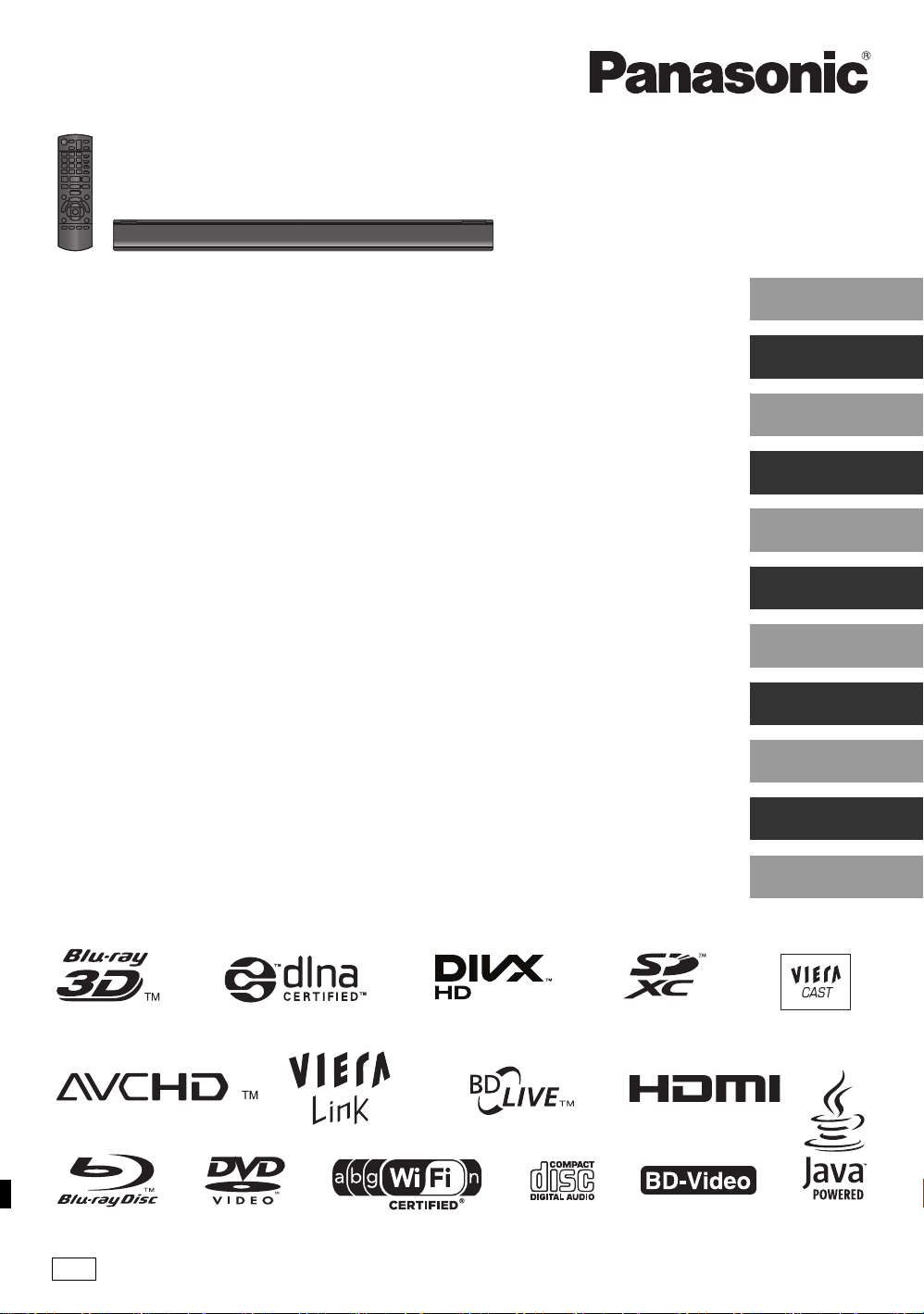
Basic Operating Instructions
Blu-ray DiscTM Player
Mode d’emploi de base
Lecteur de Blu-ray Disc
TM
Istruzioni per l’uso di base
Lettore Blu-ray Disc
TM
Instrucciones básicas de funcionamiento
Reproductor de Blu-ray Disc
TM
Beknopte gebruiksaanwijzing
Blu-ray DiscTM speler
Grundläggande bruksanvisning
Blu-ray
TM
- skivspelare
Vejledning i den
grundlæggende betjening
Blu-ray
TM
- diskafspiller
Základní Návod k použití
Přehrávač disků Blu-ray
TM
Kezelési utasítás kezdőknek
Blu-rayTM lemez lejátszó
Skrócona instrukcja obsługi
Odtwarzacz płyt Blu-ray
TM
Perusasetukset Käyttöohjeet
Blu-rayTM levysoitin
DMP-BDT310
Model No. DMP-BDT310
DMP-BDT210
DMP-BDT111
DMP-BDT110
English
Français
Italiano
Español
Nederlands
Svenska
Dansk
Česky
Magyar
Polski
Suomi
EG
VQT3B62-2
Page 2

Dear customer
Thank you for purchasing this product.
For optimum performance and safety, please read these
instructions carefully.
Before connecting, operating or adjusting this product,
please read the instructions completely.
Please keep this manual for future reference.
Table of contents
Getting started
Reading the Operating Instructions
(PDF format) . . . . . . . . . . . . . . . . . . . . . . . . . . . . . 2
Safety precautions . . . . . . . . . . . . . . . . . . . . . . . . . 3
Accessories . . . . . . . . . . . . . . . . . . . . . . . . . . . . . . 3
Playable discs/Cards/USB devices . . . . . . . . . . . . 4
Reading the Operating
Instructions
(PDF format)
∫ For Windows
1 Turn the PC on and insert the CD-ROM containing the
Operating Instructions (supplied).
2 Select the desired language and then click [Operating
Instructions] to install.
3 Double click the “BDT310_210_111_110EG Operating
Instructions” shortcut icon on the desktop.
When the Operating Instructions (PDF format) will not
open
You will need Adobe Acrobat Reader 5.0 or later or Adobe
Reader 7.0 or later to browse or print the Operating
Instructions (PDF format).
Download and install a version of Adobe Reader that you
can use with your OS from the following Web Site.
http://get.adobe.com/reader/otherversions
Connections and settings
STEP 1 : Connecting to a TV . . . . . . . . . . . . . . . . 6
STEP 2 : Connecting to an amplifier/receiver . . . . 6
STEP 3 : Connecting to a broadband network . . . 7
STEP 4 : Settings . . . . . . . . . . . . . . . . . . . . . . . . . 8
Playback
Inserting or removing media . . . . . . . . . . . . . . . . . 9
HOME menu . . . . . . . . . . . . . . . . . . . . . . . . . . . . . 9
Playing video contents. . . . . . . . . . . . . . . . . . . . . 10
Linked operations with the TV
(VIERA Link “HDAVI Control™”) . . . . . . . . . . . . . 11
Specifications . . . . . . . . . . . . . . . . . . . . . . . . . . . 12
Please also refer to Operating
Instructions (PDF format) recorded on
the CD-ROM containing the Operating
Instructions (supplied).
Operating Instructions (PDF format) cannot be played
back on the player itself.
You can learn about advanced operation methods and
check the Troubleshooting.
Getting started
About descriptions in these operating
instructions
≥ Instructions for operations are generally described using
the remote control.
≥ These operating instructions are applicable to models
DMP-BDT310, DMP-BDT210, DMP-BDT111 and
DMP-BDT110. Unless otherwise indicated, illustrations
in these operating instructions are of DMP-BDT310.
[BDT310] [BDT210] [BDT111] [BDT110] : indicates features
applicable to DMP-BDT310, DMP-BDT210,
DMP-BDT111 and DMP-BDT110, respectively.
If using the following OS
– Windows 2000 SP4
– Windows XP SP3
– Windows Vista SP2
–Windows 7
Insert the CD-ROM containing the Operating Instructions
(supplied), click [Adobe(R) Reader(R)] and then follow the
messages on the screen to install.
To uninstall the Operating Instructions (PDF format)
Delete the PDF file from the “Program Files\Panasonic\DMP\”
folder.
≥ When the contents in the Program Files folder cannot be
displayed, click the [Show the contents of this folder] to
display them.
∫ For Macintosh
1 Turn the PC on and insert the CD-ROM containing the
Operating Instructions (supplied).
2 Open the “Manual” folder in “VFF0706” and then copy
the PDF file with the desired language inside the folder.
3 Double click the PDF file to open it.
VQT3B62
(2)
2
Page 3
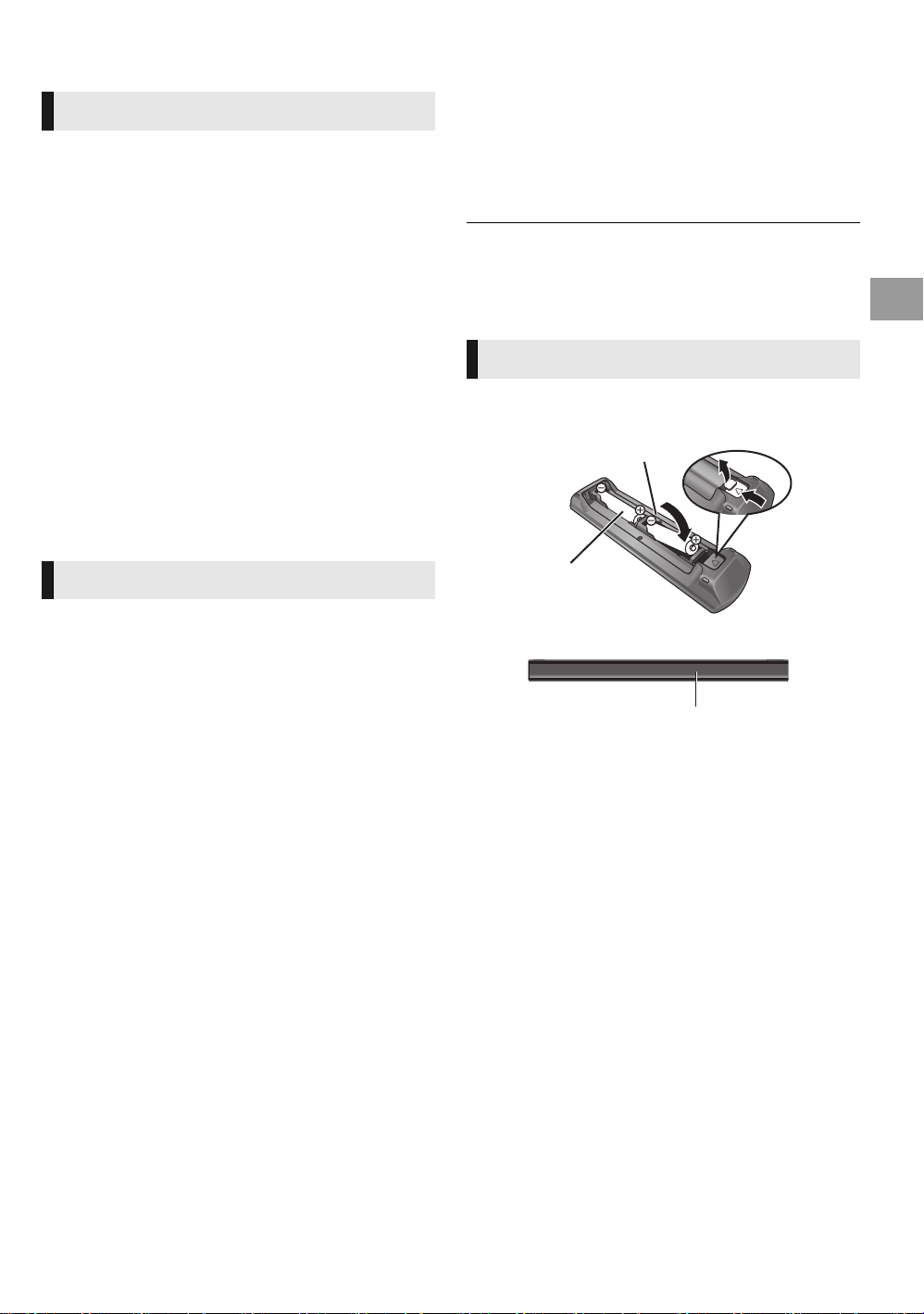
Safety precautions
R6/LR6, AA
(Alkaline or
manganese batteries)
Accessories
WARNING
Unit
≥
To reduce the risk of fire, electric shock or product damage,
– Do not expose this unit to rain, moisture, dripping or splashing.
– Do not place objects filled with liquids, such as vases, on this unit.
– Use only the recommended accessories.
– Do not remove covers.
– Do not repair this unit by yourself. Refer servicing to qualified
service personnel.
– Do not let metal objects fall inside this unit.
– Do not place heavy items on this unit.
AC mains lead
≥
To reduce the risk of fire, electric shock or product damage,
– Ensure that the power supply voltage corresponds to the
voltage printed on this unit.
– Insert the mains plug fully into the socket outlet.
– Do not pull, bend, or place heavy items on the lead.
– Do not handle the plug with wet hands.
– Hold onto the mains plug body when disconnecting the plug.
– Do not use a damaged mains plug or socket outlet.
≥
Install this unit so that the AC mains lead can be unplugged from
the socket outlet immediately if any problem occurs.
SD card
≥
Keep the Memory Card out of reach of children to prevent swallowing.
CAUTION
Unit
≥
This unit utilizes a laser. Use of controls or adjustments or
performance of procedures other than those specified herein
may result in hazardous radiation exposure.
≥
Do not place sources of naked flames, such as lighted candles,
on this unit.
≥
This unit may receive radio interference caused by mobile
telephones during use. If such interference occurs, please
increase separation between this unit and the mobile telephone.
≥ This unit is intended for use in moderate climates.
Placement
≥
Place this unit on an even surface.
≥
To reduce the risk of fire, electric shock or product damage,
– Do not install or place this unit in a bookcase, built-in cabinet or in
another confined space. Ensure this unit is well ventilated.
– Do not obstruct this unit’s ventilation openings with
newspapers, tablecloths, curtains, and similar items.
– Do not expose this unit to direct sunlight, high temperatures,
high humidity, and excessive vibration.
Batteries
≥
Danger of explosion if battery is incorrectly replaced. Replace
only with the type recommended by the manufacturer.
≥
Mishandling of batteries can cause electrolyte leakage and may
cause a fire.
– Do not mix old and new batteries or different types at the same time.
– Do not heat or expose to flame.
– Do not leave the battery(ies) in a car exposed to direct sunlight
for a long period of time with doors and windows closed.
– Do not take apart or short circuit.
– Do not recharge alkaline or manganese batteries.
– Do not use batteries if the covering has been peeled off.
– Remove batteries if you do not intend to use the remote control
for a long period of time. Store in a cool, dark place.
≥
When disposing the batteries, please contact your local
authorities or dealer and ask for the correct method of disposal.
Check the supplied accessories before using this unit.
1 Remote control
(N2QAYB000576)
2 Batteries for remote control
1 AC mains lead
1 CD-ROM
≥ Product numbers provided in these operating instructions correct as of
December 2010. These may be subject to change.
≥ Do not use AC mains lead with other equipment.
Using the remote control
Insert so the poles (i and j) match those in the remote
control.
Point it at remote control signal sensor on this unit.
English
VQT3B62
(3)
3
Page 4
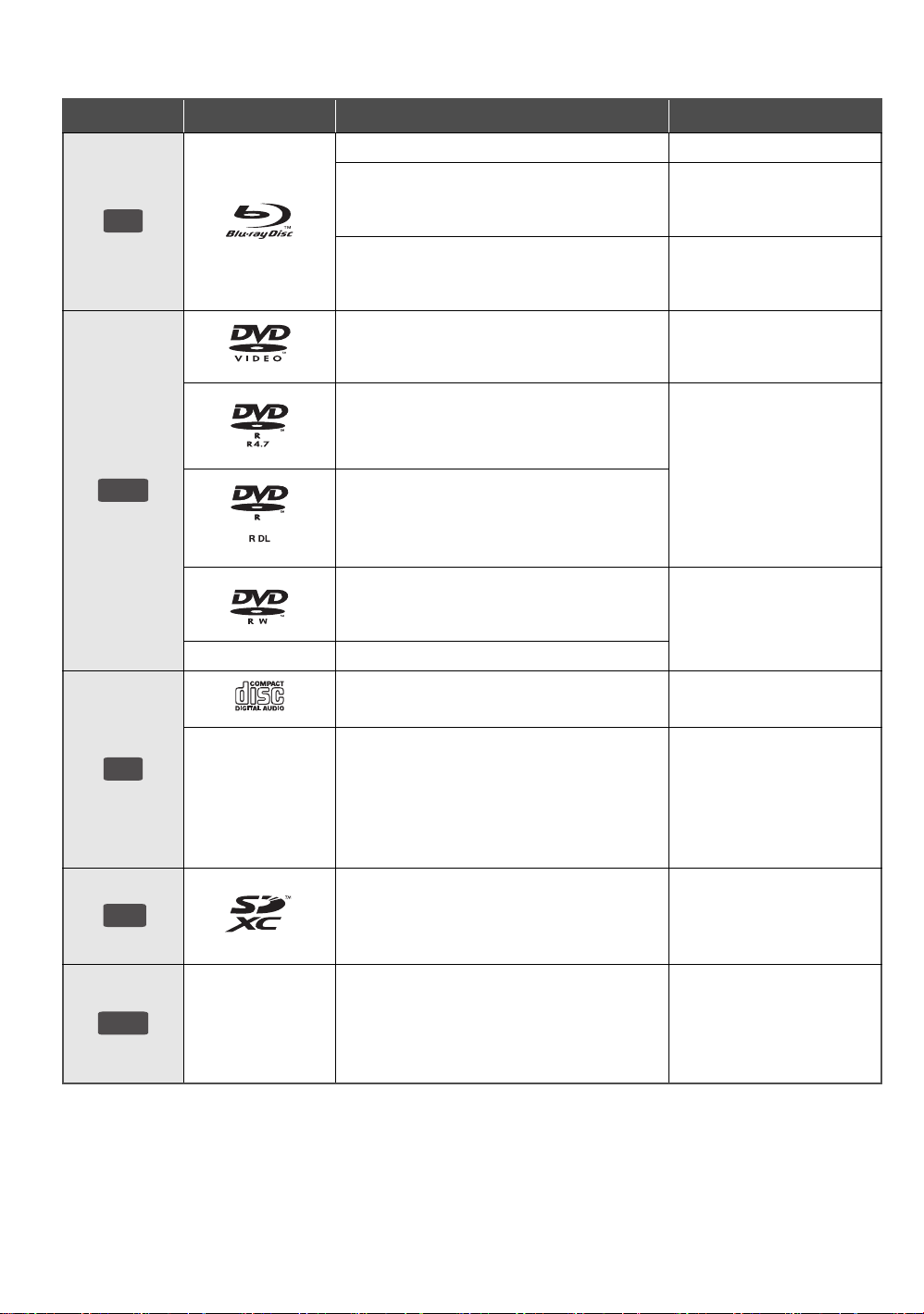
Playable discs/Cards/USB devices
DVD
SD
USB
Device Disc markings Device types Contents format
BD-Video
BD-RE
BD
BD-R
Video
Video
JPEG/
MPO (3D still picture)
Video
®
DivX
MKV
CD
DVD-Video
Video
Video
DVD-R
AVCHD
®
DivX
MKV
MP3
DVD-R DL
JPEG/
MPO (3D still picture)
DVD-RW
Video
AVCHD
—
+R/+RW/+R DL
Music CD
Music [CD-DA]
®
DivX
MKV
—
CD-R
CD-RW
Music [CD-DA]
MP3
JPEG/
MPO (3D still picture)
SD Memory Card (from 8 MB to 2 GB)
SDHC Memory Card (from 4 GB to 32 GB)
SDXC Memory Card (48 GB, 64 GB)
(Compatible with both mini and micro types)
—
USB devices
(up to 2 TB)
MPEG2
AVCHD
JPEG/
MPO (3D still picture)
®
DivX
MKV
MP3
JPEG/
MPO (3D still picture)
VQT3B62
(4)
4
Page 5
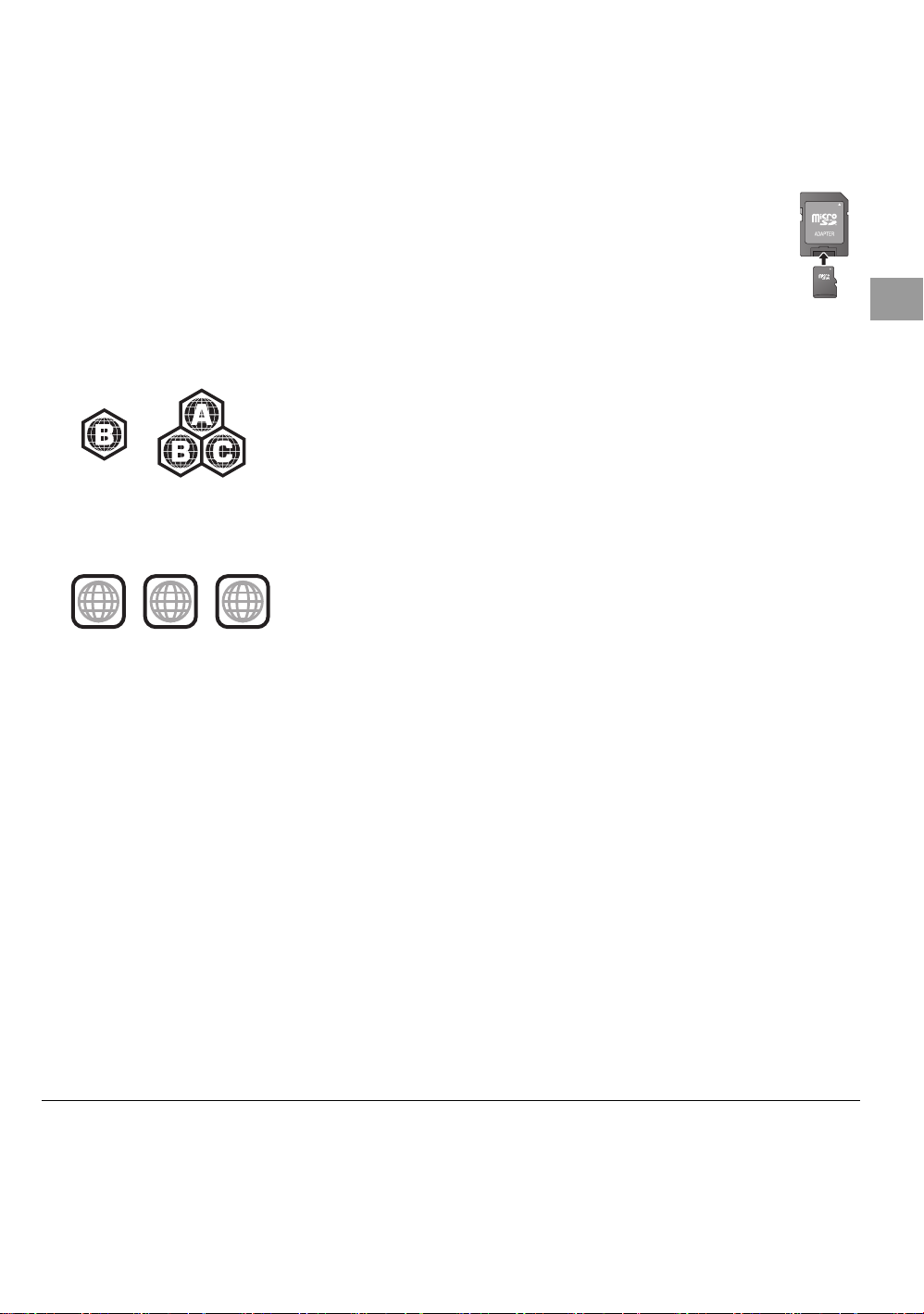
∫ Discs that cannot be played by this
unit
≥ DVD-RAM
≥ Super Audio CD
≥ Photo CD
≥ DVD-Audio
≥ Video CD and Super Video CD
≥ WMA discs
≥ DivX Plus HD discs
≥ HD DVD
∫ Region management information
BD-Video
This unit plays BD-Video marked with labels containing the
region code “B”.
Example:
DVD-Video
This unit plays DVD-Video marked with labels containing the
region number “2” or “ALL”.
Example:
2
2
ALL
3
5
∫ Finalize
DVD-R/RW/R DL, +R/+RW/+R DL and CD-R/RW recorded
by a recorder, etc. needs to be finalized by the recorder to
play on this unit. Please refer to the recorder’s instructions.
∫ BD-Video
≥ This unit supports high bit rate audio (Dolby Digital Plus,
Dolby TrueHD, DTS-HD High Resolution Audio and
DTS-HD Master Audio) adopted in BD-Video.
– [BDT111] [BDT110] : If “Dolby D/Dolby D +/Dolby TrueHD”
is set to “PCM”, the maximum possible number of Dolby
sound is 5.1ch PCM. ([HOME]>“Setup”>“Player
Settings”>“Sound”>“Digital Audio Output”)
∫ Music CD
Operation and sound quality of CDs that do not conform to
CD-DA specifications (copy control CDs, etc.) cannot be
guaranteed.
∫ SD card
≥ miniSD Cards, microSD Cards, microSDHC
Cards and microSDXC Cards can be used,
but must be used with an adaptor card.
These are usually supplied with such cards,
or otherwise customer provided.
≥ To protect the card’s contents, move the
record prevention tab (on the SD card) to
“LOCK”.
≥ This unit is compatible with SD Memory Cards that meet
SD Card Specifications FAT12 and FAT16 formats, as well
as SDHC Memory Cards in FAT32 format (Does not
support long file name.) and SDXC Memory Cards in
exFAT.
≥ If the SD card is used with incompatible computers or
devices, recorded contents may be erased due to the card
being formatted etc.
≥ Useable memory may be slightly less than the card
capacity.
∫ USB device
≥ This unit does not guarantee connection with all USB
devices.
≥ This unit does not support USB device charging.
≥ When using Communication Camera TY-CC10W or
Wireless LAN Adaptor DY-WL10, connect it to the rear
terminal of this unit.
≥ FAT12, FAT16 and FAT32 file systems are supported.
≥ This unit supports USB 2.0 High Speed.
≥ This unit can support an HDD formatted to FAT32.
Some types of HDD may require the use of its external
power supply unit.
∫ BD-RE, BD-R
Discs recorded in DR mode using Panasonic Blu-ray Disc
recorders may not playback the audio etc., correctly.
English
∫ 3D
≥ 3D videos and 3D still pictures can be played back when
this unit is connected to a 3D compatible TV using a High
Speed HDMI Cable.
≥ 2D video can be enjoyed as 3D virtually.
≥ It may not be possible to play the above media in some cases due to the type of media, the condition of the recording, the recording method and how the
files were created.
≥ The producers of the disc can control how discs are played, so you may not always be able to control play as described in these operating instructions.
Read the disc’s instructions carefully.
VQT3B62
(5)
5
Page 6

Connections and settings
LAN
10BASE-T/100BASE-TX
AV OUT MAIN AV OUT SUB
CAMERA
HDMI IN
HDMI cable
LAN
10BASE-T/100BASE-TX
AV OUT MAIN AV OUT S
ON
Multi channel
speakers
Amplifier/receiver
HDMI cable
HDMI cable
STEP 1 : Connecting to
STEP 2 : Connecting to
a TV
≥ Do not place the unit on amplifiers/receivers or equipment
that may become hot. The heat can damage the unit.
≥ Before making any connections we suggest you
temporarily disconnect all the units from AC power.
≥ Do not connect video signals through a video recorder.
Due to copy guard protection the picture may not be
displayed properly.
≥ Please use High Speed HDMI Cables that have the HDMI
logo (as shown on the cover). It is recommended that you
use Panasonic’s HDMI cable. When outputting 1080p
signal, please use HDMI cables 5.0 meters or less.
Recommended part number (High Speed HDMI Cable):
RP-CDHS15 (1.5 m), RP-CDHS30 (3.0 m),
RP-CDHS50 (5.0 m), etc.
∫ Via an HDMI AV OUT terminal (High quality)
– [BDT310] : Use HDMI AV OUT MAIN terminal.
– It is possible to play back 3D videos and 3D still
pictures by connecting this unit with a 3D compatible
TV.
an amplifier/receiver
∫ Via an HDMI AV OUT terminal
– [BDT310] : Use HDMI AV OUT MAIN terminal.
– It is possible to playback 3D videos and 3D still
pictures when the connected TV and amplifier/
receiver are 3D compatible.
HDMI IN
(ARC)
HDMI OUT
(ARC)
HDMI IN
≥ Set “HDMI Audio Output” to “On”
≥ The HDMI connection supports VIERA Link “HDAVI
6
([HOME]>“Setup”>“Player Settings”>“TV / Device
Connection”>“HDMI Connection”).
Control” (> 11).
VQT3B62
(6)
≥ Set “HDMI Audio Output” to “On”
([HOME]>“Setup”>“Player Settings”>“TV / Device
Connection”>“HDMI Connection”).
≥ Set “Digital Audio Output” depending on the connected
amplifier/receiver ([HOME]>“Setup”>“Player
Settings”>“Sound”).
≥ The HDMI connection supports VIERA Link “HDAVI
Control” (> 11).
≥ When connecting to a non-3D compatible amplifier/
receiver, connect this unit to a TV via HDMI AV OUT, then
connect the TV and the amplifier/receiver, using HDMI
cables for the respective connections.
– Please note, however, that the audio can only be up to
5.1ch.
≥ When using the TV or amplifier/receiver that does not
have the indication of “(ARC)” (non-ARC-compatible) on
the HDMI terminal, in order to enjoy TV’s sound by
amplifier/receiver it is also required to connect the
amplifier/receiver and TV using an optical digital cable.
Page 7
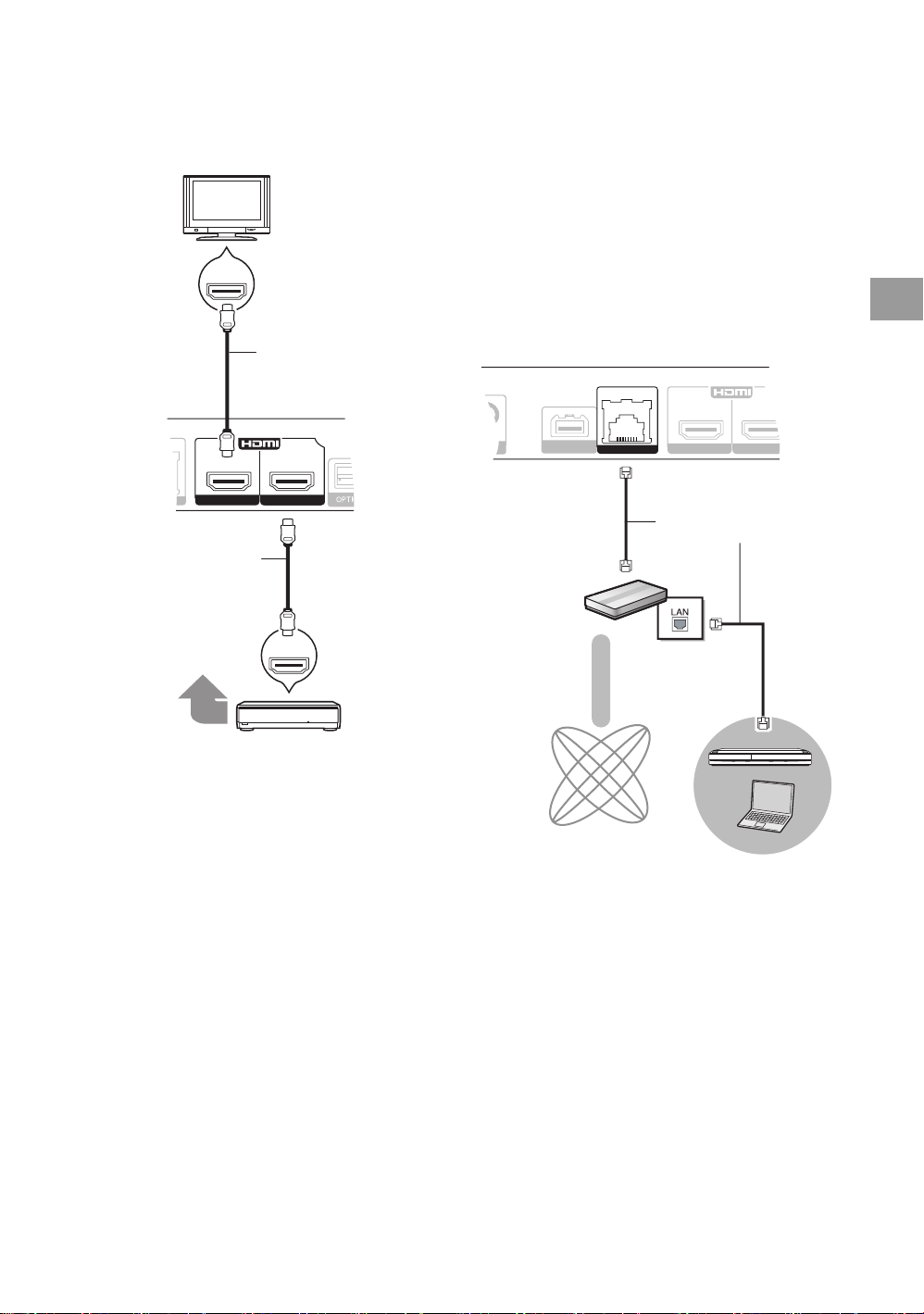
∫ [BDT310] : Via an HDMI AV OUT SUB terminal
AV OUT MAIN AV OUT SUB
HDMI IN
HDMI IN
Amplifier/receiver
HDMI cable
Multi channel
speakers
HDMI
cable
LAN
10BASE-T/100BASE-TX
AV OUT MAIN AV OUT SU
COMMUNICATION
CAMERA
Broadband router,
etc.
Internet
LAN Cable
DLNA Certified
media server
– You can enjoy richer sound by using the HDMI AV
OUT SUB terminal.
– It is possible to playback 3D videos and 3D still
pictures when the connected TV is 3D compatible,
even if the amplifier/receiver is not 3D compatible.
STEP 3 : Connecting to
a broadband network
The following services can be used when this unit is
connected to broadband.
– Firmware can be updated
– You can enjoy BD-Live
– You can enjoy VIERA CAST
– You can access other devices (Home Network)
For details about connection method, refer to the
instructions supplied with the connected equipment.
∫ LAN cable connection
English
≥ Set “HDMI Audio Output” to “On”
([HOME]>“Setup”>“Player Settings”>“TV / Device
Connection”>“HDMI Connection”).
≥ Set “HDMI(SUB) Output Mode” to “V.OFF(Video Off)”.
([HOME]>“Setup”>“Player Settings”>“TV / Device
Connection”>“HDMI Connection”)
– Audio is output in high resolution regardless of
compatibility of the amplifier/receiver with 3D.
≥ The HDMI connection using HDMI AV OUT MAIN
supports VIERA Link “HDAVI Control” (> 11).
The HDMI AV OUT SUB terminal is not compatible with
the VIERA Link “HDAVI Control”.
≥ Use category 5 or above straight LAN cables (STP) when
connecting to peripheral devices.
≥ Inserting any cable other than a LAN cable in the LAN
terminal can damage the unit.
VQT3B62
(7)
7
Page 8

∫ Wireless LAN connection
LAN
10BASE-T/100BASE-TX
WIRELESS LAN
ADAPTOR
COMMUNICATION
CAMERA
Wireless router, etc.
Wireless LAN Adaptor
Internet
[BDT111]
[BDT110]
DLNA Certified
media server
LAN Cable
– [BDT310] [BDT210] : Wireless LAN is built in. (There is
no need to connect a Wireless LAN Adaptor.)
– [BDT111] [BDT110] : Connect the Wireless LAN Adaptor
DY-WL10 (optional).
STEP 4 : Settings
Easy Setting
After connecting your new player for the first time and
pressing [Í], a screen for the basic settings will appear.
Preparation
Turn on the television and select the appropriate video
input on the television.
1 Press [Í].
Setup screen appears.
If this unit is connected to a Panasonic TV (VIERA)
supporting HDAVI Control 2 or later via an HDMI cable,
then setting information on the TV such as “On-Screen
Language” is acquired by this unit.
Standby/on switch (Í/I)
Press to switch the unit from on to standby mode or
vice versa. In standby mode, the unit is still
consuming a small amount of power.
2 Follow the on-screen instructions and
make the settings with [3, 4] and press
[OK].
After completing “Easy Setting”, you can perform “Network
Easy Setting”.
≥ For up to date compatibility information on your Wireless
router refer to
http://panasonic.jp/support/global/cs/
(This site is in English only.)
≥ The unit is not compatible with public wireless LAN
services (Hotspot etc.) provided in airports, stations, cafes
etc.
≥ [BDT111] [BDT110] :
– Only the Wireless LAN Adaptor DY-WL10 (optional) can
be used.
– Read the operating instructions for the Wireless LAN
Adaptor DY-WL10 (optional) thoroughly when using it.
– To simultaneously connect the Wireless LAN Adaptor
DY-WL10 (optional) and a LAN cable, use the extension
cable supplied with the DY-WL10.
Precautions of Wireless LAN connection
The following limits are in place regarding the usage of this unit or
Wireless LAN adaptor. You must be aware of these limits before using
these devices.
Panasonic will in no way be responsible for any incidental damage which
may arise due to a failure to obey these limits, or to any condition of use or
disuse of these devices.
≥ Data transmitted and received over radio waves may be
intercepted and monitored.
≥ This unit or Wireless LAN adaptor contain delicate electronic
components.
Please use these devices in the manner in which it was intended and
follow the following points:
–Do not expose these devices to high temperatures or direct sunlight.
–Do not bend, or subject these devices to strong impacts.
–Keep these devices away from moisture.
–Do not disassemble or alter the device in any way.
≥ You can perform this setup anytime by selecting “Easy Setting” in the
Setup menu. ([HOME]
Touch Free Sensor [BDT310] [BDT210]
By setting “Sensor” in “Touch Free Sensor” to “On”, you can open or close
the tray just by waving your hand over the TOUCH-FREE SENSOR on the
upper side of the unit. (This will also work when in stand-by.)
≥ Be aware that the TOUCH-FREE SENSOR may function unintentionally
in the following cases:
–When your hand or arm, an object, a small child, or a small animal
comes close to the upper part of the unit
–When an object is placed on top of the unit and vibration is applied
–When connecting a cable etc. to the rear of the unit
≥ Reactive distance of the sensor is automatically set in accordance with
the installation conditions at the time of power supply connection and
when the open/close button is pressed. To prevent an incorrect setting,
do not place your hands or objects above the unit at these times.
≥ Depending on the usage conditions, the TOUCH-FREE SENSOR may
stop working or the reactive distance may become shorter. In such
cases, press the tray open/close button once.
>“Setup”>“Player Settings”>“Others”)
8
(8)
VQT3B62
Page 9
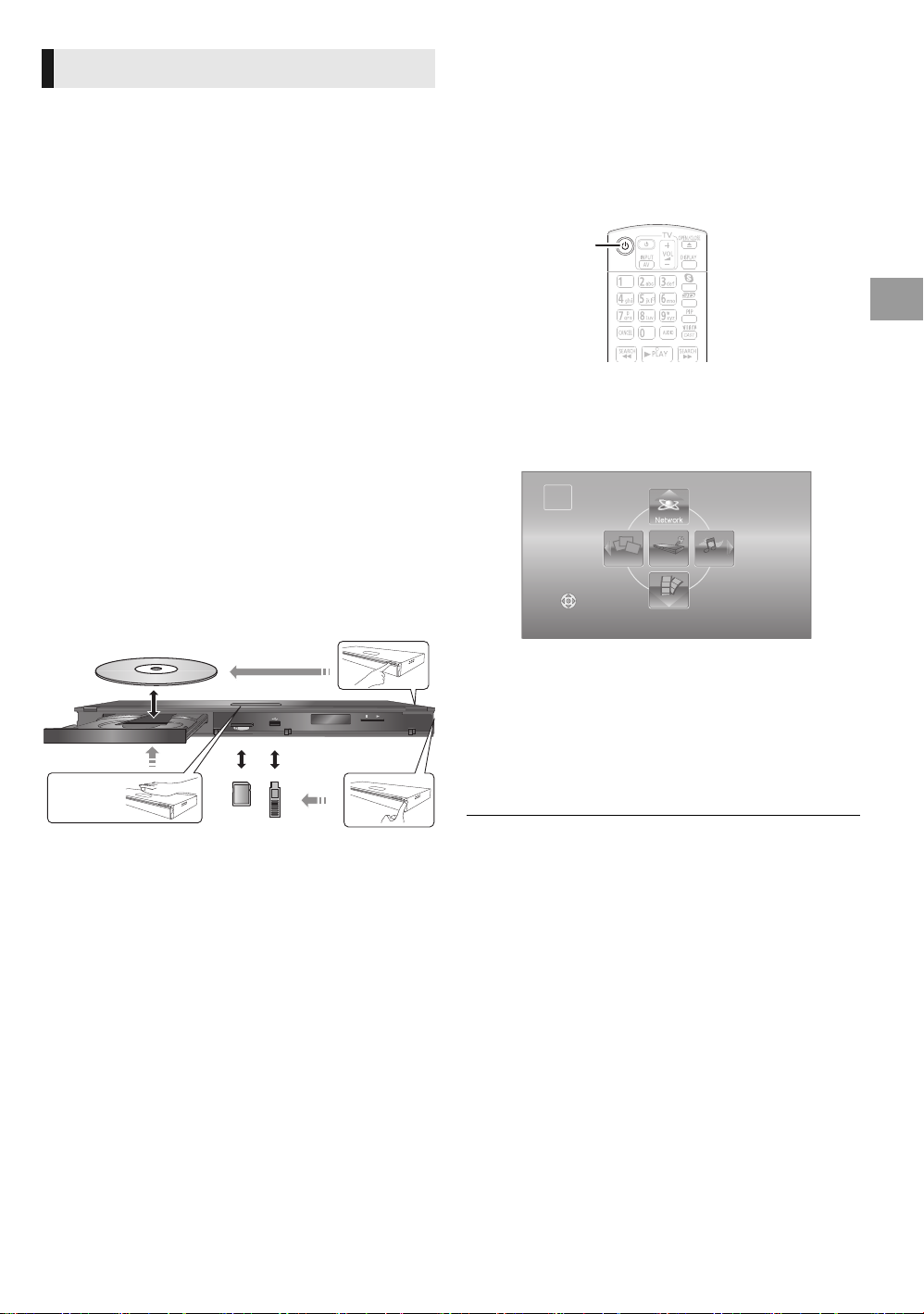
Network Easy Setting
SD CARD
CALL
[BDT310]
[BDT210]
After completing “Easy Setting”, you can continue with
“Network Easy Setting”.
Select “Wired” or “Wireless” and press [OK].
∫ “Wired” connection
Follow the on-screen instructions to make your connection
settings.
∫ “Wireless” connection
≥ [BDT111] [BDT110] : If “Wireless LAN Adaptor is not
connected.” is displayed, check that the Wireless LAN
Adaptor is fully inserted. Alternatively, disconnect and
reconnect it. If there is still no change in the display,
consult your dealerr for advice.
Select “WPS (PUSH button)” or “Search for
Wireless network” and then follow the
on-screen instructions and make the
settings.
Playback
Inserting or removing
HOME menu
Major functions of this unit can be operated from the HOME
menu.
Preparation
Turn on the television and select the appropriate video input
on the television.
1
1 Press [Í] to turn on the unit.
2 Press [OK] or [3, 4, 2, 1] to select the
item.
HOME
Blu-ray Disc Player
Network
Setup
MusicPhotos
English
media
≥ When inserting a media item, ensure that it is facing the
right way up.
≥ When removing the SD card, press on the centre of the
card and pull it straight out.
≥ If you connect a Panasonic product with a USB
connection cable, the setup screen may be displayed on
the connected equipment. For details, refer to the
instructions for the connected equipment.
Videos
≥ When a media is inserted, contents selection screen
for that media is displayed.
≥ If there are any other items, repeat this step.
≥ To return to HOME menu, select “HOME” or press
[RETURN] several times.
To show the HOME menu
Press [HOME].
≥ Items to be displayed may vary with the media.
VQT3B62
(9)
9
Page 10
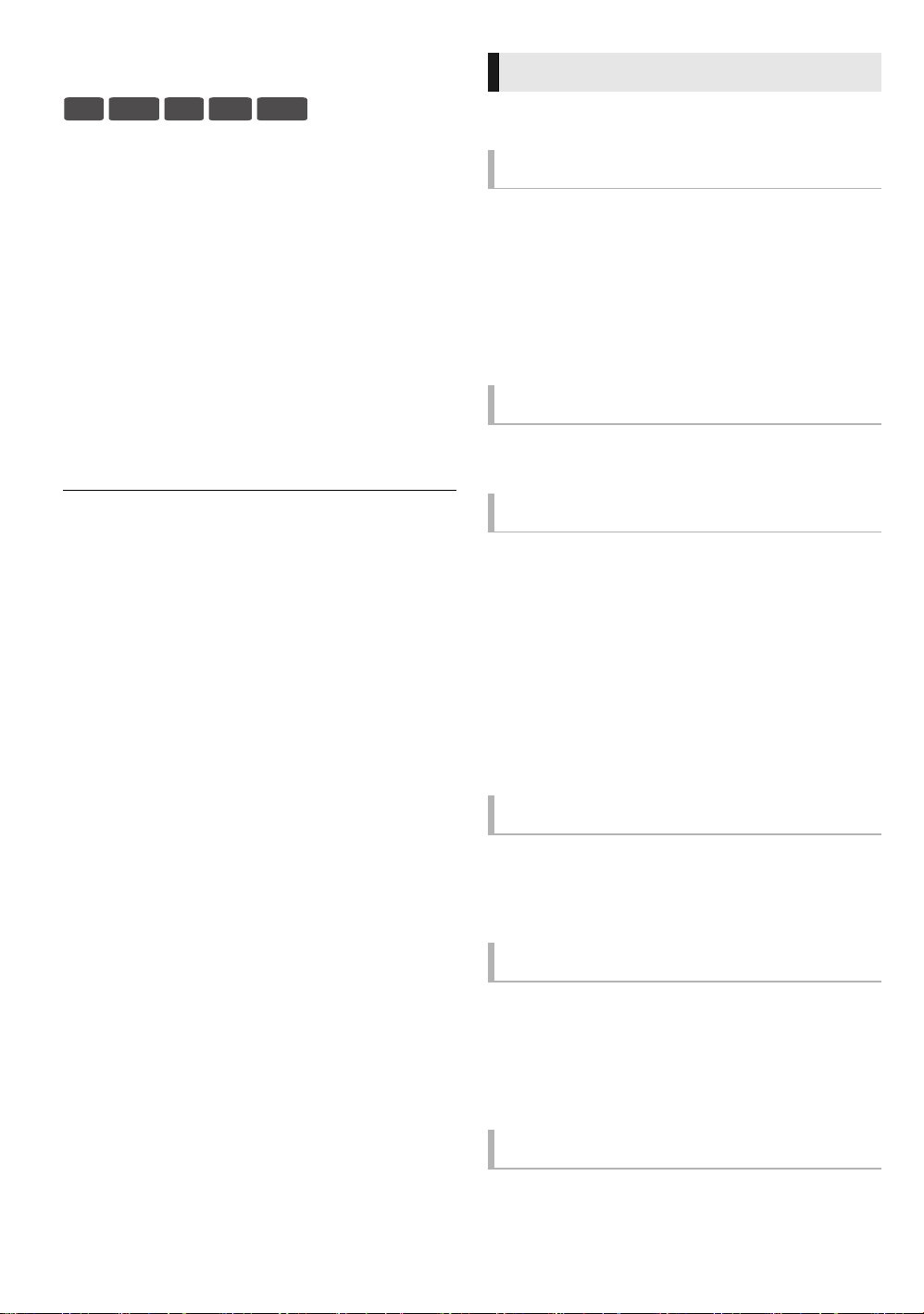
Playing video contents
BD
DVD
CD
SD
USB
1 Insert the media.
When the contents menu is displayed, press
[3, 4, 2, 1] to select the item. (> 9)
2 Press [3, 4] to select the title and press
[OK].
When a message screen is displayed while playing back
3D compatible video software, play back in accordance
with the instructions.
∫ To show menus
You can display Top Menu, DIRECT NAVIGATOR or Pop-up
Menu.
Press [TOP MENU] or [POP-UP MENU].
≥ Press [3, 4, 2, 1] to select the item and press [OK].
Other operations during play
These functions may not work depending on the media and
contents.
Stop
Press [∫STOP].
The stopped position is memorized.
Resume play function
Press [1PLAY] to restart from this position.
≥ The position is cleared if the tray is opened or you press
[∫STOP] several times to display “STOP” on the unit’s
display.
≥ On BD-Video discs including BD-J, the resume play
function does not work.
Pause
Press [;PA USE ].
≥ Press [;PAUSE] again or [1PLAY] to restart play.
≥ Signal from PAL discs is output as PAL. Signal from NTSC discs is
output as “NTSC” or “PAL60”. You can select “NTSC” or “PAL60” in
“NTSC Contents Output” for NTSC discs. ([HOME]
Settings”
≥ DISCS CONTINUE TO ROTATE WHILE MENUS ARE DISPLAYED.
≥ Depending on media and contents, the display may change or may not
≥ DivX and MKV: Successive play is not possible.
≥ It is not possible to playback AVCHD and MPEG2 video which have
≥ To save on electricity, the unit is turned off automatically if there is no
>“Picture”)
Press [∫STOP] when you have finished playback to protect the unit’s
motor, your television screen and so on.
appear.
been dragged and dropped, copied and pasted to the media.
button operation for about 30 minutes when not playing back (such as
when paused, displaying the menu, displaying still pictures, etc.).
>“Setup”>“Player
Search/Slow-motion
Search
While playing, press [SEARCH6] or
[SEARCH5].
≥ Music and MP3: The speed is fixed to a single step.
Slow-motion
While paused, press [SEARCH6] or
[SEARCH5].
≥ BD-Video and AVCHD: Forward direction [SEARCH5]
only.
The speed increases up to 5 steps.
≥ Press [1PLAY] to revert to normal playback speed.
Skip
While playing or paused, press [:] or
[9].
Skip to the title, chapter or track you want to play.
≥ Each press increases the number of skips.
Frame-by-frame
While paused, press [2] (2;) or [1] (;1).
≥ Press and hold to change in succession forward or
backward.
≥ Press [1PLAY] to revert to normal playback speed.
≥ BD-Video and AVCHD: Forward direction [1] (;1) only.
10
(10)
VQT3B62
Changing audio
Press [AUDIO].
You can change the audio channel number or soundtrack
language, etc.
Page 11

Linked operations with
Power off link
the TV
(VIERA Link “HDAVI Control™”)
What is VIERA Link “HDAVI Control”?
VIERA Link “HDAVI Control” is a convenient function
that offers linked operations of this unit, and a
Panasonic TV (VIERA) or other device under “HDAVI
Control”.
You can use this function by connecting the
equipment with an HDMI cable*. See the operating
instructions for connected equipment for operational
details.
* [BDT310] : Only when connecting via an HDMI AV OUT
MAIN terminal on this unit.
Preparation
1 Set “VIERA Link” to “On” ([HOME]>“Setup”>“Player
Settings”>“TV / Device Connection”>“HDMI
Connection”).
(The default setting is “On”.)
2 Set the “HDAVI Control” operations on the connected
equipment (e.g., TV).
3 Turn on all “HDAVI Control” compatible equipment and
select this unit’s input channel on the connected TV so
that the “HDAVI Control” function works properly.
Also when the connection or settings are changed,
repeat this procedure.
Automatic input switching
All connected equipment compatible with “HDAVI Control”,
including this unit, automatically turns off when you switch
the television off.
Playing music continuously even after turning off power
to the television
When the unit is connected to a Panasonic TV (VIERA) that
supports HDAVI Control 2 or later and an amplifier/receiver
supports VIERA Link.
1 While playing music
Press [OPTION].
2 Press [3, 4] to select “TV Power” and press [OK].
Easy control only with VIERA
remote control
Only TV supports “HDAVI Control 2” or later
By using the TV remote control, you can play discs using the
“Control Panel” and display the Top Menu or Pop-up Menu,
etc.
1 Press [OPTION].
2 Select an item, then
press [OK].
Control Panel
Screen Aspect
Top Menu
Pop-up Menu
OK
OPTION
RETURN
English
Power on link
When the following operations are performed, the television
will automatically switch the input channel and display the
corresponding action. When the television is off, the
television will automatically turn on.
– When play starts on the unit
– When an action that uses the display screen is performed
(e.g., DIRECT NAVIGATOR screen)
– BD-Video, DVD-Video:
When playback stops, the TV will automatically return to
TV tuner mode.
≥ [BDT310] : When “HDMI(SUB) Output Mode”
([HOME]>“Setup”>“Player Settings”>“TV / Device
Connection”>“HDMI Connection”) is set to “Normal” and
the power of the device connected to the HDMI AV OUT
SUB is turned on, the Power on link to the device
connected to the HDMI AV OUT MAIN will not work.
≥ The OPTION menu may not appear while the Top Menu
for BD-Video or DVD-Video is displayed.
≥ The buttons that you can use for this unit vary depending on the TV. For
details, refer to the operating instructions of the TV.
≥ The operation of this unit may be interrupted when you press
incompatible buttons on the TV remote control.
≥ This unit supports “HDAVI Control 5” function.
“HDAVI Control 5” is the newest standard (current as of December,
2010) for Panasonic’s HDAVI Control compatible equipment. This
standard is compatible with Panasonic’s conventional HDAVI
equipment.
≥ VIERA Link “HDAVI Control”, based on the control functions provided by
HDMI which is an industry standard known as HDMI CEC (Consumer
Electronics Control), is a unique function that we have developed and
added. As such, its operation with other manufacturers’ equipment that
supports HDMI CEC cannot be guaranteed.
≥ Please refer to individual manuals for other manufacturers’ equipment
supporting VIERA Link function.
VQT3B62
(11)
11
Page 12
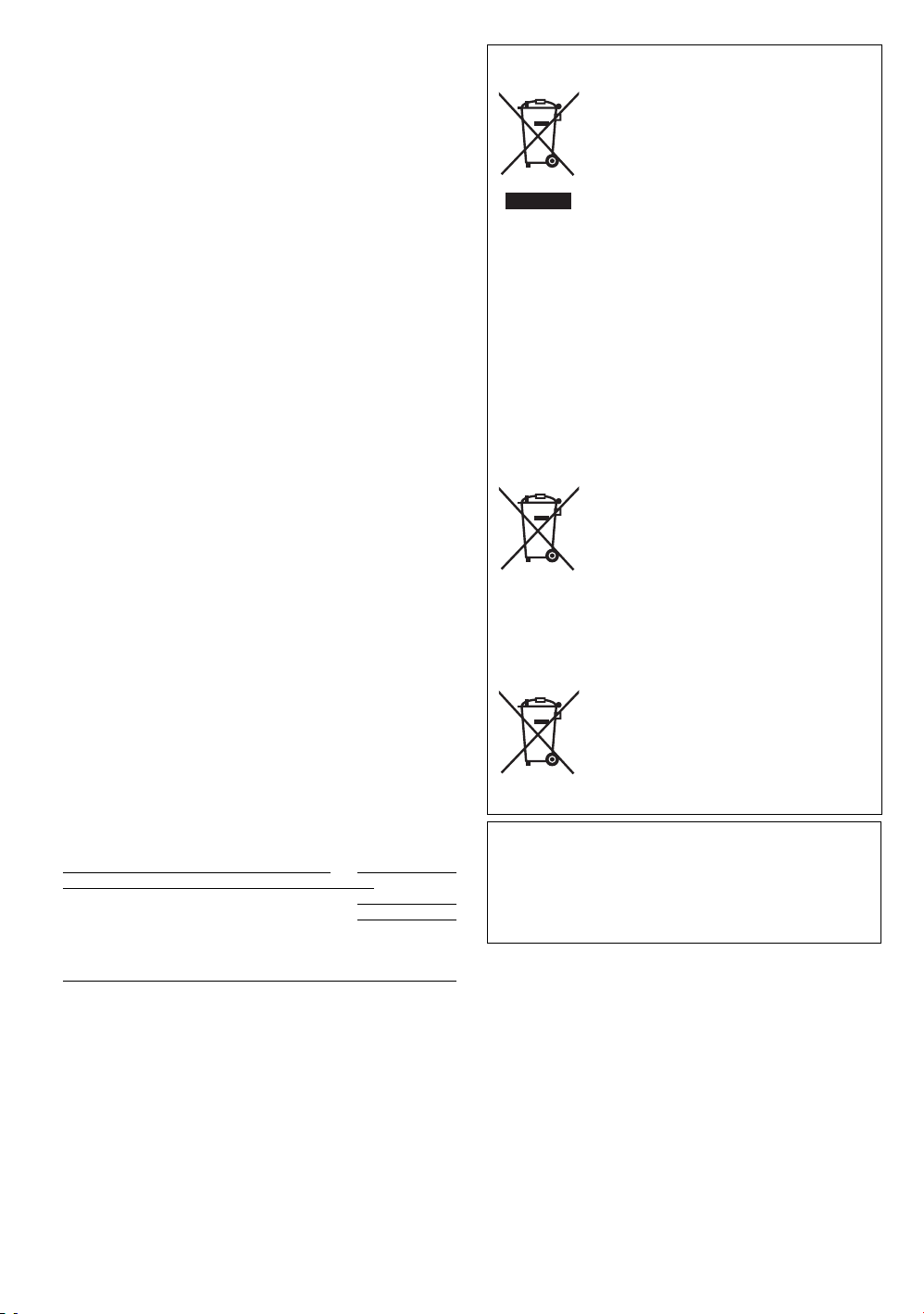
Specifications
Cd
Signal system: PAL/NTSC
Operating temperature range:
Operating humidity range:
Video output: 1.0 Vp-p (75 ≠)/Pin jack:1 system
Audio output: 2 Vrms (1 kHz, 0 dB)/Pin jack
Number of connectors : 2 channel:1 system
Digital audio output:
HDMI AV output: Type A (19 pin) [BDT310] : 2 system
This unit supports “HDAVI Control 5” function.
SD card slot: Connector : 1 system
USB slot: USB2.0 : 2system
Ethernet: 10BASE-T/100BASE-TX : 1 system
WLAN [BDT310] [BDT210]
Antenna: Tx 1, Rx 2
Standard Compliance:
IEEE802.11n / IEEE802.11a / IEEE802.11g /
IEEE802.11b
Transmission system:
MISO-OFDM system, OFDM system, DSSS
system
Frequency range:
IEEE802.11n / IEEE802.11a :
IEEE802.11g / IEEE802.11b / IEEE802.11n :
Transfer rate (standard)*:
IEEE802.11n: Tx Max. 150 Mbps,
IEEE802.11g / IEEE802.11a: Max. 54 Mbps
IEEE802.11b: Max. 11 Mbps
Access Mode: Infrastructure mode
Security: WPA2-PSK (TKIP/AES)
(
LASER Specification
Class 1 LASER Product:
Wave length:
Laser power:No hazardous radiation is emitted with the
Power supply: AC 220 to 240 V, 50 Hz
Power consumption: [BDT310] : Approx. 13 W
Power consumption in standby mode:
Power consumption in quick start standby mode:
Dimensions (WkDkH) Including the projecting parts:
Mass: Approx. 1.6 kg
Specifications are subject to change without notice.
* Transfer rates are theoretical values; however, actual
communication rate will vary according to communication
environment or connected equipment.
10 % to 80 % RH (no condensation)
Optical digital output (Optical terminal)
[BDT210] [BDT111] [BDT110] : 1 system
This unit supports WPA and WPA2 encryption.)
790 nm (CDs)/655 nm (DVDs)/405 nm (BDs)
[BDT210] [BDT111] [BDT110] : Approx. 11 W
[BDT210] [BDT111] [BDT110] : Approx. 3.3 W
430 mmk185 mmk35 mm
i5 oC to i35 oC
5.15 GHz to 5.35 GHz
5.47 GHz to 5.725 GHz
2.4 GHz to 2.4835 GHz
Rx Max. 300 Mbps
WPA-PSK (TKIP/AES)
WEP (64bit / 128bit)
safety protection
Approx. 0.2 W
[BDT310] : Approx. 4.3 W
Information for Users on Collection and Disposal of
Old Equipment and used Batteries
These symbols on the products,
packaging, and/or accompanying
documents mean that used electrical and
electronic products and batteries should
not be mixed with general household
waste.
For proper treatment, recovery and
recycling of old products and used
batteries, please take them to applicable
collection points, in accordance with your
national legislation and the Directives
2002/96/EC and 2006/66/EC.
By disposing of these products and batteries correctly,
you will help to save valuable resources and prevent any
potential negative effects on human health and the
environment which could otherwise arise from
inappropriate waste handling.
For more information about collection and recycling of
old products and batteries, please contact your local
municipality, your waste disposal service or the point of
sale where you purchased the items.
Penalties may be applicable for incorrect disposal of this
waste, in accordance with national legislation.
For business users in the European
Union
If you wish to discard electrical and
electronic equipment, please contact your
dealer or supplier for further information.
[Information on Disposal in other
Countries outside the European Union]
These symbols are only valid in the
European Union. If you wish to discard these items,
please contact your local authorities or dealer and ask for
the correct method of disposal.
Note for the battery symbol (bottom
two symbol examples):
This symbol might be used in combination
with a chemical symbol. In this case it
complies with the requirement set by the
Directive for the chemical involved.
To dispose or transfer this unit
The unit may keep the user settings information in the unit.
If you discard this unit either by disposal or transfer, then
follow the procedure to return all the settings to the factory
presets to delete the user settings.
≥ The operation history may be recorded in the memory of
this unit.
12
(12)
VQT3B62
Page 13
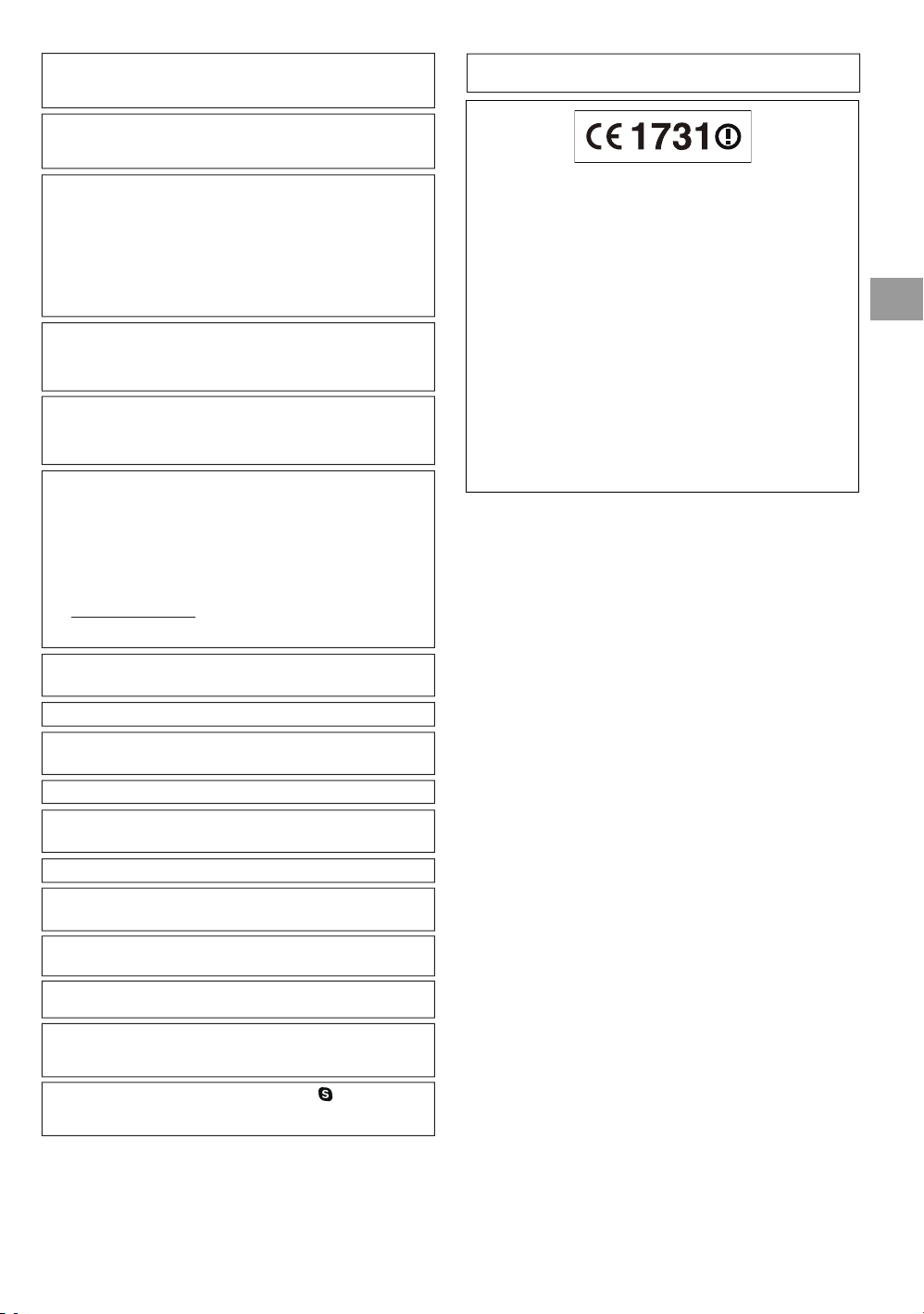
Java and all Java-based trademarks and logos are trademarks or
registered trademarks of Sun Microsystems, Inc. in the United States
and other countries.
Manufactured under license from Dolby Laboratories.
Dolby and the double-D symbol are trademarks of Dolby Laboratories.
Manufactured under license under U.S. Patent #’s: 5,451,942;
5,956,674; 5,974,380; 5,978,762; 6,226,616; 6,487,535; 7,392,195;
7,272,567; 7,333,929; 7,212,872 & other U.S. and worldwide patents
issued & pending.
DTS and the Symbol are registered trademarks, & DTS-HD, DTS-HD
Master Audio | Essential and the DTS logos are trademarks of DTS, Inc.
Product includes software.
© DTS, Inc. All Rights Reserved.
This item incorporates copy protection technology that is protected by
U.S. patents and other intellectual property rights of Rovi Corporation.
Reverse engineering and disassembly are prohibited.
HDMI, the HDMI Logo, and High-Definition Multimedia Interface are
trademarks or registered trademarks of HDMI
Licensing LLC in the
United States and other countries.
This product is licensed under the AVC patent portfolio license and
VC-1 patent portfolio license for the personal and non-commercial use
of a consumer to (i) encode video in compliance with the AVC Standard
and VC-1 Standard (“AVC/VC-1 Video”) and/or (ii) decode AVC/VC-1
Video that was encoded by a consumer engaged in a personal and
non-commercial activity and/or was obtained from a video provider
licensed to provide AVC/VC-1 Video. No license is granted or shall be
implied for any other use. Additional information may be obtained from
MPEG LA, LLC.
See http://www.mpegla.com.
HDAVI Control™ is a trademark of Panasonic Corporation.
VIERA CAST is a trademark of Panasonic Corporation.
“AVCHD” and the “AVCHD” logo are trademarks of Panasonic
Corporation and Sony Corporation.
SDXC Logo is a trademark of SD-3C, LLC.
“DVD Logo” is a trademark of DVD Format/Logo Licensing Corporation.
YouTube and Picasa are trademarks of Google, Inc.
MPEG Layer-3 audio coding technology licensed from Fraunhofer IIS
and Thomson.
DivX
®
, DivX Certified® and associated logos are trademarks of DivX,
Inc. and are used under license.
The Wi-Fi CERTIFIED Logo is a certification mark of the Wi-Fi Alliance.
Windows is a trademark or a registered trademark of Microsoft
Corporation in the United States and other countries.
Skype, associated trade marks and logos and the “ ” logo are trade
marks of Skype Limited.
Declaration of Conformity (DoC)
DLNA, the DLNA Logo and DLNA CERTIFIED are trademarks, service
marks, or certification marks of the Digital Living Network Alliance.
Hereby, “Panasonic Corporation” declares that this product is in
compliance with the essential requirements and other relevant
provisions of Directive 1999/5/EC.
Customers can download a copy of the original DoC to our R&TTE
products from our DoC server:
http://www.doc.panasonic.de
Contact in the EU: Panasonic Services Europe, a Division of Panasonic
Marketing Europe GmbH,
Panasonic Testing Centre, Winsbergring 15, 22525 Hamburg, Germany
This product is intended to be used in the following countries.
Austria, Belgium, Bulgaria, Cyprus, Czech Republic, Denmark, Finland,
France, Germany, Greece, Hungary, Ireland, Italy, Iceland,
Liechtenstein, Luxembourg, Malta, Netherlands, Norway, Poland,
Portugal, Romania, Slovakia, Slovenia, Spain, Sweden, United
Kingdom, Switzerland
This product is intended for general consumer. (Category 3)
The WLAN feature of this product shall exclusively be used inside
buildings.
This product on purpose to connect to access point of 2.4 GHz or 5 GHz
WLAN.
English
VQT3B62
(13)
13
Page 14
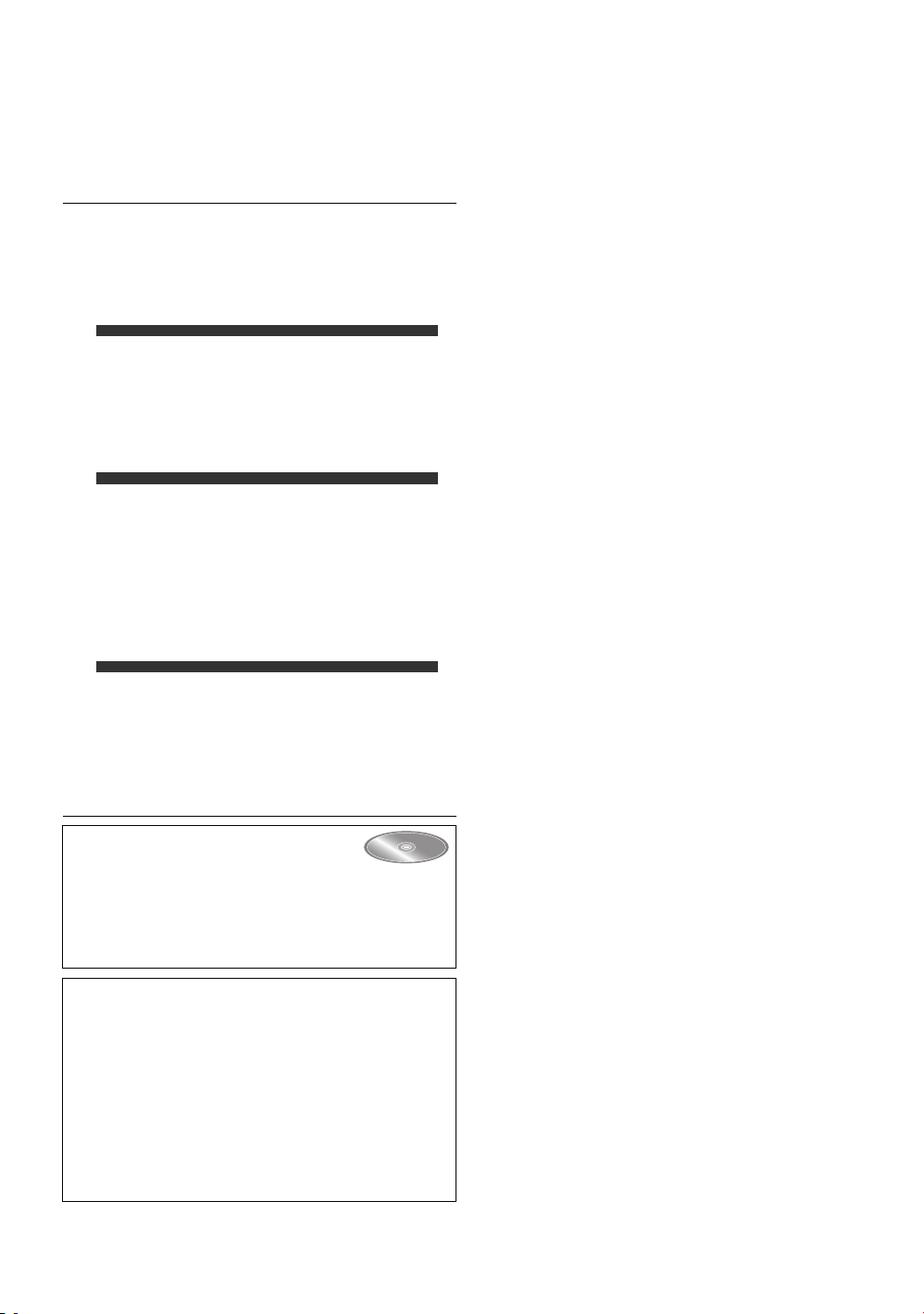
Cher client
Merci d’avoir fait l’achat de cet appareil.
Pour des performances et une sécurité optimales, lire
attentivement ces instructions.
Avant de brancher, de faire fonctionner ou de régler
l’appareil, lire attentivement la totalité de ce mode d’emploi.
Veuillez conserver ce mode d’emploi pour une consultation
ultérieure.
Table des matières
Lire le Mode d’emploi
(format PDF)
∫ Pour Windows
1 Allumez l’ordinateur et introduisez le CD-ROM
contenant le mode d’emploi (fourni).
2 Sélectionnez la langue désirée et cliquez sur [Mode
d’emploi] pour l’installer.
3 Double-cliquez sur l’icône de raccourcis du
“BDT310_210_111_110EG Mode d’emploi” située sur le
bureau.
Prise en main
Lire le Mode d’emploi (format PDF). . . . . . . . . . . . 2
Mesures de précaution . . . . . . . . . . . . . . . . . . . . . 3
Accessoires . . . . . . . . . . . . . . . . . . . . . . . . . . . . . . 3
Disques/cartes/clés USB compatibles. . . . . . . . . . 4
Connexion et réglage
ÉTAPE 1: Connexion à un téléviseur . . . . . . . . . . 6
ÉTAPE 2: Connexion à un amplificateur/
récepteur . . . . . . . . . . . . . . . . . . . . . . . 6
ÉTAPE 3: Connexion à un réseau à large bande
passante . . . . . . . . . . . . . . . . . . . . . . . . 7
ÉTAPE 4: Réglage . . . . . . . . . . . . . . . . . . . . . . . . 8
Lecture
Insérer ou enlever un support . . . . . . . . . . . . . . . . 9
Menu ACCUEIL. . . . . . . . . . . . . . . . . . . . . . . . . . . 9
Lire des contenus vidéo. . . . . . . . . . . . . . . . . . . . 10
Opérations liées avec le téléviseur
(VIERA Link “HDAVI Control
Caractéristiques. . . . . . . . . . . . . . . . . . . . . . . . . . 12
Veuillez vous référer également au
mode d’emploi (format PDF) enregistré
sur le CD-ROM contenant le mode
d’emploi (fourni).
Le Mode d’emploi (format PDF) ne peut être relu sur le
lecteur.
Vous pouvez y trouver les méthodes d’utilisation avancées
et contrôler les instructions de dépannage.
™
”). . . . . . . . . . . . . . 11
Si le mode d’emploi (format PDF) ne s’ouvre pas
Vous aurez besoin d’Adobe Acrobat Reader 5.0 ou
supérieur ou d’Adobe Reader 7.0 ou supérieur pour afficher
ou imprimer le mode d’emploi (format PDF).
Téléchargez et installez une version d’Adobe Reader qui
peut être utilisée avec votre SE à partir du site web suivant.
http://get.adobe.com/reader/otherversions
En utilisant les SE suivants
– Windows 2000 SP4
– Windows XP SP3
– Windows Vista SP2
–Windows 7
Introduisez le CD-ROM contenant le mode d’emploi (fourni),
cliquez sur [Adobe(R) Reader(R)] puis suivez les
instructions des messages à l’écran pour l’installer.
Pour désinstaller le mode d’emploi (format PDF)
Supprimez le fichier PDF du dossier
“Program Files\Panasonic\DMP\”.
≥ Si le contenu du dossier Program Files ne s’affiche pas,
cliquez sur [Show the contents of this folder] pour
l’afficher.
∫ Pour Macintosh
1 Allumez l’ordinateur et introduisez le CD-ROM
contenant le mode d’emploi (fourni).
2 Ouvrez le dossier “Manual” dans “VFF0706” puis copiez
le fichier PDF de la langue désirée dans le dossier.
3 Double-cliquez sur le fichier PDF pour l’ouvrir.
Les instructions pour l’exploitation font en
général référence aux commandes de la
télécommande.
≥ Les instructions pour l’exploitation font en général
référence aux commandes de la télécommande.
≥ Ces instructions sont applicable aux modèles
DMP-BDT310, DMP-BDT210, DMP-BDT111 et
DMP-BDT110. Sauf indications contraires, les
illustrations de ce mode d'emploi sont du DMP-BDT310.
[BDT310] [BDT210] [BDT111] [BDT110] : indique des
caractéristiques s’appliquant aux modèles
DMP-BDT310, DMP-BDT210, DMP-BDT111 et
DMP-BDT110, respectivement.
Prise en main
VQT3B62
(14)
2
Page 15
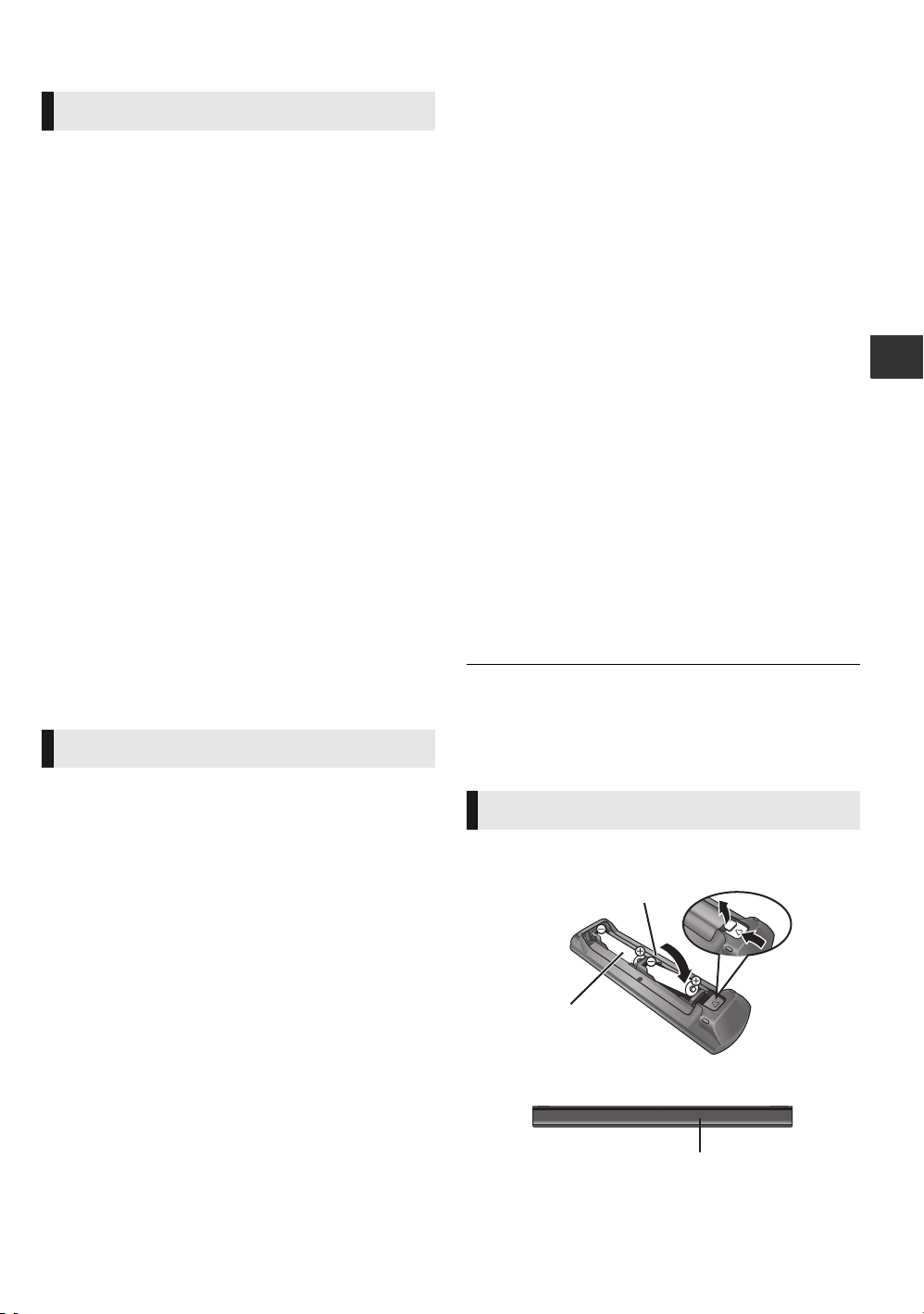
Mesures de précaution
(Piles alcalines ou
au manganèse)
AVERTISSEMENT
Appareil
≥ Pour réduire les risques d’incendie, d’électrocution ou de
dommages au produit,
– N’exposez pas cet appareil à la pluie, l’humidité,
l’égouttement ou l’éclaboussement.
– Ne placez pas d’objets remplis d’eau, tels que des
vases, sur l’appareil.
– Utiliser exclusivement les accessoires préconises.
– Ne retirez pas les caches.
– Ne réparez pas l’appareil vous-même. Confiez
l’entretien a un personnel qualifié.
– Ne laissez pas d’objets métalliques tomber dans cet
appareil.
– Ne pas placer d’objets lourds sur cet appareil.
Cordon d’alimentation secteur
≥ Pour réduire les risques d’incendie, d’électrocution ou de
dommages au produit,
– Assurez-vous que la puissance du voltage fourni
correspond au voltage inscrit sur l’appareil.
– Branchez la prise secteur dans la prise électrique.
– Ne pas tirer, plier ou placer des objets lourds sur le
cordon.
– Ne manipulez pas la prise avec les mains mouillées.
– Tenez le corps de la prise secteur en la débranchant.
– N’utilisez pas de prise secteur ni de prise de courant
endommagée.
≥ Installez l’appareil de manière à ce que le câble secteur
puisse être immédiatement débranché de la prise de
courant si un problème survient.
Carte SD
≥ Conservez la carte mémoire hors de portée des enfants
afin qu’ils ne puissent pas l’avaler.
ATTENTION
Piles
≥ Il y a un danger d’explosion si la pile n’est pas
correctement remplacée. Remplacez uniquement par le
type recommandé par le fabricant.
≥ Manipuler de façon incorrecte les piles peut causer une
fuite d’électrolyte ainsi qu’un incendie.
– Ne mélangez pas d'anciennes et de nouvelles piles ou
des piles de différents types.
– Ne chauffez pas et n’exposez pas les piles à une
flamme.
– Ne laissez pas la (les) pile(s) dans un véhicule exposé
directement aux rayons du soleil pendant un long
moment avec fenêtres et portières fermées.
– Ne pas démonter ou court-circuiter les piles.
– Ne rechargez pas des piles alcalines ou au manganèse.
– Ne pas utiliser des piles dont le revêtement a été
enlevé.
– Retirez les piles si vous n’avez plus l’intention d’utiliser
la télécommande pendant une longue période.
Rangez-les dans un endroit sombre et frais.
≥ Pour jeter les piles, veuillez contacter les autorités locales
ou votre revendeur afin de connaître la procédure
d’élimination à suivre.
Accessoires
Contrôlez les accessoires fournis avant d’utiliser cet
appareil.
1 Télécommande
(N2QAYB000576)
2 Piles pour la télécommande
1 Cordon d’alimentation secteur
1 CD-ROM
≥ Les numéros de produits fournis dans ce manuel d’utilisation sont
corrects à partir de Décembre 2010. Cela peut être soumis à des
changements.
≥ N’utilisez pas de cordon d’alimentation avec d’autres appareils.
Français
Appareil
≥ Cet appareil utilise un laser. L’utilisation de commandes
ou de réglages ou l’exécution de procédures autres que
celles spécifiées ici peuvent provoquer une exposition à
des radiations dangereuses.
≥ Ne placez pas de sources de flammes vives telles que
bougies allumées sur cet appareil.
≥ Cet appareil peut être perturbé par des interférences
causées par des téléphones mobiles pendant l’utilisation.
En présence de telles interférences, éloignez le téléphone
mobile de cet appareil.
≥ Cet appareil est destiné aux climats tempérés.
Emplacement
≥ Placez cet appareil sur une surface plane.
≥ Pour réduire les risques d’incendie, d’électrocution ou de
dommages au produit,
– N’installez pas et ne placez pas cet appareil dans une
bibliothèque, un placard ni dans aucun autre espace
réduit. Assurez-vous que l’appareil est bien ventilé.
– Ne bouchez pas les ouvertures d’aération de cet
appareil avec des journaux, nappes, rideaux ou objets
similaires.
– N’exposez pas cet appareil directement aux rayons du
soleil, à des températures élevées, à une humidité
élevée ni à des vibrations excessives.
Utiliser la télécommande
Insérez-les de telle sorte que les pôles (i et j)
correspondent à ceux de la télécommande.
R6/LR6, AA
Pointez-le vers la cellule de réception du signal de
commande à distance sur cet appareil.
VQT3B62
(15)
3
Page 16

Disques/cartes/clés USB compatibles
DVD
CDSDUSB
Appareil
BD
Marquage sur
disque
—
Types d’appareil
BD-Vidéo Vidéo
BD-RE
BD-R
DVD-Vidéo Vidéo
DVD-R
DVD-R DL
DVD-RW
+R/+RW/+R DL
Format des
contenus
Vidéo
JPEG/
MPO (photo 3D)
Vidéo
®
DivX
MKV
Vidéo
AVCHD
®
DivX
MKV
MP3
JPEG/
MPO (photo 3D)
Vidéo
AVCHD
CD musicaux [CD-DA] musicaux
®
DivX
MKV
—
CD-R
CD-RW
[CD-DA] musicaux
MP3
JPEG/
MPO (photo 3D)
Carte mémoire SD (de 8 Mo à 2 Go)
Carte mémoire SDHC (de 4 Go à 32 Go)
Carte mémoire SDXC (48 Go, 64 Go)
(Compatibles avec les types mini et micro)
—
Dispositif USB
(jusqu’à 2 To)
MPEG2
AVCHD
JPEG/
MPO (photo 3D)
®
DivX
MKV
MP3
JPEG/
MPO (photo 3D)
VQT3B62
(16)
4
Page 17

∫ Impossible de lire les disques
≥ DVD-RAM
≥ CD Super Audio
≥ CD de Photos
≥ DVD-Audio
≥ CD Vidéo et CD Super Vidéo
≥ Disques WMA
≥ Disques DivX Plus HD
≥ HD DVD
∫ Information de gestion de région
BD-Vidéo
Cet appareil peut reproduire les disques BD-Vidéo portant
une étiquette avec le code de région “B”.
Exemple:
DVD-Vidéo
Cet appareil peut reproduire les disques DVD-Vidéo portant
une étiquette avec le numéro de région “2” ou “ALL”.
Exemple:
2
2
ALL
3
5
∫ Finalisation
Les DVD-R/RW/R DL, +R/+RW/+R DL et CD-R/RW
enregistrés par un graveur, etc. doivent être finalisés par le
graveur pour être lus sur cet appareil. Veuillez consulter les
instructions du graveur.
∫ BD-Vidéo
≥ Cet appareil peut décoder un audio à débit binaire élevé
(Dolby Digital Plus, Dolby TrueHD, DTS-HD High
Resolution Audio et DTS-HD Master Audio) adopté par le
BD-Vidéo.
– [BDT111] [BDT110] : Si “Dolby D/Dolby D +/Dolby
TrueHD” est réglé sur “PCM”, le nombre maximum
possible de son Dolby est 5.1c. PCM.
([HOME]>“Configuration”>“Réglages
lecteur”>“Audio”>“Sortie audio numérique”)
∫ CD musicaux
Le fonctionnement et la qualité sonore des CD qui
n'obéissent pas aux caractéristiques CD-DA (contrôle de
copie des CD, etc.) ne peuvent être garantis.
∫ Carte SD
≥ Les cartes miniSD, microSD, microSDHC et
microSDXC peuvent être utilisées mais il faut
se servir d’une carte adaptatrice. Elles sont
généralement livrées avec de telles cartes. Si
tel n’est pas le cas, ce sera au client de s’en
procurer une.
≥ Pour protéger les contenus de la carte,
déplacer l’onglet de protection d’enregistrement (sur la
carte SD) sur “LOCK”.
≥ Cet appareil est compatible avec les cartes mémoires SD
qui répondent aux spécifications de carte SD de formats
FAT12 et FAT16, de même que les Cartes mémoires
SDHC en format FAT32 (Ne supportent pas les longs
noms de fichiers) et les Cartes mémoires SDXC en exFAT.
≥ Si la carte SD est utilisée avec des ordinateurs ou des
appareils incompatibles, les contenus enregistrés peuvent
être effacés en raison du formatage de la carte, etc.
≥ La mémoire réellement utilisable est légèrement inférieure
à la capacité de la carte.
∫ Clé USB
≥ Cet appareil ne garantit pas la connexion avec tous les
dispositifs USB.
≥ Cet appareil ne prend pas en charge le chargement des
dispositifs USB.
≥ Pour utiliser la caméra de communication TY-CC10W ou
l’adaptateur LAN sans fil DY-WL10, Connectez-les à la
prise arrière de cet appareil.
≥ Les systèmes fichiers FAT12, FAT16 et FAT32 ne sont pas
pris en charge.
≥ Cet appareil supporte une clé USB 2.0 à Haute Vitesse.
≥ Cet appareil prend en charge un DD formaté en FAT32.
Certains types de DD peuvent nécessiter l’utilisation de
leur bloc d’alimentation externe.
∫ BD-RE, BD-R
Les disques enregistrés en mode DR avec des graveurs de
disques Blu-ray Panasonic ne peuvent pas lire
convenablement l’audio, etc.
Français
∫ 3D
≥ Des vidéos en 3D et des photos 3D peuvent être
visionnées si cet appareil est connecté a un téléviseur
prenant en charge la 3D à l’aide d’un câble HDMI High
Speed.
≥ La vidéo 2D peut être appréciée comme de la 3D virtuelle.
≥ Dans certains cas, la lecture du support ci-dessus pourrait être impossible en raison du type de support, de la condition de l’enregistrement, de la
méthode d’enregistrement et de la manière selon laquelle les fichiers ont été créés.
≥ Les producteurs du disque peuvent contrôler la manière dont les disques sont lus. Ainsi, vous pouvez ne pas toujours être en mesure de contrôler la
lecture tel que décrite dans les présentes consignes d'utilisation. Veuillez lire attentivement les instructions relatives à l'utilisation du disque.
VQT3B62
(17)
5
Page 18

Connexion et réglage
LAN
10BASE-T/100BASE-TX
AV OUT MAIN AV OUT SUB
CAMERA
HDMI IN
Câble HDMI
LAN
10BASE-T/100BASE-TX
AV OUT MAIN AV OUT S
ON
Haut-parleurs
multicanaux
Amplificateur/récepteur
Câble HDMI
Câble HDMI
ÉTAPE 1: Connexion à
ÉTAPE 2: Connexion à
un téléviseur
≥ Ne placez pas l'appareil sur un amplificateur ou un autre
appareil qui pourrait se réchauffer. La chaleur pourrait
endommager l'appareil.
≥ Avant toute connexion, nous vous suggérons de
déconnecter temporairement tous les appareils de
l'alimentation.
≥ N’effectuez pas la connexion à travers le caméscope.
Du fait de la protection anti-copie, l'image pourrait ne pas
s'afficher correctement.
≥ Veuillez utiliser des câbles haute définition HDMI portant
le logo HDMI (tel qu'il figure sur la couverture). Il est
conseillé d'utiliser un câble HDMI Panasonic. Quand vous
sortez le signal 1080p, utilisez des câbles HDMI d'une
longueur inférieure ou égale à 5,0 mètres.
Numéro d’élément recommandé (Câble HDMI High
Speed):
RP-CDHS15 (1,5 m), RP-CDHS30 (3,0 m),
RP-CDHS50 (5,0 m), etc.
∫ Via une prise HDMI AV OUT
(Haute qualité)
– [BDT310]: Utilisez la prise HDMI AV OUT MAIN
– Il est possible de visionner des vidéos en 3D et des
photos en 3D en connectant cet appareil à un
téléviseur prenant en charge la 3D.
un amplificateur/
récepteur
∫ Par une prise HDMI AV OUT
– [BDT310]: Utilisez la prise HDMI AV OUT MAIN
– Il est possible de visionner des vidéos en 3D et des
photos 3D si le téléviseur et l’amplificateur/récepteur
prennent en charge la 3D.
HDMI IN
(ARC)
HDMI OUT
(ARC)
≥ Réglez “Sortie audio HDMI” sur “Oui”
([HOME]>“Configuration”>“Réglages
lecteur”>“Connexion TV / Appareil”>“Connexion HDMI”).
≥ La connexion HDMI prend en charge VIERA Link “HDAVI
Control” (> 11).
HDMI IN
≥ Réglez “Sortie audio HDMI” sur “Oui”
([HOME]>“Configuration”>“Réglages
lecteur”>“Connexion TV / Appareil”>“Connexion HDMI”).
≥ Réglez “Sortie audio numérique” en fonction de
l'amplificateur/récepteur connecté
([HOME]>“Configuration”>“Réglages lecteur”>“Audio”).
≥ La connexion HDMI prend en charge VIERA Link “HDAVI
Control” (> 11).
≥ Pour connecter un amplificateur/récepteur non compatible
avec la 3D, connectez cet appareil à un téléviseur via la
prise HDMI AV OUT, puis connectez le téléviseur et
l’amplificateur/récepteur, à l’aide de câbles HDMI pour les
connexions respectives.
– Veuillez noter, cependant, que le son pourra être diffusé
uniquement jusqu’en 5.1.
≥ Lorsqu’on utilise un téléviseur ou un amplificateur/
récepteur qui ont une prise HDMI sans l’indication “(ARC)”
(non compatible ARC), afin de bénéficier du son du
téléviseur par l’amplificateur/récepteur il faut
nécessairement connecter l’amplificateur/récepteur et le
téléviseur à l’aide d’un câble optonumérique.
6
(18)
VQT3B62
Page 19
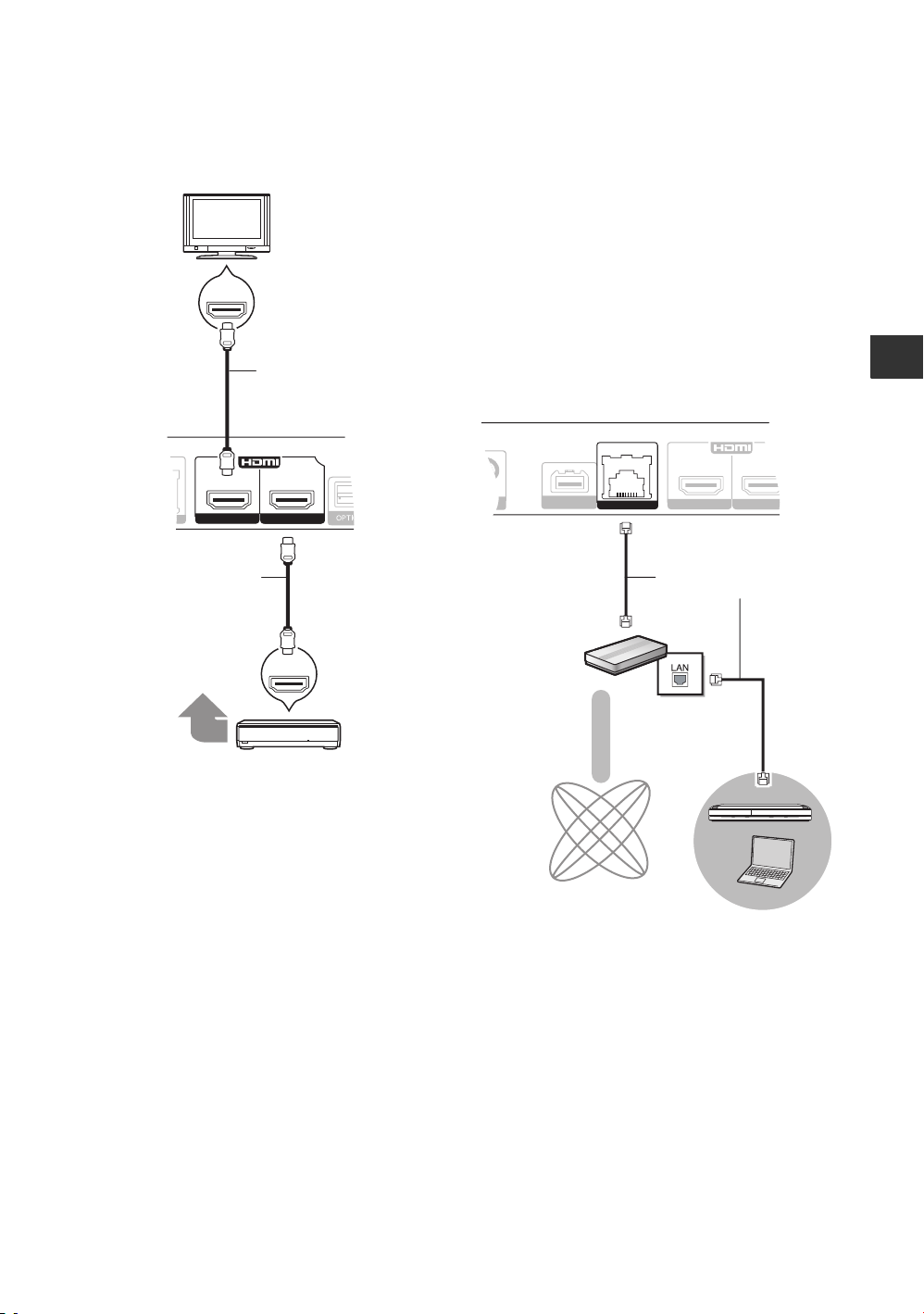
∫ [BDT310] : Par une prise HDMI AV OUT SUB
AV OUT MAIN AV OUT SUB
HDMI IN
HDMI IN
Amplificateur/récepteur
Câble HDMI
Haut-parleurs
multicanaux
Câble HDMI
LAN
10BASE-T/100BASE-TX
AV OUT MAIN AV OUT SU
COMMUNICATION
CAMERA
Routeur de bande
large passante, etc.
Internet
Câble LAN
Serveur de
média certifié
DLNA
– Vous pouvez bénéficier d’un son plus riche en utilisant
la prise HDMI AV OUT SUB.
– Il est possible de visionner des vidéos en 3D et des
photos 3D si le téléviseur connecté prend en charge la
3D, même si l’amplificateur/récepteur, lui, n’est pas
compatible.
ÉTAPE 3: Connexion à
un réseau à large
bande passante
Ces services peuvent être utilisés quand cet appareil est
connecté à un réseau à large bande passante.
– Le logiciel peut être mis à jour
– Vous pouvez profiter de BD-Live
– Vous pouvez profiter de VIERA CAST
– Vous pouvez accéder à un autre appareil (Réseau
domest.)
Pour de plus amples détails sur la méthode de connexion,
consultez les instructions fournies avec l’appareil connecté.
∫ Câble de connexion LAN
Français
≥ Réglez “Sortie audio HDMI” sur “Oui”
([HOME]>“Configuration”>“Réglages
lecteur”>“Connexion TV / Appareil”>“Connexion HDMI”).
≥ Réglez “Mode sortie HDMI(SUB)” sur “V.OFF(Vidéo non)”.
≥ La connexion HDMI en utilisant la prise HDMI AV OUT
([HOME]>“Configuration”>“Réglages
lecteur”>“Connexion TV / Appareil”>“Connexion HDMI”)
– Le son est retransmis en haute résolution
indépendamment de la compatibilité de l’amplificateur/
récepteur avec la 3D.
MAIN prend en charge VIERA Link “HDAVI Control”
(> 11).
La prise HDMI AV OUT SUB ne prend pas en charge
VIERA Link “HDAVI Control”.
≥ Utilisez des câbles LAN droits de catégorie 5 ou
supérieure (STP) pour connecter les appareils
périphériques.
≥ L’insertion d’un câble autre que le câble LAN dans la prise
LAN peut endommager l’appareil.
VQT3B62
(19)
7
Page 20
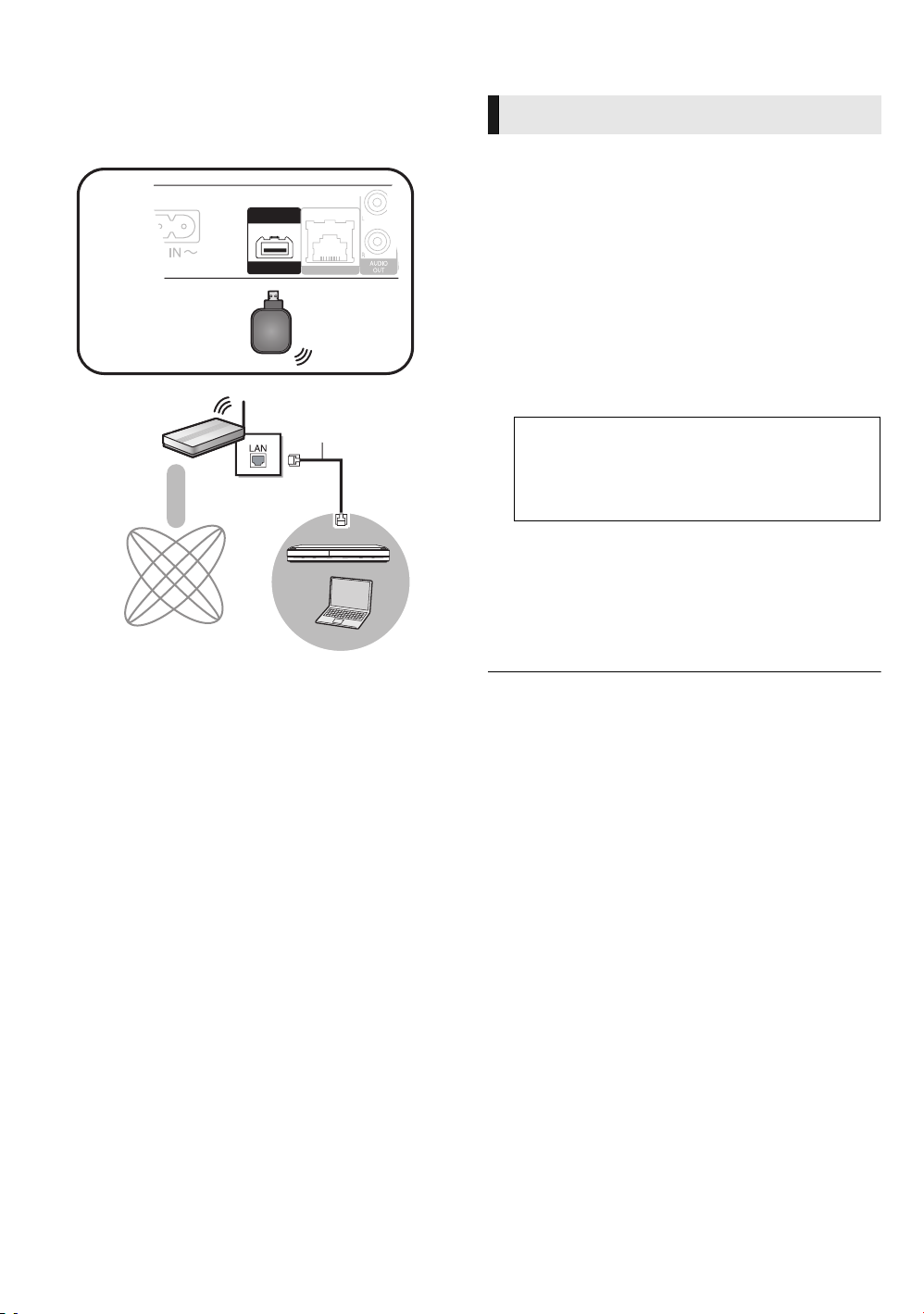
∫ Connexion LAN sans fil
LAN
10BASE-T/100BASE-TX
WIRELESS LAN
ADAPTOR
COMMUNICATION
CAMERA
Routeur de connexion
sans fil, etc.
Adaptateur LAN de
connexion sans fil
Internet
[BDT111]
[BDT110]
Serveur de média
certifié DLNA
Câble LAN
– [BDT310] [BDT210] : Le LAN Sans fil est incorporé. (Il
n’est pas nécessaire de connecter un Adaptateur LAN
Sans fil.)
– [BDT111] [BDT110] : Connectez l’Adaptateur LAN sans
fil DY-WL10 (en option).
ÉTAPE 4: Réglage
Réglage facile
Après avoir connecté pour la première fois votre nouveau
lecteur et avoir appuyé sur [Í], un écran pour les réglages
de base s’affiche.
Préparation
Allumez le téléviseur et sélectionnez l’entrée vidéo
appropriée sur l’appareil.
1 Appuyez sur [Í].
L’écran d’installation apparaît.
Si cet appareil est connecté à un téléviseur Panasonic
(VIERA) prenant en charge le HDAVI Control 2 ou
ultérieur, à l’aide d’un câble HDMI, les informations de
configuration du téléviseur comme le “Langue à l’écran”
sont acquises par cet appareil.
Interrupteur d’attente/marche (Í/I)
Appuyez pour faire basculer l’appareil du mode
allumé au mode de veille ou vice versa. En mode de
veille, l’appareil continue de consommer une petite
quantité d’énergie.
2 Suivez les instructions à l’écran et
effectuez les réglages avec [3, 4], puis
appuyez sur [OK].
≥ Pour des informations à jour sur la compatibilité de votre
routeur sans fil (Point d’Accès) consultez l’adresse
http://panasonic.jp/support/global/cs/
(Ce site est uniquement en anglais.)
≥
Cet appareil n’est pas compatible avec les réseaux LAN
sans fil publics fournis dans les aéroports, gares, cafés etc.
≥ [BDT111] [BDT110] :
– Seul l’Adaptateur LAN de connexion sans fil DY-WL10
(en option) peut être utilisé.
– Lisez complètement le mode d’emploi pour l’Adaptateur
LAN de connexion sans fil DY-WL10 (en option) avant
de l’employer.
– Pour connecter simultanément l’adaptateur LAN Sans fil
DY-WL10 (en option) et un câble LAN, utilisez le câble
d’extension fourni avec le DY-WL10.
Précautions à prendre avec l’Adaptateur LAN Sans fil
Les limites suivantes sont établies concernant l'utilisation de cet appareil
ou de l’adaptateur LAN Sans fil. Vous devez être attentif à ces limites
avant d’utiliser ces appareils.
Panasonic décline toute responsabilité en cas de dommage accidentel dû
au non respect de ces limites, ou à toute situation d’emploi ou d’inactivité
de ces appareils.
≥ Les données transmises et reçues sur ondes radio peuvent être
interceptées et contrôlées.
≥ Cet appareil ou l’adaptateur LAN Sans fil contient des composants
électroniques délicats.
Veuillez utiliser ces appareils selon ce qui a été prévu à la conception
et suivre les points ci-dessous.
–N’exposez pas ces appareils à des températures élevées ou aux
rayons directs du soleil.
–Ne pliez pas et ne soumettez pas ces appareils à des chocs
importants.
–Gardez ces appareils à l’abri de l'humidité.
VQT3B62
–Ne démontez pas ou n’altérez sous aucun prétexte l’appareil.
(20)
8
Après avoir complété le “Réglage facile”, vous pouvez
effectuer le “Réglage facile du réseau”.
≥ Vous pouvez à tout moment effectuer ce réglage en sélectionnant
“Réglage facile” dans le menu Configuration. ([HOME]
“Configuration”
Capteur Touch Free [BDT310] [BDT210]
En réglant le “Capteur” en “Capteur Touch Free” sur “Oui”, vous pouvez
ouvrir ou fermer le plateau juste en passant la main devant le
TOUCH-FREE SENSOR sur le coté supérieur de l’appareil. (Ceci
fonctionne également en mode veille.)
≥ Faites attention car le TOUCH-FREE SENSOR peut fonctionner sans
que cela soit intentionnel dans le cas suivants:
–Si votre main ou bras, un objet, un petit enfant, ou un petit animal se
rapproche de la partie supérieure de l’appareil
–Lorsqu’un objet est placé au-dessus de l’appareil et qu’il vibre
–En branchant un câble etc. à l’arrière de l’appareil
≥ La distance de réaction du capteur est automatiquement réglée selon
les conditions d'installation au moment du branchement de
l'alimentation et lorsque la touche d'ouverture/fermeture est pressée.
Pour éviter un réglage incorrect, ne placez pas vos mains ou des objets
au-dessus de l’appareil à ce moment-là.
≥ Selon les conditions d’utilisation, le TOUCH-FREE SENSOR peut
s’arrêter de fonctionner ou bien la distance de réaction peut être plus
courte. Dans ce cas, appuyez sur la touche d’ouverture/fermeture du
plateau une fois.
> “Réglages lecteur” > “Autres”)
>
Page 21

Réglage facile du réseau
SD CARD
CALL
[BDT310]
[BDT210]
MusiquePhotos
Vidéos
Réseau
Lecteur de Blu-Ray Disc
ACCUEIL
Configuration
Après avoir terminé la “Réglage facile”, vous serez amené à
effectuer la “Réglage facile du réseau”.
Sélectionnez “Câble” ou “Sans fil” puis
appuyez sur [OK].
∫ Connexion “Câble”
Suivez les instructions à l’écran pour effectuer la
configuration de votre connexion.
∫ Connexion “Sans fil”
≥ [BDT111] [BDT110] : Si “L’adaptateur LAN sans fil n’est pas
connecté.” est affiché, vérifiez que l’adaptateur LAN sans
fil est correctement branché. Ou bien, déconnectez-le et
rebranchez-le. S’il n’y a aucun changement à l’affichage,
veuillez consulter votre revendeur pour être conseillé.
Sélectionnez “WPS (Bouton PUSH)” ou
“Recherche un réseau sans fil” puis suivez
les instructions à l’écran et effectuez les
réglages.
Lecture
Insérer ou enlever un
support
Menu ACCUEIL
Les fonctions principales de cet appareil peuvent être
gérées du menu ACCUEIL.
Préparation
Allumez le téléviseur et sélectionnez l’entrée vidéo
appropriée sur l’appareil.
1
Français
1 Appuyez [Í] pour allumer l’appareil.
2 Appuyez sur [OK] ou [3, 4, 2, 1] pour
sélectionner l’option.
≥ Lorsque vous introduisez un support, assurez-vous que le
bon côté est dirigé vers le haut.
≥ Lorsque vous retirez la carte SD, appuyez au centre de la
carte et tirez-la tout droit dehors.
≥ Si vous connectez un produit Panasonic avec un câble de
connexion USB, l’écran de réglage peut s’afficher sur
l’équipement connecté. Pour de plus amples détails,
consultez les instructions de l’équipement connecté.
≥ Si un support est en place, l’écran de sélection des
contenus pour ce support s’affiche.
≥ S’il y a d’autres éléments, répétez cette étape.
≥ Pour revenir au menu ACCUEIL, sélectionnez
“ACCUEIL” ou appuyez sur [RETURN] plusieurs fois.
Pour afficher le menu ACCUEIL
Appuyez sur [HOME].
≥ Les éléments à afficher peuvent varier en fonction du support.
VQT3B62
(21)
9
Page 22

Lire des contenus vidéo
BD
DVD
CD
SD
USB
Autres opérations pendant la
lecture
1 Insérez le support.
Lorsque le menu des contenus s’affiche, appuyez sur
[3, 4, 2, 1] pour sélectionner l’élément. (> 9)
2 Appuyez sur [3, 4] pour sélectionner le
titre puis appuyez sur [OK].
≥ Si un message s’affiche à l’écran pendant la lecture
d’un logiciel vidéo prenant en charge la 3D, visionnez
selon les instructions.
∫ Pour afficher des menus
Vous pouvez afficher Menu principal, DIRECT NAVIGATOR
ou Menu Pop-up.
Appuyez sur [TOP MENU] ou [POP-UP MENU].
≥ Appuyez sur [3, 4, 2, 1] pour sélectionner l'élément et
appuyez sur [OK].
≥ Le signal provenant des disques PAL sort comme PAL. Le signal
provenant des disques NTSC sort comme “NTSC” ou “PAL60”. Vous
pouvez sélectionner “NTSC” ou “PAL60” sous “Sortie Contenu NTSC”
pour les disques NTSC. ([HOME]
lecteur”
≥ LES DISQUES CONTINUENT DE TOURNER PENDANT QUE LES
≥ En fonction du support et des contenus, l’écran peut changer ou peut ne
≥ DivX et MKV: Les lectures successives ne sont pas possibles.
≥ Il n’est pas possible de lire des vidéos AVCHD et MPEG2 qui ont été
≥ Pour économiser de l’électricité, l’alimentation s’éteint automatiquement
> “Vidéo”)
ELEMENTS DU MENU S’AFFICHENT. Appuyez sur [∫STOP] une fois
que vous avez terminé la lecture, afin de protéger le moteur de
l'appareil, l'écran de votre téléviseur, etc.
pas apparaître.
extrait et supprimé, copié et collé sur le support.
si aucune touche n‘est utilisée pendant environ 30 minutes
lorsqu’aucune lecture n’est effectuée (par exemple pendant la pause,
l’affichage du menu, l’affichage des photos, etc.).
> “Configuration” > “Réglages
Ces fonctions pourraient ne pas fonctionner en fonction du
support et des contenus.
Arrêt
Appuyez sur [∫STOP].
La position d'arrêt est mémorisée.
Reprendre la fonction de lecture
Appuyez sur [1PLAY] pour reprendre la lecture à partir de
cette position.
≥ L'effacement de la position survient si le tiroir est ouvert ou
si vous appuyez sur [∫STOP] plusieurs fois pour afficher
“STOP” sur l'appareil.
≥ Sur les disques BD-Vidéo, y compris BD-J, la fonction
de reprise lecture ne fonctionne pas.
Pause
Appuyez sur [;PAUSE].
≥ Appuyez sur [;PAUSE] à nouveau ou sur [1PLAY] pour
reprendre la lecture.
Rechercher/Ralenti
Rechercher
Lors de la lecture, appuyez sur [SEARCH6] ou
5
[SEARCH
≥ Musique et MP3: la vitesse est fixée à une simple étape.
Ralenti
Pendant une pause, appuyez sur
[SEARCH6] ou [SEARCH5].
≥ BD-Vidéo et AVCHD: Vers l’avant [SEARCH5]
uniquement.
La vitesse augmente jusqu'à 5 étapes.
≥
Appuyez sur [1PLAY] pour revenir à la vitesse de lecture normale.
].
10
(22)
VQT3B62
Sauter
Pendant la lecture ou en cours de pause,
appuyez sur [:] ou [9].
Passez au titre, chapitre, ou piste que vous voulez lire.
≥ Chaque appui augmente le nombre de sauts.
Image par image
Pendant une pause, appuyez sur [2] (2;)
ou [1] (;1).
≥ Appuyez et maintenez la touche enfoncée pour faire
avancer tour à tour la lecture ou revenir en arrière.
Appuyez sur [1PLAY] pour revenir à la vitesse de lecture normale.
≥
≥ BD-Vidéo et AVCHD: Vers l’avant [1] (;1) uniquement.
Changement d’audio
Appuyez sur [AUDIO].
Vous pouvez modifier le numéro de canal audio ou la langue
de la bande-son, etc.
Page 23

Opérations liées avec le
Eteindre le lien
téléviseur
(VIERA Link “HDAVI Control™”)
Qu’est-ce que VIERA Link “HDAVI
Control”?
Le VIERA Link “HDAVI Control” est une fonction
pratique qui offre les opérations liées entre cet
appareil, et un téléviseur Panasonic (VIERA) ou un
autre appareil sous “HDAVI Control”.
Vous pouvez utiliser cette fonction en branchant
l'équipement à l'aide d'un câble HDMI*. Se reporter
aux consignes d'utilisation de l'appareil branché
pour les détails relatifs au fonctionnement.
* [BDT310] : Uniquement pendant la connexion à l’aide de la
prise HDMI AV OUT MAIN de cet appareil.
Préparation
1 Réglez “VIERA Link” sur “Oui” ([HOME] >
“Configuration” > “Réglages lecteur” > “Connexion TV /
Appareil”>“Connexion HDMI”).
(Le réglage par défaut est “Oui”.)
2 Réglez les “HDAVI Control” opérations sur l'équipement
branché (le téléviseur par exemple).
3 Allumez tous les “HDAVI Control” appareils compatibles
et sélectionnez le canal d'entrée de cette unité sur le
téléviseur branché de sorte que la fonction “HDAVI
Control” marche correctement.
De plus, lorsque le branchement ou les réglages
sont modifiés, reprenez ce procédé.
Basculement de l’entrée
automatique
Allumer le lien
Lorsque les opérations suivantes sont réalisées, le
téléviseur commutera automatiquement le canal d’entrée et
affichera l’action correspondante. De plus, lorsque le
téléviseur est éteint, il se rallumera automatiquement.
– Lorsque la lecture commence sur l'unité
– Lorsqu’une action utilisant l'écran d'affichage est effectuée
(Ex: DIRECT NAVIGATOR écran)
– BD-Vidéo, DVD-Vidéo:
Lorsque la lecture s’arrête, le téléviseur reviendra
automatiquement en mode tuner TV.
≥ [BDT310] : Lorsque le “Mode sortie HDMI(SUB)”
([HOME]>“Configuration”>“Réglages
lecteur”>“Connexion TV / Appareil”>“Connexion HDMI”)
est réglé sur “Normal” et que l’alimentation de l’appareil
connecté à la HDMI AV OUT SUB est allumée, le «Power
on link» de l’appareil connecté à la HDMI AV OUT MAIN
ne fonctionne pas.
Tous les équipements compatibles connectés avec “HDAVI
Control”, y compris cette unité, s’éteignent automatiquement
lorsque vous éteignez le téléviseur.
Lecture continue de la musique même après avoir éteint
le téléviseur
Lorsque l’appareil est connecté à un téléviseur (VIERA)
Panasonic qui prend en charge la HDAVI Control 2 ou
ultérieure et un amplificateur/récepteur qui prend en charge
le VIERA Link.
1 Pendant la lecture de la musique
Appuyez sur [OPTION].
2 Appuyez sur [3, 4] pour sélectionner “Alimentation
TV”, puis appuyez sur [OK].
Le contrôle facile ne
s’effectue uniquement qu’à
l’aide de la télécommande
VIERA
Seul un téléviseur prend en charge la “HDAVI Control 2”
ou ultérieur
À l’aide de la télécommande du téléviseur, vous pouvez lire
des disques au moyen de “Panneau contrôle” et afficher le
Top Menu ou le Pop-up Menu, etc.
1 Appuyez sur
[OPTION].
Panneau contrôle
Format écran
2 Sélectionnez un
élément, puis
appuyez sur [OK].
≥ Le menu OPTION peut ne pas apparaître pendant que le
Menu Principal du BD-Vidéo ou DVD-Vidéo est affiché.
≥ Les boutons que vous pouvez utiliser pour cet appareil varient selon le
téléviseur. Pour plus de détails, voir le mode d'emploi du téléviseur.
≥ Le fonctionnement de cet appareil risque d'être interrompu si vous
appuyez sur des boutons incompatibles de la télécommande du
téléviseur.
≥ Cet appareil prend en charge la fonction “HDAVI Control 5”.
“HDAVI Control 5” est la norme la plus récente (en vigueur à compter de
décembre 2010) pour les appareils compatibles avec HDAVI Control de
Panasonic. Cette norme est compatible avec un appareil Panasonic
HDAVI habituel.
≥ VIERA Link “HDAVI Control”, sous la base des fonctions de commande
fournies par HDMI qui est une norme industrielle connue sous le nom
de HDMI CEC (Consumer Electronics Control), est une fonction unique
que nous avons mis au point et ajouté. Ainsi, son fonctionnement avec
l'appareil des autres fabricants qui prennent en charge HDMI CEC ne
peut être garanti.
≥ Veuillez consulter les manuels individuels pour la fonction de prise en
charge de l'appareil commercialisé par les autres fabricants VIERA Link.
Menu principal
Menu Pop-up
OK
OPTION
RETURN
Français
VQT3B62
(23)
11
Page 24

Caractéristiques
Cd
Système du signal: PAL/NTSC
Plage de température de fonctionnement:
Plage d’humidité de fonctionnement:
10 % à 80 % d’humidité relative (sans condensation)
Sortie vidéo: 1,0 Vp-p (75 ≠)/Broche:1 système
Sortie audio: 2 Vrms (1 kHz, 0 dB)/Broche
Nombre de connecteurs: 2 canaux:1 système
Sortie audio numérique:
Sortie numérique optique (Prise optique)
Sortie AV HDMI: Type A (19 broches) [BDT310] : 2 système
[BDT210] [BDT111] [BDT110] : 1 système
Cet appareil prend en charge la fonction “HDAVI Control 5”.
Fente de carte SD: Connecteur: 1 système
Port USB: USB2.0: 2 système
Ethernet: 10BASE-T/100BASE-TX:1 système
WLAN [BDT310] [BDT210]
Antenne: Tx 1, Rx 2
Conformité à la norme:
IEEE802.11n / IEEE802.11a / IEEE802.11g /
IEEE802.11b
Système de transmission:
système MISO-OFDM, système OFDM,
système DSSS
Plage de la fréquence:
IEEE802.11n / IEEE802.11a :
IEEE802.11g / IEEE802.11b / IEEE802.11n :
Débit de transfert (standard)*:
IEEE802.11n: Tx Max. 150 Mbps,
IEEE802.11g / IEEE802.11a: Max. 54 Mbps
IEEE802.11b: Max. 11 Mbps
Mode d’accès: Mode infrastructure
Sécurité: WPA2-PSK (TKIP/AES)
(Cet appareil prend en charge le cryptage WPA et WPA2.)
Caractéristique LASER
Produit LASER de Classe 1:
Longueur d’onde:790 nm (CDs)/655 nm (DVDs)/405 nm (BDs)
Energie laser: Aucune radiation dangereuse n’est émise
avec la protection de sécurité
Alimentation: Secteur 220 à 240 V, 50 Hz
Consommation d’énergie: [BDT310] : Environ 13 W
[BDT210] [BDT111] [BDT110] : Environ 11 W
Consommation électrique en mode veille:
Consommation électrique en mode veille du démarrage rapide:
[BDT310] : Environ 4,3 W
[BDT210] [BDT111] [BDT110] : Environ 3,3 W
Dimensions (LkPkH) y compris les parties en saillie:
430 mmk185 mmk35 mm
Masse: Environ 1,6 kg
Les spécifications sont sujettes à modifications sans préavis.
* Les taux de transfert sont des valeurs théoriques;
cependant, le débit de communication réel variera selon
l’environnement de communication ou de l’équipement
connecté.
i5 oC à i35 oC
5,15 GHz à 5,35 GHz
5,47 GHz à 5,725 GHz
2,4 GHz à 2,4835 GHz
Rx Max. 300 Mbps
WPA-PSK (TKIP/AES)
WEP (64bit / 128bit)
Environ 0,2 W
Avis aux utilisateurs concernant la collecte et
l’élimination des piles et des appareils électriques et
électroniques usagés
Apposé sur le produit lui-même, sur son
emballage, ou figurant dans la
documentation qui l’accompagne, ce
pictogramme indique que les piles et
appareils électriques et électroniques
usagés doivent être séparés des ordures
ménagères.
Afin de permettre le traitement, la
valorisation et le recyclage adéquats des
piles et des appareils usagés, veuillez les
porter à l’un des points de collecte prévus,
conformément à la législation nationale en vigueur ainsi
qu’aux directives 2002/96/CE et 2006/66/CE.
En éliminant piles et appareils usagés conformément à la
réglementation en vigueur, vous contribuez à prévenir le
gaspillage de ressources précieuses ainsi qu’à protéger
la santé humaine et l’environnement contre les effets
potentiellement nocifs d’une manipulation inappropriée
des déchets.
Pour de plus amples renseignements sur la collecte et le
recyclage des piles et appareils usagés, veuillez vous
renseigner auprès de votre mairie, du service municipal
d’enlèvement des déchets ou du point de vente où vous
avez acheté les articles concernés.
Le non-respect de la réglementation relative à
l’élimination des déchets est passible d’une peine
d’amende.
Pour les utilisateurs professionnels au
sein de l’Union européenne
Si vous souhaitez vous défaire de pièces
d’équipement électrique ou électronique,
veuillez vous renseigner directement
auprès de votre détaillant ou de votre
fournisseur.
[Information relative à l’élimination des déchets dans
les pays extérieurs à l’Union européenne]
Ce pictogramme n’est valide qu’à l’intérieur de l’Union
européenne. Pour connaître la procédure applicable
dans les pays hors Union Européenne, veuillez vous
renseigner auprès des autorités locales compétentes ou
de votre distributeur.
Note relative au pictogramme à
apposer sur les piles (voir les 2
exemples ci-contre)
Le pictogramme représentant une
poubelle sur roues barrée d’une croix est
conforme à la réglementation. Si ce
pictogramme est combiné avec un
symbole chimique, il remplit également les exigences
posées par la Directive relative au produit chimique
concerné.
En cas d'élimination ou de cession de cet
appareil
Cet appareil peut conserver les informations de réglage
d’utilisateur. Si vous vous débarrassez de cet appareil en le
jetant ou en le cédant, suivez la procédure du retour de
tous les réglages de préréglage en usine pour effacer les
réglages d’utilisateur.
≥ L’historique de l’exploitation peut être enregistré dans la
mémoire de cet appareil.
12
(24)
VQT3B62
Page 25
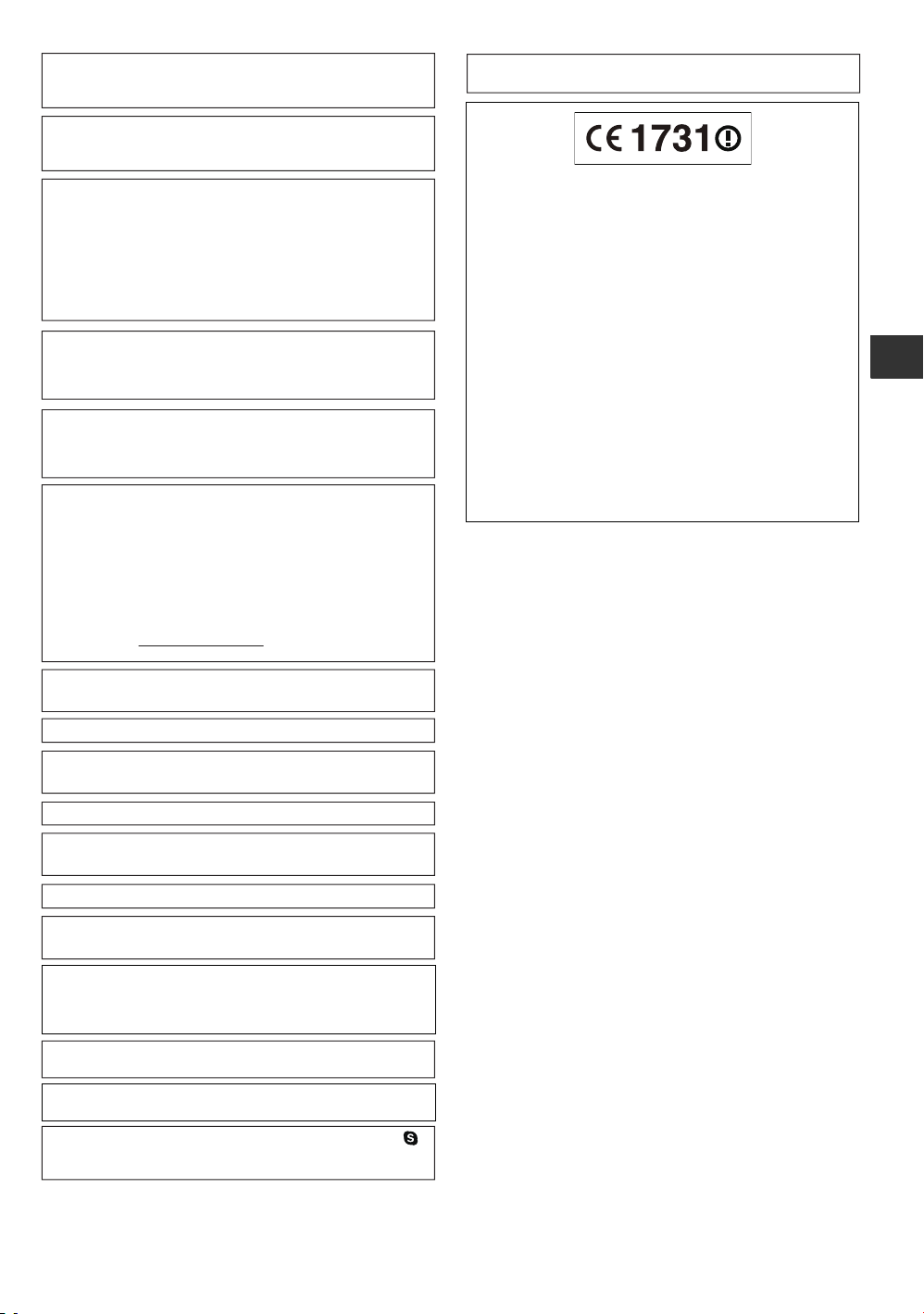
Java toutes les marques de commerce et les logos basés sur Java sont
des marques déposées de Sun Microsystems, Inc. aux États-Unis et
dans les autres pays.
Fabriqué sous licence de Dolby Laboratories. Le terme Dolby et le sigle
double D sont des marques commerciales de Dolby Laboratories.
Fabriqués sous licence couverte par brevet américain n°: 5,451,942;
5,956,674; 5,974,380; 5,978,762; 6,226,616; 6,487,535; 7,392,195;
7,272,567; 7,333,929; 7,212,872 et autres brevets américains et
mondiaux délivrés et en cours de délivrance.
Le DTS et le symbole sont des marques déposées et DTS-HD,
DTS-HD Master Audio | Essential et les logos DTS sont des marques
de commerce de DTS, Inc.
Ce produit comprend un logiciel.
© DTS, Inc. Tous droits réservés.
Cet élément intègre une technologie de protection contre la copie qui
est protégée par des brevets des États-Unis et par les droits de
propriété intellectuelle de Rovi Corporation. Le démontage et le
désassemblage sont interdits.
HDMI, le logo HDMI et High-Definition Multimedia Interface sont des
marques déposées ou enregistrées de HDMI Licensing LLC aux
Etats-Unis et dans d’autres pays.
Ce produit est commercialisé dans le cadre de la licence de portefeuille
de brevet AVC et de la licence de portefeuille de brevet VC-1 pour une
utilisation personnelle et non commerciale par un consommateur, en
vue (i) d’encoder une vidéo conformément à la norme AVC et à la
norme VC-1 (“AVC/VC-1 Video”) et/ou (ii) de décoder une vidéo
AVC/VC-1 précédemment encodée par un consommateur dans le
cadre d’une activité personnelle et non commerciale et/ou obtenue
auprès d’un fournisseur vidéo autorisé à commercialiser des vidéos
AVC/VC-1. Aucune licence n’est accordée ni implicite pour toute autre
utilisation. Pour plus d’informations, veuillez contacter MPEG LA, LLC.
Consultez le site http://www.mpegla.com.
HDAVI Control™ est une marque de commerce de Panasonic
Corporation.
VIERA CAST est une marque commerciale de Panasonic Corporation.
“AVCHD” et le logo “AVCHD” sont des marques commerciales de
Panasonic Corporation et Sony Corporation.
Le logo SDXC est une marque déposée de SD-3C, LLC.
“DVD Logo” est une marque commerciale de DVD Format/Logo
Licensing Corporation.
YouTube et Picasa sont des marques commerciales de Google, Inc.
Technologie d’encodage du son MPEG Layer-3 brevetée par
Fraunhofer IIS et Thomson.
Le logo Wi-Fi CERTIFIED est une marque d’homologation de Wi-Fi
Alliance.
Skype, les marques commerciales et les logos associés et le logo “
”
sont des marques commerciales de Skype Limited.
Déclaration de Conformité (DoC)
DLNA, the DLNA Logo and DLNA CERTIFIED are trademarks, service
marks, or certification marks of the Digital Living Network Alliance.
Par les présentes, “Panasonic Corporation” déclare que ce produit est
conformes aux critères essentiels et autres dispositions applicables de
la Directive 1999/5/CE.
Les clients peuvent télécharger un exemplaire de la DoC originale
concernant nos produits relevant de la Directive R&TTE sur notre
serveur DoC:
http://www.doc.panasonic.de
Contact pour l'UE: Panasonic Services Europe, Division de Panasonic
Marketing Europe GmbH,
Panasonic Testing Centre, Winsbergring 15, 22525 Hambourg,
Allemagne
Ce produit est destiné à être utilisé dans les pays suivants.
Autriche, Belgique, Bulgarie, Chypre, République Tchèque, Danemark,
Finlande, France, Allemagne, Grèce, Hongrie, Irlande, Italie, Islande,
Liechtenstein, Luxembourg, Malte, Pays-Bas, Norvège, Pologne,
Portugal, Roumanie, Slovaquie, Slovénie, Espagne, Suède,
Royaume-Uni, Suisse
Ce produit est destiné aux particuliers. (Catégorie 3)
La fonction sans fil de ce produit doit être utilisée exclusivement en
intérieur.
Ce produit est conçu en vue de la connexion à des points d'accès de
réseaux sans fil 2,4 GHz ou 5 GHz.
Français
DivX®, DivX Certified® et les logos associés sont des marques
commerciales de DivX, Inc. et sont utilisés sous licence.
®
, DivX Certified® and associated logos are trademarks of DivX, Inc.
DivX
and are used under license.
Windows est une marque commerciale ou une marque déposée de
Microsoft Corporation aux Etats-Unis et dans les autres pays.
VQT3B62
(25)
13
Page 26
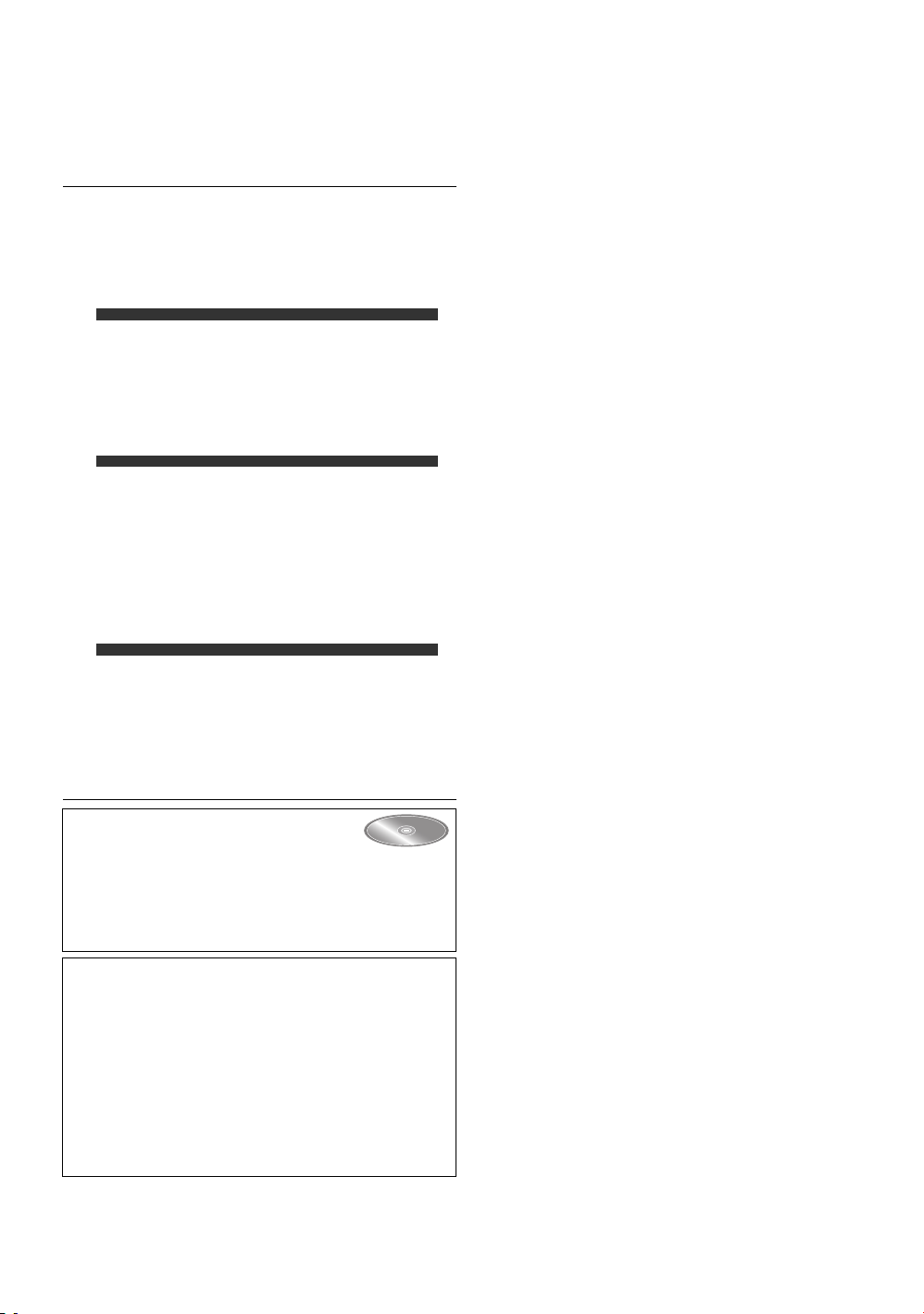
Caro Cliente
Grazie per l’acquisto di questo prodotto.
Per ottenere prestazioni ottimali e per ragioni di sicurezza,
consigliamo di leggere con attenzione le istruzioni.
Prima di collegare, far funzionare o regolare l’apparecchio,
leggere completamente queste istruzioni. Conservare poi
questo manuale per riferimenti futuri.
Indice
Lettura delle istruzioni
per l’uso (formato PDF)
∫ Per Windows
1 Accendere il PC e inserire il CD-ROM contenente le
istruzioni per l’uso (in dotazione).
2 Selezionare la lingua desiderata, quindi fare clic su
[Istruzioni d’uso] per installare.
3 Fare doppio clic sull’icona del collegamento
“BDT310_210_111_110EG Istruzioni d’uso” sul desktop.
Per cominciare
Lettura delle istruzioni per l’uso (formato PDF) . . . 2
Precauzioni di sicurezza . . . . . . . . . . . . . . . . . . . . 3
Accessori . . . . . . . . . . . . . . . . . . . . . . . . . . . . . . . . 3
Dischi/Schede/Dispositivi USB riproducibili. . . . . . 4
Connessione e impostazione
FASE 1: Collegamento alla TV . . . . . . . . . . . . . . . 6
FASE 2: Collegamento ad un amplificatore/
ricevitore . . . . . . . . . . . . . . . . . . . . . . . . . 6
FASE 3: Collegamento ad una rete a
banda larga. . . . . . . . . . . . . . . . . . . . . . . 7
FASE 4: Impostazioni . . . . . . . . . . . . . . . . . . . . . . 8
Riproduzione
Inserimento o rimozione di un supporto . . . . . . . . 9
Menu HOME . . . . . . . . . . . . . . . . . . . . . . . . . . . . . 9
Riproduzione di contenuti video . . . . . . . . . . . . . 10
Operazioni collegate con la TV
(VIERA Link “HDAVI Control
Specifiche tecniche . . . . . . . . . . . . . . . . . . . . . . . 12
Consultare anche le Istruzioni d’uso (in
formato PDF) registrate sul CD-ROM
contenente le istruzioni d’uso (in
dotazione).
Le istruzioni per l’uso (formato PDF) non possono
essere riprodotte sul lettore stesso.
Qui è possibile ottenere informazioni sulle metodologie
operative avanzate e controllare la sezione Ricerca guasti.
Descrizioni contenute in queste istruzioni
operative
≥ Le istruzioni per le varie operazioni sono in generale per
il telecomando.
≥ Queste istruzioni operative si applicano ai modelli
DMP-BDT310, DMP-BDT210, DMP-BDT111 e
DMP-BDT110. Se non diversamente indicato, le
illustrazioni qui presenti si riferiscono al modello
DMP-BDT310.
[BDT310] [BDT210] [BDT111] [BDT110] :
applicabili rispettivamente al modello
DMP-BDT210, DMP-BDT111
DMP-BDT110.
™
”). . . . . . . . . . . . . . 11
indica le funzioni
DMP-BDT310,
e al modello
Quando le istruzioni per l’uso (in formato PDF) non si
aprono
Per leggere o stampare le istruzioni per l’uso in formato PDF
è necessario Adobe Acrobat Reader 5.0 o versioni
successive o Adobe Reader 7.0 o versioni successive.
Scaricare e installare una versione di Adobe Reader
utilizzabile con il proprio sistema operativo dal seguente sito
Web.
http://get.adobe.com/reader/otherversions
Se si utilizza il seguente sistema operativo
– Windows 2000 SP4
– Windows XP SP3
– Windows Vista SP2
–Windows 7
Inserire il CD-ROM contenente le istruzioni per l’uso (in
dotazione), fare clic su [Adobe(R) Reader(R)], quindi
seguire i messaggi su schermo per l’installazione.
Per disinstallare le istruzioni per l’uso (in formato PDF)
Eliminare il file PDF dalla cartella
“Program Files\Panasonic\DMP\”.
≥ Quando non è possibile visualizzare il contenuto della
cartella Program Files, fare clic su [Show the contents of
this folder] per visualizzarli.
∫ Per Macintosh
1 Accendere il PC e inserire il CD-ROM contenente le
istruzioni per l’uso (in dotazione).
2 Aprire la cartella “Manual” in “VFF0706”, quindi copiare
il file PDF con la lingua desiderata all’interno della
cartella.
3 Fare doppio clic sul file PDF per aprirlo.
Per comi nciare
2
(26)
VQT3B62
Page 27

Precauzioni di sicurezza
(Batterie alcaline o
al manganese)
ATTENZIONE
Unità
≥ Per ridurre il rischio d’incendio, folgorazioni o danni
all’unità,
– Non esporre questa unità alla pioggia, umidità,
gocciolamenti o spruzzi.
– Non posare oggetti contenenti liquidi, come un vaso di
fiori, su questa unità.
– Utilizzare solo gli accessori consigliati.
– Non rimuovere le coperture.
– Non riparare quest’unità da soli. Per qualsiasi
riparazione rivolgersi a un tecnico qualificato.
– Non introdurre oggetti metallici all’interno di questa
unità.
– Non appoggiare oggetti pesanti su questa unità.
Cavo di alimentazione CA
≥ Per ridurre il rischio d’incendio, folgorazioni o danni
all’unità,
– Accertarsi che la tensione di alimentazione corrisponda
a quella indicata su questa unità.
– Inserire fino in fondo la spina del cavo di alimentazione
nella presa.
– Non tirare, piegare, o appoggiare oggetti pesanti sul
cavo di alimentazione.
– Non maneggiare la spina con le mani bagnate.
– Tenere la spina del cavo di alimentazione tra le dita
quando la si scollega.
– Non utilizzare una spina o una presa di rete
danneggiate.
≥ Installare l'unità in modo che sia possibile scollegare
immediatamente il cavo dell'alimentatore CA dalla presa di
rete in caso di problemi.
Scheda SD
≥ Tenere la scheda di memoria fuori della portata dei
bambini per impedire che la inghiottano.
AVVERTENZA
Batterie
≥ Se la batteria viene sostituita in modo non corretto esiste il
rischio che esploda. Sostituirla esclusivamente con una
del tipo consigliato dal produttore.
≥ L’uso scorretto delle batterie può causare perdite di
elettrolito e causare incendi.
– Non utilizzare batterie nuove e vecchie o batterie di tipi
diversi insieme.
– Non riscaldare o esporre a fiamme le batterie.
– Non lasciare la batteria/le batterie per lungo tempo
all'interno dell'auto, esposte alla luce solare diretta e con
le porte e i finestrini chiusi.
– Non aprire o mettere in corto le batteria.
– Non ricaricare batterie alcaline o al manganese.
– Non usare batterie la cui guaina non è intatta.
– Rimuovere le batterie se si prevede di non utilizzare il
telecomando per lungo tempo. Conservarle in un luogo
fresco ed asciutto.
≥ Quando si smaltiscono le batterie, contattare le autorità
locali o il rivenditore e chiedere informazioni sul metodo
corretto di smaltimento.
Accessori
Controllare gli accessori forniti in dotazione prima di
utilizzare questa unità.
1 Telecomando
(N2QAYB000576)
2 Batterie per il telecomando
1 Cavo di alimentazione CA
1 CD-ROM
≥ Codici prodotto forniti in queste istruzioni per l’uso aggiornati a dicembre
2010. Possono essere soggetti a modifiche.
≥ Non utilizzare il cavo di alimentazione CA con altri apparecchi.
Uso del comando a distanza
Inserire in modo che i poli (i e j) corrispondano a quelli
indicati nel telecomando.
Italiano
Unità
≥ Questa unità utilizza un laser. L’uso di apparecchi di
controllo o di regolazione, o procedure di utilizzazione
diverse da quelle indicate in questo manuale di istruzioni,
possono causare l’esposizione a radiazioni pericolose.
≥ Non mettere sull’unità sorgenti di fiamme nude, come
candele accese.
≥ Durante l’uso, questa unità potrebbe essere soggetta
all’interferenza radio causata dal cellulare. Se si dovesse
verificare tale interferenza, aumentare la distanza tra
questa unità e il cellulare.
≥
Questa unità è progettata per l’uso nei paesi con clima mite.
Collocazione
≥ Collocare questa unità su una superficie piana.
≥ Per ridurre il rischio d’incendio, folgorazioni o danni
all’unità,
– Per mantenere una buona ventilazione, non installare o
sistemare questa unità in uno scaffale dei libri,
armadietto incorporato od altro spazio ristretto.
– Non ostruire le aperture di ventilazione di questa unità
con giornali, tovaglie, tende ed altri oggetti simili.
– Non esporre questa unità alla luce diretta del sole, a
temperature elevate, a eccessiva umidità e a forti
vibrazioni.
R6/LR6, AA
Puntarlo verso il sensore del segnale del telecomando di
quest’unità.
VQT3B62
(27)
3
Page 28
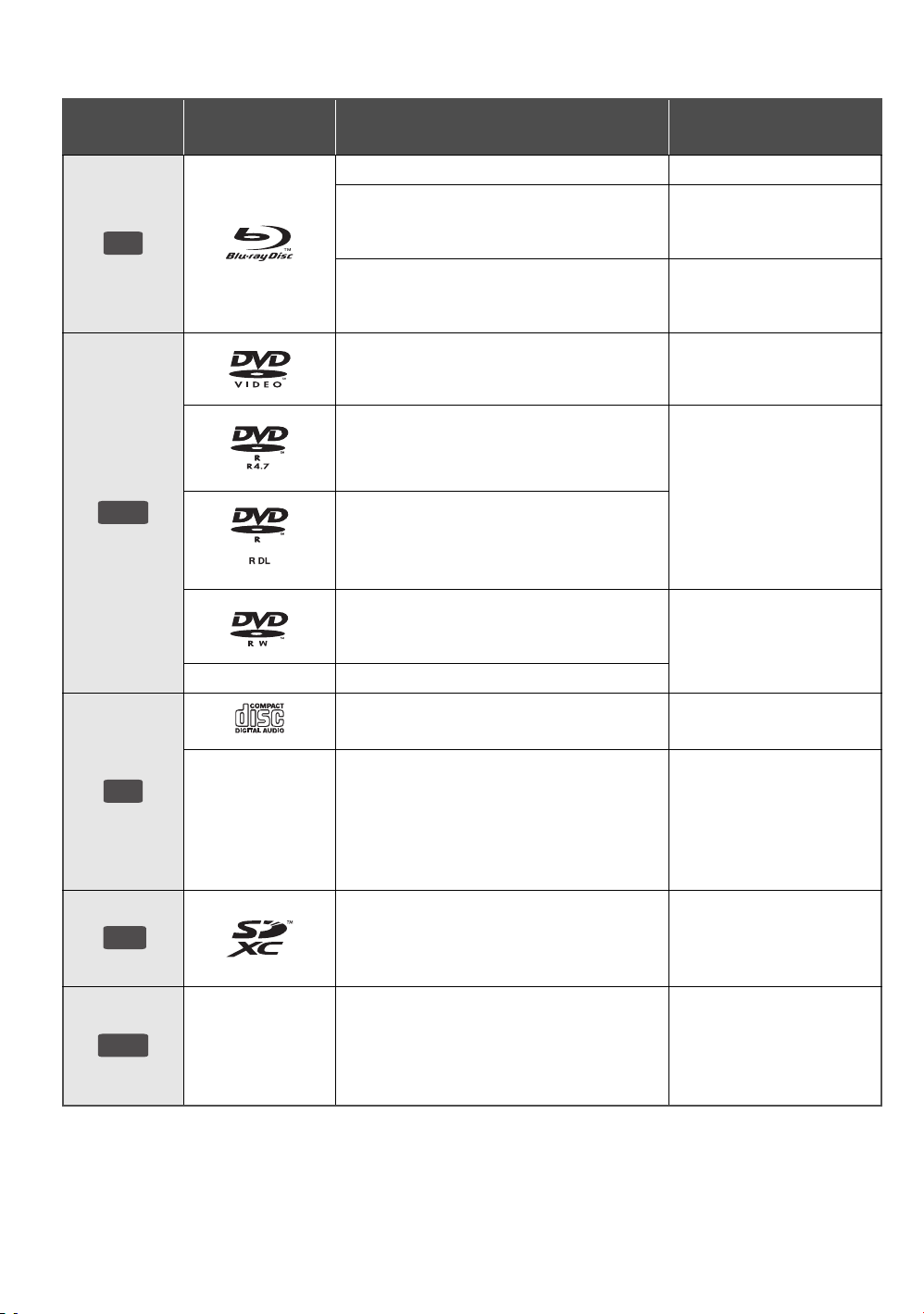
Dischi/Schede/Dispositivi USB riproducibili
DVD
SD
USB
Dispositivo
BD
Marchi sul
disco
—
Tipi di dispositivo Formato contenuti
BD-Video Video
Video
BD-RE
BD-R
DVD-Video Video
DVD-R
DVD-R DL
DVD-RW
+R/+RW/+R DL
JPEG/
MPO (immagini fisse in 3D)
Video
®
DivX
MKV
Video
AVCHD
®
DivX
MKV
MP3
JPEG/
MPO (immagini fisse in 3D)
Video
AVCHD
CD
CD musicale Musica [CD-DA]
®
DivX
MKV
—
CD-R
CD-RW
Musica [CD-DA]
MP3
JPEG/
MPO (immagini fisse in 3D)
Scheda di memoria SD (da 8 MB a 2 GB)
Schede di memoria SDHC (da 4 GB a 32 GB)
Scheda di memoria SDXC (48 GB, 64 GB)
(Compatibile con i tipi mini e micro)
—
Dispositivo USB
(fino a 2 TB)
MPEG2
AVCHD
JPEG/
MPO (immagini fisse in 3D)
®
DivX
MKV
MP3
JPEG/
MPO (immagini fisse in 3D)
VQT3B62
(28)
4
Page 29
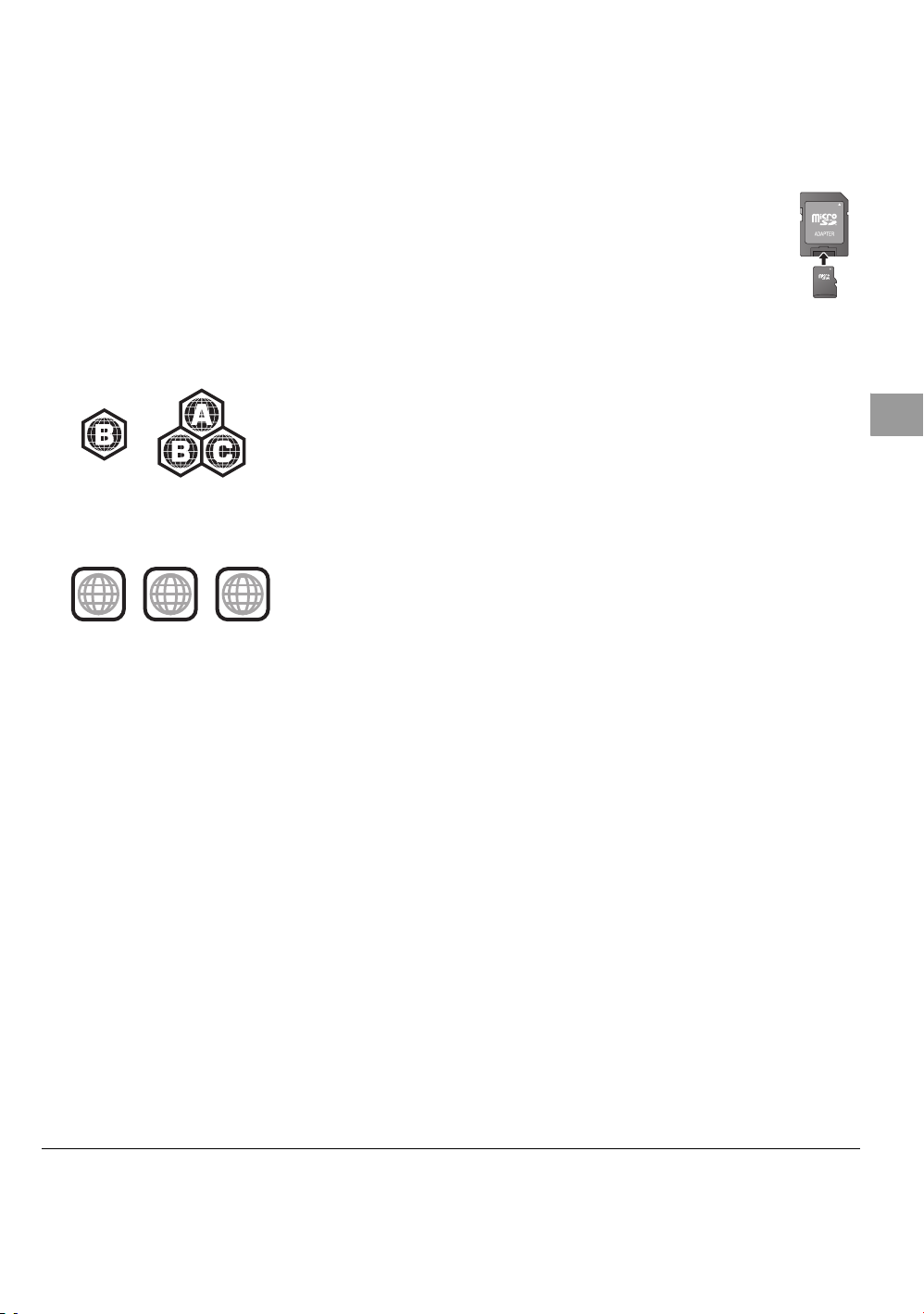
∫ Dischi che non possono essere
riprodotti
≥ DVD-RAM
≥ Super Audio CD
≥ Foto CD
≥ DVD-Audio
≥ Video CD e Super Video CD
≥ Dischi WMA
≥ Dischi DivX Plus HD
≥ HD DVD
∫ Informazioni sulla gestione delle
regioni
BD-Video
Questa unità può riprodurre BD-Video contrassegnati con
etichette contenenti il codice di regione “B”.
Esempio:
DVD-Video
Questa unità può riprodurre DVD-Video contrassegnati con
etichette contenenti il numero di regione “2” o “ALL”.
Esempio:
2
2
ALL
3
5
∫ Finalizzazione
DVD-R/RW/R DL, +R/+RW/+R DL e CD-R/RW registrati da
un masterizzatore, ecc. devono essere finalizzati dal
masterizzatore stesso per essere riprodotti su questa unità.
Consultare le istruzioni del produttore del masterizzatore.
∫ BD-Video
≥ Questa unità supporta l’audio ad alto bit rate (Dolby Digital
Plus, Dolby TrueHD, DTS-HD High Resolution Audio e
DTS-HD Master Audio) adottato nei BD-Video.
– [BDT111] [BDT110] : Se “Dolby D/Dolby D +/Dolby
TrueHD” è impostato su “PCM”, il numero massimo di
canali possibile per il suono in formato Dolby è 5.1ch
PCM. ([HOME]>“Impostazioni”>“Impostazioni
Lettore”>“Audio”>“Uscita Audio Digitale”)
∫ 3D
≥ È possibile riprodurre dei video 3D e delle immagini fisse
3D quando questa unità è collegata a un televisore
compatibile con il 3D mediante un cavo HDMI ad alta
velocità.
≥ È possibile guardare i video in 2D come se fossero in 3D.
∫ CD musicale
ll funzionamento e la qualità audio del CD non conformi alle
specifiche CD-DA (CD copia controllo, ecc) non possono
essere garantiti.
∫ Schede SD
≥ Possono essere utilizzate schede miniSD,
microSD, microSDHC e microSDXC, ma
devono essere utilizzate con un adattatore.
Tali adattatori sono di solito forniti con le
schede stesse, altrimenti se le deve
procurare il cliente.
≥ Per proteggere i contenuti della scheda,
spostare la linguetta di protezione dalla registrazione
(sulla scheda SD) su “LOCK”.
≥ Questa unità è compatibile con le Schede di Memoria SD
che si conformano ai formati FAT12 e FAT16 delle
Specifiche per Schede SD, ed anche con le Schede di
Memoria SDHC in formato FAT32 (non supportano nomi
dei file lunghi) e con le Schede di Memoria SDXC in
exFAT.
≥ Se la scheda SD viene utilizzata su computer o dispositivi
non compatibili, è possibile che i contenuti registrati
vengano cancellati in seguito alla formattazione della
scheda ecc.
≥ La memoria utilizzabile potrebbe essere leggermente
inferiore alla capacità della scheda.
∫ Dispositivo USB
≥ Non è garantito che questa unità possa essere collegata a
tutti i dispositivi USB.
≥ Questa unità non supporta la messa in carica dei
dispositivi USB.
≥ Quando si utilizza la Communication Camera TY-CC10W
o l'adattatore per LAN wireless DY-WL10, collegarli al
terminale posteriore di questa unità.
≥ Sono supportati i file system FAT12, FAT16 e FAT32.
≥ Questa unità supporta USB 2.0 ad Alta Velocità.
≥ Questa unità è in grado di supportare un HDD formattato
con il FAT32.
Alcuni tipi di HDD possono richiedere l'utilizzo di un'unità
di alimentazione esterna.
∫ BD-RE, BD-R
Quando si riproducono dischi registrati in modalità DR
utilizzando dei masterizzatori per dischi Blu-ray Panasonic,
è possibile che l'audio non venga riprodotto correttamente, o
che si verifichino problemi analoghi.
Italiano
≥ Potrebbe non essere possibile riprodurre i supporti di cui sopra in alcuni casi a causa del tipo di supporto stesso, delle condizioni della registrazione, del
metodo di registrazione e del modo in cui i file sono stati creati.
≥ I produttori dei dischi possono verificare in che modo vengono riprodotti i dischi. Potrebbe quindi non essere sempre possibile controllare la riproduzione
come descritto in queste istruzioni. Leggere le istruzioni con attenzione.
VQT3B62
(29)
5
Page 30

Connessione e impos tazione
LAN
10BASE-T/100BASE-TX
AV OUT MAIN AV OUT SUB
CAMERA
HDMI IN
Cavo HDMI
LAN
10BASE-T/100BASE-TX
AV OUT MAIN AV OUT S
ON
HDMI IN
HDMI IN
(ARC)
HDMI OUT
(ARC)
Altoparlanti
multi-canale
Amplificatore/ricevitore
Cavo HDMI
Cavo HDMI
FASE 1: Collegamento
FASE 2: Collegamento ad
alla TV
≥ Non posizionare l’unità su amplificatori o apparecchi che
potrebbero riscaldarsi. Il calore può danneggiare l’unità.
≥ Prima di effettuare un qualsiasi collegamento, è
consigliabile scollegare temporaneamente l’alimentazione
CA di tutte le unità.
≥ Non collegare tramite il videoregistratore a cassette. A
causa della protezione della copia, l’immagine potrebbe
non essere visualizzata correttamente.
≥ Si prega di utilizzare cavi HDMI a elevata velocità con il
logo HDMI (come indicato sulla copertina). Si consiglia di
servirsi del cavo HDMI della Panasonic. Quando si emette
in uscita il segnale1080p, si consiglia di utilizzare cavi
HDMI da 5,0 metri o meno.
Codice componente consigliato (cavo HDMI ad alta
velocità):
RP-CDHS15 (1,5 m), RP-CDHS30 (3,0 m),
RP-CDHS50 (5,0 m), ecc.
∫ Tramite un terminale HDMI AV OUT
(Alta qualità)
– [BDT310] : Utilizzare Terminale HDMI AV OUT MAIN
– È possibile riprodurre dei video 3D e delle immagini
fisse 3D collegando questa unità a un televisore
compatibile con il 3D.
un amplificatore/ricevitore
∫ Tramite un terminale HDMI AV OUT
– [BDT310] : Utilizzare Terminale HDMI AV OUT MAIN
– È possibile riprodurre dei video e delle immagini fisse
in 3D quando il televisore e l'amplificatore/ricevitore
collegati sono compatibili con il 3D.
≥ Impostare “Uscita audio HDMI” su “On”
([HOME]>“Impostazioni”>“Impostazioni
Lettore”>“Collegamento TV / dispositivo”>“Connessione
HDMI”).
≥ Il collegamento HDMI supporta VIERA Link “HDAVI
Control” (> 11).
VQT3B62
(30)
6
≥ Impostare “Uscita audio HDMI” su “On”
([HOME]>“Impostazioni”>“Impostazioni
Lettore”>“Collegamento TV / dispositivo”>“Connessione
HDMI”).
≥ Impostare “Uscita Audio Digitale” a seconda
dell’amplificatore/ricevitore collegato
([HOME]>“Impostazioni”>“Impostazioni
Lettore”>“Audio”).
≥ Il collegamento HDMI supporta VIERA Link “HDAVI
Control” (> 11).
≥ Quando si collega l'unità a un amplificatore/ricevitore non
compatibile con il 3D, collegarla a un televisore tramite
HDMI AV OUT, quindi collegare il televisore
all'amplificatore/ricevitore, utilizzando cavi HDMI per i
relativi collegamenti.
– Si noti però che l'audio può essere al massimo in
formato 5.1canali.
≥ Quando si utilizza un televisore o un amplificatore/
ricevitore privo dell'indicazione “(ARC)” (e che quindi non
è compatibile con ARC) sul terminale HDMI, per ascoltare
l'audio del televisore attraverso l'amplificatore/ricevitore è
anche necessario collegare l'amplificatore/ricevitore al
televisore tramite un cavo digitale a fibre ottiche.
Page 31

∫ [BDT310] : Tramite un terminale HDMI AV OUT
AV OUT MAIN AV OUT SUB
HDMI IN
HDMI IN
Amplificatore/ricevitore
Cavo HDMI
Altoparlanti
multi-canale
Cavo HDMI
LAN
10BASE-T/100BASE-TX
AV OUT MAIN AV OUT SU
COMMUNICATION
CAMERA
Router a banda
larga, ecc.
Internet
Cavo LAN
Media server
certificato DLNA
SUB
– È possibile ottenere un suono più ricco utilizzando il
terminale HDMI AV OUT SUB.
– È possibile riprodurre dei video 3D e delle immagini
fisse 3D quando il televisore collegato è compatibile
con il 3D, anche se l'amplificatore/ricevitore non lo è.
FASE 3: Collegamento
ad una rete a banda
larga
Quando questa unità è collegata ad una banda larga,
possono essere utilizzati i servizi seguenti.
– È possibile aggiornare il firmware
– È possibile utilizzare BD-Live
– È possibile utilizzare VIERA CAST
– È possibile accedere a un altro dispositivo (Rete
Domestica)
Per maggiori dettagli sui metodi di collegamento, consultare
le istruzioni fornite con gli apparecchi collegati.
≥ Impostare “Uscita audio HDMI” su “On”
([HOME]>“Impostazioni”>“Impostazioni
Lettore”>“Collegamento TV / dispositivo”>“Connessione
HDMI”).
≥ Impostare “Modo Uscita HDMI(SUB)” su “V.OFF(Video
Off)”. ([HOME]>“Impostazioni”>“Impostazioni
Lettore”>“Collegamento TV / dispositivo”>“Connessione
HDMI”)
– Il segnale audio in uscita è ad alta risoluzione
indipendentemente dalla compatibilità con il 3D
dell'amplificatore/ricevitore.
≥ Il collegamento HDMI tramite HDMI AV OUT MAIN
supporta VIERA Link “HDAVI Control” (> 11).
Il terminale HDMI AV OUT SUB non è compatibile con
VIERA Link “HDAVI Control”.
∫ Cavo di collegamento LAN
≥ Utilizzare soltanto cavi LAN diretti di categoria 5 o
superiore (STP) per collegarsi alle periferiche.
≥ L’inserimento di un cavo che non sia il cavo della LAN nel
terminale della LAN può danneggiare l'unità.
Italiano
VQT3B62
(31)
7
Page 32

∫ Connessione LAN Wireless
LAN
10BASE-T/100BASE-TX
WIRELESS LAN
ADAPTOR
COMMUNICATION
CAMERA
Router Wireless, ecc.
Adattatore LAN
Wireless
Internet
[BDT111]
[BDT110]
Media server
certificato DLNA
Cavo LAN
– [BDT310] [BDT210] : La LAN wireless è incorporata.
(Non occorre collegare l’adattatore per LAN wireless.)
– [BDT111] [BDT110] : Collegare l’Adattatore LAN
Wireless DY-WL10 (opzionale).
FASE 4: Impostazioni
Impostazione rapida
Dopo che si è collegato per la prima volta il nuovo lettore e si
è premuto [Í], verrà visualizzata una schermata per le
impostazioni di base.
Preparazione
Accendere il televisore e selezionare l’entrata video
adatta sul televisore.
1 Premere [Í].
Viene visualizzata la schermata di installazione.
Se questa unità è collegata ad una TV Panasonic
(VIERA) che supporta HDAVI Control 2 o successivo,
attraverso un cavo HDMI, le informazioni per
l'impostazione della TV quali “Lingua su schermo”
vengono trasmesse da questa unità.
Interruttore standby/accensione (Í/I)
Premere per passare dalla modalità on a standby o
viceversa. Nella modalità standby l'unità consuma un
piccolo quantitativo di energia.
2 Seguire le istruzioni sullo schermo ed
effettuare le impostazioni con [3, 4],
quindi premere [OK].
≥ Per informazioni aggiornate sulla compatibilità del proprio
router wireless (punto di accesso) vedere
http://panasonic.jp/support/global/cs/
(Il sito è solo in inglese.)
≥ L'unità non è compatibile con i servizi LAN wireless
pubblici presenti in aeroporti, stazioni, bar, ecc.
≥ [BDT111] [BDT110] :
– Può essere utilizzato soltanto l'Adattatore LAN Wireless
DY-WL10 (opzionale).
– Leggere attentamente le istruzioni per l'uso
dell'Adattatore LAN Wireless DY-WL10 (opzionale)
prima di utilizzarlo.
– Per collegare contemporaneamente l’adattatore per
LAN wireless DY-WL10 (opzionale) e un cavo LAN,
utilizzare la prolunga in dotazione all'adattatore
DY-WL10.
Precauzioni per la connessione LAN Wireless
I limiti seguenti riguardano l’utilizzo di questa unità o dell’adattatore LAN
Wireless. È necessario conoscere tali limiti prima di utilizzare questi
dispositivi.
La Panasonic non è in alcun modo responsabile per eventuali danni che
possano derivare dal mancato rispetto di questi limiti, o delle condizioni di
utilizzo o mancato utilizzo di questi dispositivi.
≥ I dati trasmessi e ricevuti attraverso onde radio possono essere
intercettati e monitorati.
≥ Questa unità o l’adattatore LAN wireless contiene componenti
elettronici delicati.
Utilizzare questi dispositivi per gli usi per cui è stato progettato e
seguire le istruzioni seguenti:
–Non esporre questi dispositivi ad alte temperature o alla luce solare
diretta.
–Non piegare, e non far subire forti urti a questi dispositivi.
–Tenere questi dispositivi al riparo dall'umidità.
–Non smontare o alterare il dispositivo in alcun modo.
VQT3B62
(32)
8
Dopo aver completato l’operazione “Impostazione rapida”, è
possibile effettuare l’operazione “Impostazione Rapida
Rete”.
≥ È possibile eseguire questa installazione in qualsiasi momento
scegliendo “Impostazione rapida” dal Menu di installazione. ([HOME]
“Impostazioni”
Sensore Touch Free [BDT310] [BDT210]
Impostando “Sensore” in “Sensore Touch Free” su “On”, è possibile aprire
o chiudere il piatto portadisco semplicemente passando la mano sul
TOUCH-FREE SENSOR nel lato superiore dell'unità. (Anche quando
l'unità è in stand-by.)
≥ Il TOUCH-FREE SENSOR può attivarsi accidentalmente nei seguenti
casi:
–Quando la parte superiore dell'unità viene sfiorata da un oggetto, un
bambino o un animale di piccole dimensioni
–Quando si colloca un oggetto sopra l'unità e poi si fa vibrare l'unità
stessa
–Quando si collega un cavo ecc. al retro dell'unità
≥ La distanza a cui il sensore si attiva viene impostata automaticamente in
base alle condizioni di installazione nel momento in cui si collega
l'alimentazione e quando si preme il tasto di apertura/chiusura. Per
evitare impostazioni errate, non toccare l'unità e non collocarvi oggetti
sopra quando si eseguono tali operazioni.
≥ In determinate condizioni di utilizzo, è possibile che il TOUCH-FREE
SENSOR smetta di funzionare, o che la distanza di attivazione si riduca.
In questi casi, premere una volta il tasto di apertura/chiusura del piatto
portadisco.
> “Impostazioni Lettore” > “Altro”)
>
Page 33

Impostazione Rapida Rete
SD CARD
CALL
[BDT310]
[BDT210]
MusicaImmagini
Video
Rete
Lettore Blu-ray Disc
HOME
Impostazioni
Dopo aver completato “Impostazione rapida”, verrà chiesto
di effettuare “Impostazione Rapida Rete”.
Selezionare “Via Cavo” o “Wireless”, quindi
premere [OK].
∫ Connessione “Via Cavo”
Seguire le istruzioni sullo schermo per effettuare le
impostazioni di connessione.
∫ Connessione “Wireless”
≥ [BDT111] [BDT110] : Se viene visualizzato il messaggio
“L’Adattatore Wireless LAN non è connesso.”, controllare
che l’adattatore LAN wireless sia ben inserito, oppure,
scollegarlo e ricollegarlo. Se non vi sono cambiamenti nel
display, consultare il rivenditore.
Selezionare “WPS (tasto PUSH)” o “Cerca
rete wireless” e quindi seguire le istruzioni
sullo schermo ed effettuare le impostazioni.
Riproduzione
Inserimento o rimozione
di un supporto
Menu HOME
Le principali funzioni di questa unità possono essere
controllate dal menu HOME.
Preparazione
Accendere il televisore e selezionare l'entrata video adatta
sul televisore.
1
1 Premere [Í] per accendere l'unità.
2 Premere [OK] o [3, 4, 2, 1] per
selezionare una voce.
Italiano
≥ Quando si inserisce un supporto, assicurarsi che non sia
messo sottosopra.
≥ Quando si rimuove una scheda SD, premere sul centro
della scheda e tirarla fuori dritta.
≥ Se si collega un prodotto Panasonic con un cavo di
collegamento USB, si potrebbe visualizzare la schermata
di setup sull’apparecchio collegato. Per maggiori dettagli,
consultare le istruzioni dell'apparecchio collegato.
≥ Quando si inserisce un supporto, verrà visualizzata
una schermata per la selezione dei contenuti di tale
supporto.
≥ Se vi sono altre voci, ripetere questo passaggio.
≥ Per tornare al menu HOME, selezionare “HOME”
oppure premere più volte [RETURN].
Per visualizzare il menu HOME
Premere [HOME].
≥ Gli oggetti da visualizzare possono variare a seconda del file
multimediale.
VQT3B62
(33)
9
Page 34

Riproduzione di
BD
DVD
CD
SD
USB
Altre operazioni durante la
contenuti video
1 Inserire il supporto.
Quando viene visualizzato il menu dei contenuti,
premere [3, 4, 2, 1] per selezionare la voce. (> 9)
2 Premere [3, 4] per selezionare il titolo,
quindi premere [OK].
≥ Quando viene visualizzato un messaggio mentre si
sta riproducendo del software video compatibile con il
3D, attenersi alle relative istruzioni.
∫ Per visualizzare i menu
E’ possibile visualizzare Menu principale, DIRECT
NAVIGATOR o Menu a comparsa.
Premere [TOP MENU] o [POP-UP MENU].
≥ Premere [3, 4, 2, 1] per selezionare l'elemento e
premere [OK].
≥
Il segnale dai dischi PAL viene visualizzato come PAL. Il segnale dai dischi
NTSC viene visualizzato come “NTSC” o “PAL60”. È possibile selezionare
“NTSC” o “PAL60” in “Output contenuti NTSC” per i dischi NTSC.
> “Impostazioni” > “Impostazioni Lettore” > “Immagine”)
≥
I DISCHI CONTINUANO A GIRARE MENTRE VENGONO VISUALIZZATI I
MENU. Premere [
proteggere il motore dell'unità, lo schermo del televisore e così via.
≥ A seconda del supporto e dei contenuti, il display può cambiare o non
apparire.
≥ DivX e MKV: La riproduzione successiva non è possibile.
≥ Non è possibile riprodurre video MPEG2 e AVCHD che siano stati
copiati mediante trascinamento, o copiati e incollati sul supporto.
≥ Per risparmiare corrente, l’unità si spegne automaticamente se non
vengono premuti tasti per circa 30 minuti quando non è in corso una
riproduzione (ad esempio quando l'unità è in pausa, quando viene
visualizzato il menu, quando vengono visualizzate delle immagini fisse,
ecc.).
∫
STOP] quando la riproduzione è terminata per
([HOME]
riproduzione
Queste funzioni potrebbero non essere disponibili a
seconda del supporto e dei contenuti.
Stop
Premere [∫STOP].
La posizione di arresto è stata memorizzata.
Riprendere la riproduzione
Premere [1PLAY] per ripartire da questa posizione.
≥ La posizione viene cancellata se si apre il vassoio o se si
preme [∫STOP] diverse volte per visualizzare “STOP” sul
display dell'unità.
≥ Sui dischi BD-Video compresi i BD-J, la funzione di
ripristino della riproduzione non funziona.
Pausa
Premere [;PAUSE].
≥ Premere nuovamente [;PAUSE] o [1PLAY] per
riprendere la riproduzione.
Ricerca/Moviola
Ricerca
In fase di riproduzione, premere
[SEARCH6] o [SEARCH5].
≥ Musica e MP3: La velocità è fissa.
Moviola
In pausa, premere [SEARCH6] o
[SEARCH5].
≥
BD-Video e AVCHD: Solo direzione in avanti [SEARCH5].
La velocità aumenta fino a 5 volte.
≥ Premere [1PLAY] per tornare alla velocità di riproduzione
normale.
Salta
10
(34)
VQT3B62
Durante la riproduzione o la pausa, premere
[:] o [9].
Saltare al titolo, capitolo o traccia che si vuole riprodurre.
≥ Ogni pressione aumenta il numero di salti.
Frame dopo frame
In pausa, premere [2] (2;) o [1] (;1).
≥ Premere e tenere premuto per cambiare in successione
avanti o indietro.
≥ Premere [1PLAY] per tornare alla velocità di riproduzione
normale.
≥ BD-Video e AVCHD: Solo direzione in avanti [1] (;1).
Cambio dell’audio
Premere [AUDIO].
È possibile cambiare il numero del canale audio o la lingua
della traccia audio, ecc.
Page 35

Operazioni collegate
Collegamento spegnimento
con la TV
(VIERA Link “HDAVI
Control
Cos’è VIERA Link “HDAVI Control”?
VIERA Link “HDAVI Control” è una comoda funzione
che offre operazioni sincronizzate tra questa unità ed
un televisore Panasonic (VIERA) o altro dispositivo
sottoposto a “HDAVI Control”.
È possibile utilizzare questa funzione collegando la
strumentazione con un cavo HDMI*. Consultare le
istruzioni di funzionamento dei dispositivi collegati
per le istruzioni di funzionamento.
* [BDT310] : Solo quando si collega il televisore attraverso un
terminale HDMI AV OUT MAIN su questa unità.
Preparazione
1 Impostare “VIERA Link” su “On” ([HOME] >
“Impostazioni” > “Impostazioni Lettore” >
“Collegamento TV / dispositivo”>“Connessione HDMI”).
(L’impostazione predefinita è “On”.)
2 Impostare le operazioni “HDAVI Control” sulla
strumentazione collegata (ad esempio TV).
3 Accendere tutta la strumentazione “HDAVI Control”
compatibile e selezionare il canale di entrata di questa
unità sulla TV collegata di modo che la funzione “HDAVI
Control” funzioni correttamente.
Ripetere questa procedura anche quando il
collegamento o le impostazioni vengono modificate.
™
”)
Tutti i dispositivi compatibili collegati con “HDAVI Control”,
compresa questa unità, si spengono quando viene spento il
televisore.
Riproduzione continua di musica anche dopo aver
spento il televisore
Quando l'unità è collegata ad una TV Panasonic (VIERA)
che supporta HDAVI Control 2 o successivo e un
amplificatore/ricevitore che supporta VIERA Link.
1 Mentre la riproduzione della musica è in corso
Premere [OPTION].
2 Premere [3, 4] per selezionare “Alimentazione TV” e
premere [OK].
Controllo facile solo con
telecomando VIERA
Soltanto la TV supporta “HDAVI Control 2” o successivo
Utilizzando il telecomando della TV, è possibile riprodurre i
dischi utilizzando il “Pann. di controllo” e visualizzare il Menu
Principale o il Menu Pop-up, ecc.
1 Premere [OPTION].
2 Selezionare una
voce, quindi
premere [OK].
Pann. di controllo
Formato schermo
Menu principale
Menu a comparsa
OK
OPTION
RETURN
Italiano
Cambio automatico di input
Collegamento accensione
Quando vengono eseguite le seguenti operazioni, il
televisore commuterà automaticamente il canale di ingresso
e visualizzerà l'azione corrispondente, quando il televisore è
spento, inoltre, si accenderà automaticamente.
– Quando la riproduzione inizia sull'unità
– Quando viene eseguita un'azione che utilizza la
schermata del display
(ad esempio, DIRECT NAVIGATOR schermo)
– BD-Video, DVD-Video:
Quando la riproduzione si interrompe, la TV ritorna
automaticamente alla modalità sintonizzatore TV.
≥ [BDT310] : Quando “Modo Uscita HDMI(SUB)”
([HOME]>“Impostazioni”>“Impostazioni
Lettore”>“Collegamento TV / dispositivo”>“Connessione
HDMI”) è impostato su “Normale” e si accende il
dispositivo collegato a HDMI AV OUT SUB, l'accensione
contemporanea del dispositivo collegato a HDMI AV OUT
MAIN non funzionerà.
≥ Il menu OPTION può non apparire mentre è visualizzato il
Menu principale di BD-Video o DVD-Video.
≥ I pulsanti che si possono utilizzare per questa unità cambiano a
seconda del tipo di TV. Per dettagli, vedere le istruzioni d'uso
dell’apparecchio TV.
≥ Il funzionamento di questa unità può essere interrotto quando si
premono i tasti sul telecomando TV.
≥ Questa unità supporta la funzione “HDAVI Control 5”.
“HDAVI Control 5” è lo standard più recente (informazioni aggiornate a
dicembre 2010) per gli apparecchi Panasonic compatibili HDAVI
Control. Questo standard è compatibile con gli apparecchi HDAVI
convenzionali Panasonic.
≥ VIERA Link “HDAVI Control”, basato sulle condizioni di controllo fornite
da HDMI, standard industriale noto sotto il nome di HDMI CEC
(Consumer Electronics Control), è una funzione unica che abbiamo
sviluppato e aggiunto. In quanto tale, il suo funzionamento con
dispositivi realizzati da altri produttori HDMI CEC non può essere
garantito.
≥ Si prega di consultare i singoli manuali per le funzioni supportate da
dispositivi realizzati da altri VIERA Link produttori.
VQT3B62
(35)
11
Page 36

Specifiche tecniche
Cd
Sistema di segnali: PAL/NTSC
Range temperatura di funzionamento:
Range umidità di funzionamento:
da 10 % a 80 % UR (senza condensa)
Uscita video: 1,0 Vp-p (75 ≠)/Jack:1 sistema
Uscita audio: 2 Vrms (1 kHz, 0 dB)/Jack
Numero di connettori: 2 canali:1 sistema
Uscita audio digitale:
Uscita digitale ottica (Terminale ottico)
Uscita HDMI AV: Tipo A (19 pin) [BDT310] : 2 sistema
[BDT210] [BDT111] [BDT110] : 1 sistema
Questa unità supporta la funzione “HDAVI Control 5”.
Slot scheda SD: Connettore: 1 sistema
Slot USB: USB2.0: 2sistema
Ethernet: 10BASE-T/100BASE-TX:1 sistema
WLAN [BDT310] [BDT210]
Antenna: Tx 1, Rx 2
Conformità con gli standard:
IEEE802.11n / IEEE802.11a / IEEE802.11g /
IEEE802.11b
Sistema di trasmissione:
Sistema MISO-OFDM, sistema OFDM,
sistema DSSS
Gamma di frequenza:
IEEE802.11n / IEEE802.11a :
IEEE802.11g / IEEE802.11b / IEEE802.11n :
Velocità di trasferimento (standard)*:
IEEE802.11n: Tx Max. 150 Mbps,
IEEE802.11g / IEEE802.11a: Max. 54 Mbps
IEEE802.11b: Max. 11 Mbps
Modalità di accesso: Modalità infrastruttura
Sicurezza: WPA2-PSK (TKIP/AES)
(Questa unità supporta la crittografia WPA e WPA2.)
Specifiche tecniche LASER
Prodotto LASER di Classe 1:
Lunghezza d’onda:
790 nm (CDs)/655 nm (DVDs)/405 nm (BDs)
Potenza laser: Con la protezione di sicurezza non
vengono emesse radiazioni pericolose
Alimentazione: CA da 220 a 240 V, 50 Hz
Consumo: [BDT310] : Circa 13 W
[BDT210] [BDT111] [BDT110] : Circa 11 W
Consumo in modalità di attesa (standby):
Consumo in modalità di attesa avvio rapido:
[BDT210] [BDT111] [BDT110] : Circa 3,3 W
Dimensioni (LkPkA) Incluse le parti sporgenti:
430 mmk185 mmk35 mm
Massa: Circa 1,6 kg
Le specifiche sono soggette a variazioni senza preavviso.
* Le velocità di trasferimento sono valori teorici; comunque,
la velocità di comunicazione reale varia a seconda
dell'ambiente di comunicazione o degli apparecchi
collegati.
i5 oC a i35 oC
5,15 GHz a 5,35 GHz
5,47 GHz a 5,725 GHz
2,4 GHz a 2,4835 GHz
Rx Max.300 Mbps
WPA-PSK (TKIP/AES)
WEP (64bit / 128bit)
Circa 0,2 W
[BDT310] : Circa 4,3 W
Informazioni per gli utenti sulla raccolta e
l’eliminazione di vecchie apparecchiature e batterie
usate
Questi simboli sui prodotti,
sull’imballaggio, e/o sulle documentazioni
o manuali accompagnanti i prodotti
indicano che i prodotti elettrici, elettronici e
le batterie usate non devono essere buttati
nei rifiuti domestici generici.
Per un trattamento adeguato, recupero e
riciclaggio di vecchi prodotti e batterie
usate, vi preghiamo di portarli negli
appositi punti di raccolta, secondo la
legislazione vigente nel vostro Paese e le Direttive 2002/
96/EC e 2006/66/EC.
Smaltendo correttamente questi prodotti e le batterie,
contribuirete a salvare importanti risorse e ad evitare i
potenziali effetti negativi sulla salute umana e
sull’ambiente che altrimenti potrebbero verificarsi in
seguito ad un trattamento inappropriato dei rifiuti.
Per ulteriori informazioni sulla raccolta e sul riciclaggio di
vecchi prodotti e batterie, vi preghiamo di contattare il
vostro comune, i vostri operatori per lo smaltimento dei
rifiuti o il punto vendita dove avete acquistato gli articoli.
Sono previste e potrebbero essere applicate sanzioni
qualora questi rifiuti non siano stati smaltiti in modo
corretto ed in accordo con la legislazione nazionale.
Per utenti commerciali nell’Unione
Europea
Se desiderate eliminare apparecchiature
elettriche ed elettroniche, vi preghiamo di
contattare il vostro commerciante od il
fornitore per maggiori informazioni.
[Informazioni sullo smaltimento rifiuti in altri Paesi
fuori dall’Unione Europea]
Questi simboli sono validi solo all’interno dell’Unione
Europea. Se desiderate smaltire questi articoli, vi
preghiamo di contattare le autorità locali od il rivenditore
ed informarvi sulle modalità per un corretto smaltimento.
Nota per il simbolo delle batterie
(esempio con simbolo chimico
riportato sotto il simbolo principale):
Questo simbolo può essere usato in
combinazione con un simbolo chimico; in
questo caso è conforme ai requisiti indicati
dalla Direttiva per il prodotto chimico in
questione.
Per lo smaltimento o trasferimento di questa
unità
Questa unità può mantenere le informazioni delle
impostazioni dell'utente. In caso di smaltimento o
trasferimento di questa unità, è consigliabile seguire la
procedura per ripristinare tutte le impostazioni di fabbrica
cancellando le impostazioni dell'utente.
≥ Nella memoria di questa unità può essere registrata la
storia delle operazioni.
12
(36)
VQT3B62
Page 37

Java e tutti i marchi e i loghi basati su Java sono marchi o marchi
registrati di Sun Microsystems, Inc. negli Stati Uniti e in altri paesi.
Prodotto su licenza dei Dolby Laboratories.
Dolby e il simbolo della doppia D sono marchi dei Dolby Laboratories.
Prodotto con licenza sui brevetti U.S.A N.: 5,451,942; 5,956,674;
5,974,380; 5,978,762; 6,226,616; 6,487,535; 7,392,195; 7,272,567;
7,333,929; 7,212,872 e altri brevetti negli Stati Uniti e in tutto il mondo
rilasciati e da rilasciare.
DTS e il Simbolo sono marchi registrati, e i loghi DTS-HD, DTS-HD
Master Audio | Essential e DTS sono marchi di DTS, Inc.
I prodotti includono il software.
© DTS, Inc. Tutti i diritti riservati.
Questa unità integra una tecnologia per la protezione da copia
tutelata da brevetti negli Stati Uniti e altri diritti di proprietà intellettuale
di Rovi Corporation. Ingegneria inversa e smontaggio sono proibiti.
HDMI, il logo HDMI e High-Definition Multimedia Interface sono marchi
o marchi registrati di HDMI Licensing LLC negli Stati Uniti e in altri
paesi.
Il presente prodotto è concesso in licenza mediante la licenza per il
portfolio di brevetti AVC e per il portfolio di brevetti VC-1 ed è destinato ai
clienti per uso personale e non commerciale, al fine di (i) codificare video
in conformità con lo standard AVC e con lo standard VC-1 (“AVC/VC-1
Video”) e/o (ii) decodificare video AVC/VC-1 codificati da un cliente
nell'ambito di un'attività personale e non commerciale e/o ottenuti da un
fornitore di video che disponga della licenza necessaria per fornire video
AVC/VC-1. Non viene concessa, né può essere considerata implicita,
alcuna garanzia per usi diversi da quelli sopra indicati. È possibile ottenere
ulteriori informazioni da MPEG LA, LLC, consultando il sito
http://www.mpegla.com.
HDAVI Control™ è un marchio di fabbrica della Panasonic Corporation.
VIERA CAST è un marchio di Panasonic Corporation.
“AVCHD” e il logo “AVCHD” sono marchi di Panasonic Corporation e
Sony Corporation.
Il logo SDXC è un marchio di SD-3C, LLC.
“DVD Logo” è un marchio di DVD Format/Logo Licensing Corporation.
YouTube e Picasa sono marchi di Google, Inc.
MPEG Layer-3, tecnologia di codifica audio con licenza della
Fraunhofer IIS e Thomson.
Il logo Wi-Fi CERTIFIED è un marchio di certificazione rilasciato da
Wi-Fi Alliance.
Skype, i marchi e i loghi associati e il logo “ ” sono marchi di Skype
Limited.
Dichiarazione di conformità (DoC)
DLNA, the DLNA Logo and DLNA CERTIFIED are trademarks, service
marks, or certification marks of the Digital Living Network Alliance.
Con il presente atto, “Panasonic Corporation” dichiara che questo
prodotto è conforme ai requisiti base e altre disposizioni applicabili della
direttiva 1999/5/EC.
I clienti possono scaricare una copia della DoC originale per i nostri
prodotti R&TTE dal nostro server DoC:
http://www.doc.panasonic.de
Contatti nell'Unione Europea: Panasonic Services Europe, divisione di
Panasonic Marketing Europe GmbH,
Panasonic Testing Centre, Winsbergring 15, 22525 Hamburg, Germania
Questo prodotto è destinato ai seguenti paesi.
Austria, Belgio, Bulgaria, Cipro, Repubblica Ceca, Danimarca,
Finlandia, Francia, Germania, Grecia, Ungheria, Irlanda, Italia, Islanda,
Liechtenstein, Lussemburgo, Malta, Olanda, Norvegia, Polonia,
Portogallo, Romania, Slovacchia, Slovenia, Spagna, Svezia, Regno
Unito, Svizzera
Questo prodotto è stato realizzato per il mercato General Consumer.
(Categoria 3)
La funzionalità WLAN di questo prodotto dovrà essere utilizzata
esclusivamente all'interno di edifici.
Questo prodotto è realizzato per connettersi a un Access Point di reti
WLAN da 2,4 GHz o 5 GHz.
Italiano
DivX®, DivX Certified® e i loghi collegati sono marchi di DivX, Inc. e sono
utilizzati con licenza.
®
, DivX Certified® and associated logos are trademarks of DivX, Inc.
DivX
and are used under license.
Windows è un marchio o un marchio registrato della Microsoft
Corporation negli Stati Uniti e in altri paesi.
VQT3B62
(37)
13
Page 38

Estimado cliente
Gracias por haber adquirido este producto.
Lea con atención estas instrucciones para obtener las
máximas prestaciones con la mayor seguridad.
Antes de conectar, operar o ajustar este producto, sírvase
leer estas instrucciones completamente.
Guarde este manual para consultarlo en el futuro en caso
de ser necesario.
Lectura de las
instrucciones de
funcionamiento
(en formato PDF)
Contenidos
Preparativos
Lectura de las instrucciones de funcionamiento
(en formato PDF) . . . . . . . . . . . . . . . . . . . . . . . . . . 2
Precauciones de seguridad . . . . . . . . . . . . . . . . . . 3
Accesorios . . . . . . . . . . . . . . . . . . . . . . . . . . . . . . . 3
Discos reproducibles/Tarjetas/
dispositivos USB . . . . . . . . . . . . . . . . . . . . . . . . . . 4
Conexión y configuración
PASO 1: Conexión a un televisor . . . . . . . . . . . . . 6
PASO 2: Conexión a un amplificador/receptor . . . 6
PASO 3: Conexión a una red de
banda ancha. . . . . . . . . . . . . . . . . . . . . . 7
PASO 4: Ajustes . . . . . . . . . . . . . . . . . . . . . . . . . . 8
Reproducción
Inserción o extracción de un medio. . . . . . . . . . . . 9
Menú INICIO . . . . . . . . . . . . . . . . . . . . . . . . . . . . . 9
Reproducción del contenido del vídeo . . . . . . . . 10
Operaciones enlazadas con el televisor
(VIERA Link “HDAVI Control
Especificaciones . . . . . . . . . . . . . . . . . . . . . . . . . 12
Refiérase también a las Instrucciones
de funcionamiento (formato PDF)
grabadas en el CD-ROM (suministrado).
Las instrucciones de funcionamiento (formato PDF)
no se pueden reproducir en el reproductor.
Puede enterarse de los métodos avanzados de
funcionamiento y controlar la Búsqueda de averías.
Acerca de las descripciones en estas
instrucciones de funcionamiento
≥ Las instrucciones para la utilización se describen
generalmente utilizando el mando a distancia.
≥ Estas instrucciones de funcionamiento se aplican a los
modelos DMP-BDT310, DMP-BDT210, DMP-BDT111 y
DMP-BDT110. A menos que se indique lo contrario, las
ilustraciones en estas instrucciones de funcionamiento
son las de DMP-BDT310.
[BDT310] [BDT210] [BDT111] [BDT110] : indica funciones
aplicables a DMP-BDT310, DMP-BDT210,
DMP-BDT111 y DMP-BDT110, respectivamente.
™
”). . . . . . . . . . . . . . 11
∫ Para Windows
1 Encienda el ordenador e introduzca el CD-ROM
conteniendo las instrucciones de funcionamiento
(suministrado).
2 Seleccione el idioma deseado, luego haga clic en
[Instrucciones de funcionamiento] para instalar.
3 Haga doble clic en el icono del método abreviado
“BDT310_210_111_110EG Instrucciones de
funcionamiento” en el escritorio.
Cuando no se abren las instrucciones de
funcionamiento (en formato PDF)
Necesita Adobe Acrobat Reader 5.0 o posterior o Adobe
Reader 7.0 o posterior para leer o imprimir las instrucciones
de funcionamiento (en formato PDF).
Desde el sitio web a continuación descargue e instale la
versión de Adobe Reader que puede usar con su sistema
operativo.
http://get.adobe.com/reader/otherversions
Si usa el sistema operativo a continuación
– Windows 2000 SP4
– Windows XP SP3
– Windows Vista SP2
–Windows 7
Introduzca el CD-ROM conteniendo las instrucciones de
funcionamiento (suministrado), haga clic en [Adobe(R) Reader(R)]
y, luego, siga los mensajes proporcionados en la pantalla para
instalar.
Para desinstalar las instrucciones de funcionamiento
(en formato PDF)
Borre el archivo PDF de la carpeta
“Program Files\Panasonic\DMP\”.
≥ Cuando no puede visualizarse el contenido de la carpeta
de los archivos de programa, haga clic en [Show the
contents of this folder] para visualizarlos.
∫ Para Macintosh
1 Encienda el ordenador e introduzca el CD-ROM
conteniendo las instrucciones de funcionamiento
(suministrado).
2 Abra la carpeta “Manual” en “VFF0706”, luego copie
dentro de la carpeta el archivo PDF con el idioma
deseado.
3 Haga doble clic en el archivo PDF para abrirlo.
Prep arat iv os
2
(38)
VQT3B62
Page 39

Precauciones de seguridad
R6/LR6, AA
(Baterías alcalinas
o de manganeso)
AVISO
Unidad
≥ Para reducir el riesgo de incendio, descarga eléctrica o
daño del producto,
– No exponga esta unidad a la lluvia, humedad, goteo ni
salpicaduras.
– No coloque objetos llenos con líquidos, como floreros,
sobre esta unidad.
– Use solamente los accesorios recomendados.
– No saque las cubiertas.
– No repare esta unidad usted mismo. Consulte al
personal de servicio calificado para la reparación.
– No permita que objetos de metal caigan dentro de esta
unidad.
– No ponga objetos pesados en esta unidad.
Cable de alimentación de CA
≥ Para reducir el riesgo de incendio, descarga eléctrica o
daño del producto,
– Asegúrese de que el voltaje de alimentación
corresponda al voltaje impreso en esta unidad.
– Inserte por completo el enchufe del cable de
alimentación en la toma de CA.
– No tire, doble o coloque elementos pesados sobre el
cable de alimentación.
– No manipule el enchufe con las manos mojadas.
– Agarre el cuerpo del enchufe del cable de alimentación
al desconectar el enchufe.
– No use un enchufe del cable de alimentación o toma de
CA dañado.
≥ Instale esta unidad de manera que el cable de
alimentación de CA se pueda desenchufar del toma de
CA de inmediato si ocurre algún problema.
Tarjeta SD
≥ Mantenga la tarjeta de memoria fuera del alcance de los
niños para evitar que se la traguen.
Baterías
≥ Existe un daño de explosión si la batería no se reemplaza
correctamente. Reemplace sólo con el tipo recomendado
por el fabricante.
≥ La mala manipulación de las baterías puede causar una
pérdida de electrolito y puede causar un incendio.
– No mezcle baterías usadas y nuevas o diferentes tipos
de baterías al mismo tiempo.
– No caliente ni exponga las pilas a las llamas.
– No deje la(s) batería(s) en un automóvil expuesto a la
luz solar directa por un período prolongado de tiempo
con las puertas y ventanas cerradas.
– No las desarme ni cortocircuite.
– No intente recargar baterías alcalinas o de manganeso.
– No utilice baterías si se ha pelado la cubierta.
– Retire las baterías si piensa no usar el mando a
distancia durante un período largo de tiempo. Almacene
en lugares oscuros y frescos.
≥ Al desechar las baterías, comuníquese con sus
autoridades locales o distribuidores y pregunte por el
método de eliminación correcto.
Accesorios
Verificar los accesorios suministrados antes de utilizar esta
unidad.
1 Mando a distancia
(N2QAYB000576)
2 Baterías para el mando a distancia
1 Cable de alimentación de CA
1 CD-ROM
≥ Números de productos correctos proporcionados en estas instrucciones
de funcionamiento a partir de diciembre de 2010. Pueden estar sujetos
a cambios.
≥ No utilice el cable de alimentación de CA con otros equipos.
Español
ADVERTENCIA
Unidad
≥
Esta unidad utiliza un láser. El usar los controles, hacer los
reglajes o los pasos requeridos en forma diversa de la aquí
expuesta puede redundar en exposición peligrosa a la radiación.
≥ No coloque objetos con llama descubierta, una vela por
ejemplo, encima de la unidad.
≥ Esta unidad puede tener interferencias de radio causadas
por teléfonos móviles durante su utilización. Si tales
interferencias resultan evidentes, aumente la separación
entre la unidad y el teléfono móvil.
≥ Esta unidad ha sido diseñada para ser utilizada en climas
moderados.
Ubicación
≥ Coloque esta unidad sobre una superficie pareja.
≥ Para reducir el riesgo de incendio, descarga eléctrica o
daño del producto,
– Para mantener bien ventilada esta unidad, no la instale
ni ponga en un estante de libros, mueble empotrado u
otro espacio de dimensiones reducidas.
– No obstruya las aberturas de ventilación de la unidad
con periódicos, manteles, cortinas u objetos similares.
– No exponga esta unidad a la luz solar directa, altas
temperaturas, mucha humedad y vibración excesiva.
Uso del mando a distancia
Inserte de manera que los polos (i y j) coincidan con los
del mando a distancia.
Dirija hacia el sensor del mando a distancia de esta unidad.
VQT3B62
(39)
3
Page 40

Discos reproducibles/Tarjetas/dispositivos USB
DVD
SD
USB
Dispositivo
BD
Marcas de
disco
—
Tipos de dispositivo
BD-Vídeo Vídeo
BD-RE
BD-R
DVD-Vídeo Vídeo
DVD-R
DVD-R DL
DVD-RW
+R/+RW/+R DL
Formato de
contenidos
Vídeo
JPEG/
MPO (fotografías en 3D)
Vídeo
®
DivX
MKV
Vídeo
AVCHD
®
DivX
MKV
MP3
JPEG/
MPO (fotografías en 3D)
Vídeo
AVCHD
CD
CD de música Música [CD-DA]
®
DivX
MKV
—
CD-R
CD-RW
Música [CD-DA]
MP3
JPEG/
MPO (fotografías en 3D)
Tarjeta de Memoria SD (de 8 MB a 2 GB)
Tarjeta de Memoria SDHC (de 4 GB a 32 GB)
Tarjeta de memoria SDXC (48 GB, 64 GB)
(Compatible con los tipos mini y micro)
—
Dispositivo USB
(hasta 2 TB)
MPEG2
AVCHD
JPEG/
MPO (fotografías en 3D)
®
DivX
MKV
MP3
JPEG/
MPO (fotografías en 3D)
VQT3B62
(40)
4
Page 41

∫ Discos que no se pueden reproducir
≥ DVD-RAM
≥ SACD
≥ CD de fotos
≥ DVD de audio
≥ Vídeo CD y SVCD
≥ Discos WMA
≥ Discos DivX Plus HD
≥ HD DVD
∫ Información sobre la gestión de
regiones
BD-Video
Esta unidad puede reproducir BD-Video en cuyas etiquetas
esté presente el código de región “B”.
Ejemplo:
DVD-Video
Esta unidad puede reproducir DVD-Video en cuyas
etiquetas esté presente el número de región “2” o bien
“ALL”.
Ejemplo:
2
2
ALL
3
5
∫ Finalizado
Los DVD-R/RW/R DL, +R/+RW/+R DL y CD-R/RW
grabados con una grabadora, etc. deben ser finalizados por
la grabadora para que se puedan reproducir en esta unidad.
Consulte las instrucciones del funcionamiento de su
grabadora.
∫ BD-Vídeo
≥ Esta unidad es compatible con el audio de alta de
velocidad de transmisión de bits (Dolby Digital Plus, Dolby
TrueHD, DTS-HD High Resolution Audio y DTS-HD
Master Audio) adoptado en vídeo BD.
– [BDT111] [BDT110] : Si se fija “Dolby D/Dolby D +/Dolby
TrueHD” en “PCM”, el número máximo posible de
sonido Dolby es 5.1c PCM.
([HOME]>“Configuración”> “Ajustes
Reproductor”>“Audio”>“Salida Audio Digital”)
∫ 3D
≥ Los vídeos 3D y fotografías 3D se pueden reproducir
cuando esta unidad está conectada a un TV compatible
con 3D usando un cable HDMI de alta velocidad.
≥ El video 2D se puede disfrutar prácticamente como 3D.
∫ CD de música
No se puede garantizar el funcionamiento y la calidad del
sonido de los CD que no se ajuste a las especificaciones de
CD-DA (control de copia de CD, etc.).
∫ Tarjetas SD
≥ Se pueden utilizar tarjetas miniSD, tarjetas
microSD, tarjetas microSDHC y tarjetas
microSDXC, pero se deben usar con una
tarjeta adaptadora. Estas tarjetas
adaptadoras generalmente se entregan con
las tarjetas mencionadas o se compran por
separado.
≥ Para proteger los contenidos de la tarjeta, ajuste el
conmutador de protección de escritura (en la tarjeta SD) a
“LOCK”.
≥ Esta unidad es compatible con tarjetas de memoria SD
que cumplan con las especificaciones de tarjetas SD para
los formatos FAT12 y FAT16, así como con tarjetas de
memoria SDHC para formato FAT32 (la unidad no admite
archivos con nombres largos) ni tarjetas de memoria
SDXC para formato exFAT.
≥ Si la tarjeta SD se usa con computadoras o dispositivos
incompatibles, los contenidos grabados se pueden borrar
debido a que se formatea la tarjeta, etc.
≥ La memoria que puede utilizarse es ligeramente inferior a
la capacidad de la tarjeta.
∫ Dispositivo USB
≥ Esta unidad no garantiza la conexión con todos los
dispositivos USB.
≥ Esta unidad no es compatible con los dispositivos de
carga USB.
≥ Al usar la cámara de comunicación TY-CC10W o el
adaptador LAN inalámbrico DY-WL10, conéctelo al
terminar trasero de esta unidad.
≥ Los sistemas de archivos FAT12, FAT16 y FAT32 son
compatibles.
≥ Esta unidad es compatible con dispositivos USB 2.0 de
alta velocidad.
≥ Esta unidad puede admitir un disco duro formateado a
FAT3 2.
Algunos tipos de discos duro pueden requerir el uso de su
unidad de alimentación externa.
∫ BD-RE, BD-R
Los discos grabados en el modo DR usando los grabadores
de disco Blu-ray de Panasonic no pueden reproducir
correctamente el audio, etc.
Español
≥ Existe la posibilidad de que no se puedan reproducir los medios mencionados en algunos casos debido al tipo de medio, las condiciones de grabación,
el método de grabación y a la forma en que se crearon los archivos.
≥ Los fabricantes del disco pueden controlar el modo de reproducción de los mismos. Por tanto, puede que no pueda controlar siempre su reproducción
tal y como se describe en estas instrucciones de funcionamiento. Lea detenidamente las instrucciones del disco.
VQT3B62
(41)
5
Page 42

Conexión y configuración
LAN
10BASE-T/100BASE-TX
AV OUT MAIN AV OUT SUB
CAMERA
HDMI IN
Cable HDMI
LAN
10BASE-T/100BASE-TX
AV OUT MAIN AV OUT S
ON
Altavoces
multicanal
Amplificador/receptor
Cable HDMI
Cable HDMI
PASO 1: Conexión a un
PASO 2: Conexión a un
televisor
≥ No coloque la unidad en amplificadores o equipos que
pueden calentarse. El calor puede dañar la unidad.
≥ Antes de realizar alguna conexión, le sugerimos que
desconecte temporalmente todas las unidades de la CA.
≥ No conecte a través del aparato de vídeo. Debido a la
protección contra la copia, la imagen podría no
visualizarse correctamente.
≥ Utilice cables de alta velocidad HDMI con el logotipo
HDMI (como el mostrado en la tapa). Se recomienda
utilizar un cable HDMI de Panasonic. Cuando reproduce
el señal 1080p, utilice cables HDMI de 5,0 metros o
menos.
Número de pieza recomendado (Cable HDMI de alta
velocidad):
RP-CDHS15 (1,5 m), RP-CDHS30 (3,0 m),
RP-CDHS50 (5,0 m), etc.
∫ Mediante un terminal HDMI AV OUT
(Alta calidad)
– [BDT310] : Use el terminal HDMI AV OUT MAIN.
– Se pueden reproducir vídeos 3D y fotografías 3D al
conectar esta unidad con un TV compatible con 3D.
amplificador/receptor
∫ A través de un terminal HDMI AV OUT
– [BDT310] : Use el terminal HDMI AV OUT MAIN.
– Se pueden reproducir videos en 3D y fotografías en
3D cuando se conecta a un TV y amplificador/receptor
compatible con 3D.
HDMI IN
(ARC)
HDMI OUT
(ARC)
HDMI IN
≥ Ajuste “Salida audio HDMI” a “On”
([HOME]>“Configuración”>“Ajustes
Reproductor”>“Conexión TV / dispositivo”>“Conexión
HDMI”).
≥ La conexión HDMI es compatible con VIERA Link “HDAVI
Control” (> 11).
VQT3B62
(42)
6
≥ Ajuste “Salida audio HDMI” a “On”
([HOME]>“Configuración”>“Ajustes
Reproductor”>“Conexión TV / dispositivo”>“Conexión
HDMI”).
≥ Ajustar “Salida Audio Digital” según el amplificador/
receptor conectado ([HOME]>“Configuración”>“Ajustes
Reproductor”>“Audio”).
≥ La conexión HDMI es compatible con VIERA Link “HDAVI
Control” (> 11).
≥ Al conectar un amplificador/receptor no compatible con
3D, conecte esta unidad a un TV mediante HDMI AV OUT,
luego conecte el TV y el amplificador/receptor, usando
cables HDMI para las conexiones respectivas.
– Sin embargo, tenga en cuenta que el audio sólo puede
ser de hasta 5.1c.
≥ Al usar un TV o amplificador/receptor que no tiene una
indicación de “ARC” (no compatible con ARC) en el
terminal HDMI, para disfrutar del sonido del TV con un
amplificador/receptor también es necesario conectar el
amplificador/receptor y TV usando un cable óptico digital.
Page 43

∫ [BDT310] : A través de un terminal HDMI AV
AV OUT MAIN AV OUT SUB
HDMI IN
HDMI IN
Amplificador/receptor
Cable HDMI
Altavoces
multicanal
Cable HDMI
LAN
10BASE-T/100BASE-TX
AV OUT MAIN AV OUT SU
COMMUNICATION
CAMERA
Router de banda
ancha, etc.
Internet
Cable de red LAN
Servidor de medios
certificado por
DLNA
OUT SUB
– Puede disfrutar de sonido más nítido usando el
terminal HDMI AV OUT SUB.
– Se pueden reproducir vídeos en 3D y fotografías en
3D cuando el TV conectado es compatible con 3D,
incluso si el amplificador/receptor no es compatible
con 3D.
PASO 3: Conexión a
una red de banda
ancha
Se pueden utilizar los siguientes servicios si conecta esta
unidad a una red de banda ancha.
– Puede actualizar los siguientes softwares inalterables
(Firmware)
– Puede disfrutar de BD-Live
– Puede disfrutar de VIERA CAST
– Puede acceder a otro dispositivo (Red Doméstica)
Para conocer detalles sobre el método de conexión,
consulte las instrucciones proporcionadas con el equipo
conectado.
∫ Conexión del cable LAN
Español
≥ Ajuste “Salida audio HDMI” a “On”
([HOME]>“Configuración”>“Ajustes
Reproductor”>“Conexión TV / dispositivo”>“Conexión
HDMI”).
≥ Ajuste “Modo Salida HDMI(SUB)” a “V.OFF(Vídeo Off)”.
([HOME]>“Configuración”>“Ajustes
Reproductor”>“Conexión TV / dispositivo”>“Conexión
HDMI”)
– El audio sale con alta resolución independientemente
de la compatibilidad del amplificador/receptor con 3D.
≥ La conexión HDMI que usa HDMI AV OUT MAIN admite
VIERA Link “HDAVI Control” (> 11).
El terminal HDMI AV OUT SUB no es compatible con
VIERA Link “HDAVI Control”.
≥ Use la categoría 5 o superior de cables LAN derechos
(STP) al conectar a dispositivos periféricos.
≥ Si inserta cualquier otro cable distinto del cable LAN en el
terminal LAN, puede dañar la unidad.
VQT3B62
(43)
7
Page 44

∫ Conexión LAN inalámbrica
LAN
10BASE-T/100BASE-TX
WIRELESS LAN
ADAPTOR
COMMUNICATION
CAMERA
Router inalámbrico,
etc.
Adaptador LAN
inalámbrico
Internet
[BDT111]
[BDT110]
Servidor de medios
certificado por DLNA
Cable de red LAN
– [BDT310] [BDT210] : La conexión LAN inalámbrica está
incorporada. (No es necesario conectar el adaptador
LAN inalámbrico.)
– [BDT111] [BDT110] : Conecte el adaptador LAN
inalámbrico DY-WL10 (opcional).
PASO 4: Ajustes
Ajuste rápido
Después de conectar un nuevo reproductor por primera vez
y de presionar [Í], aparecerá una pantalla para las
configuraciones básicas.
Preparativos
Encienda el televisor y seleccione la entrada de vídeo
apropiada en el mismo.
1 Pulse [Í].
Aperece la pantalla de instalación.
Si esta unidad está conectada a un televisor Panasonic
(VIERA) compatible con HDAVI Control 2 o sucesivo a
través un cable HDMI, las informaciones de ajuste que
aparecen en el televisor como “Idioma en pantalla” se
captan desde esta unidad.
≥ Para obtener información actualizada sobre la
compatibilidad de su router inalámbrico (Punto de acceso)
consulte
http://panasonic.jp/support/global/cs/
(Este sitio web se encuentra disponible sólo en inglés.)
La unidad no es compatible con los servicios de LAN
≥
inalámbrico provistos en aeropuertos, estaciones, bares, etc.
≥ [BDT111] [BDT110] :
– Sólo se puede utilizar el adaptador LAN inalámbrico
DY-WL10 (opcional).
– Lea todas las instrucciones de funcionamiento del
adaptador LAN inalámbrico DY-WL10 (opcional) antes
de utilizarlo.
– Para conectar simultáneamente el adaptador LAN
inalámbrico DY-WL10 (opcional) y un cable LAN, use el
cable de extensión suministrado con DY-WL10.
Precauciones con el uso de la conexión LAN
inalámbrica
Se deben tener en cuenta las siguientes limitaciones con respecto al uso
de esta unidad o del adaptador LAN inalámbrico. Debe ser consciente de
estas limitaciones antes de utilizar estos dispositivos.
Panasonic no se hará responsable de ningún daño incidental que pueda
ocasionarse por el incumplimiento de estas limitaciones. Tampoco será
responsable de cualquier condición de uso y desuso de estos dispositivos.
≥ Se puede interceptar y controlar la información transmitida y
recibida a través de ondas radioeléctricas.
≥ Esta unidad de adaptador LAN inalámbrico contienen
componentes electrónicos delicados.
Utilice estos dispositivos de la manera en que se debe y siga las
siguientes instrucciones.
–No exponga estos dispositivos a altas temperaturas o la luz directa del
sol.
–No doble estos dispositivos ni los exponga a impactos fuertes.
–Mantenga estos dispositivos lejos de lugares con humedad.
–No desarme ni modifique el dispositivo de ninguna manera.
VQT3B62
(44)
8
Interruptor de alimentación en espera/conectada
(Í/I)
Púlselo para cambiar la unidad de modo conectado a
modo en espera o viceversa. En modo en espera, la
unidad sigue consumiendo una pequeña cantidad de
energía.
2 Siga las instrucciones que aparecen en
pantalla y realice los ajustes con [3, 4] y
pulse [OK].
Después de completar “Ajuste rápido”, puede realizar
“Ajuste Rápido de Red”.
≥ Puede realizar esta instalación en cualquier momento seleccionando
“Ajuste rápido” en el menú de Instalación. ([HOME]
> “Ajustes Reproductor” > “Otros”)
Sensor Sin Contacto [BDT310] [BDT210]
Al fijar “Sensor” en “Sensor Sin Contacto” en “On”, puede abrir o cerrar la
bandeja con solo pasar su mano sobre el TOUCH-FREE SENSOR en la
parte superior de la unidad. (Esto también funcionará en el modo de
espera.)
≥ Tenga en cuenta que el TOUCH-FREE SENSOR puede funcionar
involuntariamente en los siguientes casos:
–Cuando su mano o brazo, un objeto, niño pequeño o un animal
pequeño pasa cerca de la parte superior de la unidad
–Cuando se coloca un objeto en la parte superior de la unidad y se
aplica vibración
–Cuando se conecta un cable, etc. a la parte trasera de la unidad
≥ La distancia reactiva del sensor se fija automáticamente de acuerdo
con las condiciones de instalación en el momento de conexión de
alimentación y cuando se presiona el botón para abrir/cerrar. Para
evitar un ajuste incorrecto, no coloque sus manos u objetos sobre la
unidad en estos momentos.
≥ Según las condiciones de uso, el TOUCH-FREE SENSOR puede dejar
de funcionar o la distancia reactiva puede ser más corta. En tales
casos, presione una vez el botón para abrir/cerrar la bandeja.
> “Configuración”
Page 45

Ajuste Rápido de Red
SD CARD
CALL
[BDT310]
[BDT210]
MúsicaImágenes
Vídeos
Red
Reproductor de Blu-ray Disc
INCIO
Configuratión
Después de completar “Ajuste rápido”, se le pedirá que
realice “Ajuste Rápido de Red”.
Seleccione “Con cable” o “Inalámbrica” y
pulse [OK].
∫ Conexión “Con cable”
Sigas las instrucciones que aparecen en la pantalla para
hacer sus ajustes de conexión.
∫ Conexión “Inalámbrica”
≥ [BDT111] [BDT110] : Si se visualiza “El Adaptador LAN
Inalámbrica no está conectado.”, revise que el Adaptador
LAN inalámbrico se inserte por completo.
Alternativamente, desconéctelo y vuelva a conectarlo. Si
todavía no hay un cambio en la visualización, consulte a
su distribuidor para obtener ayuda.
Seleccione “WPS (botón PUSH)” o “Buscar
red inalámbrica” siga las instrucciones que
aparecen en pantalla y realice los ajustes.
Reproducción
Inserción o extracción
de un medio
Menú INICIO
Las funciones más importantes de esta unidad se podrán
llevar a cabo desde el menú INICIO.
Preparación
Encienda el televisor y seleccione la entrada de vídeo
apropiada en el mismo.
1
1 Pulse [Í] para encender la unidad.
2 Presione [OK] o [3, 4, 2, 1] para
seleccionar el elemento.
Español
≥ Cuando inserte un medio, asegúrese de colocarlo del lado
correcto.
≥ Cuando extraiga la tarjeta SD, pulse en el centro de la
tarjeta y retírela directamente.
≥ Si conecta un producto Panasonic con un cable de
conexión USB, se podrá visualizar la pantalla de
configuración en el equipo conectado. Para obtener más
detalles, consulte las instrucciones de funcionamiento del
equipo conectado.
≥ Cuando se inserta un medio, se visualiza la pantalla
de selección de contenidos para ese medio.
≥ Si hay otros elementos, repita este paso.
≥ Para volver al menú INICIO, seleccione “INICIO” o
presione [RETURN] varias veces.
Para mostrar el menú INICIO.
Pulse [HOME].
≥ Los elementos que se muestran varían según el medio.
VQT3B62
(45)
9
Page 46

Reproducción del
BD
DVD
CD
SD
USB
Otras operaciones durante la
contenido del vídeo
1 Inserte el medio.
Cuando se visualiza el menú de contenidos, presione
[3, 4, 2, 1] para seleccionar el elemento. (> 9)
2 Pulse [3, 4] para seleccionar el título y
pulse [OK].
≥ Cuando se visualiza una pantalla de mensaje
mientras se reproduce el software de vídeo
compatible con 3D, reproduzca de acuerdo con las
instrucciones.
∫ Para mostrar menús
Puede visualizar Menú principal, DIRECT NAVIGATOR o
Menú contextual.
Pulse [TOP MENU] o [POP-UP MENU].
≥
Pulse [3,4,2,1] para seleccionar el elemento y pulse [OK].
≥
La señal de los discos PAL se reproduce como PAL. La señal de los discos
NTSC se reproduce como “NTSC” o “PAL60”. Para los discos NTSC puede
seleccionar “NTSC” o “PAL60” en “Salida de contenido NTSC”.
“Configuración”
≥ LOS DISCOS CONTINÚAN GIRANDO MIENTRAS SE VISUALIZA EL
MENÚ. Pulse [∫STOP] cuando haya finalizado la reproducción para
proteger el motor de la unidad, la pantalla de su televisor y otros
elementos.
≥ Según el medio y los contenidos que posea, es posible que la pantalla
se modifique o no aparezca.
≥ DivX y MKV: Sólo se puede reproducir una vez.
≥ No es posible reproducir vídeos AVCHD y MPEG2 que hayan sido
arrastrados y soltados, copiados y pegados al medio.
≥ Para ahorrar electricidad, se apaga automáticamente si no se opera el
botón durante aproximadamente 30 minutos al no reproducir (como
cuando está en pausa, se muestra el menú, se muestran fotografías
etc.).
> “Ajustes Reproductor” > “Vídeo”)
([HOME] >
reproducción
Es posible que estas funciones no puedan utilizarse según
el dispositivo y el contenido.
Detención
Pulse [∫STOP].
Se memeoriza la posición de detención.
Función de reanudación de la reproducción
Pulse [1PLAY] para volver a iniciar a partir de esta posición.
≥ La posición se borra en caso de que se abra la bandeja
portadiscos o de que pulse [∫STOP] varias veces para
mostrar “STOP” en la pantalla de la unidad.
≥ En los discos BD-Video que incluyen BD-J, la función
de reanudación de la reproducción no funciona.
Pausa
Pulse [;PAUSE].
≥ Vuelva a pulsar [;PAUSE] o [1PLAY] para reanudar la
reproducción.
Búsqueda/Cámara lenta
Búsqueda
Mientras está reproduciendo un disco, pulse
[SEARCH6] o [SEARCH5].
≥ Música y MP3: La velocidad se establece en un solo paso.
Cámara lenta
Durante la pausa, pulse [SEARCH6] o
[SEARCH5].
≥ Vídeo BD y AVCHD: Dirección hacia adelante
[SEARCH5] únicamente.
La velocidad aumenta hasta 5 pasos.
≥
Pulse [1PLAY] para volver a la velocidad de reproducción normal.
10
(46)
VQT3B62
Saltar
Durante la reproducción o la pausa, pulse
[:] o [9].
Saltar al título, capítulo o pista que desee reproducir.
≥ Cada vez que se pulsa aumenta el número de saltos.
Fotograma a fotograma
Durante la pausa, pulse [2] (
≥ Púlselo y manténgalo pulsado para cambiar en sucesión
adelante o atrás.
Pulse [1PLAY] para volver a la velocidad de reproducción normal.
≥
≥ Vídeo BD y AVCHD: Dirección hacia adelante [1] (;1)
únicamente.
2;
) o [1] (
;1
Cambio del audio
Pulse [AUDIO].
Puede modificar el número de canal de audio o el idioma de
la banda sonora, etc.
).
Page 47

Operaciones enlazadas
Enlace de alimentación
con el televisor
(VIERA Link “HDAVI
Control
¿Qué es VIERA Link “HDAVI Control”?
El “HDAVI Control” de VIERA Link es un
funcionamiento conveniente que proporciona
operaciones enlazadas de esta unidad y un televisor
de Panasonic (VIERA) u otro dispositivo bajo “HDAVI
Control”.
Puede emplear esta función conectando el equipo
mediante un cable HDMI*. Véase instrucciones de
funcionamiento para la conexión del equipo para
obtener más detalles operativos.
* [BDT310] : Sólo cuando se conecta por medio de un
terminal HDMI AV OUT MAIN en esta unidad.
Preparativos
1 Ajuste “VIERA Link” a “On” ([HOME] > “Configuración”
> “Ajustes Reproductor” > “Conexión TV /
dispositivo”>“Conexión HDMI”).
(El ajuste predeterminado es “On”.)
2 Ajuste las operaciones “HDAVI Control” en el equipo
que esté conectado (por ejemplo, televisor).
3 Encienda todo el equipo compatible “HDAVI Control” y
seleccione el canal de entrada de esta unidad en el
televisor que esté conectado de tal forma que la función
“HDAVI Control” funcione de forma correcta.
Asimismo al modificar la conexión o los ajustes,
repita esteprocedimiento.
™
”)
desconectada
Todo el equipo conectado compatible con “HDAVI Control”,
incluyendo esta unidad se apaga de forma automática
cuando apaga el televisor.
Reproducción de música de forma continuada después
de haber desenchufado el televisor.
Cuando la unidad se encuentra conectada a un TV (VIERA)
Panasonic compatible con HDAVI Control 2 o sucesivo y un
amplificador/receptor es compatible con VIERA Link.
1 Mientras reproduce música
Pulse [OPTION].
2 Pulse [3, 4] para seleccionar “Alimentación TV” y
pulse [OK].
Control fácil únicamente con
el mando a distancia VIERA
El TV es compatible sólo con “HDAVI Control 2” o
sucesivo
A través del mando a distancia del televisor se pueden
reproducir discos mediante el “Panel de control” y abrir Top
Menu o Pop-up Menu, etc.
1 Pulse [OPTION].
2 Seleccione un
elemento, y
posteriormente
pulse [OK].
Panel de control
Aspecto pantalla
Menú principal
Menú contextual
OK
OPTION
RETURN
Español
Cambio de entrada
automático
Enlace de alimentación conectada
Cuando se realizan las siguientes operaciones, el televisor
cambia automáticamente el canal de entrada y muestra la
acción correspondiente, además, cuando el televisor está
apagado, se enciende automáticamente.
– Cuando se inicia la reproducción en la unidad
– Al realizar una acción que requiera el uso de la pantalla
(por ejemplo, DIRECT NAVIGATOR la pantalla)
– Vídeo BD, DVD-Vídeo:
Cuando la reproducción se detenga, el televisor
automáticamente volverá al modo sintonizador TV.
≥ [BDT310] : Cuando “Modo Salida HDMI(SUB)”
([HOME]>“Configuración”>“Ajustes
Reproductor”>“Conexión TV / dispositivo”>“Conexión
HDMI”) está ajustado en “Normal” y la energía del
dispositivo conectado en HDMI AV OUT SUB se
enciende, la energía en el enlace hacia el dispositivo
conectado a HDMI AV OUT MAIN no funcionará.
≥ Es posible que el menú OPTION no aparezca mientras se
visualiza el menú inicial para Vídeo BD o Vídeo DVD.
≥ Los botones que puede usar para esta unidad dependen del televisor.
Para más información, consulte el manual de instrucciones del
televisor.
≥ El funcionamiento de esta unidad puede verse interrumpido si se pulsan
botones incompatibles en el mando a distancia del televisor.
≥ Esta unidad soporta la función “HDAVI Control 5”.
“HDAVI Control 5” es la norma más reciente (válida a partir de
diciembre de 2010) para el equipo compatible con Panasonic de HDAVI
Control. Esta norma es compatible con el equipo HDAVI convencional
de Panasonic.
≥ VIERA Link “HDAVI Control”, basada en las funciones de control que
ofrece HDMI que es un estándar industrial conocido como HDMI CEC
(Control de aparatos electrónicos para el consumidor) es una función
única que hemos desarrollado y añadido. Como tal, no se puede
garantizar su funcionamiento con los equipos de otros fabricantes que
sean compatibles con HDMI CEC.
≥ Rogamos se remita a los manuales individuales de los equipos de otros
fabricantes que sean compatibles con la función VIERA Link.
VQT3B62
(47)
11
Page 48

Especificaciones
Cd
Sistema de señal: PAL/NT SC
Gama de temperatura operativa:
Gama de humedades de funcionamiento:
Salida de vídeo: 1,0 Vp-p (75 ≠)/
Salida de audio: 2 Vrms (1 kHz, 0 dB)/
Cantidad de conectores: 2 canales:1 sistema
Salida audio digital:
Salida HDMI AV:
Esta unidad soporta la función “HDAVI Control 5”.
Ranura de tarjeta SD: Conector: 1 sistema
Puerto USB: USB2.0: 2sistema
Ethernet: 10BASE-T/100BASE-TX: 1 sistema
WLAN [BDT310] [BDT210]
Antena: Tx 1, Rx 2
Cumplimiento de normas:
Sistema de transmisión:
IEEE802.11n / IEEE802.11a / IEEE802.11g /
IEEE802.11b
sistema MISO-OFDM, sistema OFDM, sistema
DSSS
10 % a 80 % RH (sin condensación)
Salida digital óptica (Terminal óptica)
Tipo A (19 clavos)
[BDT210]
[BDT111] [BDT110]
Rango de frecuencia:
IEEE802.11n / IEEE802.11a :
IEEE802.11g / IEEE802.11b / IEEE802.11n :
Velocidad de transferencia (estándar)*:
Modo de acceso: modo de infraestructura
Seguridad: WPA2-PSK (TKIP/AES)
Especificación LÁSER
Producto LÁSER clase 1:
Longitud de onda: 790 nm (CD) /655 nm (DVD) /405 nm (BD)
Potencia del láser:
Alimentación: 220 a 240 V CA, 50 Hz
Consumo: [BDT310] : Aprox. 13 W
Consumo de energía en el modo de espera:
El consumo de energía en el modo de espera de inicio rápido:
Dimensiones
Peso: Aprox. 1,6 kg
Las especificaciones están sujetas a cambios sin previo aviso.
* La velocidad de transferencia es un valor teórico, sin embargo, la
velocidad de comunicación real variará de acuerdo con el entorno
de comunicación o el equipo conectado.
IEEE802.11n: Tx Max. 150 Mbps,
IEEE802.11g / IEEE802.11a: Max. 54 Mbps
IEEE802.11b: Max. 11 Mbps
Esta unidad admite cifrado WPA y WPA2.)
(
No emite radiación peligrosa con la
[BDT210]
[BDT111] [BDT110] : Aprox. 11 W
(Ancho kLargokAlto)
[BDT210] [BDT111] [BDT110] : Aprox. 3,3 W
incluidas las partes salientes:
i5 oC hasta i35 oC
Enchufe macho: 1 sistema
Enchufe macho
[BDT310] : 2 sistema
: 1 sistema
5,15 GHz a 5,35 GHz
5,47 GHz a 5,725 GHz
2,4 GHz a 2,4835 GHz
Rx Max. 300 Mbps
WPA-PSK (TKIP/AES)
WEP (64bit / 128bit)
protección de seguridad
Aprox. 0,2 W
[BDT310] : Aprox. 4,3 W
430 mmk185 mmk35 mm
Información para Usuarios sobre la Recolección y
Eliminación de aparatos viejos y baterías usadas
Estos símbolos en los productos,
embalajes y/o documentos adjuntos,
significan que los aparatos eléctricos y
electrónicos y las baterías no deberían ser
mezclados con los desechos domésticos.
Para el tratamiento apropiado, la
recuperación y el reciclado de aparatos
viejos y baterías usadas, por favor,
observe las normas de recolección
aplicables, de acuerdo a su legislación
nacional y a las Directivas 2002/96/CE y 2006/66/CE.
Al desechar estos aparatos y baterías correctamente,
Usted estará ayudando a preservar recursos valiosos y a
prevenir cualquier potencial efecto negativo sobre la
salud de la humanidad y el medio ambiente que, de lo
contrario, podría surgir de un manejo inapropiado de los
residuos.
Para mayor información sobre la recolección y el
reciclado de aparatos y baterías viejos, por favor,
contacte a su comunidad local, su servicio de
eliminación de residuos o al comercio donde adquirió
estos aparatos.
Podrán aplicarse penas por la eliminación incorrecta de
estos residuos, de acuerdo a la legislación nacional.
Para usuarios empresariales en la
Unión Europea
Si usted desea descartar aparatos
eléctricos y electrónicos, por favor
contacte a su distribuidor o proveedor a fin
de obtener mayor información.
[Informacion sobre la Eliminación en otros Países
fuera de la Unión Europea]
Estos símbolos sólo son válidos dentro de la Unión
Europea. Si desea desechar estos objetos, por favor
contacte con sus autoridades locales o distribuidor y
consulte por el método correcto de eliminación.
Nota sobre el símbolo de la bateria
(abajo, dos ejemplos de símbolos):
Este símbolo puede ser usado en
combinación con un símbolo químico. En
este caso, el mismo cumple con los
requerimientos establecidos por la
Directiva para los químicos involucrados.
Para eliminar o transferir esta unidad
Esta unidad puede guardar información de la
configuración del usuario. Si decide deshacerse de esta
unidad ya sea eliminándola o transfiriéndola, siga los
procedimientos para restituir todas las configuraciones a
los ajustes de fábrica para así borrar la configuración del
usuario.
≥ Se puede grabar el historial de funcionamiento en la
memoria de esta unidad.
12
(48)
VQT3B62
Page 49

Java y todas las marcas registradas y logotipos basados en Java son
marcas registradas o marcas comerciales de Sun Microsystems, Inc.
en los Estados Unidos y otros países.
Fabricado bajo licencia de Dolby Laboratories.
Dolby y el símbolo de la doble D son marcas comerciales de Dolby
Laboratories.
Fabricado bajo licencia bajo los números de patente de Estados
Unidos: 5.451.942; 5.956.674; 5.974.380; 5.978.762; 6.226.616;
6.487.535; 7.392.195; 7.272.567; 7.333.929; 7.212.872 y otras
patentes mundiales y de los EE.UU. emitidas y próximamente en vigor.
DTS y Symbol son marcas comerciales registradas, y DTS-HD,
DTS-HD Master Audio | Essential y los logotipos de DTS son marcas
comerciales de DTS, Inc. El producto incluye software.
© DTS, Inc. Todos los derechos reservados.
Este elemento incorpora una tecnología de protección contra copia que
está protegida por las patentes de EE.UU. y otros derechos de
propiedad intelectual de Rovi Corporation. Se prohíbe la ingeniería
inversa y el desarmado.
HDMI, el logotipo HDMI y High-Definition Multimedia Interface son
marcas comerciales o marcas comerciales registradas de HDMI
Licensing LLC en Estados Unidos y otros países.
La licencia de este producto se otorga bajo las licencias de patentes de
AVC y las licencias de patentes de VC-1 para un uso personal y no
comercial de un cliente para (i) codificar vídeo conforme al estándar
AVC y el estándar VC-1 (“AVC/VC-1 Video”) y/o para (ii) descodificar
AVC/VC-1 Vídeo codificado por un cliente que realice una actividad
personal y no comercial, y/u obtenido de un proveedor de vídeo con
licencia para suministrar AVC/VC-1 Video. No se concede licencia
expresa o implícita para otro uso. Podrá obtener información adicional
en MPEG LA, LLC.
Visite http://www.mpegla.com.
HDAVI Control™ es una marca de fábrica de Panasonic Corporation.
VIERA CAST es una marca comercial de Panasonic Corporation.
“AVCHD” y el logotipo “AVCHD” son marcas comerciales de Panasonic
Corporation y Sony Corporation.
El símbolo SDXC es una marca comercial de SD-3C, LLC.
“DVD Logo” es una marca comercial de DVD Format/Logo Licensing
Corporation.
YouTube y Picasa son marcas comerciales de Google, Inc.
La tecnología de decodificación de audio MPEG Layer-3 autorizada por
Fraunhofer IIS y Thomson.
El logo Wi-Fi CERTIFIED es una marca de certificación de Wi-Fi
Alliance.
Skype, marcas comerciales y logotipos asociados y el logotipo “ ” son
marcas comerciales de Skype Limited.
Declaración de Conformidad (DoC)
DLNA, the DLNA Logo and DLNA CERTIFIED are trademarks, service
marks, or certification marks of the Digital Living Network Alliance.
Por la presente, “Panasonic Corporation” declara que este producto es
de conformidad con los requisitos sustanciales y con las disposiciones
pertinentes de la Directiva 1999/5/CE.
Los usuarios pueden descargar una copia de la declaración de
conformidad original (DoC) de los productos R&TTE del servidor DoC:
http://www.doc.panasonic.de
Dirección en la UE: Panasonic Services Europe, una división de
Panasonic Marketing Europe GmbH,
Panasonic Testing Centre, Winsbergring 15, 22525 Hamburg, Alemania
Este producto está previsto para los siguientes países.
Austria, Bélgica, Bulgaria, Chipre, República Checa, Dinamarca,
Finlandia, Francia, Alemania, Grecia, Hungría, Irlanda, Italia, Islandia,
Liechtenstein, Luxemburgo, Malta, Holanda, Noruega, Polonia,
Portugal, Rumania, Eslovaquia, Eslovenia, España, Suecia, Reino
Unido, Suiza
Este producto está previsto para el consumidor general. (Categoría 3)
La característica WLAN de este producto debe utilizarse
exclusivamente en el interior de los edificios.
Este producto está previsto para la conexión a puntos de acceso de
2,4 GHz o 5 GHz WLAN.
Español
DivX®, DivX Certified® y los logotipos asociados son marcas comerciales
de DivX, Inc. y se usan bajo licencia.
®
, DivX Certified® and associated logos are trademarks of DivX, Inc.
DivX
and are used under license.
Windows es una marca comercial o una marca registrada de Microsoft
Corporation en Estados Unidos y otros países.
VQT3B62
(49)
13
Page 50

Geachte klant
Dank u voor de aanschaf van dit product.
Lees voor optimale prestaties en veiligheid deze handleiding
grondig door.
Gelieve de instructies volledig door te lezen alvorens dit
product aan te sluiten, te bedienen of af te stellen.
Bewaar deze gebruiksaanwijzing voor latere naslag.
Inhoudsopgave
Van start gaan
Het bestand Bedieningshandleiding
(PDF-formaat) lezen . . . . . . . . . . . . . . . . . . . . . . . 2
Veiligheidsmaatregelen . . . . . . . . . . . . . . . . . . . . . 3
Accessoires . . . . . . . . . . . . . . . . . . . . . . . . . . . . . . 3
Afspeelbare discs/Kaarten/USB-inrichtingen. . . . . 4
Verbindingen en instellingen
STAP 1: Aansluiten op een TV . . . . . . . . . . . . . . . 6
STAP 2: Aansluiten op een versterker/
ontvanger . . . . . . . . . . . . . . . . . . . . . . . . 6
STAP 3: Aansluiten op een
breedbandnetwerk. . . . . . . . . . . . . . . . . . 7
STAP 4: Instelling . . . . . . . . . . . . . . . . . . . . . . . . . 8
Afspelen
Een medium invoeren of verwijderen . . . . . . . . . . 9
HOME menu . . . . . . . . . . . . . . . . . . . . . . . . . . . . . 9
Video-inhoud afspelen. . . . . . . . . . . . . . . . . . . . . 10
Gecombineerde bediening met de tv
(VIERA Link “HDAVI Control
Technische gegevens . . . . . . . . . . . . . . . . . . . . . 12
Lees ook de Gebruiksaanwijzing (PDF) op
de CD-ROM met de Gebruiksaanwijzing
(meegeleverd).
Gebruiksaanwijzing (PDF-formaat) kan niet
afgespeeld worden op de speler zelf.
U vindt er informatie in over gevordere opnamemethodes
en de lijst met problemen en oplossingen.
Over de beschrijvingen in deze
gebruiksaanwijzing
≥ De bedieningsaanwijzingen zijn gewoonlijk bedoeld voor
het gebruik van de afstandsbediening.
≥ Deze gebruiksaanwijzing zijn van toepassing op de
modellen DMP-BDT310, DMP-BDT210, DMP-BDT111
en DMP-BDT110. Tenzij anders aangegeven wordt, zijn
de illustraties in deze gebruiksaanwijzing van
DMP-BDT310.
[BDT310] [BDT210] [BDT111] [BDT110] : geeft
eigenschappen aan die van toepassing zijn op,
respectievelijk, DMP-BDT310, DMP-BDT210,
DMP-BDT111 en DMP-BDT110.
™
”). . . . . . . . . . . . . . 11
Het bestand
Bedieningshandleiding
(PDF-formaat) lezen
∫ Voor Windows
1 Schakel de computer in en plaats de CD-ROM
(meegeleverd) waarop het bestand
Bedieningshandleiding staat.
2 Selecteer de gewenste taal en klik vervolgens op
[Gebruiksaanwijzing] om het te installeren.
3 Dubbelklik op het snelkoppelingspictogram
“BDT310_210_111_110EG Gebruiksaanwijzing” op het
bureaublad.
Als het bestand Bedieningshandleiding (PDF-formaat)
niet open gaat
U hebt Adobe Acrobat Reader 5.0 of hoger of Adobe Reader
7.0 of hoger nodig om het bestand Bedieningshandleiding
(PDF-formaat) te kunnen lezen of afdrukken.
Download en installeer een versie van Adobe Reader die u
kunt gebruiken met uw besturingssysteem vanaf de
volgende website.
http://get.adobe.com/reader/otherversions
Bij gebruik van het volgende besturingssysteem
– Windows 2000 SP4
– Windows XP SP3
– Windows Vista SP2
–Windows 7
Plaats de CD-ROM (meegeleverd) waarop het bestand
Bedieningshandleiding staat, klik op [Adobe(R) Reader(R)]
en volg de aanwijzingen op het scherm om het te installeren.
Het bestand Bedieningshandleiding (PDF-formaat)
verwijderen
Wis het pdf-bestand uit de map
“Program Files\Panasonic\DMP\”.
≥ Als de inhoud van de map Programma’s niet kan worden
afgebeeld, klikt u op [Show the contents of this folder] om
deze af te beelden.
∫ Voor Macintosh
1 Schakel de computer in en plaats de CD-ROM
(meegeleverd) waarop het bestand
Bedieningshandleiding staat.
2 Open de map “Manual” in “VFF0706” en kopieer daarna
het pdf-bestand van de gewenste taal in de map.
3 Dubbelklik op het pdf-bestand om het te openen.
Van star t gaan
2
(50)
VQT3B62
Page 51

Veiligheidsmaatregelen
(Alkali- of
mangaanbatterijen)
WAARSCHUWING
Toestel
≥ Om het risico op brand, elektrische schokken of
productschade te verkleinen
– Stel dit toestel niet bloot aan regen, vocht, druppels of
spetters.
– Plaats geen met vloeistof gevulde objecten, zoals
vazen, op dit toestel.
– Gebruik alleen de aanbevolen accessoires.
– Verwijder de afdekking niet.
– Repareer dit toestel niet zelf. Laat onderhoud over aan
gekwalificeerd onderhoudspersoneel.
– Laat geen metalen voorwerpen in dit toestel vallen.
– Plaats geen zware voorwerpen op dit toestel.
Netsnoer
≥ Om het risico op brand, elektrische schokken of
productschade te verkleinen
– Controleer of de voedingsspanning overeenkomt met de
spanning die op dit toestel afgedrukt is.
– Steek de stekker volledig in het stopcontact.
– Trek niet aan de voedingskabel, buig hem niet en plaats
er geen zware voorwerpen op.
– Hanteer de stekker niet met natte handen.
– Houd het hoofddeel van de stekker vast als u deze uit
het stopcontact neemt.
– Gebruik geen beschadigde stekker of stopcontact.
≥ Installeer het toestel zo dat de netvoedingskabel
onmiddellijk uit het stopcontact genomen kan worden als
een probleem optreedt.
SD-Kaart
≥ Hou de geheugenkaart buiten het bereik van kinderen om
inslikken ervan te voorkomen.
VOORZICHTIG
Toestel
≥ Dit toestel maakt gebruik van een laser. Het gebruik van
bedieningsorganen, of het uitvoeren van bijstellingen of
procedures die anders zijn dan hier vermeld wordt, kan
een gevaarlijke blootstelling aan straling tot gevolg
hebben.
≥ Plaats geen bronnen van open vuur, zoals brandende
kaarsen, op dit toestel.
≥ Dit toestel kan tijdens het gebruik de interferentie van
radio’s ontvangen die veroorzaakt wordt door mobiele
telefoons. In dat geval dient u de afstand tussen dit toestel
en de mobiele telefoon te vergroten.
≥ Dit toestel is bestemd voor gebruik in een mild klimaat.
Opstelling
≥ Plaats dit toestel op een vlakke ondergrond.
≥ Om het risico op brand, elektrische schokken of
productschade te verkleinen
– Installeer of plaats dit toestel niet in een boekenkast,
een muurkast of in een andere omsloten ruimte.
Controleer of het toestel goed geventileerd wordt.
– Blokkeer de ventilatieopening van dit toestel niet met
kranten, tafelkleden, gordijnen, enzovoorts.
– Stel dit toestel niet bloot aan rechtstreeks zonlicht, hoge
temperaturen, hoge vochtigheid en overmatige
trillingen.
Batterijen
≥ Er bestaat explosiegevaar als de batterij niet correct
geplaatst wordt. Vervang de batterij alleen door één van
het type dat door de fabrikant aanbevolen wordt.
≥ Het verkeerd hanteren van batterijen kan het lekken van
elektrolyt tot gevolg hebben waardoor brand kan ontstaan.
– Geen nieuwe met oude batterijen of verschillende
soorten batterijen tegelijkertijd gebruiken.
– Verwarm de batterijen niet en stel deze niet bloot aan
vuur.
– Laat de batterij(en) niet lange tijd in een auto in direct
zonlicht liggen terwijl de portieren en de raampjes
gesloten zijn.
– Probeer de batterijen nooit open te maken of kort te
sluiten.
– Laad geen alkaline of mangaanbatterijen op.
– Gebruik geen batterijen waarvan de buitenlaag is
afgehaald.
– Neem de batterijen uit als u denkt dat u de
afstandsbediening lange tijd niet zult gebruiken. Bewaar
ze in een koele, donkere plaats.
≥ Neem voor het weggooien van de batterijen contact op
met de plaatselijke autoriteiten of uw verkoper en vraag
wat de juiste weggooimethode is.
Accessoires
Controleer de meegeleverde accessoires voordat u dit
apparaat gebruikt.
1 Afstandsbediening
(N2QAYB000576)
2 Batterijen voor de afstandsbediening
1Netsnoer
1Cd-rom
≥ De productnummers die in deze handleiding gegeven worden zijn
correct met ingang van december 2010. Ze kunnen aan wijzigingen
onderhevig zijn.
≥ Het netsnoer niet met andere apparatuur gebruiken.
De afstandsbediening
gebruiken
Voer de batterijen zo in dat de polen (i en j)
overeenkomen met die in de afstandsbediening.
R6/LR6, AA
Richt deze op de signaalsensor van de afstandsbediening
op dit apparaat.
Nederlands
VQT3B62
(51)
3
Page 52

Afspeelbare discs/Kaarten/USB-inrichtingen
DVD
SD
USB
Apparaat Diskmerken Type apparaat Formaat inhouden
BD-Video Video
Video
BD-RE
BD
BD-R
DVD-Video Video
JPEG/
MPO (3D-foto’s)
Video
®
DivX
MKV
CD
DVD-R
AVCHD
®
DivX
MKV
MP3
Video
DVD-R DL
JPEG/
MPO (3D-foto’s)
DVD-RW
Video
AVCHD
—
+R/+RW/+R DL
Muziek-CD Muziek [CD-DA]
®
DivX
MKV
—
CD-R
CD-RW
Muziek [CD-DA]
MP3
JPEG/
MPO (3D-foto’s)
SD-geheugenkaart (van 8 MB tot 2 GB)
SDHC-geheugenkaart (van 4 GB tot 32 GB)
SDXC-geheugenkaart (48 GB, 64 GB)
(Compatibel met zowel mini- als microtypes)
—
USB-apparaat
(tot 2 TB)
MPEG2
AVCHD
JPEG/
MPO (3D-foto’s)
®
DivX
MKV
MP3
JPEG/
MPO (3D-foto’s)
VQT3B62
(52)
4
Page 53

∫ Schijfjes die u niet kunt afspelen
≥ DVD-RAM
≥ Superaudio-CD
≥ Foto-CD
≥ DVD-Audio
≥ Video-CD en Supervideo-CD
≥ WMA-schijfjes
≥ DivX Plus HD-disks
≥ HD DVD
∫ Informatie regiobeheer
BD-Video
Dit toestel speelt BD-Video af die gemarkeerd is met labels
die regiocode “B” bevatten.
Voorbeeld:
DVD-Video
Dit toestel speelt DVD-Video af die gemarkeerd is met labels
die het regionummer “2” of “ALL” bevatten.
Voorbeeld:
2
2
ALL
3
5
∫ Finaliseren
DVD-R/RW/R DL, +R/+RW/+R DL en CD-R/RW die
opgenomen zijn door een recorder, etc. moeten
gefinaliseerd worden door de recorder om afgespeeld te
worden op dit apparaat. Gelieve de instructies van de
recorder raadplegen.
∫ BD-Video
≥ Dit apparaat ondersteunt hoge bit rate audio (Dolby Digital
Plus, Dolby TrueHD, DTS-HD High Resolution Audio en
DTS-HD Master Audio) gebruikt in BD-Video.
– [BDT111] [BDT110] : Als “Dolby D/Dolby D +/Dolby
TrueHD” op “PCM” staat, is het maximumnummer van
het Dolby-sound dat mogelijk is, 5.1ch PCM.
([HOME]>“Setup”>“Spelerinstellingen”>“Geluid”>
“Digitale geluidsoutput”)
∫ 3D
≥ 3D-video’s en 3D-foto’s kunnen afgespeeld worden als dit
toestel met een High Speed HDMI-kabel op een
3D-compatibele TV aangesloten is.
≥ 2D-video’s kunnen virtueel als 3D-bekeken worden.
∫ Muziek-CD
De werking en geluidskwaliteit van CDs die niet aan de
CD-DA-specificaties (Kopieerbeveiligde CDs, enz.)
beantwoorden kan niet gegarandeerd worden.
∫ SD-kaarten
≥ miniSD-kaarten, microSD-kaarten,
microSDHC-kaarten en microSDXC-kaarten
kunnen gebruikt worden, maar moeten
gebruikt worden met een adapterkaart. Deze
worden normaal gesproken geleverd met
zulke kaarten of anders aan de klant
aangeboden.
≥ Om de kaartinhoud te beschermen, het
opnamepreventienokje (op de SD-kaart) verplaatsen naar
“LOCK”.
≥ Dit apparaat is compatibel met SD-geheugenkaarten die
overeenstemmen met de SD-kaartspecificaties FAT12- en
FAT16-formaten, en SDHC-geheugenkaarten in
FAT32-formaat (ondersteunt geen lange bestandsnamen.)
en SDXC-geheugenkaarten in exFAT.
≥ Als de SD-kaart gebruikt wordt met incompatibele
computers of inrichtingen, zou opgenomen inhoud gewist
kunnen worden omdat de kaart geformatteerd wordt, etc.
≥ De bruikbare geheugenruimte zou iets minder dan de
kaartcapaciteit kunnen zijn.
∫ USB-inrichting
≥ Dit apparaat garandeert niet dat alle USB-apparaten
aangesloten kunnen worden.
≥ Dit apparaat ondersteunt niet het opladen van een
USB-apparaat.
≥ Als u de communicatiecamera TY-CC10W of de draadloze
LAN-adapter DY-WL10 gebruikt, sluit deze dan aan op de
achteraansluiting van dit toestel.
≥ De bestandssystemen FAT12, FAT16 en FAT32 worden
ondersteund.
≥ Dit apparaat ondersteunt USB 2.0 High Speed.
≥ Dit toestel kan een HDD ondersteunen die tot FAT32
geformatteerd is.
Sommige soorten HDD kunnen het gebruik van een
externe stroomtoevoereenheid vereisen.
∫ BD-RE, BD-R
Discs die opgenomen worden in DR-stand m.b.v. Panasonic
Blu-ray Discspelers zouden de audio, etc. niet correct
kunnen afspelen.
Nederlands
≥ Het zou niet mogelijk kunnen zijn de bovenstaande media af te spelen in bepaalde gevallen, afhankelijk van het type media, de staat van de opname, de
opnamemethode en hoe de bestanden gecreëerd zijn.
≥ De producenten van de schijf kunnen bepalen hoe de schijven worden afgespeeld. U kunt dus niet altijd het afspelen besturen zoals beschreven in deze
bedieningsinstructies. Neem de instructies van de schijf zorgvuldig door.
VQT3B62
(53)
5
Page 54

Verbindingen en instellingen
LAN
10BASE-T/100BASE-TX
AV OUT MAIN AV OUT SUB
CAMERA
HDMI IN
HDMI-kabel
LAN
10BASE-T/100BASE-TX
AV OUT MAIN AV OUT S
ON
Meerkanaals
luidsprekers
Versterker/ontvanger
HDMI-kabel
HDMI-kabel
STAP 1: Aansluiten op
STAP 2: Aansluiten op
een TV
≥ Plaats het apparaat niet op versterkers/ontvanger of
apparatuur die mogelijk heet wordt. Het apparaat kan
beschadigd raken door de hitte.
≥ Voordat u een aansluiting maakt, raden we aan dat u alle
apparaten tijdelijk loskoppelt van de stroom.
≥ Niet aansluiten via de videocassetterecorder. Het beeld
wordt mogelijk niet goed weergegeven als gevolg van
kopieerbeveiliging.
≥ Gebruik High Speed HDMI-kabels die zijn voorzien van
het HDMI-logo (zie omslag). Aangeraden wordt een
Panasonic HDMI-kabel te gebruiken. Gebruik
HDMI-kabels die niet langer zijn dan 5,0 meter voor het
uitvoeren van 1080p-signaal.
Aanbevolen onderdeelnummer (High Speed HDMI-snoer):
RP-CDHS15 (1,5 m), RP-CDHS30 (3,0 m),
RP-CDHS50 (5,0 m), enz.
∫ Via een HDMI AV OUT aansluiting
(Hoge kwaliteit)
– [BDT310] : gebruik de aansluiting HDMI AV OUT MAIN.
– Het is mogelijk om 3D-video’s en 3D-foto’s af te
spelen door dit toestel op een 3D-compatibele TV aan
te sluiten.
een versterker/ontvanger
∫ Via een HDMI AV OUT aansluiting
– [BDT310] : gebruik de aansluiting HDMI AV OUT MAIN.
– Het is mogelijk om 3D video’s en 3D foto’s af te spelen
als de aangesloten TV en versterker/ontvanger
compatibel zijn met 3D.
HDMI IN
(ARC)
HDMI OUT
(ARC)
HDMI IN
≥ Stel “HDMI-audio-uitgang” in op “Aan”
≥ HDMI-aansluiting ondersteunt VIERA Link “HDAVI
6
([HOME]>“Setup”>“Spelerinstellingen”>“Verbinding TV /
randapparatuur”>“HDMI-verbinding”).
Control” (> 11).
VQT3B62
(54)
≥ Stel “HDMI-audio-uitgang” in op “Aan”
([HOME]>“Setup”>“Spelerinstellingen”>“Verbinding TV /
randapparatuur”>“HDMI-verbinding”).
≥ Stel “Digitale geluidsoutput” in afhankelijk van de
aangesloten versterker/ontvanger
([HOME]>“Setup”>“Spelerinstellingen”>“Geluid”).
≥ HDMI-aansluiting ondersteunt VIERA Link “HDAVI
Control” (> 11).
≥ Als u dit toestel op een versterker/ontvanger aansluit die
niet compatibel is met 3D, sluit dit toestel dan via HDMI AV
OUT aan op een TV en sluit de TV en de versterker/
ontvanger vervolgens aan met gebruik van HDMI-kabels
voor de respectievelijke verbindingen.
– Houd er echter rekening mee dat de audio tot slechts
5.1ch werkzaam is.
≥ Wanneer u de TV of de versterker/ontvanger gebruikt,
waarvan de HDMI-aansluiting niet de aanduiding “(ARC)”
(dus niet compatibel is met ARC) heeft, moeten ook de
versterker/ontvanger en de TV aangesloten worden met
een optische digitale kabel om via de versterker/ontvanger
naar de audio van de TV te kunnen luisteren.
Page 55

∫ [BDT310] :
AV OUT MAIN AV OUT SUB
HDMI IN
HDMI IN
Versterker/ontvanger
HDMI-kabel
Meerkanaals
luidsprekers
HDMI-kabel
LAN
10BASE-T/100BASE-TX
AV OUT MAIN AV OUT SU
COMMUNICATION
CAMERA
Breedband router,
etc.
Internet
LAN-kabel
Mediaserver met
DLNA-certificaat
Via een HDMI AV OUT SUB aansluiting
– U kunt naar een rijker geluid luisteren door de
aansluiting HDMI AV OUT SUB te gebruiken.
– Het is mogelijk om 3D video’s en 3D foto’s af te spelen
als de aangesloten TV compatibel is met 3D, ook al is
de versterker/ontvanger niet compatibel met 3D.
STAP 3: Aansluiten op
een breedbandnetwerk
De volgende services kunnen gebruikt worden wanneer dit
apparaat aangesloten is op breedband.
– Harde programmatuur kan worden bijgewerkt
– U kunt genieten van de BD-Live
– U kunt genieten van de VIERA CAST
– U kunt zich met een ander apparaat in verbinding stellen
(Thuisnetwerk)
Voor details over de aansluitingsmethode, raadpleeg de
instructies die meegeleverd worden met de aangesloten
apparatuur.
∫ LAN-kabelverbinding
Nederlands
≥ Stel “HDMI-audio-uitgang” in op “Aan”
([HOME]>“Setup”>“Spelerinstellingen”>“Verbinding TV /
randapparatuur”>“HDMI-verbinding”).
≥ Stel “HDMI(SUB) Output Modus” in op “V.OFF(Video Uit)”
([HOME]>“Setup”>“Spelerinstellingen”>“Verbinding TV /
randapparatuur”>“HDMI-verbinding”).
– De audio wordt met een hoge resolutie uitgezonden,
onafhankelijk van de compatibiliteit van de versterker/
ontvanger met 3D.
≥ De HDMI-aansluiting die tot stand gekomen is met gebruik
van HDMI AV OUT MAIN ondersteunt VIERA Link “HDAVI
Control” (> 11).
De HDMI AV OUT SUB aansluiting is niet compatibel met
de VIERA Link “HDAVI Control”.
≥ Gebruik rechte LAN-kabels van categorie 5 of hoger (STP)
als u een aansluiting op randapparatuur tot stand brengt.
≥ Het toestel kan beschadigd raken als u een andere kabel
dan een LAN-kabel in de LAN-aansluiting steekt.
VQT3B62
(55)
7
Page 56

∫ Draadloze LAN-verbinding
LAN
10BASE-T/100BASE-TX
WIRELESS LAN
ADAPTOR
COMMUNICATION
CAMERA
Draadloze router, etc.
Draadloze
LAN-adapter
Internet
[BDT111]
[BDT110]
Mediaserver met
DLNA-certificaat
LAN-kabel
– [BDT310] [BDT210] : De draadloze LAN is intern. (Het is
niet nodig een draadloze LAN-adapter aan te sluiten.)
– [BDT111] [BDT110] : Sluit de draadloze LAN-adapter
DY-WL10 aan (optioneel).
STAP 4: Instelling
Eenvoudige Instelling
Nadat u uw nieuwe speler voor het eerst aangesloten heeft
en op [Í] gedrukt heeft, zal een beeldscherm voor de
basisinstellingen verschijnen.
Voorbereiding
Schakel de televisie in en selecteer de gepaste
videoingang op de televisie.
1 Druk op [Í].
Het set-up-scherm verschijnt.
Als dit toestel op een Panasonic TV (VIERA) aangesloten
is die HDAVI Control 2 of later via een HDMI-kabel
ondersteunt, dan wordt de instellingsinformatie op de TV,
zoals “Taal op het scherm”, door dit toestel verworven.
Schakelaar Stand-by/On (Í/I)
Druk op deze toets om het toestel aan of in stand-by
te zetten. Het toestel blijft nog altijd een kleine
hoeveelheid energie verbruiken in de
stand-by-modus.
2
Volg de instructies die op het beeldscherm
afgebeeld worden en maak de instellingen met
[
3,4
] en druk op [OK].
≥ Voor de nieuwste compatibiliteitinformatie over uw
Draadloze router (Toegangspunt), raadpleeg
http://panasonic.jp/support/global/cs/
(Deze site is alleen in het Engels.)
≥ Het apparaat is niet compatibel met openbare draadloze
LAN-diensten die in luchthavens, stations, cafés, enz.
aangeboden worden.
≥ [BDT111] [BDT110] :
– Alleen de draadloze LAN-adapter DY-WL10 (optioneel)
kan gebruikt worden.
– Lees de gebruikshandleiding voor de draadloze
LAN-adapter DY-WL10 (optioneel) aandachtig wanneer
u die gebruikt.
– Om de draadloze LAN-adapter DY-WL10 (optioneel) en
een LAN-kabel gelijktijdig aan te sluiten, gebruikt u het
verlengsnoer dat bij de DY-WL10 geleverd is.
Voorzorgsmaatregelen bij de draadloze LAN-verbinding
De volgende limieten hebben betrekking op het gebruik van dit toestel of
van de draadloze LAN-adapter. U dient op de hoogte van deze limieten te
zijn voordat u de toestellen gebruikt.
Panasonic zal in geen enkel opzicht aansprakelijk zijn voor toevallige
schade die het gevolg kan zijn van de veronachtzaming van deze limieten,
of van ongeacht welke situatie van gebruik of misbruik van deze
apparaten.
≥ De gegevens die verzonden en ontvangen worden over
radiogolven kunnen opgevangen en gecontroleerd worden.
≥ Dit toestel of de draadloze LAN-adapter bevatten delicate
elektronische componenten.
Gebruik deze toestellen op de beoogde wijze en neem onderstaande
punten in acht:
–Stel de toestellen niet bloot aan hoge temperaturen of rechtstreeks
zonlicht.
–Buig deze toestellen niet en stel ze niet bloot aan sterke stoten of
slagen.
–Houd deze toestellen ver verwijderd van vocht.
–Demonteer of wijzig het toestel op geen enkele manier.
(56)
8
VQT3B62
Na het voltooien van “Eenvoudige Instelling”, kunt u
“Eenvoudige Netwerkinstelling” uitvoeren.
≥ U kunt deze set-up om het even wanneer uitvoeren door op
“Eenvoudige Instelling” in het set-up-menu te drukken. ([HOME]
“Setup”
> “Spelerinstellingen” > “Andere”)
Touch Free Sensor [BDT310] [BDT210]
Door de “Sensor” in “Touch Free Sensor” op “Aan” te zetten, kunt u de tray
openen of sluiten door uw hand boven de TOUCH-FREE SENSOR op de
bovenkant van het toestel te bewegen. (Dit werkt ook als het op stand-by
staat.)
≥ Wees ervan bewust dat de TOUCH-FREE SENSOR in de volgende
gevallen onbedoeld kan werken:
–Als uw hand of arm, een voorwerp of een klein kind of dier, vlakbij de
bovenkant van het toestel komt.
–Als een voorwerp bovenop het toestel geplaatst wordt en aan het trillen
wordt gebracht.
–Als een kabel, enz., op de achterkant van het toestel aangesloten
wordt.
≥ De reactieafstand van de sensor wordt automatisch ingesteld, in
overeenstemming met de installatieomstandigheden op het moment
van de aansluiting van de stroomtoevoer en wanneer op de open/
dicht-knop gedrukt wordt. Om een onjuiste instelling te voorkomen,
moet u uw handen of voorwerpen op die momenten niet boven het
toestel houden.
≥ Afhankelijk van de gebruiksomstandigheden, kan het zijn dat de
TOUCH-FREE SENSOR stopt met werken of dat de reactieafstand
korter wordt. Druk in die gevallen één keer op de open/dicht-knop van
de tray.
>
Page 57

Eenvoudige Netwerkinstelling
SD CARD
CALL
[BDT310]
[BDT210]
MuziekAfbeeldingen
Video’s
Netwerk
Blu-ray Disc speler
HOME
Setup
Nadat de “Eenvoudige Instelling” uitgevoerd is, zult u
gevraagd worden om de “Eenvoudige Netwerkinstelling” uit
te voeren.
Selecteer “Bedraad” of “Draadloos” en druk
op [OK].
∫ “Bedraad” aansluiting
Volg de instructies op het beeldscherm om de instellingen
van uw aansluiting uit te voeren.
∫ “Draadloos” aansluiting
≥ [BDT111] [BDT110] : Als “Geen verbinding met Draadloze
LAN-adapter.” weergegeven wordt, controleer dan of de
draadloze LAN-adapter volledig ingevoerd is. Als
alternatief sluit u hem af en weer aan. Als de weergave op
het display niet veranderd is, raadpleeg dan uw verkoper
voor advies.
Selecteer “WPS (PUSH knop)” of “Zoek
draadloos netwerk” en volg de instructies op
het scherm om de instellingen uit te voeren.
Afspelen
Een medium invoeren
HOME menu
De hoofdfuncties van dit apparaat kunnen vanaf het HOME
menu gehanteerd worden.
Voorbereiding
Schakel de televisie in en selecteer de gepaste videoingang
op de televisie.
1
1
Druk op [Í] om het toestel in te schakelen.
2 Druk op [OK] of [3, 4, 2, 1] om het item
te selecteren.
Nederlands
of verwijderen
≥ Wanneer u media erin doet, zorgt u er dan voor dat het
met de juiste kant naar boven toe erin gedaan wordt.
≥ Wanneer u de SD-kaart verwijdert, op het midden van de
kaart drukken en deze er recht uittrekken.
≥ Als u een Panasonic product aansluit met een
USB-verbindingskabel, kan het set-upbeeldscherm
verschijnen op aangesloten apparatuur. Raadpleegt u
voor details de instructies van de aangesloten apparatuur.
≥ Als een medium ingevoerd wordt, wordt het
beeldscherm voor de selectie van de inhouden van
dat medium weergegeven.
≥ Als er geen andere items zijn, herhaal dan deze stap.
≥ Om terug te keren naar het HOME menu, selecteert u
“HOME” of drukt u verschillende keren op [RETURN].
Tonen van het HOME menu
Druk op [HOME].
≥ De te weergegeven items kunnen verschillen naargelang de media.
VQT3B62
(57)
9
Page 58

Video-inhoud afspelen
BD
DVD
CD
SD
USB
Andere bewerkingen tijdens
het afspelen
1 Plaats het medium.
Druk, wanneer het inhoudenmenu weergegeven wordt,
op [3, 4, 2, 1] om het item te selecteren. (> 9)
2 Druk op [3, 4] om de titel te kiezen en
druk dan op [OK].
≥ Als een berichtenbeeldscherm weergegeven wordt
terwijl videosoftware afgespeeld wordt die compatibel
is met 3D, zorg er dan voor dat het afspelen
plaatsvindt in overeenstemming met de instructies.
∫ Menu’s afbeelden
U kunt Topmenu, DIRECT NAVIGATOR of Pop-up Menu
afbeelden.
Druk op [TOP MENU] of [POP-UP MENU].
≥ Druk op [3, 4, 2, 1] om het item te selecteren en druk
op [OK].
≥ Een signaal van PAL-schijven wordt uitgevoerd als PAL. Een signaal
van NTSC-schijven wordt uitgevoerd als “NTSC” of “PAL60”. U kunt in
“NTSC Inhoud-output” “NTSC” of “PAL60” voor NTSC-schijven
selecteren. ([HOME]
≥ DE SCHIJFJES BLIJVEN DRAAIEN TERWIJL DE MENU’S WORDEN
WEERGEGEVEN. Druk op [∫STOP] wanneer u het afspelen stopt om
de motor van het toestel, uw televisiescherm enz. te beschermen.
≥ Afhankelijk van de media en de inhoud, zou de display kunnen
veranderen of niet afgebeeld kunnen worden.
≥ DivX en MKV: Achtereenvolgend afspelen is niet mogelijk.
≥ Het is niet mogelijk AVCHD en MPEG2 video’s af te spelen die via
drag&drop naar de media gekopieerd en erop geplakt zijn.
≥ Om energie te besparen, wordt de stroom automatisch uitgeschakeld
wanneer gedurende ongeveer 30 minuten op geen enkele knop gedrukt
wordt terwijl er niets afgespeeld wordt (zoals tijdens een pauze, de
weergave van het menu, de weergave van foto’s, enz.).
> “Setup” > “Spelerinstellingen” > “Beeld”)
Deze functies zouden niet kunnen werken afhankelijk van
de media en de inhoud.
Stop
Druk op [∫STOP].
De stoppositie wordt onthouden.
De functie afspelen hervatten
Druk op [1PLAY] om vanaf deze positie te hervatten.
≥ De positie wordt gewist wanneer de lade geopend wordt of
wanneer u verschillende keren op [∫STOP] drukt om
“STOP” op de display van het toestel weer te geven.
≥ De functie afspelen hervatten werkt niet op
BD-Videoschijfjes met BD-J.
Pauzeren
Druk op [;PAUSE].
≥ Druk nogmaals op [;PAUSE] of [1PLAY] om het
afspelen te hervatten.
Zoeken/Slow-motion
Zoeken
Druk op [SEARCH6] of [SEARCH5]
tijdens het afspelen.
≥
Muziek en MP3: De snelheid is vastgesteld op een enkele stap.
Slow-motion
Druk in de pauzestand op [SEARCH6] of
[SEARCH5].
≥ BD-Video en AVCHD: Alleen [SEARCH5] vooruit.
De snelheid neemt toe in 5 stappen.
≥ Druk op [1PLAY] om terug te keren naar de normale
weergavesnelheid.
10
(58)
VQT3B62
Overslaan
Tijdens het afspelen of in de pauzestand,
drukt u op [:] of [9].
U kunt naar de titel, het hoofdstuk of de track die u wilt
afspelen, springen.
≥ Iedere keer dat u drukt neemt het aantal skips toe.
Beeld voor beeld
Druk in de pauzestand op [2] (
≥ Ingedrukt houden als u achtereenvolgens wilt
overschakelen tussen vooruit en achteruit.
≥ Druk op [1PLAY] om terug te keren naar de normale
weergavesnelheid.
≥ BD-Video en AVCHD: Alleen [1] (;1) vooruit.
2;
) of [1] (
;1
Het geluid veranderen
Druk op [AUDIO].
U kunt het nummer van het audiokanaal of de taal van de
soundtrack veranderen, etc.
).
Page 59

Gecombineerde
Uitschakelkoppeling
bediening met de tv
(VIERA Link “HDAVI Control™”)
Wat is VIERA Link “HDAVI Control”?
VIERA Link “HDAVI Control” is een handige functie
die verbonden handelingen van deze eenheid en een
TV van Panasonic (VIERA) of andere inrichting onder
“HDAVI Control” biedt.
U kunt deze functie gebruiken door de apparatuur
met de HDMI-kabel* te verbinden. Zie de
bedieningsinstructies voor het aansluiten van
apparatuur voor bedieningsdetails.
* [BDT310] : Alleen als de aansluiting plaatsvindt via een
HDMI AV OUT MAIN aansluiting op dit toestel.
Voorbereiding
1 Stel “VIERA Link” in op “Aan” ([HOME] > “Setup” >
“Spelerinstellingen” > “Verbinding TV /
randapparatuur”>“HDMI-verbinding”).
(De standaardinstelling is “Aan”.)
2 Stel de “HDAVI Control” bediening op de aangesloten
apparaten (bijv. tv) in.
3 Schakel alle compatibel “HDAVI Control” apparaten in
en selecteer het ingangskanaal van dit apparaat op de
aangesloten tv zodat de functie “HDAVI Control” goed
werkt.
Herhaal deze procedure als de aansluiting of
instellingen worden gewijzigd.
De ingang automatisch
schakelen
Inschakelkoppeling
Alle aangesloten apparatuur die compatibel is met “HDAVI
Control”, inclusief deze spelers, wordt automatisch ingesteld
in standby wanneer u de televisie in standby zet.
Doorlopend muziek afspelen zelfs na het uitschakelen
van de televisie
Wanneer het apparaat aangesloten is op een Panasonic TV
(VIERA) die HDAVI Control 2 of recentere versie
ondersteunt en een versterker/ontvanger ondersteunt
VIERA Link.
1 Tijdens het afspelen van muziek
Druk op [OPTION].
2 Druk op [3, 4], selecteer “TV-voeding” en druk op
[OK].
Gemakkelijke bediening met
alleen de VIERA
afstandsbediening
Alleen TV die “HDAVI Control 2” of recentere versie
ondersteunt
U kunt met de afstandsbediening van de TV discs afspelen
met gebruik van het “Controlepaneel” en het Hoofdmenu of
Pop-up Menu weergeven, etc.
1 Druk op [OPTION].
2 Selecteer een item,
druk vervolgens op
[OK].
Controlepaneel
Schermaspect
Topmenu
Pop-up Menu
OK
OPTION
RETURN
Nederlands
Wanneer de volgende handelingen uitgevoerd worden, zal
de televisie automatisch het invoerkanaal omschakelen en
de overeenkomstige actie weergeven. Als de televisie
bovendien uit staat, zal hij automatisch ingeschakeld
worden.
– Wanneer het afspelen wordt gestart op het toestel
– Wanneer een actie wordt uitgevoerd die weergavescherm
gebruikt
(bijv. het scherm DIRECT NAVIGATOR)
– BD-Video, DVD-Video:
Wanneer het afspelen stopt, zal de TV automatisch
terugkeren naar TV-tunermodus.
≥ [BDT310] : Als “HDMI(SUB) Output Modus”
([HOME]>“Setup”>“Spelerinstellingen”>“Verbinding TV /
randapparatuur”>“HDMI-verbinding”) op “Normal” gezet
is en de stroom van het apparaat dat op de HDMI AV OUT
SUB aangesloten is, ingeschakeld wordt, zal de stroom op
de verbinding naar het apparaat dat op de HDMI AV OUT
MAIN aangesloten is, niet werken.
≥ Het OPTION-menu zou niet kunnen verschijnen terwijl het
Hoofdmenu voor BD-Video of DVD-Video afgebeeld
wordt.
≥ De knoppen die u voor dit apparaat kunt gebruiken, variëren afhankelijk
van de TV. Zie voor meer informatie de gebruiksaanwijzing van de TV.
≥ Het is mogelijk dat de werking van dit apparaat wordt onderbroken als u
tegenstrijdige toetsen indrukt op de afstandsbediening.
≥ Dit apparaat ondersteunt de “HDAVI Control 5” functie.
“HDAVI Control 5” is de nieuwste standaard (bijgewerkt in december,
2010) voor Panasonic’s HDAVI Control compatibele inrichting. Deze
standaard is compatibel met Panasonic’s conventionele
HDAVI-apparatuur.
≥ VIERA Link “HDAVI Control”, op basis van de besturingsfuncties die
HDMI industriestandaard bekend onder de naam HDMI CEC
(Consumer Electronics Control) biedt, is een unieke door ons
ontwikkelde en toegevoegde functie. Daarom kan de werking met
apparatuur van andere fabrikanten die HDMI CEC ondersteunen niet
worden gegarandeerd.
≥ Zie de bedieningsinstructies voor het aansluiten van apparatuur die de
functie VIERA Link ondersteunen.
VQT3B62
(59)
11
Page 60

Technische gegevens
Cd
Signaalsysteem: PAL /NTSC
Bereik bedieningstemperatuur:
Toegestaan luchtvochtigheidsbereik:
10% tot 80% RH (geen condensatie)
Video-uitgang:
1,0 Vp-p (75≠)/
Audio-uitvoer: 2 Vrms (1 kHz, 0 dB)/
Aantal connectoren: 2-kanaals:1 systeem
Digitale audio-uitvoer:
HDMI AV output:
Optische digitale output (Optische aansluiting)
Type A (19-pens aansluiting)
[BDT210]
[BDT111] [BDT110] : 1 systeem
Dit apparaat ondersteunt de functie “HDAVI Control 5”.
SD-kaartslot: Connector: 1 systeem
USB-slot: USB2.0: 2 systeem
Ethernet: 10BASE-T/100BASE-TX:1 systeem
WLAN [BDT310] [BDT210]
Antenne: Tx 1, Rx 2
Standaardovereenstemming:
Zendsysteem:
Frequentiebereik:
Overdrachtssnelheid (standaard)*:
Toegangsmodus: Infrastructuurmodus
Veiligheid: WPA2-PSK (TKIP/AES)
IEEE802.11n / IEEE802.11a / IEEE802.11g /
IEEE802.11b
MISO-OFDM systeem, OFDM systeem, DSSS
systeem
IEEE802.11n / IEEE802.11a :
IEEE802.11g / IEEE802.11b / IEEE802.11n :
IEEE802.11n: Tx Max. 150 Mbps,
IEEE802.11g / IEEE802.11a: Max. 54 Mbps
IEEE802.11b: Max. 11 Mbps
Dit toestel ondersteunt WPA- en
(
WPA2-versleuteling.)
Technische gegevens van de LASER
Klasse 1 LASER Product:
Golflengte: 790 nm (CDs)/655 nm (DVDs)/405 nm (BDs)
Laservermogen: Bij ingeschakelde beveiliging is er geen
Stroomvoorziening: AC 220 tot 240 V, 50 Hz
Stroomverbruik: [BDT310] : Ong. 13 W
Stroomverbruik op stand-by-modus:
Stroomverbruik op snelle start stand-by-modus:
[BDT210] [BDT111] [BDT110] : Ong. 11 W
[BDT210] [BDT111] [BDT110] : Ong. 3,3 W
Afmetingen (BkDkH) Inclusief de uitstekende onderdelen
Massa: Ong. 1,6 kg
De technische gegevens kunnen zonder voorafgaande
mededeling worden gewijzigd.
* De verzendsnelheden zijn theoretische waarden; de
werkelijke communicatiesnelheid zal echter variëren
afhankelijk van de communicatieomgeving of aangesloten
apparatuur.
430 mmk185 mmk35 mm
i5 oC tot i35 oC
Tulpstekkerbus
:
1 systeem
Tulpstekkerbus
[BDT310] : 2 systeem
5,15 GHz tot 5,35 GHz
5,47 GHz tot 5,725 GHz
2,4 GHz tot 2,4835 GHz
Rx Max. 300 Mbps
WPA-PSK (TKIP/AES)
WEP (64bit / 128bit)
gevaarlijke straling
Ong. 0,2 W
[BDT310] : Ong. 4,3 W
Informatie voor gebruikers betreffende het
verzamelen en verwijderen van oude uitrustingen en
lege batterijen
Deze symbolen op de producten,
verpakkingen, en/of begeleidende
documenten betekenen dat gebruikte
elektrische en elektronische producten en
batterijen niet met het algemene
huishoudelijke afval gemengd mogen
worden.
Voor een correcte behandeling,
recuperatie en recyclage van oude
naar de bevoegde verzamelpunten gebracht worden in
overeenstemming met uw nationale wetgeving en de
Richtlijnen 2002/96/EC en 2006/66/EC.
Door deze producten en batterijen correct te verwijderen
draagt u uw steentje bij tot het beschermen van
waardevolle middelen en tot de preventie van potentiële
negatieve effecten op de gezondheid van de mens en op
het milieu die anders door een onvakkundige
afvalverwerking zouden kunnen ontstaan.
Voor meer informatie over het verzamelen en recycleren
van oude producten en batterijen, gelieve contact op te
nemen met uw plaatselijke gemeente, uw
afvalverwijderingsdiensten of de winkel waar u de
goederen gekocht hebt.
Voor een niet-correcte verwijdering van dit afval kunnen
boetes opgelegd worden in overeenstemming met de
nationale wetgeving.
[Informatie over de verwijdering in andere landen
buiten de Europese Unie]
Deze symbolen zijn enkel geldig in de Europese Unie.
Indien u wenst deze producten te verwijderen, neem dan
contact op met uw plaatselijke autoriteiten of dealer, en
vraag informatie over de correcte wijze om deze
producten te verwijderen.
:
producten en lege batterijen moeten zij
Voor zakengebruikers in de Europese
Unie
Indien u elektrische en elektronische
uitrusting wilt vewijderen, neem dan
contact op met uw dealer voor meer
informatie.
Opmerking over het batterijensymbool
(beneden twee voorbeelden):
Dit symbool kan gebruikt worden in
verbinding met een chemisch symbool. In
dat geval wordt de eis, vastgelegd door de
Richtlijn voor de betrokken chemische
producten vervuld.
Dit toestel wegwerpen of aan iemand anders
overdoen
Het apparaat kan de informatie van de
gebruikersinstellingen in het apparaat behouden. Als u dit
apparaat wegdoet ofwel omdat u het weggooit of wel
omdat u het aan iemand anders geeft, de procedure volgen
voor het terugzetten van alle instellingen naar de
fabrieksinstellingen om de gebruikerinstellingen te wissen.
≥ De bedieningsgeschiedenis kan opgenomen worden op
het geheugen van dit apparaat.
12
(60)
VQT3B62
Page 61

Java en alle op Java gebaseerde handelsmerken en beeldmerken zijn
handelsmerken of gedeponeerde handelsmerken van Sun
Microsystems, Inc. in de Verenigde Staten en andere landen.
Gefabriceerd onder licentie van Dolby Laboratories.
Dolby en het symbool double-D zijn handelsmerken van Dolby
Laboratories.
Gefabriceerd onder licentie onder Amerikaanse (VS) patent #’s:
5.451.942; 5.956.674; 5.974.380; 5.978.762; 6.226.616; 6.487.535;
7.392.195; 7.272.567; 7.333.929; 7.212.872 & andere Amerikaanse
(VS) en wereldwijde verstrekte & uitstaande patenten.
DTS en het Symbool zijn gedeponeerde handelsmerken, & DTS-HD,
DTS-HD Master Audio | Essential en de DTS-logo’s zijn handelsmerken
van DTS, Inc. Product wordt inclusief software geleverd.
© DTS, Inc. Alle rechten voorbehouden.
Dit item bevat kopiebeveiligingstechnologie die beschermd is door
Amerikaanse (VS) octrooien en andere intellectuele eigendomsrechten
van Rovi Corporation. Reverse engineering en het ongedaan maken
van de assemblage zijn verboden.
HDMI, het HDMI logo en High-Definition Multimedia Interface zijn
handelsmerken of gedeponeerde handelsmerken van HDMI Licensing
LLC in de Verenigde Staten en andere landen.
Dit product is gelicentieerd volgens de patentenportfoliolicenties AVC
en VC-1 voor persoonlijk en nietcommercieel gebruik door een
consument om (i) video’s te coderen in overeenkomst met de
standaarden AVC en VC-1 (“AVC/VC-1 Video”) en/of (ii)
AVC/VC-1-video’s te decoderen die werden gecodeerd door een
consument tijdens een persoonlijke en niet-commerciële activiteit en/of
zijn aangeschaft bij een videoleverancier die de licentie heeft om
AVC/VC-1-video’s te leveren. Er wordt geen licentie verleend of
geïmpliceerd voor enig ander gebruik. U kunt aanvullende informatie
aanvragen bij MPEG LA, LLC.
Zie http://www.mpegla.com.
HDAVI Control™ is een handelsmerk van Panasonic Corporation.
VIERA CAST is een merk van Panasonic Corporation.
“AVCHD” en het “AVCHD” Logo zijn handelsmerken van Panasonic
Corporation en Sony Corporation.
SDXC logo is een handelsmerk van SD-3C, LLC.
“DVD Logo” is een handelsmerk van DVD Format/Logo Licensing
Corporation.
YouTube en Picasa zijn handelsmerken van Google, Inc.
MPEG Layer-3 audio coding technologie onder licentie van
Fraunhofer IIS en Thomson.
Het logo Wi-Fi CERTIFIED is een kwaliteitsmerk van de Wi-Fi Alliance.
Skype, bijbehorende handelsmerken en logo’s en het “ ” logo zijn
handelsmerken van Skype Limited.
Conformiteitsverklaring (DoC)
DLNA, the DLNA Logo and DLNA CERTIFIED are trademarks, service
marks, or certification marks of the Digital Living Network Alliance.
“Panasonic Corporation” verklaart hierbij dat dit product conform de
essentiële eisen en andere relevante bepalingen van Richtlijn 1999/5/
EC is.
Klanten kunnen een kopie van de originele DoC voor onze
R&TTE-producten downloaden vanaf onze DoC-server:
http://www.doc.panasonic.de
Contactgegevens binnen de EU: Panasonic Services Europe, een
onderdeel van Panasonic Marketing Europe GmbH,
Panasonic Testing Centre, Winsbergring 15, 22525 Hamburg, Duitsland
Dit product is bedoeld om te worden gebruikt in de volgende
landen.
Oostenrijk, België, Bulgarije, Cyprus, Tsjechische Republiek,
Denemarken, Finland, Frankrijk, Duitsland, Griekenland, Hongarije,
Ierland, Italië, IJsland, Liechtenstein, Luxemburg, Malta, Nederland,
Noorwegen, Polen, Portugal, Romenië, Slowaakse Republiek,
Republiek Slovenië, Spanje, Zweden, Verenigd Koninkrijk van
Groot-Brittannië en Noord-Ierland, Zwitserland
Dit product is bedoeld voor algemene gebruikers. (Klasse 3)
Het WLAN-kenmerk van dit product dient uitsluitend in gebouwen
gebruikt te worden.
Dit product dient te worden aangesloten op een toegangspunt van
2,4 GHz of 5 GHz WLAN.
Nederlands
DivX®, DivX Certified® en bijbehorende logo’s zijn handelsmerken van
DivX, Inc. en worden onder licentie gebruikt.
®
, DivX Certified® and associated logos are trademarks of DivX, Inc.
DivX
and are used under license.
Windows is een handelsmerk of een gedeponeerd handelsmerk van
Microsoft Corporation in de Verenigde Staten en andere landen.
VQT3B62
(61)
13
Page 62

Kära kund
Tack för inköpet av denna produkt.
Läs igenom bruksanvisningen noga för att uppnå bästa
resultat och maximal säkerhet.
Läs denna bruksanvisning helt innan du ansluter, använder
eller justerar denna produkt.
Spara bruksanvisningen för framtida referens.
Innehållsförteckning
Komma i gång
Så här läser du bruksanvisningen (pdf-format) . . . 2
Säkerhetsåtgärder . . . . . . . . . . . . . . . . . . . . . . . . . 3
Tillbehör. . . . . . . . . . . . . . . . . . . . . . . . . . . . . . . . . 3
Spelbara skivor/kort/USB-anordningar . . . . . . . . . 4
Anslutnings och inställninings
STEG 1: Att ansluta en TV . . . . . . . . . . . . . . . . . . 6
STEG 2: Anslutning till en förstärkare/
mottagare . . . . . . . . . . . . . . . . . . . . . . . . 6
STEG 3: Anslutning till ett bredbandsnätverk . . . . 7
STEG 4: Inställning . . . . . . . . . . . . . . . . . . . . . . . . 8
Uppspelning
Så här läser du
bruksanvisningen
(pdf-format)
∫ För Windows
1 Slå på datorn och sätt i cd-romskivan med
bruksanvisningen (medföljer).
2 Välj önskat språk och klicka sedan på
[Bruksanvisning]-knappen.
3 Dubbelklicka på genvägsikonen för
“BDT310_210_111_110EG Bruksanvisning” på
skrivbordet.
Om bruksanvisningen (pdf-format) inte går att öppna
Du behöver Adobe Acrobat Reader 5.0 eller senare eller
Adobe Reader 7.0 eller senare för att söka igenom eller
skriva ut bruksanvisningarna (pdf-format).
Ladda ner och installera en version av Adobe Reader som
du kan använda med ditt operativsystem från följande
webbsida.
http://get.adobe.com/reader/otherversions
Om du har följande operativsystem
– Windows 2000 SP4
– Windows XP SP3
– Windows Vista SP2
–Windows 7
Sätt i cd-romskivan med bruksanvisningen (medföljer),
klicka på [Adobe(R) Reader(R)] och följ sedan skärmens
meddelanden för att installera.
Sätta i eller ta ut ett media. . . . . . . . . . . . . . . . . . . 9
HEM meny . . . . . . . . . . . . . . . . . . . . . . . . . . . . . . . 9
Spela upp videoinnehåll . . . . . . . . . . . . . . . . . . . 10
Funktioner kopplade till TV:n
(VIERA Link “HDAVI Control
™
”). . . . . . . . . . . . . . 11
Specifikationer . . . . . . . . . . . . . . . . . . . . . . . . . . . 12
Se även Bruksanvisningen
(pdf-format) på cd-romskivan med
Bruksanvisningar (bifogas).
Bruksanvisningen (pdf-format) kan inte visas på
själva spelaren.
Du kan lära dig om avancerade funktionsmetoder och
kontrollera felsökningstabellen.
Om beskrivningarna i bruksanvisningen
≥ Anvisningar för manövreringar beskrivs i allmänt för
användning av fjärrkontrollen.
≥ Den här bruksanvisningen kan tillämpas på modellerna
DMP-BDT310, DMP-BDT210, DMP-BDT111 och
DMP-BDT110. Om inte annat indikeras gäller
illustrationerna i bruksanvisningen modell
DMP-BDT310.
[BDT310] [BDT210] [BDT111] [BDT110] : indikerar
egenskaper som kan tillämpas på DMP-BDT310,
DMP-BDT210, DMP-BDT111 och DMP-BDT110.
Komma i gång
För att avinstallera bruksanvisningen (pdf-format)
Radera pdf-filen från
“Program Files\Panasonic\DMP\”-mappen.
≥ Om innehållet i programfilsmappen inte kan visas, klickar
du på [Show the contents of this folder] för att visa
innehållet.
∫ För Macintosh
1 Slå på datorn och sätt i cd-romskivan med
bruksanvisningen (medföljer).
2 Öppna mappen “Manual” i “VFF0706” och kopiera
sedan pdf-filen med önskat språk i mappen.
3 Dubbelklicka på pdf-filen för att öppna den.
VQT3B62
(62)
2
Page 63

Säkerhetsåtgärder
(Alkaliska batterier
eller manganbatterier)
VARNING
Enhet
≥ För att minska risken för brand, elstöt eller produktskada,
– Utsätt inte enheten för regn, fukt, droppar eller stänk.
– Placera inte några föremål med vätska, till exempel
vaser, på enheten.
– Använd endast rekommenderade tillbehör.
– Avlägsna inte skyddslock.
– Försök inte att reparera själv. Kontakta kvalificerade
fackmän för service.
– Låt inte metallföremål falla inuti enheten.
– Placera inga tunga föremål ovanpå.
Nätsladd
≥ För att minska risken för brand, elstöt eller produktskada,
– Kontrollera att spänningen motsvarar den som står
tryckt på apparaten.
– Sätt i elkontakten helt i elnätet.
– Dra eller böj inte och placera inga tunga föremål på
sladden.
– Hantera inte kontakten med fuktiga händer.
– Håll i själva kontakten när du ska lossa den ur elnätet.
– Använd inte stickkontakter eller eluttag som är skadade.
≥ Installera den här enheten så att AC-sladden kan lossas
ur eluttaget omedelbart, om problem uppstår.
SD-Kort
≥ Förvara minneskortet utom räckhåll för barn för att
undvika att de stoppar det i munnen och sväljer det.
FÖRSIKTIGHET
Batterier
≥ Fara för explosion förekommer, om batteriet placeras
felaktigt. Byt endast ut mot den typ som tillverkaren
rekommenderar.
≥ Misshantering av batterierna kan orsaka att
elektrolytvätska läcker ut och leda till brand.
– Blanda inte gamla och nya batterier eller olika
batterityper.
– Får inte värmas upp eller utsättas för lågor.
– Lämna inte batteriet (ierna) i en bil som står i direkt
solljus någon längre tid med dörrar och fönster stängda.
– Får inte tas isär eller kortslutas.
– Ladda inte om alkaliska eller manganbatterier.
– Använd inte batterier vars skyddshölje har dragits av.
– Ta ur batterierna om du inte tänker använda
fjärrkontrollen på en längre tid. Förvara på sval och mörk
plats.
≥ När du kasserar batterierna, kontakta lokala myndigheter
eller din återförsäljare och fråga om rätt avfallsstation.
Tillbehör
Kontrollera de levererade tillbehören innan du använder den
här enheten.
1 Fjärrkontroll
(N2QAYB000576)
2 Batterier till fjärrkontrollen
1 Nätsladd
1 CD-ROM
≥ De produktnummer som ges i den här bruksanvisningen gäller från
december 2010. Numren kan komma att ändras.
≥ Använd inte nätkabeln tillsammans med annan utrustning.
Svenska
Enhet
≥ Den här enheten använder laser. Användning av kontroller
eller justeringar eller utförande av procedurer andra än de
som specificeras i bruksanvisningen kan leda till
exponering för farlig strålning.
≥ Ställ inga föremål med öppen låga, så som ett tänt
stearinljus, ovanpå enheten.
≥ Den här enheten kan ta emot radiostörningar orsakade av
mobiltelefoner under användning. Om sådana störningar
uppstår, öka avståndet mellan enheten och
mobiltelefonen.
≥ Denna enhet är avsedd för användning på platser med
moderat klimat.
Placering
≥ Placera den här enheten på en jämn yta.
≥ För att minska risken för brand, elstöt eller produktskada,
– Installera eller placera den inte i en bokhylla, inbyggt
skåp eller annat begränsat utrymme. Se till att
luftcirkulationen är tillräcklig kring enheten.
– Se till att enhetens ventilationsöppningar inte är
förtäppta av tidningar, bordsdukar, gardiner eller
liknande föremål.
– Utsätt inte enheten för direkt solljus, hög temperatur
eller fuktighet och alltför mycket vibrationer.
Att använda fjärrkontrollen
För in batteriet så att polerna (i och j) matchar de för
fjärrkontrollen.
R6/LR6, AA
Peka på fjärrkontrollens signalsensor på den här enheten.
VQT3B62
(63)
3
Page 64

Spelbara skivor/kort/USB-anordningar
DVD
SD
USB
Anordning
BD
Skivmarkeringar
—
Typer av anordningar Innehållsformat
BD-Video Video
Video
BD-RE
BD-R
DVD-Video Video
DVD-R
DVD-R DL
DVD-RW
+R/+RW/+R DL
JPEG/
MPO (3D stillbild)
Video
®
DivX
MKV
Video
AVCHD
®
DivX
MKV
MP3
JPEG/
MPO (3D stillbild)
Video
AVCHD
CD
Musik-CD Musik [CD-DA]
®
DivX
MKV
—
CD-R
CD-RW
Musik [CD-DA]
MP3
JPEG/
MPO (3D stillbild)
SD-minneskort (från 8 MB till 2 GB)
SDHC-minneskort (från 4 GB till 32 GB)
SDXC-minneskort (48 GB, 64 GB)
(Kompatibel med både mini- och mikrotyper)
—
USB-anordning
(upp till 2 TB)
MPEG2
AVCHD
JPEG/
MPO (3D stillbild)
®
DivX
MKV
MP3
JPEG/
MPO (3D stillbild)
VQT3B62
(64)
4
Page 65

∫ Skivor som inte går att spela upp
≥ DVD-RAM
≥ Super ljud-CD
≥ Foto-CD
≥ DVD-Audio
≥ Video-CD och Super Video-CD
≥ WMA-skivor
≥ DivX Plus HD-skivor
≥ HD DVD
∫ Information om regionhantering
BD-Video
Den här enheten spelar BD-Video som är märkta med
etiketter med regionkoden “B”.
Exempel:
DVD-Video
Den här enheten spelar DVD-Video som är märkta med
etiketter med siffran “2” eller “ALL”.
Exempel:
∫ Musik-CD
Användning och ljudkvalitet av CD-skivor som inte
överensstämmer med CD-DA-specifikationerna (CD-skivor
med kopieringskontroll osv.) kan inte garanteras.
∫ SD-kort
≥ miniSD-kort, microSD-kort, microSDHC-kort
och microSDXC-kort kan användas men
endast tillsammans med ett adapterkort. De
säljs vanligtvis tillsammans med sådana kort
eller inskaffas separat av kunden.
≥ För att skydda kortets innehåll, ska du ta bort
fliken mot inspelningsskydd (på SD-kortet)
och ställa den på “LOCK”.
≥ Denna apparat är kompatibel med SD-minneskort som
uppfyller SD-kortspecifikationerna FAT12- och
FAT16-formaten samt SDHC-minneskort i formatet FAT32
(stödjer inte långa filnamn) och SDXC-minneskort i exFAT.
≥ Om SD-kortet används med datorer eller utrustningar som
inte är kompatibla, kanske det inspelade innehållet
raderas då kortet formateras etc.
≥ Det användbara minnet kan vara något mindre än kortets
kapacitet.
2
2
ALL
3
5
∫ Stänga (finalize)
DVD-R/RW/R DL, +R/+RW/+R DL och CD-R/RW som
spelats in på en inspelare etc. måste finaliseras av
inspelaren för att kunna spelas på den här enheten. Se
bruksanvisningen till inspelaren.
∫ BD-Video
≥ Denna enhet stöder ljud med en hög bithastighet (Dolby
Digital Plus, Dolby TrueHD, DTS-HD High Resolution
Audio och DTS-HD Master Audio) som används i
BD-Video.
– [BDT111] [BDT110] : Om “Dolby D/Dolby D +/Dolby
TrueHD” står på “PCM”, är det maximala möjliga antalet
Dolby-ljud 5.1ch PCM.
([HOME]>“Inställningar”>“Spelarinställningar”>“Ljud”
>“Digital ljudutgång”)
∫ 3D
≥ 3D-videor och 3D stillbilder kan spelas upp när den här
enheten är ansluten till en 3D-kompatibel TV med en
höghastighets HDMI-kabel.
≥ 2D-video kan ses som 3D virtuellt.
∫ USB-anordning
≥ Den här apparaten garanterar inte anslutning med alla
USB-anordningar.
≥ Denna enhet stöder inte laddning av USB-anordning.
≥ När du använder Kommunikationskamera TY-CC10W
eller Trådlös LAN-adapter DY-WL10, ansluter du den till
uttaget bak på den här enheten.
≥ FAT12, FAT16 och FAT32 filsystem stöds.
≥ Denna enhet stöder USB 2.0 höghastighet.
≥ Den här enheten kan stödja en hårddisk formaterad till
FAT3 2.
Vissa typer av hårddiskar kan kräva att en extern
strömtillförselsenhet används.
∫ BD-RE, BD-R
Skivor som spelats in i DR-läget med Blu-ray-skivspelare
från Panasonic kanske inte kan spela upp ljudet korrekt.
Svenska
≥ Det kanske inte är möjligt att spela upp ovanstående media i vissa fall beroende på mediatyp, inspelningens tillstånd, inspelningsmetod och hur filerna
har skapats.
≥ Skivornas tillverkare kan kontrollera hur skivorna spelas. Därför har du inte alltid möjlighet att styra uppspelningen enligt beskrivningen häri. Läs
noggrant skivans instruktioner.
VQT3B62
(65)
5
Page 66

Anslutnings och inställninings
LAN
10BASE-T/100BASE-TX
AV OUT MAIN AV OUT SUB
CAMERA
HDMI IN
HDMI-kabel
LAN
10BASE-T/100BASE-TX
AV OUT MAIN AV OUT S
ON
Högtalare med
flera kanaler
Förstärkare/mottagare
HDMI-kabel
HDMI-kabel
STEG 1: Att ansluta en
STEG 2: Anslutning till
TV
≥ Placera inte enheten på förstärkare eller utrustning som
kan bli varm. Hettan kan skada enheten.
≥ Innan du utför anslutningarna, rekommenderar vi att du
tillfälligt kopplar bort alla enheterna från nätet.
≥ Anslut inte via videobandspelaren. På grund av
upphovsrättskydd kanske inte bilden visas korrekt.
≥ Använd High Speed HDMI-kablar med HDMI-logo (som
visas på omslaget). Du rekommenderas att använda
Panasonic’s HDMI-kabel. När du sänder ut 1080p-signal,
var god använd HDMI-kablar som är 5,0 meter eller
kortare.
Rekommenderat artikelnummer (HDMI-kabel med hög
hastighet):
RP-CDHS15 (1,5 m), RP-CDHS30 (3,0 m),
RP-CDHS50 (5,0 m), etc.
∫ Via en HDMI AV OUT-terminal
(Hög kvalitet)
– [BDT310] : Använd HDMI AV OUT MAIN-utgången.
– Det går att spela upp 3D-videor och 3D-stillbilder
genom att ansluta enheten till en 3D-kompatibel TV.
en förstärkare/
mottagare
∫ Via en HDMI AV OUT-terminal
– [BDT310] : Använd HDMI AV OUT MAIN-utgången.
– Det går att spela upp 3D-video och 3D-stillbilder när
den anslutna tv-apparaten och förstärkaren/
mottagaren är kompatibla med 3D.
HDMI IN
(ARC)
HDMI OUT
(ARC)
≥ Ställ “Digital ljudutgång” till “På”
([HOME]>“Inställningar”>“Spelarinställningar”>“TV / övr.
anslutningar”>“HDMI anslutning”).
≥ HDMI-anslutningen stödjer VIERA Link “HDAVI Control”
(> 11).
HDMI IN
≥ Ställ “Digital ljudutgång” till “På”
([HOME]>“Inställningar”>“Spelarinställningar”>“TV / övr.
anslutningar”>“HDMI anslutning”).
≥ Ställ in “Digital ljudutgång” beroende på den anslutna
förstärkaren/mottagaren
([HOME]>“Inställningar”>“Spelarinställningar”>“Ljud”).
≥ HDMI-anslutningen stödjer VIERA Link “HDAVI Control”
(> 11).
≥ Vid anslutning till en förstärkare/mottagare som inte är
3D-kompatiber, anslut den här enheten till en TV via HDMI
AV OUT, koppla sedan TV och förstärkare/mottagare, via
HDMI-kablar för respektive anslutningar.
– Observera emellertid att det endast går att få ljudet upp
till 5.1ch.
≥ När du använder TV eller förstärkare/mottagare som inte
har indikationen “(ARC)” (inte-ARC-kompatibel) på
HDMI-utgången, behöver du också ansluta förstärkaren/
mottagaren och TV via en optiska digital kabel för att
kunna höra TV-ljudet med förstärkare/mottagare.
(66)
6
VQT3B62
Page 67

∫ [BDT310] : Via en HDMI AV OUT SUB-terminal
AV OUT MAIN AV OUT SUB
HDMI IN
HDMI IN
Förstärkare/mottagare
HDMI-kabel
Högtalare med
flera kanaler
HDMI-kabel
LAN
10BASE-T/100BASE-TX
AV OUT MAIN AV OUT SU
COMMUNICATION
CAMERA
Bredbandsrouter,
etc.
Internet
LAN-kabel
DLNA-certifierad
mediaserver
– Du kan lyssna på bättre ljud om du använder HDMI
AV OUT SUB-utgången.
– Du kan spela upp 3D-videor och 3D-stillbilder när den
anslutna TV-apparaten är 3D-kompatibel, även om
förstärkaren/mottagaren inte är 3D-kompatibel.
STEG 3: Anslutning till
ett bredbandsnätverk
Följande tjänster kan användas då denna enhet är ansluten
till bredband.
– Firmware kan uppdateras
– Du kan njuta av BD-Live
– Du kan njuta av VIERA CAST
– Du kan ansluta en annan anordning (Hemmanätverk)
För ytterligare information om anslutningsmetod, se
instruktionerna som medföljer den anslutna utrustningen.
∫ LAN-kabelanslutning
Svenska
≥ Ställ “Digital ljudutgång” till “På”
([HOME]>“Inställningar”>“Spelarinställningar”>“TV / övr.
anslutningar”>“HDMI anslutning”).
≥ Ställ “HDMI(SUB) utmatningsläge” till “V.OFF(Video av)”.
([HOME]>“Inställningar”>“Spelarinställningar”>“TV / övr.
anslutningar”>“HDMI anslutning”)
– Ljud matas ut i högupplösning oavsett förstärkarens/
mottagarens kompatibilitet med 3D.
≥ Anslutning av HDMI med HDMI AV OUT MAIN stöder
VIERA Link “HDAVI Control”. (> 11)
Utgången för HDMI AV OUT SUB är inte kompatibel med
VIERA Link “HDAVI Control”.
≥ Använd raka LAN-kablar (STP) av kategori 5 eller mer, när
du ansluter till kringutrustning.
≥ Att koppla in en kabel som inte är av typen LAN i
LAN-uttaget kan skada enheten.
VQT3B62
(67)
7
Page 68

∫ Trådlös LAN-anslutning
LAN
10BASE-T/100BASE-TX
WIRELESS LAN
ADAPTOR
COMMUNICATION
CAMERA
Sladdlös router osv.
Sladdlös LAN-adapter
Internet
[BDT111]
[BDT110]
DLNA-certifierad
mediaserver
LAN-kabel
– [BDT310] [BDT210] : Trådlös LAN är inbyggd. (Man
behöver inte ansluta en WLAN-adapter.)
– [BDT111] [BDT110] : Anslut WLAN-adaptern DY-WL10
(tillval).
STEG 4: Inställning
Enkel inställning
Nàr du anslutit din nya spelare för första gången och trycker
på [Í], visas ett fönster för grundinställningarna.
Förberedelse
Slå på TV-apparaten och välj lämplig videoingång på
TV-apparaten.
1 Tryck på [Í].
Setup-fönstret visas.
Om enheten är ansluten till en Panasonic TV (VIERA)
som stöder HDAVI Control 2 eller senare via en
HDMI-kabel, så hämtas inställningsinformation på TV
som till exempel “Skärmspråk (OSD)” in på den här
enheten.
Strömställare beredskapsläge/på (Í/I)
Tryck på knappen för att ställa apparaten i
beredskapsläge då den är på, eller tvärtom.
Apparaten förbrukar en aning ström även när den
står i beredskapsläge.
2 Följ anvisningarna på skärmen och gör
inställningarna med [3, 4] och tryck på
[OK].
≥ För uppdaterad information om kompatibilitet angående
din sladdlösa router (accesspunkt), se
http://panasonic.jp/support/global/cs/
(Denna webbplats finns endast på engelska.)
≥ Enheten är inte kompatibel med offentliga sladdlösa
LAN-tjänster som erbjuds på flygplatser, tågstationer,
kaféer osv.
≥ [BDT111] [BDT110] :
– Endast den sladdlösa LAN-adaptern DY-WL10 (tillval)
kan användas.
– Läs bruksanvisningen till den sladdlösa LAN-adaptern
DY-WL10 noga (tillval) innan du använder den.
– För att samtidigt ansluta WLAN-adaptern DY-WL10
(tillval) och en LAN-kabel, ska du använda den
förlängningskabel som följer med DY-WL10.
Försiktighetsföreskrifter för WLAN-anslutning
Följande gränser gäller användning av den här enheten eller
WLAN-adaptern. Du måste vara medveten om dessa gränser, innan du
använder anordningarna.
Panasonic avser inte på något sätt att vara ansvarig för skada som
uppkommer av misstag på grund av försummelse att iaktta dessa gränser,
eller annat användningsförhållande eller misshantering av dessa
anordningar.
≥ Data som överförs och tas emot via radiovågor kan fångas upp och
bevakas.
≥ Den här enheten eller WLAN-adaptern innehåller känsliga
elektroniska komponenter.
Använd anordningarna på avsett sätt och följ nedanstående punkter:
–Utsätt inte anordningarna för höga temperaturer eller direkt solljus.
–Böj inte, och utsätt inte anordningarna för kraftiga stötar.
–Förvara anordningarna på avstånd från fukt.
–Plocka inte isär och modifiera inte på något sätt.
Efter slutförandet “Enkel inställning”, kan du utföra
proceduren “Enkel nätverksinställning”.
≥ Du kan när som helst göra dessa inställningar genom att välja “Enkel
inställning” i Setup-menyn. ([HOME]
“Spelarinställningar”
Beröringsfri sensor [BDT310] [BDT210]
Genom att ställa in “Sensor” i “Beröringsfri sensor” på “På”, kan du öppna
eller stänga brickan genom att röra din hand över TOUCH-FREE
SENSOR på enhetens översida. (Detta fungerar också i beredskapsläge.)
≥ Var medveten om att TOUCH-FREE SENSOR kan fungera oavsiktligt i
följande fall:
–När din hand eller arm, ett föremål, ett litet barn eller djur kommer nära
enhetens överdel
–När ett föremål placeras ovanpå enheten och vibrationer uppstår
–Vid anslutning av en kabel etc. på enhetens baksida
≥ Sensorns reaktiva avstånd ställs automatiskt in i enlighet med
installationsförhållandena när strömmen ansluts och när knappen för
öppet/stängt trycks in. För att förhindra felaktig inställning, placera inte
händerna eller några föremål ovanför apparaten just då.
≥ Beroende på användningsförhållandena, kanske TOUCH-FREE
SENSOR slutar fungera eller det reaktiva avståndet blir kortare. Tryck i
så fall på brickans knapp för öppet/stängt en gång till.
> “Övriga”)
> “Inställningar” >
8
(68)
VQT3B62
Page 69

Enkel nätverksinställning
SD CARD
CALL
[BDT310]
[BDT210]
MusikBilder
Video
Nätverk
Blu-ray spelare
HEM
Inställninger
När du är färdig med “Enkel inställning”, kommer du att bli
ombedd att utföra “Enkel nätverksinställning”.
Välj “Kabel” eller “Trådlös” och tryck på
[OK].
∫ Anslutning “Kabel”
Följ anvisningarna på skärmen och gör inställningarna för
anslutning.
∫ Anslutning “Trådlös”
≥ [BDT111] [BDT110] : Om “Trådlös LAN-adapter är inte
ansluten.” visas, kontrollera att WLAN-adaptern är helt
isatt. Ta annars ur och sätt i den igen. Om det fortfarande
inte blir någon ändring på displayen, fråga din
återförsäljare om råd.
Välj “WPS (PUSH-knapp)” eller “Sök efter
trådlösa nätverk” och följ sedan
anvisningarna på skärmen och gör
inställningarna.
Uppspelning
Sätta i eller ta ut ett
media
HEM meny
Huvudfunktionerna på denna enhet kan manövreras från
menyn HEM.
Förberedelser
Slå på TV-apparaten och välj lämplig videoingång på
TV-apparaten.
1
1 Tryck på [Í] för att starta enheten.
2 Tryck på [OK] eller [3, 4, 2, 1] för att
välja alternativ.
Svenska
≥ Då du sätter i media, ska du se till att de är vända med rätt
sida vänd uppåt.
≥ Då SD-kortet tas bort, ska du trycka mitt på kortet och
sedan dra det rakt ut.
≥ Om du ansluter en Panasonic-produkt med en
USB-anslutningskabel, kan inställningsskärmen visas på
den anslutna utrustningen. För ytterligare information, se
anvisningarna till den anslutna utrustningen.
≥ När ett medium är isatt, visas skärmen för val av
innehåll för det mediet.
≥ Om det finns andra alternativ, upprepa det här steget.
≥ För att gå tillbaka till menyn HEM, ska du välja “HEM”
eller trycka på [RETURN] flera gånger.
Visa menyn HEM
Tryck på [HOME].
≥ De alternativ som visas varierar beroende på media.
VQT3B62
(69)
9
Page 70

Spela upp videoinnehåll
BD
DVD
CD
SD
USB
Andra funktioner under
avspelningen
1 Sätt i mediet.
När innehållsmenyn visas, tryck på [3, 4, 2, 1] för att
välja alternativ. (> 9)
2 Tryck på [3, 4] för att välja en titel och
tryck på [OK].
Följ instruktionerna för uppspelning när
meddelandeskärmen visas medan du spelar upp
videoprogram som är kompatibla med 3D.
∫ För att visa menyer
Du kan visa Top Menu, DIRECT NAVIGATOR eller
Popup-meny.
Tryck på [TOP MENU] eller [POP-UP MENU].
≥ Tryck [3, 4, 2, 1] för att välja alternativet och tryck
[OK].
≥ Signal från PAL-skivor sänds ut som PAL. Signal från NTSC-skivor
sänds ut som “NTSC” eller “PAL60”. Du kan välja “NTSC” eller “PAL60” i
“Utmatning av NTSC innehåll” för NTSC-skivor. ([HOME]
“Inställningar”
≥ SKIVAN FORTSÄTTER ATT ROTERA NÄR MENYER VISAS. Tryck på
[∫STOP] när du har slutat spela upp för att skydda enhetens motor,
TV-skärmen osv.
≥ Enligt media och innehåll, kan visningen ändras eller inte visas alls.
≥ DivX och MKV: Vidare spelning är inte möjlig.
≥ Det går inte att spela upp AVCHD- och MPEG2-video som har dragits
och släppts, kopierats och klistrats in i mediet.
≥ För att spara elektricitet, stängs störmmen av automatiskt om ingen
knapp trycks in på cirka 30 minuter när du inte spelar upp (som vid
pausning, visning av menyn eller av stillbilder etc.).
> “Spelarinställningar” > “Video”)
>
Dessa funktioner kanske inte är tillgängliga beroende på
media och innehåll.
Stop
Tryck på [∫STOP].
Positionen där stoppet gjordes sparas.
Återuppta uppspelningen
Tryck på [1PLAY] för att fortsätta spela upp från denna position.
≥ Positionen på skivan rensas om facket öppnas eller om du
trycker på [∫STOP] flera gånger för att visa “STOP” på
enhetens display.
≥ På BD-videoskivor som innehåller BD-J, fungerar inte
funktionen för att fortsätta uppspelning.
Paus
Tryck på [;PAUSE].
≥ Tryck på [;PAUSE] igen eller [1PLAY] för att återta
uppspelningen.
Sök/Långsam uppspelning
Sökning (Search)
Tryck på [SEARCH6] eller [SEARCH5]
under uppspelningen.
≥ Musik och MP3: hastigheten är fast på ett enkelt steg.
Långsam uppspelning
I pausläge, tryck på [SEARCH6] eller
[SEARCH5].
≥
BD-video och AVCHD: endast riktning framåt [SEARCH5].
Hastigheten ökar upp till 5 steg.
≥ Tryck på [1PLAY]-knappen för att återgå till normal
uppspelningshastighet.
10
(70)
VQT3B62
Hoppa över
Medan du spelar upp och pausar materialet,
ska du trycka på [:] eller [9].
Gå till den titel, det kapitel eller det spår som du vill spela upp.
≥ Varje nedtryckning motsvarar antalet steg att hoppa över.
Bildruta-för-bildruta
I pausläge, tryck på [2] (2;) eller [1]
(;1).
≥ Håll knappen nedtryckt för att visa bildrutor i följd framåt
eller bakåt.
≥ Tryck på [1PLAY]-knappen för att återgå till normal
uppspelningshastighet.
≥ BD-video och AVCHD: endast riktning framåt [1] (;1).
Ändra ljud
Tryck på [AUDIO].
Du kan ändra ljudkanalnummer eller språk för ljudspåret, etc.
Page 71

Funktioner kopplade till
Länkad avstängning
TV:n
(VIERA Link “HDAVI Control™”)
Vad är VIERA Link “HDAVI Control”?
VIERA Link “HDAVI Control” är en praktisk funktion
som erbjuder länkade funktioner för denna enhet och
en Panasonic TV (VIERA) eller annan anordning
under “HDAVI Control”.
Du kan använda denna funktion genom att ansluta
utrustningen med HDMI-kabel*. Se bruksanvisningen
för all ansluten utrustning för mer detaljer.
* [BDT310]: Endast vid anslutning via en HDMI AV OUT
MAIN-utgång på den här enheten.
Förberedelse
1 Ställ “VIERA Link” på “På” ([HOME] > “Inställningar” >
“Spelarinställningar” > “TV / övr. anslutningar”>“HDMI
anslutning”).
(Standardinställningen är “På”.)
2 Ställ in “HDAVI Control”-funktionerna på den anslutna
utrustningen (till exempel TV).
3 Sätt på all “HDAVI Control”-kompatibel utrustning och
välj denna enhets ingångskanal på den anslutna TV:n
så att funktionen “HDAVI Control” fungerar tillförlitligt.
Upprepa denna procedur när anslutningen eller
inställningarna ändras.
All ansluten utrustning som är kompatibel med “HDAVI
Control” inklusive den här enheten stängs automatisk av när
du stänger av TV-apparaten.
Spela upp musik kontinuerligt även efter att
TV-apparaten stängts av
När enheten är ansluten till en Panasonic-TV (VIERA) med
stöd för HDAVI Control 2 eller senare och en förstärkare/
mottagare med stöd för VIERA Link.
1 Under uppspelning av musik
Tryck på [OPTION].
2 Tryck på [3, 4] för att välja “TV-ström” och tryck på
[OK].
Lätt kontroll endast med
VIERA-fjärrkontroll
Endast TV med stöd för “HDAVI Control 2” eller senare
Genom att använda TV-apparatens fjärrkontroll, kan du
spela skivor med “Kontrollpanel” och visa toppmenyn eller
rullgardinsmenyer etc.
1 Tryck på [OPTION].
2 Väl ett alternativ och
tryck sedan på [OK].
Kontrollpanel
Skärmformat
Top Menu
Svenska
Automatisk växling av ingång
Länkat påslag
När följande åtgärder utförs, byter TV:n automatiskt
ingångskanal och visar motsvarande åtgärd. Om TV:n är
avstängd, sätts den på automatiskt.
– När uppspelning startar på enheten
– När du utför en åtgärd som använder fönstret
(t.ex, fönstret DIRECT NAVIGATOR)
– BD-video, DVD-video:
När uppspelningen stoppas, går TV:n automatiskt in i
TV-tunerläget.
≥ [BDT310] : När “HDMI(SUB) utmatningsläge”
([HOME]>“Inställningar”>“Spelarinställningar”>“TV / övr.
anslutningar”>“HDMI anslutning”) ställts på “Normal” och
strömmen till anordningen som är kopplad till HDMI AV
OUT SUB slås på, fungerar inte länken för
strömpåslagning till anordningen som är ansluten till HDMI
AV OUT MAIN.
Popup-meny
OK
OPTION
≥ Menyn OPTION kanske inte visas då toppmenyn för
BD-Video eller DVD-Video visas.
≥ Knapparna du kan använda till den här enheten beror på TV:n. För
detaljer, se TV:ns bruksanvisning.
≥ Enhetens funktion kan avbrytas då du trycker på inkompatibla knappar
på TV:ns fjärrkontroll.
≥ Denna enhet har stöd för funktionen “HDAVI Control 5”.
“HDAVI Control 5” är den nyaste standarden (aktuellt för december
2010) för Panasonic:s HDAVI Control kompatibla utrustning. Denna
standard är kompatibel med Panasonics konventionella
HDAVI-utrustning.
≥ VIERA Link “HDAVI Control”, som grundar sig på kontrollfunktionerna
som förses av HDMI, vilket är en industristandard känd som HDMI CEC
(Consumer Electronics Control), är en unik funktion som vi har utvecklat
och lagt till. Som sådan, kan dess funktion med andra tillverkares
utrustning som stöder HDMI CEC inte garanteras.
≥ Läs de enskilda bruksanvisningarna av andra tillverkares utrustning
med stöd för VIERA Link-funktionen.
RETURN
VQT3B62
(71)
11
Page 72

Specifikationer
Cd
Signalsystem: PAL/NTSC
Drifttemperaturomfång:
Relativ luftfuktighet, drift:
10% till 80% RH (icke kondenserande)
Videoutgång: 1,0 Vp-p (75 ≠)/stiftjack:1 system
Ljudutgång: 2 Vrms (1 kHz, 0 dB)/stiftjack
Antal kontaktdon: 2-kanaligt:1 system
Digital ljudutgång:
Optisk digital utgång (optisk terminal)
HDMI AV-utmatning: Typ A (19-stifts) [BDT310] : 2 system
[BDT210] [BDT111] [BDT110] : 1 system
Denna apparat stöder funktionen “HDAVI Control 5”.
SD-kortets öppning: Kontakt: 1 system
USB-öppning: USB2.0: 2system
Ethernet: 10BASE-T/100BASE-TX:1 system
WLAN [BDT310] [BDT210]
Antenn: Tx 1, Rx 2
Standard Compliance:
IEEE802.11n / IEEE802.11a / IEEE802.11g /
IEEE802.11b
Transmissionssystem:
MISO-OFDM-system, OFDM-system,
DSSS-system
Frekvensområde:
IEEE802.11n / IEEE802.11a :
IEEE802.11g / IEEE802.11b / IEEE802.11n :
Överföringshastighet (standard)*:
IEEE802.11n: Tx Max. 150 Mbps,
IEEE802.11g / IEEE802.11a: Max. 54 Mbps
IEEE802.11b: Max. 11 Mbps
Åtkomstfunktion: Infrastrukturfunktion
Säkerhet: WPA2-PSK (TKIP/AES)
(Den här enheten stöder WPA- och
WPA2-kryptering.)
LASER-specifikation
Klass 1 LASER-produkt:
Våglängd: 790 nm (CD)/655 nm (DVD)/405 nm (BD)
Laserstyrka: Ingen farlig strålning
Strömförsörjning: 220 till 240 V växelström, 50 Hz
Effektförbrukning: [BDT310] : Cirka 13 W
[BDT210] [BDT111] [BDT110] : Cirka 11 W
Effektförbrukning i beredskapsläge:
Strömförbrukning i beredskapsläge för snabbstart:
[BDT210] [BDT111] [BDT110] : Cirka 3,3 W
Mått (BkDkH) inklusive framskjutande delar:
430 mmk185 mmk35 mm
Vikt: Cirka 1,6 kg
Specifikationer kan vara föremål för ändringar utan
förvarning.
* Överföringshastigheten är ett teoretiskt värde. Den
faktiska kommunikationshastigheten varierar enligt
kommunikationsmiljön eller den anslutna utrustningen.
i5 oC till i35 oC
5,15 GHz till 5,35 GHz
5,47 GHz till 5,725 GHz
2,4 GHz till 2,4835 GHz
Rx Max. 300 Mbps
WPA-PSK (TKIP/AES)
WEP (64bit / 128bit)
Cirka 0,2 W
[BDT310] : Cirka 4,3 W
Information för användare om hopsamling och
avfallshantering av gammalt material och använda
batterier
Dessa symboler på produkter,
förpackningar och/eller medföljande
dokument betyder att man inte ska blanda
elektriska och elektroniska produkter eller
batterier med vanliga hushållssopor.
För att gamla produkter och använda
batterier ska hanteras och återvinnas på
rätt sätt ska man ta dem till passande
uppsamlingsställe i enlighet med
nationella bestämmelser och direktiven
2002/96/EC och 2006/66/EC.
När du kasserar dessa produkter och batterier på rätt
sätt hjälper du till att spara på värdefulla resurser och
förebygga en potentiell negativ inverkan på människors
hälsa och på miljön som annars skulle kunna uppstå
p.g.a. otillbörlig avfallshantering.
För mer information om uppsamling och återvinning av
gamla produkter och batterier, var god kontakta din
kommun, din avfallshanterare eller det försäljningsställe
där du köpte din artikel.
Olämplig avfallshantering kan beläggas med straff i
enlighet med nationella bestämmelser.
För affärsanvändare inom den
Europeiska Unionen
Om du vill kassera elektrisk eller
elektronisk utrustning, var god kontakta
din återförsäljare eller leverantör för
ytterligare information.
[Information om avfallshantering i länder utanför den
Europeiska unionen]
Dessa symboler är endast giltiga inom den Europeiska
Unionen. Om du vill kassera dessa föremål, var god
kontakta dina lokala myndigheter eller din lokala
återförsäljare och fråga efter rätt metod för
avfallshantering.
Notering till batterisymbolen (nedtill,
två symbolexempel):
Denna symbol kan användas i
kombination med en kemisk symbol. I
detta fall iakttar den de krav som ställs upp
i direktivet för den aktuella kemikalien.
Att slänga eller överlämna enheten
Enheten kan spara användarens inställningsinformation.
Om du kastar bort enheten som avfall eller överför den, ska
du följa proceduren för att återställa alla inställningar till
fabriksvärden så att användarens inställningar raderas.
≥ Drifthistoriken kan registreras i denna apparats minne.
12
(72)
VQT3B62
Page 73

Java och alla Java-baserade varumärken och logotyper är varumärken
eller registrerade varumärken som tillhör Sun Microsystems, Inc. i USA
och andra länder.
Tillverkad under licens från Dolby Laboratories.
Dolby och symbolen med dubbla D:n är varumärken som tillhör Dolby
Laboratories.
Tillverkad på licens under USA patent #’s: 5,451,942; 5,956,674;
5,974,380; 5,978,762; 6,226,616; 6,487,535; 7,392,195; 7,272,567;
7,333,929; 7,212,872 & andra patent från USA och hela världen som
har registrerats eller håller på att registreras.
DTS och symbolen är registrerade varumärken, & DTS-HD, DTS-HD
Master Audio | Essential och DTS logotyper är varumärken som tillhör
DTS Inc. Produkten inkluderar programvara.
© DTS, Inc. Ensamrätt.
Den här produkten innehåller upphovsrättsskyddad teknik som
omfattas av amerikanska patent och andra immateriella rättigheter för
Rovi Corporation. Ändring av maskinkonstruktion och isärtagning är
förbjuden.
HDMI, HDMI-logon och High-Definition Multimedia Interface är
varumärken eller registrerade varumärken som tillhör HDMI Licensing
LLC i USA och andra länder.
Denna produkt är licenserad under AVC och VC-1 patentportföljlicenser
för personligt och icke-kommersiellt bruk av en konsument för att (i)
koda video i överensstämmelse med AVC-standarden och
VC-1-standarden (“AVC/VC-1-Video”) och/eller (ii) avkoda
AVC/VC-1-video som kodats av en konsument för personligt och
ickekommersiellt bruk och/eller anskaffats från en videoleverantör
licenserad att leverera AVC/VC-1-video. Ingen licens beviljas eller
underförstås för något annat syfte. Ytterligare information finns att
hämta hos MPEG LA, LLC.
Se http://www.mpegla.com.
HDAVI Control™ är ett varumärke för Panasonic Corporation.
VIERA CAST är ett varumärke för Panasonic Corporation.
“AVCHD” och “AVCHD” logotyperna är varumärken som tillhör
Panasonic Corporation och Sony Corporation.
SDXC-logon är ett varumärke som tillhör SD-3C, LLC.
“DVD Logo” är ett varumärke som tillhör DVD Format/Logo Licensing
Corporation.
YouTube och Picasa är varumärken för Google, Inc.
MPEG Layer-3-ljudkodningsteknik med licens från Fraunhofer IIS och
Thomson.
Logotypen Wi-Fi CERTIFIED är en certifieringsmärkning för Wi-Fi
Alliance.
Skype, associerade varumärken och logotyper och “ ” logotypen är
varumärken för Skype Limited.
Försäkran om överensstämmelse (DoC)
DLNA, the DLNA Logo and DLNA CERTIFIED are trademarks, service
marks, or certification marks of the Digital Living Network Alliance.
Härmed deklarerar “Panasonic Corporation” att denna produkt
överensstämmer med grundläggande krav och andra relevanta
bestämmelser i Direktiv 1999/5/EC.
Kunderna kan ladda ner en kopia av originalförsäkran (DoC) gällande
våra R&TTE-produkter från vår DoC-server:
http://www.doc.panasonic.de
Kontakt inom EU: Panasonic Services Europe, en avdelning inom
Panasonic Marketing Europe GmbH,
Panasonic Testing Centre, Winsbergring 15, 22525 Hamburg, Tyskland
Denna produkt är avsedd för användning i följande länder.
Österrike, Belgien, Bulgarien, Cypern, Republiken Tjeckien, Danmark,
Finland, Frankrike, Tyskland, Grekland, Ungern, Irland, Italien, Island,
Liechtenstein, Luxemburg, Malta, Nederländerna, Norge, Polen,
Portugal, Rumänien, Slovakien, Slovenien, Spanien, Sverige,
Storbritannien, Schweiz
Produkten är avsedd för allmän användare. (Kategori 3)
WLAN-funktionen på denna produkt får endast användas inomhus.
Produkten är avsedd att anslutas till anslutningspunkter om 2,4 GHz
eller 5 GHz WLAN.
Svenska
DivX®, DivX Certified® och associerade logotyper är varumärken för DivX,
Inc. och används under licens.
®
, DivX Certified® and associated logos are trademarks of DivX, Inc.
DivX
and are used under license.
Windows är ett varumärke eller registrerat varumärke för Microsoft
Corporation i USA och andra länder.
VQT3B62
(73)
13
Page 74

Kære kunde
Tak, fordi du har købt dette produkt.
Læs venligst denne betjeningsvejledning for at opnå den
bedst mulige ydeevne og optimal sikkerhed.
Læs venligst hele denne betjeningsvejledning, før du
tilslutter, betjener eller indstiller dette apparat.
Gem denne betjeningsvejledning til fremtidig brug.
Indholdsfortegnelse
Introduktion
Sådan læses
betjeningsvejledningen
(PDF-format)
∫ Til Windows
1 Tænd pc’en og isæt cd-rommen med
betjeningsvejledningen (medfølgende).
2 Vælg det ønskede sprog, og klik på
[Betjeningsvejledning] for at udføre installationen.
3 Dobbeltklik på “BDT310_210_111_110EG
Betjeningsvejledninger” genvejsikonet på skrivebordet.
Sådan læses betjeningsvejledningen
(PDF-format) . . . . . . . . . . . . . . . . . . . . . . . . . . . . . 2
Sikkerhedsforholdsregler. . . . . . . . . . . . . . . . . . . . 3
Tilbehør . . . . . . . . . . . . . . . . . . . . . . . . . . . . . . . . . 3
Spilbare diske/kort/USB-anordninger . . . . . . . . . . 4
Tilslutninger og indstillinger
TRIN 1: Tilslutning til et fjernsyn . . . . . . . . . . . . . . 6
TRIN 2: Tilslutning til en forstærker/receiver . . . . . 6
TRIN 3: Tilslutning til et bredbåndsnetværk . . . . . 7
TRIN 4: Indstilling . . . . . . . . . . . . . . . . . . . . . . . . . 8
Afspilning
Isætning eller udtagning af medier . . . . . . . . . . . . 9
HOME-menu . . . . . . . . . . . . . . . . . . . . . . . . . . . . . 9
Afspilning af videoindhold . . . . . . . . . . . . . . . . . . 10
Sammenkædede handlinger med TV’et
(VIERA Link “HDAVI Control
Specifikationer . . . . . . . . . . . . . . . . . . . . . . . . . . . 12
Der henvises ligeledes til
brugervejleningen (PDF-format), som
også findes på medfølgende CD-ROM.
Betjeningsvejledningen (PDF-format) kan ikke
afspilles på selve afspilleren.
Her kan du bl.a. lære om avancerede betjeningsmetoder
og søg hjælp i Fejlfinding.
™
”). . . . . . . . . . . . . . 11
Når betjeningsvejledningen (PDF-format) ikke vil åbne
Du skal have Adobe Acrobat Reader 5.0 eller senere eller
Adobe Reader 7.0 eller en senere version for at kunne læse
betjeningsvejledningen (PDF-format).
Download og installér en version af Adobe Reader, som du
kan bruge sammen med dit operativsystem fra følgende
websted.
http://get.adobe.com/reader/otherversions
Hvis du anvender følgende operativsystem
– Windows 2000 SP4
– Windows XP SP3
– Windows Vista SP2
–Windows 7
Isæt cd-rommen med betjeningsvejledningen
(medfølgende), klik på [Adobe(R) Reader(R)], og følg
derefter meddelelserne på skærmen for at udføre
installationen.
Sådan afinstalleres betjeningsvejledningen
(PDF-format)
Slet PDF-filen fra mappen “Program Files\Panasonic\DMP\”.
≥ Når indholdet i mappen Programfiler ikke kan vises, skal
du klikke på [Show the contents of this folder] for at få dem
vist.
∫ Til Macintosh
1 Tænd pc’en og isæt cd-rommen med
betjeningsvejledningen (medfølgende).
2 Åbn mappen “Manual” i “VFF0706”, og kopiér derefter
PDF-filen med det ønskede sprog i mappen.
3 Dobbeltklik på PDF-filen for at åbne den.
Om beskrivelser i denne brugervejledning
≥ Vejledning for betjeninger er generelt beskrevet for brug
af fjernbetjeningen.
≥ Denne brugervejledning gælder modellerne
DMP-BDT310, DMP-BDT210, DMP-BDT111 og
DMP-BDT110. Medmindre andet er angivet, er
illustrationerne i denne brugervejledning fra
DMP-BDT310.
[BDT310] [BDT210] [BDT111] [BDT110] : Angiver funktioner
gældende for henholdsvis DMP-BDT310,
DMP-BDT210, DMP-BDT111 og DMP-BDT110.
Introduktion
VQT3B62
(74)
2
Page 75

Sikkerhedsforholdsregler
R6/LR6, AA
(Alkaline- eller
mangan-batterier)
ADVARSEL
Apparat
≥ For at mindske risikoen for brand, elektrisk stød eller
produktskade,
– Dette apparat må ikke udsættes for regn, fugt, dryp eller
sprøjt.
– Genstande, der indeholder væsker, såsom vaser, må
ikke placeres oven på apparatet.
– Brug kun anbefalet tilbehør.
– Dæksler må ikke fjernes.
– Du må ikke selv reparere dette apparat. Vedligeholdelse
må udelukkende udføres af kvalificerede teknikere.
– Pas på, at der ikke falder metalgenstande ned i
apparatet.
– Anbring ikke tunge genstande på dette apparat.
Strømforsyningsledning (vekselstrøm)
≥ For at mindske risikoen for brand, elektrisk stød eller
produktskade,
– Sørg for, at strømforsyningsspændingen svarer til den
spænding, der er angivet på apparatet.
– Indsæt stikproppen helt ind i stikdåsen eller elkontakten.
– Lad være med at bøje eller trække i ledningen eller stille
tunge genstande på den.
– Rør ikke stikket med våde hænder.
– Hold fast på stikproppen, når du trækker ledningen ud.
– Brug aldrig en ødelagt stikprop eller stikdåse.
≥ Installér dette apparat, så netledningen straks kan taget
ud af stikkontakten, hvis der opstår et problem.
SD-kort
≥ Hold hukommelseskortet væk fra børn, så de ikke kommer
til at sluge det.
Batterier
≥ Fare for eksplosion, hvis batteriet ikke udskiftes korrekt.
Udskift kun med den type, der anbefales af fabrikanten.
≥ En forkert håndtering af batterier kan forårsage lækage fra
elektrolyten, og dette kan udløse en brand.
– Brug ikke gamle og nye batterier eller forskellige slags
på samme tid.
– No queme ni exponga a llamas.
– Batteriet eller batterierne må ikke udsættes for direkte
sollys i en bil i en længere periode, hvor døre eller
vinduer er lukket.
– No las desmonte ni provoque un cortocircuito.
– Alkalin- eller manganbatterier må ikke genoplades.
– No utilice baterías cuya envoltura ha sido quitada.
– Fjern batterierne, hvis fjernbetjeningen ikke skal
anvendes i længere tid. Opbevar batterierne køligt og
mørkt.
≥ Kontakt de lokale myndigheder eller din forhandler for at
spørge om den korrekte bortskaffelsesmetode for
batterierne.
Tilbehør
Undersøg det medfølgende tilbehør før brug af dette
apparat.
1Fjernbetjening
(N2QAYB000576)
2 Batterier til fjernbetjeningen
1 Netledning
1 CD-ROM
≥ Korrekte produktnumre angivet i denne betjeningsvejledning gælder fra
og med december 2010. Ændringer kan ske.
≥ Brug ikke AC-strømforsyningskabel med andet udstyr.
Dansk
FORSIGTIG!
Apparat
≥ Dette apparat anvender laser. Brug af betjeningsknapper
eller reguleringer eller fremgangsmåder, udover de i
denne brugervejledning angivne, kan medføre fare for
bestråling.
≥ Kilder til åben ild, såsom tændte stearinlys, må ikke
anbringes oven på enheden.
≥ Dette apparat kan modtage radiointerferens under brug
pga. af tændte mobiltelefoner. Hvis der forekommer
interferens, skal du øge afstanden mellem dette apparat
og mobiltelefonen.
≥ Denne enhed er beregnet til brug i moderate temperaturer.
Placering
≥ Anbring dette apparat på en plan, vandret overflade.
≥ For at mindske risikoen for brand, elektrisk stød eller
produktskade,
– Dette apparat må ikke installeres eller anbringes i en
reol, et indbygget skab eller et andet aflukket område.
Sørg for god ventilation til apparatet.
– Ventilationshullerne må ikke tilstoppes med aviser,
duge, gardiner og lignende genstande.
– Dette apparat må ikke udsættes for direkte sollys, høje
temperaturer, høj luftfugtighed eller kraftige vibrationer.
Brug af fjernbetjeningen
Indsæt, så polerne (i og j) passer sammen med polerne i
fjernbetjeningen.
Peg den mod fjernbetjeningens signalsensor på dette
apparat.
VQT3B62
(75)
3
Page 76

Spilbare diske/kort/USB-anordninger
DVD
SD
USB
Enhed
BD
Diskmarkeringer
—
Enhedstyper Indholdsformat
BD-Video Video
Video
BD-RE
BD-R
DVD-Video Video
DVD-R
DVD-R DL
DVD-RW
+R/+RW/+R DL
JPEG/
MPO (3D-billede)
Video
®
DivX
MKV
Video
AVCHD
®
DivX
MKV
MP3
JPEG/
MPO (3D-billede)
Video
AVCHD
CD
Musik-CD Musik [CD-DA]
®
DivX
MKV
—
CD-R
CD-RW
Musik [CD-DA]
MP3
JPEG/
MPO (3D-billede)
SD-memorykort (fra 8 MB til 2 GB)
SDHC-memorykort (fra 4 GB til 32 GB)
SDXC-memorykort (48 GB, 64 GB)
(Kompatibelt med både mini- og mikrotyper)
—
USB-anordning
(op til 2 TB)
MPEG2
AVCHD
JPEG/
MPO (3D-billede)
®
DivX
MKV
MP3
JPEG/
MPO (3D-billede)
VQT3B62
(76)
4
Page 77

∫ Diske, som ikke kan afspilles med
dette apparat
≥ DVD-RAM
≥ Super Audio-CD
≥ Foto-CD
≥ DVD-Audio
≥ Video-CD og Super Video-CD
≥ WMA diske
≥ DivX Plus HD diske
≥ HD DVD
∫ Regionsstyringsinformation
BD-Video
Denne enhed kan afspille BD-Video, som er mærket med
etiketter, der er påført regionskoden “B”.
Eksempel:
DVD-Video
Denne enhed kan afspille DVD-Video, som er mærket med
etiketter, der er påført regionsnummeret “2” eller “ALL”.
Eksempel:
2
2
ALL
3
5
∫ Finalisér
DVD-R/RW/R DL, +R/+RW/+R DL og CD-R/RW optaget af
en optager osv. skal finaliseres af optageren for at kunne
afspilles på dette apparat. Se venligst optagerens
instruktioner.
∫ BD-Video
≥ Dette apparat understøtter lyd med høj bitrate (Dolby
Digital Plus, Dolby TrueHD, DTS-HD High Resolution
Audio og DTS-HD Master Audio) i BD-Video-kvalitet.
– [BDT111] [BDT110] : Hvis “Dolby D/Dolby D +/Dolby
TrueHD” er indstillet på “PCM”, er det maksimale antal
mulige Dolby-lyd 5.1-kanals PCM.
([HOME]>“Setup”>“Player
Settings”>“Sound”>“Digital Audio Output”)
∫ Musik-CD
Drifts- og lydkvalitet i forbindelse med CD’er, der ikke
opfylder CD-DA specifikationer (kopikontrol-CD’er osv), kan
ikke garanteres.
∫ SD-kort
≥ miniSD-kort, microSD-kort, microSDHC-kort
og microSDXC-kort kan bruges, men skal
bruges med et adapterkort. Disse følger
normalt med sådanne kort og er i nogle
tilfælde udlånt.
≥ For at beskytte kortets indhold sættes
skrivebeskyttelseskontakten (på SD-kortet) til
“LOCK”.
≥ Enheden er kompatibel med SD-memorykort, som lever
op til SD-kortspecifikationerne i FAT12 og FAT16-formater
såvel som SDHC-memorykort i FAT32-format
(Understøtter ikke lange filnavne.) og SDXC-memorykort i
exFAT.
≥ Hvis SD-kortet anvendes sammen med ikke-kompatible
computere eller enheder, slettes optaget indhold muligvis
på grund af det kort, der formateres, osv.
≥ Den brugbare hukommelse kan være en smule mindre
end kortets kapacitet.
∫ USB-anordning
≥ Denne enhed garanterer ikke forbindelse til alle
USB-apparater.
≥ Dette apparat understøtter ikke opladning af
USB-anordningen.
≥ Hvis du bruger kommunikationskameraet TY-CC10W eller
trådløs LAN-adapter DY-WL10, skal de forbindes bag på
dette apparat.
≥ FAT12, FAT16 og FAT32-filsystemer understøttes.
≥ Dette apparat understøtter USB 2.0 High Speed.
≥ Dette apparat understøtter en harddisk, som er formateret
til FAT32.
For nogle harddiske kan det være nødvendigt at bruge en
ekstern strømforsyningsenhed.
∫ BD-RE, BD-R
Diske, som er optaget i DR-tilstand ved hjælp af Panasonic
Blu-ray Disc-afspillere, afspiller muligvis ikke lyd osv.
korrekt.
Dansk
∫ 3D
≥ 3D-videoer og 3D-billeder kan afspilles, når dette apparat
er tilsluttet et 3D-kompatibelt TV ved hjælp af et
højhastigheds HDMI-kabel.
≥ Du kan praktisk talt se 2D-video som 3D.
≥ I nogle tilfælde kan du muligvis ikke afspille ovenstående diske på grund af optageforholdene og optagelsesmetoden samt den måde, filerne blev
oprettet på.
≥ Fabrikanten af disken kan styre, hvordan diskene afspilles. Så man er ikke altid selv i stand til at styre afspilningen, som beskrevet i denne
betjeningsvejledning. Læs omhygeligt instruktionerne på disken.
VQT3B62
(77)
5
Page 78

Tilslutninger og indstillinger
LAN
10BASE-T/100BASE-TX
AV OUT MAIN AV OUT SUB
CAMERA
HDMI IN
HDMI-kabel
LAN
10BASE-T/100BASE-TX
AV OUT MAIN AV OUT S
ON
HDMI IN
HDMI IN
(ARC)
HDMI OUT
(ARC)
Multikanalhøjtalere
Forstærker/receiver
HDMI-kabel
HDMI-kabel
TRIN 1: Tilslutning til et
TRIN 2: Tilslutning til en
fjernsyn
≥ Anbring ikke apparatet oven på en forstærker/receiver
eller udstyr, som kan blive varmt. Varmen kan bevirke, at
apparatet lider skade.
≥ Før noget tilsluttes anbefaler vi, at du midlertidigt frakobler
alle apparater fra strømstik.
≥ Tilslut ikke videosignaler via videooptageren. Pga.
beskyttelse mod kopiering vises billedet muligvis ikke
korrekt.
≥ Anvend de High Speed HDMI-kabler, som har et
HDMI-logo (som vist på dækslet). Det anbefales, at du
bruger Panasonics HDMI-kabel. Ved udlæsning af et
1080p-signal brug da HDMI-kabler på 5,0 meter eller
derunder.
Anbefalet reservedelsnummer (højhastigheds
HDMI-kabel):
RP-CDHS15 (1,5 m), RP-CDHS30 (3,0 m),
RP-CDHS50 (5,0 m), etc.
∫ Via en HDMI AV OUT terminal
(Høj kvalitet)
– [BDT310] : Brug HDMI AV OUT MAIN-stikket.
– Man kan afspille 3D-videoer og 3D-billeder ved at
tilslutte dette apparat til et 3D-kompatibelt TV.
forstærker/receiver
∫ Via en HDMI AV OUT terminal
– [BDT310] : Brug HDMI AV OUT MAIN-stikket.
– Man kan afspille 3D-videoer og 3D-billeder, hvis det
tilsluttede TV og forstærkeren/modtageren er
3D-kompatible.
≥ Sæt “HDMI Audio Output” til “On”
([HOME]>“Setup”>“Player Settings”>“TV / Device
Connection”>“HDMI Connection”).
≥ HDMI-forbindelsen understøtter VIERA Link “HDAVI
Control” (> 11).
6
(78)
VQT3B62
≥ Sæt “HDMI Audio Output” til “On”
([HOME]>“Setup”>“Player Settings”>“TV / Device
Connection”>“HDMI Connection”).
≥ Indstil “Digital Audio Output” afhængigt af den tilsluttede
forstærker/receiver ([HOME]>“Setup”>“Player
Settings”>“Sound”).
≥ HDMI-forbindelsen understøtter VIERA Link “HDAVI
Control” (> 11).
≥ Hvis du tilslutter til en ikke-3D-kompatibel forstærker/
modtager, skal du tilslutte dette apparat til et TV via HDMI
AV OUT og derefter tilslutte TV’et og forstærkeren/
modtageren ved hjælp af HDMI-kabler til de respective
forbindelser.
– Vær dog opmærksom på, at lyden kun kan gå op til
5.1ch.
≥ Ved brug af TV eller forstærker/modtager, som ikke har en
angivelse af “(ARC)” (ikke-ARC-kompatibelt) på
HDMI-terminalen, skal man tilslutte forstærkeren/
modtageren til TV’et ved hjælp af et optisk digitalt kabel for
at få glæde af TV’ets lyd gennem forstærkeren/
modtageren.
Page 79

∫ [BDT310] : Via en HDMI AV OUT SUB-terminal
AV OUT MAIN AV OUT SUB
HDMI IN
HDMI IN
Forstærker/receiver
HDMI-kabel
Multikanalhøjtalere
HDMI-kabel
LAN
10BASE-T/100BASE-TX
AV OUT MAIN AV OUT SU
COMMUNICATION
CAMERA
Bredbånds-router,
osv.
Internet
LAN-kabel
DLNA-certificeret
medieserver
– Du kan få glæde af en mere klangfuld lyd, hvis du
bruger HDMI AV OUT SUB terminalen.
– Man kan afspille 3D-videoer og 3D-billeder, hvis det
tilsluttede TV er 3D-kompatibelt, også selv om
forstærkeren/modtageren ikke er 3D-kompatibel.
TRIN 3: Tilslutning til et
bredbåndsnetværk
De følgende funktioner kan benyttes, når dette apparat er
tilsluttet til bredbånd.
– Firmware kan opdateres
– Du kan nyde BD-Live
– Du kan nyde VIERA CAST
– Du kan få adgang til en anden enhed (Home Network)
Se det tilsluttede udstyrs medfølgende instruktioner for
detaljer om tilslutningsmetode.
∫ Tilslutning af LAN-kabel
≥ Sæt “HDMI Audio Output” til “On”
([HOME]>“Setup”>“Player Settings”>“TV / Device
Connection”>“HDMI Connection”).
≥ Sæt “HDMI(SUB) Output Mode” til “V.OFF(Video Off)”.
([HOME]>“Setup”>“Player Settings”>“TV / Device
Connection”>“HDMI Connection”)
– Lyden udsendes som højopløseligt, uanset
forstærkerens/modtagerens 3D-kompatibilitet.
≥ HDMI-forbindelsen, der anvender HDMI AV OUT MAIN,
understøtter VIERA Link “HDAVI Control” (> 11).
HDMI AV OUT SUB -terminalen er ikke kompatibel med
VIERA Link “HDAVI Control”.
Dansk
≥ Brug kategori 5 eller højere, lige LAN-kabler (STP) for
tilslutning til perifere enheder.
≥ Isætning af andre kabler end LAN-kabler i
LAN-tilslutningspunktet kan skade enheden.
VQT3B62
(79)
7
Page 80

∫ Trådløs LAN-forbindelse
LAN
10BASE-T/100BASE-TX
WIRELESS LAN
ADAPTOR
COMMUNICATION
CAMERA
Trådløs router, osv.
Trådløs LAN-adapter
Internet
[BDT111]
[BDT110]
DLNA-certificeret
medieserver
LAN-kabel
– [BDT310] [BDT210] : Trådløs LAN er indbygget. (Du skal
ikke tilslutte en trådløs LAN-adapter.)
– [BDT111] [BDT110] : Tilslut den trådløse LAN-adapter
DY-WL10 (ekstraudstyr).
TRIN 4: Indstilling
Nem indstilling
Når du trykker på strømknappen, efter at du har tilsluttet den
nye afspiller første gang, vises et skærmbillede til de
grundlæggende indstillinger.
Klargøring
Tænd for fjernsynet og vælg det passende video-input
på fjernsynet.
1 Tryk på [Í].
Installationsskærmen vises.
Hvis dette apparat er tilsluttet et Panasonic-TV (VIERA),
der understøtter HDAVI Control 2 eller senere via et
HDMI-kabel, hentes opsætningsoplysninger for TV’et,
såsom “On-Screen Language”, fra apparatet.
Standby/Tænd afbryder (Í/I)
Tryk for at tænde/slukke for apparatet. Der bruges en
smule strøm når apparatet står i standby.
2 Følg instruktionerne på skærmen, og
foretag indstillingerne med [3, 4] og tryk
på [OK].
Efter fuldførelse af “Easy Setting” kan du gennemgå
“Network Easy Setting”.
≥ For opdateret kompatibilitetsinformation om den trådløse
router henvises der til
http://panasonic.jp/support/global/cs/
(Denne side findes kun på engelsk.)
≥ Apparatet er ikke kompatibelt med offentlige, trådløse
LAN-tjenester, der tilbydes i lufthavne, på togstationer,
cafeer osv.
≥ [BDT111] [BDT110] :
– Kun den trådløse LAN-adapter DY-WL10 (valgfri) kan
bruges.
– Læs betjeningsvejledningen for den trådløse
LAN-adapter DY-WL10 (valgfri) grundigt ved brug.
– For samtidig tilslutning af den trådløse LAN-adapter
DY-WL10 (ekstraudstyr) og et LAN-kabel skal du bruge
forlængelseskablet, som følger med DY-WL10.
Sikkerhedsforanstaltninger for trådløs LAN-tilslutning
De følgende begrænsninger er gældende uanset brugen af dette apparat
eller den trådløse LAN-adapter. Du må være klar over disse
begrænsninger før brug af disse enheder.
Panasonic kan på ingen måde holdes ansvarlig for tilfældig skade, som
kan forekomme på grund af manglende overholdelse af begrænsninger
eller ved brug eller misbrug af disse enheder.
≥ Data, der sendes og modtages over radiobølger, kan opfanges og
overvåges.
≥ Dette apparat eller den trådløse LAN-adapter indeholder følsomme
elektriske komponenter.
Anvend disse enheder på den måde, det var hensigten, og følg
nedenstående punkter:
–Udsæt ikke disse enheder for høje temperaturer eller direkte sollys.
–Bøj ikke disse enheder, og udsæt den ikke for hårde stød.
–Hold disse enheder væk fra fugt.
–Forsøg ikke at skille enheden ad eller på nogen måde ændre den.
≥ Du kan når som helst udføre denne installation ved at vælge “Easy
Setting” i indstillingsmenuen. ([HOME]
> “Others”)
Touch Free Sensor [BDT310] [BDT210]
Ved at indstille “Sensor” i “Touch Free Sensor” til “On”, kan du åbne eller
lukke bakken ved blot at vifte med hånden ud for TOUCH-FREE SENSOR
øverst på apparatet. (Dette virker også, når apparatet er på standby.)
≥ Vær opmærksom på, at TOUCH-FREE SENSOR muligvis ikke virker
efter hensigten i følgende tilfælde:
–Hvis din hånd eller arm, en genstand, et lille barn eller et lille dyr
kommer for tæt på den øverste del af apparatet
–Hvis en genstand anbringes oven på apparatet, og der påføres en
vibration
–Ved tilslutning af et kabel osv. bag på apparatet
≥ Der indstilles automatisk en reaktiv afstand for sensoren i henhold til
installationsbetingelserne, når der tilsluttes strøm, og når du trykker på
åbn/luk-knappen. For at undgå en forkert indstilling må du ikke lægge
hænderne eller genstande oven på apparatet på sådanne tidspunkter.
≥ Afhængigt af brugsbetingelserne, kan TOUCH-FREE SENSOR stoppe
med at virke, eller den reaktive afstand kan blive kortere. I sådanne
tilfælde skal du trykke på bakkens åbn-/luk-knap en gang.
> “Setup” > “Player Settings”
8
(80)
VQT3B62
Page 81

Nem netværksindstilling
SD CARD
CALL
[BDT310]
[BDT210]
Efter fuldførelse af “Easy Setting” kan du fortsætte med
“Network Easy Setting”.
Vælg “Wired” eller “Wireless” og tryk på
[OK].
∫ Tilslutning “Wired”
Følg anvisningerne på skærmen for at foretage dine
forbindelsesindstillinger.
∫ Tilslutning “Wireless”
≥ [BDT111] [BDT110] : Hvis "Wireless LAN Adaptor is not
connected." vises, skal du kontrollere, at den trådløse
LAN-adapter er isat korrekt. Alternativt kan du frakoble og
tilslutte den igen. Hvis displayet stadig ikke er ændret, skal
du kontakte din forhandler for at få vejledning.
Vælg “WPS (PUSH button)” eller “Search for
wireless network”, og følg derefter
anvisningerne på skærmen for at foretage
indstillingerne.
Afspilni ng
Isætning eller udtagning
HOME-menu
Dette apparats vigtige funktioner kan betjenes fra
HOME-menuen.
Klargøring
Tænd for TV’et og vælg den ønskede video-indgang på
TV’et.
1
1 Tryk på [Í], for at tænde for apparatet.
2 Tryk på [OK] eller [3, 4, 2, 1] for at
vælge elementet.
HOME
Blu-ray Disc Player
Network
Setup
MusicPhotos
af medier
≥ Når du isætter et medieelement, skal du sørge for, at det
har den rigtige side opad.
≥ Når du fjerner SD-kortet, skal du trykke på midten af kortet
og trække det lige ud.
≥ Hvis du tilslutter et Panasonic-produkt med et USB-kabel,
vil opsætningsskærmen i visse tilfælde blive vist på det
tilsluttede udstyr. Se det tilsluttede udstyrs
instruktionsvejledning for detaljer.
Videos
Dansk
≥ Når du isætter et medie, vises menuskærmen for det
pågældende medie.
≥ Gentag dette trin, hvis der er andre elementer.
≥ For at gå tilbage til menuen HOME skal du vælge
“HOME” eller trykke på [RETURN] flere gange.
Sådan får du vist startmenuen HOME
Tryk på [HOME].
≥ De elementer, der ikke vises, kan variere afhængigt af mediet.
VQT3B62
(81)
9
Page 82

Afspilning af
BD
DVD
CD
SD
USB
Andre funktioner under
videoindhold
1 Indsæt mediet.
Hvis indholdsmenuen vises, skal du trykke på
[3, 4, 2, 1] for at vælge elementet (> 9).
2 Tryk på [3, 4] for at vælge titlen, og tryk
på [OK].
Når en meddelelsesskærm vises, mens der afspilles
3D-kompatibel videosoftware, skal der afspilles i henhold
til anvisningerne.
∫ For at vise menuer
Du kan vise Top Menu, DIRECT NAVIGATOR eller Pop-up
Menu.
Tryk på [TOP MENU] eller [POP-UP MENU].
≥ Tryk på [3, 4, 2, 1] for at vælge elementet, og tryk på
[OK].
≥ Signal fra PAL-diske læses som PAL. Signal fra NTSC-diske læses som
“NTSC” eller “PAL60”. Du kan vælge “NTSC” eller “PAL60” i “NTSC
Contents Output” for NTSC diske. ([HOME]
Settings”
≥ DISKENE FORTSÆTTER MED AT ROTERE, MENS MENUERNE
≥ Afhængigt af medier og indhold kan displayet ændre sig eller ikke
≥ DivX og MKV: Efterfølgende afspilning er ikke mulig.
≥ Det er ikke muligt at afspille AVCHD- og MPEG2-video, som er blevet
≥ For at spare på strømmen slukkes strømmen automatisk, hvis der ikke
> “Picture”)
VISES. Tryk på [∫STOP], når du er færdig med at afspille for at
beskytte enhedens motor, fjernsynsskærmen osv.
forekomme.
trukket til, kopieret og indsat til mediet.
trykkes på knapperne i ca. 30 minutter, når der ikke afspilles (såsom
under en pause, ved visning af en menu, visning af billeder osv.).
> “Setup” > “Player
afspilning
Disse funktioner er måske ikke tilgængelige afhængigt af
mediet og indhold.
Stop
Tryk på [∫STOP].
Stedet, hvor der blev stoppet, “huskes”.
Genoptag afspilningsfunktion
Tryk på [1PLAY] for at genoptage afspilningen fra dette sted.
≥
Stedet slettes, hvis bakken åbnes, eller der trykkes på
∫
STOP] flere gange for at se “STOP” på enhedens skærm.
[
≥ På BD-Video-diske, deriblandt BD-J, er funktionen
genoptag afspilning ikke tilgængelig.
Pause
Tryk på [;PAUSE].
≥ Tryk igen på [;PAUSE] eller [1PLAY] for at genoptage
afspilningen.
Søgning/“Slow-motion”
Søg
Tryk under afspilning på [SEARCH6] eller
[SEARCH5].
≥ Musik og MP3: Hastigheden er fastsat til ét niveau.
Langsom gengivelse (slowmotion)
Tryk i under pausestop på [SEARCH6]
eller [SEARCH5].
≥ BD-Video og AVCHD: Fremadvendt retning
[SEARCH5] udelukkende.
Hastigheden kan øges i fem trin.
≥ Tryk på [1PLAY] for at vende tilbage til normal
afspilningshastighed.
10
(82)
VQT3B62
Spring
Under afspilning eller på pause, tryk på
[:] eller [9].
Spring til titel, kapitel eller spor, du ønsker at afspille.
≥ Hvert tryk øger antallet af spring.
Ramme-for-ramme
Tryk i under pausestop på [2] (2;) eller
[1] (;1).
≥
Tryk og hold for at ændre rækkefølgen fremad eller tilbage.
≥ Tryk på [1PLAY] for at vende tilbage til normal
afspilningshastighed.
≥ BD-Video og AVCHD: Fremadvendt retning [1] (;1)
udelukkende.
Ændring af lyd
Tryk på [AUDIO].
Du kan ændre nummeret for lydkanalen eller soundtrackets
sprog, osv.
Page 83

Sammenkædede
Sluk forbindelsen
handlinger med TV’et
(VIERA Link “HDAVI Control™”)
Hvad er VIERA Link “HDAVI Control”?
VIERA Link “HDAVI Control” er en praktisk funktion,
som muliggør sammenkædet betjening af dette
apparat og et Panasonic-tv (VIERA) eller andre
enheder under “HDAVI Control”.
Man kan anvende denne funktion ved at tilslutte
udstyret med et HDMI-kabel*. Indhent oplysninger om
betjening af tilsluttet udstyr i dettes
betjeningsvejledninger.
* [BDT310] : Kun ved tilslutning via en HDMI AV OUT MAIN
-terminal på dette apparat.
Klargøring
1 Sæt “VIERA Link” til “On” ([HOME] > “Setup” > “Player
Settings” > “TV / Device Connection”>“HDMI
Connection”).
(Standardindstilling er “On”.)
2 Indstil betjeningen af “HDAVI Control” på det tilsluttede
udstyr (f.eks. fjernsyn).
3 Tænd for alt udstyret, der er kompatibelt med “HDAVI
Control”, og markér dette apparats inputkanal på det
tilsluttede fjernsyn, så funktionen “HDAVI Control” virker
korrekt.
Gentag også denne procedure hvis tilslutningen
eller indstillingerne ændres.
Alt tilsluttet udstyr, der er kompatibelt med “HDAVI Control”,
dette apparat indbefattet, slukker automatisk når man
slukker for fjernsynet.
Fortsat afspilning af musik, når fjernsynet er slukket
Når apparatet er tilsluttet et Panasonic-tv (VIERA), som
understøtter HDAVI Control 2 eller senere og en forstærker/
receiver understøtter VIERA Link.
1 Under afspilning af musik
Tryk på [OPTION].
2 Tryk på [3, 4] for at vælge “TV Power” og tryk på [OK].
Nem betjening kun med
VIERA-fjernbetjeningen
Kun tv understøtter “HDAVI Control 2” eller senere
Du kan bruge TV’ets fjernbetjening til at afspille diske ved
hjælp af “Control Panel” og få vist topmenuen eller
pop-up-menuen osv.
1 Tryk på [OPTION].
2 Markér et emne og
tryk så på [OK].
Control Panel
Screen Aspect
Top Menu
Pop-up Menu
OK
OPTION
RETURN
Dansk
Automatisk skift af indgang
Tænk forbindelsen
Når de følgende handlinger udføres, vil fjernsynet
automatisk skifte til indgangskanalen og vise den tilsvarende
handling. Desuden vil fjernsynet automatisk tændes, hvis
det er slukket.
– Når afspilning starter på apparatet
– Hvis der afvikles en handling, der kræver brug af
displayskærmbilledet
(eks., DIRECT NAVIGATOR-skærm)
– BD-Video, DVD-Video:
Når afspilningen stopper, går TV’et automatisk tilbage til
TV-tunerfunktion.
≥ [BDT310] : Når “HDMI(SUB) Output Mode”
([HOME]>“Setup”>“Player Settings”>“TV / Device
Connection”>“HDMI Connection”) indstilles til “Normal”
og strømmen på apparatet forbindes til HDMI AV OUT
SUB tændes, vil strømmen til apparatet, der er tilsluttet
HDMI AV OUT MAIN ikke fungere.
≥ OPTION-menuen vises muligvis ikke, mens topmenuen
for BD-Video eller DVD-Video vises.
≥ De knapper, du kan bruge til dette apparat, afhænger af tv'et. Se tv’ets
betjeningsvejledning for detaljer.
≥ Afspilningen risikerer at blive afbrudt, hvis du trykker på inkompatible
knapper på TV'ets fjernstyring.
≥ Dette apparat understøtter funktionen “HDAVI Control 5”.
“HDAVI Control 5” er den nyeste standard (fra december 2010) for
Panasonic HDAVI Control kompatible udstyr. Denne standard er
kompatibel med Panasonic konventionelle HDAVI-udstyr.
≥ VIERA Link “HDAVI Control”, baseret på de betjeningsfunktioner, der
formidles af HDMI, som er en industristandard kendt som HDMI CEC
(Consumer Electronics Control), er en unik funktion, som vi har udviklet
og tilføjet. Af samme årsag kan betjening heraf med udstyr fra andre
fabrikanter, der understøtter HDMI CEC, ikke garanteres.
≥ Indhent venligst yderligere oplysninger i de individuelle vejledninger til
udstyr fra andre fabrikanter, der understøtter funktionen VIERA Link.
VQT3B62
(83)
11
Page 84

Specifikationer
Cd
Signalsystem: PAL/NTSC
Driftstemperaturområde:
Driftsfugtighedsområde:
Videoudgang: 1,0 Vp-p (75 ≠)/Pindstik:1 system
Lyd-output: 2 Vrms (1 kHz, 0 dB)/Pindstik
Antal forbindere: 2-kanals:1 system
Digital lydudgang
HDMI AV-output: Type A (19 pin) [BDT310] : 2 system
Dette apparat understøtter funktionen “HDAVI Control 5”.
SD-kortåbning: Konnektor: 1 system
USB-indgang: USB2.0: 2system
Ethernet: 10BASE-T/100BASE-TX:1 system
WLAN [BDT310] [BDT210]
Antenne: Tx 1, Rx 2
Standard overensstemmelse:
Transmissionssystem:
Frekvensområde:
Overførselshastighed (standard)*:
Adgangstilstand: Infrastrukturetilstand
Sikkerhed: WPA2-PSK (TKIP/AES)
LASER-specifikation
Klasse 1 LASER-produkt:
Bølgelængde:790 nm (CD’er)/655 nm (DVD’er)/405 nm (BD’er)
Lasereffekt: Ingen farlig stråling
Strømforsyning: AC 220 til 240 V, 50 Hz
Strømforbrug: [BDT310] : Ca. 13 W
Strømforbrug i standby:
Strømforbrug i hurtigstart-standby-mode:
Dimensioner (VkDkH) Herunder de udadvendte dele:
Masse: Ca. 1,6 kg
Specifikationer kan ændres uden varsel.
* Overførselshastigheder er teoretiske værdier. Men den
aktuelle kommunikationshastighed varierer i henhold til
kommunikationsmiljøet eller det tilsluttede udstyr.
IEEE802.11n/IEEE802.11a/IEEE802.11g/
IEEE802.11b
MISO-OFDM system, OFDM system, DSSS
system
IEEE802.11n / IEEE802.11a :
IEEE802.11g / IEEE802.11b / IEEE802.11n :
IEEE802.11n: Tx Maks. 150 Mbps,
IEEE802.11g / IEEE802.11a: Maks. 54 Mbps
IEEE802.11b: Maks. 11 Mbps
Dette apparat understøtter WPA- og
(
WPA2-kryptering.)
10 % til 80 % RH (ingen kondens)
Optisk, digitalt output (Optisk terminal)
[BDT210] [BDT111] [BDT110] : 1 system
[BDT210] [BDT111] [BDT110] : Ca. 11 W
[BDT210] [BDT111] [BDT110] : Ca. 3,3 W
430 mmk185 mmk35 mm
i5 oC til i35 oC
5,15 GHz til 5,35 GHz
5,47 GHz til 5,725 GHz
2,4 GHz til 2,4835 GHz
Rx Maks. 300 Mbps
WPA-PSK (TKIP/AES)
WEP (64 bit/128 bit)
Ca. 0,2 W
[BDT310] : Ca. 4,3 W
Brugerinformation om indsamling og bortskaffelsse
af elektronikskrot og brugte batterier
Disse symboler på produkter, emballage
og/eller ledsagedokumenter betyder, at
brugte elektriske og elektroniske produkter
og batterier ikke må smides ud som
almindeligt husholdningsaffald.
Sådanne gamle produkter og batterier
skal indleveres til behandling, genvinding
resp. recycling i henhold til gældende
nationale bestemmelser samt direktiverne
2002/96/EF og 2006/66/EF.
Ved at bortskaffe sådanne produkter og batterier på
korrekt vis hjælper du med til at beskytte værdifulde
ressourcer og imødegå de negative påvirkninger af det
menneskelige helbred og miljøet, som vil kunne være
følgen af usagkyndig affaldsbehandling.
Ønsker du mere udførlig information om indsamling og
recycling af gamle produkter og batterier, kan du
henvende dig til din kommune, deponeringsselskabet
eller stedet, hvor du har købt produkterne.
Usagkyndig bortskaffelse af elektronikskrot og batterier
kan eventuelt udløse bødeforlæg.
For kommercielle brugere i Den
Europæiske Union
Når du ønsker at kassere elektriske eller
elektroniske apparater, bedes du
henvende dig til din forhandler eller
leverandør for nærmere information.
[Information om bortskaffelse i lande uden for Den
Europæiske Union]
Disse symboler gælder kun inden for Den Europæiske
Union. Ønsker du at kassere sådanne produkter, bedes
du forhøre dig hos din forhandler eller kommune med
henblik på en hensigtsmæssig bortskaffelse.
Information om batterisymbol (to
eksempler nedenfor):
Dette symbol kan optræde sammen med
et kemisk symbol. I så fald opfylder det
kravene for det direktiv, som er blevet
fastlagt for det pågældende kemikalie.
Ved bortskaffelse eller overdragelse af dette
apparat
Enheden kan fortsat indeholde brugerindstillingerne. Hvis
du skiller dig af med denne enhed ved afhændelse eller
overdragelse, følg da proceduren for gendannelse af alle
fabriksindstillingerne for at slette brugerindstillingerne.
≥ Dine betjeningsprocedurer kan være optaget i denne
enheds hukommelse.
12
(84)
VQT3B62
Page 85

Java og alle Java-baserede varemærker og logoer er varemærker eller
registrerede varemærker tilhørende Sun Microsystems, Inc. i USA eller
andre lande.
Fremstillet på licens fra Dolby Laboratories.
Dolby og det dobbelte D-symbol er varemærker tilhørende Dolby
Laboratories.
Fremstillet under licens i henhold til US-patent: 5.451.942; 5.956.674;
5.974.380; 5.978.762; 6.226.616; 6.487.535; 7.392.195; 7.272.567;
7.333.929; 7.212.872 og andre US-patenter eller patenter fra andre
lande, som er udstedt eller afventer godkendelse.
DTS og symbolet er registrerede varemærker, og DTS-HD, DTS-HD
Master Audio | Essential og DTS-logoerne er varemærker tilhørende
DTS, Inc. Produktet indeholder software.
© DTS, Inc. Alle rettigheder forbeholdes.
Dette produkt omfatter kopibeskyttelsesteknologi, der er beskyttet af
US-patenter og andre immaterielle rettigheder for Rovi Corporation.
Reverse engineering og demontering er forbudt.
HDMI, HDMI-logoet og High-Definition Multimedia Interface er
varemærker eller registrerede varemærker tilhørende HDMI Licensing
LLC i USA og i andre lande.
Der er brugerlicens på dette produkt under AVC-patentportfoliolicensen
og VC-1 patentportfoliolicensen til en forbrugers personlige og
ikke-kommercielle brug til at (i) kode video i overensstemmelse med
AVC-standarden og VC-1 standarden (“AVC/VC-1 Video”) og/eller (ii)
afkode AVC/VC-1 video, som har været kodet af en forbruger som en
personlig og ikke-kommerciel aktivitet og/eller som er købt hos en
videoleverandør der har licens til at levere AVC/VC-1 video. Der ydes
ikke eller er ikke underforstået nogen licens der dækker noget andet
brugsformål. Yderligere information kan indhentes hos MPEG LA, LLC.
Se http://www.mpegla.com.
HDAVI Control™ er et varemærke tilhørende Panasonic Corporation.
VIERA CAST er et varemærke, der tilhører Panasonic Corporation.
“AVCHD” og “AVCHD” Logo er varemærker tilhørende Panasonic
Corporation og Sony Corporation.
SDXC-logoet er et varemærke tilhørende SD-3C, LLC.
“DVD Logo” er et varemærke for DVD Format/Logo Licensing
Corporation.
YouTube og Picasa er varemærker tilhørende Google, Inc.
MPEG Layer-3 lydkodningsteknologi er givet i licens fra Fraunhofer IIS
og Thomson.
Logoet Wi-Fi CERTIFIED er et attestmærke for Wi-Fi Alliance.
Skype, tilknyttede varemærker og logoer samt “ ”-logoet er
varemærker tilhørende Skype Limited.
Overensstemmelseserklæring (DoC)
DLNA, the DLNA Logo and DLNA CERTIFIED are trademarks, service
marks, or certification marks of the Digital Living Network Alliance.
Herved erklærer “Panasonic Corporation”, at dette produkt opfylder de
væsentlige krav og andre relevante forskrifter i Direktiv 1999/5/EF.
Kunderne kan downloade en kopi af den originale
overensstemmelseserklæring (DoC) for vores R&TTE-produkter fra
serveren DoC:
http://www.doc.panasonic.de
Kontakt i EU: Panasonic Services Europe, en Division af Panasonic
Marketing Europe GmbH,
Panasonic Testing Centre, Winsbergring 15, 22525 Hamburg, Tyskland
Dette produkt er møntet på brug i følgende lande:
Østrig, Belgien, Bulgarien, Cypern, Tjekkiet, Danmark, Finland,
Frankrig, Tyskland, Grækenland, Ungarn, Irland, Italien, Island,
Liechtenstein, Luxembourg, Malta, Nederlandene, Norge, Polen,
Portugal, Rumænien, Slovakiet, Slovenien, Spanien, Sverige, det
Forenede Kongerige, Schweiz
Dette produkt er møntet på almindelige brugere. (Kategori 3)
Dette produkts WLAN-egenskab bør udelukkende anvendes inde i
bygninger.
Dette produkt har til formål at slutte til adgangspunkter på 2,4 GHz eller
5GHz WLAN.
Dansk
DivX®, DivX Certified® og dermed tilknyttede logoer er varemærker
tilhørende DivX, Inc. og anvendes under licens.
®
, DivX Certified® and associated logos are trademarks of DivX, Inc.
DivX
and are used under license.
Windows er et varemærke eller registreret varemærke tilhørende
Microsoft Corporation i USA og i andre lande.
VQT3B62
(85)
13
Page 86

Vážený zákazníku
Děkujeme Vám za zakoupení tohoto výrobku.
Pro dosažení jeho optimálního a bezpečného výkonu si
přečtěte tyto pokyny.
Předtím, než tento výrobek zapojíte a budete jej provozovat
či nastavovat, přečtěte si prosím celý tento návod.
Tento návod si uložte pro další použití.
Obsah
Seznámení s výrobkem
Přečtení návodu k použití (ve formátu PDF) . . . . . 2
Bezpečnostní opatření. . . . . . . . . . . . . . . . . . . . . . 3
Příslušenství . . . . . . . . . . . . . . . . . . . . . . . . . . . . . 3
Disky s možností přehrávání/karty/
USB zařízení . . . . . . . . . . . . . . . . . . . . . . . . . . . . . 4
Zapojení a nastavení
Přečtení návodu k
použití (ve formátu
PDF)
∫ Pro Windows
1 Zapněte PC a vložte CD-ROM s návodem k použití
(dodaný).
2 Zvolte požadovaný jazyk a zahajte instalaci kliknutím na
[Návod k použití].
3 Dvakrát klikněte na ikonu spojení
“BDT310_210_111_110EG Návod k použit” na ploše.
Když nedochází k otevření návodu k použití (ve formátu
PDF)
Pro prohlížení nebo tisk návodu k použití (ve formátu PDF)
potřebujete Adobe Acrobat Reader 5.0 nebo vyšší verzi
nebo Adobe Reader 7.0 nebo vyšší verzi.
Stáhněte a nainstalujte si verzi programu Adobe Reader,
kterou můžete používat s vaším OS, z následující
internetové stránky.
http://get.adobe.com/reader/otherversions
1. KROK: Připojení k TV . . . . . . . . . . . . . . . . . . . . 6
2. KROK: Připojení k zesilovači/přijímači . . . . . . . 6
3. KROK: Připojení k širokopásmové síti. . . . . . . . 7
4. KROK: Nastavení . . . . . . . . . . . . . . . . . . . . . . . 8
Přehrávání
Vložení nebo vyjmutí média . . . . . . . . . . . . . . . . . 9
HOME menu . . . . . . . . . . . . . . . . . . . . . . . . . . . . . 9
Přehrávání obsahu videa. . . . . . . . . . . . . . . . . . . 10
Činnosti propojené s televizorem
(VIERA Link “HDAVI Control™”) . . . . . . . . . . . . . 11
Technické údaje . . . . . . . . . . . . . . . . . . . . . . . . . 12
V situacích tohoto druhu vycházejte z
Návodu k použití (ve formátu PDF)
zaznamenaném na CD-ROM (dodaném).
Návod k použití (ve formátu PDF) nemůže být
přehráván na samotném přehrávači.
Umožní vám seznámit se s režimy pro pokročilé a
konzultovat Návod na odstranění závad.
Popisy uvedené v tomto návodu k použití
≥ Pokyny k obsluze přístroje jsou obecně popsány pomocí
dálkového ovladače.
≥ Tento návod k použití se vztahuje na modely
DMP-BDT310, DMP-BDT210, DMP-BDT111 a
DMP-BDT110. Není-li uvedeno jinak, ilustrace použité
v tomto návodu se vztahují na model DMP-BDT310.
[BDT310] [BDT210] [BDT111] [BDT110] : označuje vlastnosti
platné pro DMP-BDT310, DMP-BDT210, DMP-BDT111
a/nebo DMP-BDT110, dle označení.
Při použití jednoho z následujících OS
– Windows 2000 SP4
– Windows XP SP3
– Windows Vista SP2
– Windows 7
Vložte CD-ROM s návodem k použití (dodaný), klikněte na
[Adobe(R) Reader(R)] a poté postupujte podle pokynů pro
instalaci, které se zobrazují na displeji.
Odinstalování návodu k použití (ve formátu PDF)
Vymažte soubor PDF z adresáře
“Program Files\Panasonic\DMP\”
≥ Když nelze zobrazit obsah adresáře Program Files,
zobrazte jej kliknutím na [Show the contents of this folder].
∫ Pro Macintosh
1 Zapněte PC a vložte CD-ROM s návodem k použití
(dodaný).
2Otevřete adresář “Manual” v “VFF0706” a poté do něj
zkopírujte soubor PDF s požadovaným jazykem.
3Otevřete soubor PDF tak, že na něj dvakrát kliknete.
Seznámení s výrobkem
(86)
2
VQT3B62
Page 87

Bezpečnostní opatření
R6/LR6, AA
(Alkalické nebo
manganové baterie)
VAROVÁNÍ
Zařízení
≥ Za účelem snížení rizika požáru, zásahu elektrickým
proudem nebo poškození výrobku,
–chraňte zařízení před deštěm, vlhkostí, kapající a
stříkající vodou.
– nepokládejte na zařízení předměty naplněné tekutinou,
např. vázy.
– používejte pouze doporučené příslušenství.
– nesundávejte kryty.
– neopravujte sami zařízení – opravy přenechejte
kvalifikovaným pracovníkům servisu.
– dejte pozor, aby se do zařízení nedostaly kovové
předměty.
– nepokládejte na zařízení těžké předměty.
Síťová šňůra
≥ Za účelem snížení rizika požáru, zásahu elektrickým
proudem nebo poškození výrobku,
–ujistěte se, že napájecí napětí odpovídá napětí
uvedenému na zařízení.
– dobře zasuňte zástrčku do zásuvky.
– neohýbejte kabel, netahejte za něj a nepokládejte na něj
těžké předměty.
– nesahejte na zástrčku mokrýma rukama.
–při vypojování zástrčky ji držte za plastové tělo.
– nepoužívejte poškozenou zástrčku či zásuvku.
≥ Nainstalujte zařízení tak, aby bylo možné v případě
jakýchkoli problémů okamžitě vytáhnout zástrčku ze
zásuvky.
Karta SD
≥ Ukládejte paměťovou kartu mimo dosah dětí, aby nedošlo
k jejímu spolknutí.
Baterie
≥ V případě nesprávné výměny baterie hrozí nebezpečí
výbuchu. K výměně používejte pouze typ baterií
doporučený výrobcem.
≥ Nesprávným zacházením s bateriemi může dojít k
vytečení elektrolytu a k požáru.
– Nekombinujte staré a nové baterie ani baterie různých
typů najednou.
– Baterie nevystavujte horku ani ohni.
– Nenechávejte baterii (baterie) dlouhou dobu v
automobilu vystaveném přímému slunci se zavřenými
dveřmi a okny.
– Baterie nerozebírejte a nezkratujte je.
– Alkalické a manganové baterie znovu nenabíjejte.
– Nepoužívejte baterie s odloupnutým obalem.
– Jestliže nehodláte dálkové ovládání delší dobu
používat, vyjměte z něj baterie. Skladujte je na
chladném, tmavém místě.
≥ Při likvidaci baterií se obraťte na místní úřady nebo
prodejce a zeptejte se na správný způsob likvidace.
Příslušenství
Před použitím tohoto zařízení zkontrolujte dodané
příslušenství.
1 Dálkový ovladač
(N2QAYB000576)
2 Baterie pro dálkové ovládání
1Síťová šňůra
1 CD-ROM
≥ Čísla výrobku uvedená v tomto návodu představují správná čísla
výrobku z prosince 2010. Mohou být předmětem změny.
≥ Nepoužívejte dodaný napájecí kabel zařízení na jiných zařízeních.
Česky
UPOZORNĚNÍ
Zařízení
≥ Toto zařízení používá laser. Ovládání, nastavení nebo
provádění úkonů jiných, než jsou popsány v této příručce,
může vést ke vzniku nebezpečného záření.
≥ Nepokládejte na zařízení zdroje otevřeného ohně, jako
zapálené svíčky apod.
≥ Zařízení může být rušeno rádiovými vlnami např. z
mobilního telefonu. V případě takových interferencí lépe
oddělte zařízení od mobilního telefonu.
≥ Zařízení je zkonstruováno pro použití v mírném podnebí.
Umístění přístroje
≥ Umístěte zařízení na rovný povrch.
≥ Za účelem snížení rizika požáru, zásahu elektrickým
proudem nebo poškození výrobku,
– Neinstalujte ani nepokládejte zařízení do knihovny,
vestavěné skříně nebo do jiných stísněných prostor.
Zajistěte pro zařízení dostatečné větrání.
– Nezakrývejte ventilační otvory zařízení novinami,
ubrusy, záclonami a podobnými předměty.
– Nevystavujte zařízení přímému slunci, vysokým
teplotám, vysoké vlhkosti ani nadměrným vibracím.
Použití dálkového ovládání
Vložte je tak, aby póly (i a j) odpovídaly značkám v
dálkovém ovladači.
Nasměrujte jej na snímač signálu dálkového ovládání na
tomto zařízení.
VQT3B62
(87)
3
Page 88

Disky s možností přehrávání/karty/USB zařízení
BD
DVD
CD
SD
USB
Zařízení
Označení
disků
—
Typy zařízení Formát obsahu
BD-Video Video
Video
BD-RE
BD-R
DVD-Video Video
DVD-R
DVD-R DL
DVD-RW
+R/+RW/+R DL
JPEG/
MPO (statický 3D
snímek)
Video
®
DivX
MKV
Video
AVCHD
®
DivX
MKV
MP3
JPEG/
MPO (statický 3D
snímek)
Video
AVCHD
Hudba na CD Hudební [CD-DA]
®
DivX
MKV
—
CD-R
CD-RW
Hudební [CD-DA]
MP3
JPEG/
MPO (statický 3D
snímek)
Pamět’ová karta SD (od 8 MB do 2 GB)
Pamět’ová karta SDHC (od 4 GB do 32 GB)
Pamět’ová karta SDXC (48 GB, 64 GB)
(kompatibilní s typem mini i mikro)
MPEG2
AVCHD
JPEG/
MPO (statický 3D
snímek)
®
DivX
MKV
—
USB zařízení
(až 2 TB)
MP3
JPEG/
MPO (statický 3D
snímek)
VQT3B62
(88)
4
Page 89

∫ Disky, které nelze přehrávat v tomto
zařízení
≥ DVD-RAM
≥ Super Audio CD
≥ Photo CD
≥ DVD-Audio
≥ Video CD a Super Video CD
≥ WMA disky
≥ Disky DivX Plus HD
≥ HD DVD
∫ Informace o správě regionu
BD-Video
Toto z ařízení přehrává BD-Video s označením kódu regionu
“B”.
Příklad:
DVD-Video
Toto zařízení přehrává DVD-Video s označením čísla
regionu “2” nebo “ALL”.
Příklad:
∫ Hudba na CD
Obsluhu a zvukovou kvalitu CD disků, které nesplňují
specifikace CD-DA (CD disky s ochranou proti kopírování
atd.), nelze zaručit.
∫ Karta SD
≥ Použití karet miniSD, microSD, microSDHC a
microSDXC je možné, ale s použitím
kartového adaptéru. Obvykle se buď dodává
spolu s uvedenými kartami, nebo si jej zajistí
zákazník.
≥ Za účelem ochrany obsahu karty přepněte
přepínač ochrany proti vymazání (na kartě
SD) do polohy “LOCK”.
≥ To t o zařízení je kompatibilní s paměťovými kartami SD,
které odpovídají formátům FAT12 a FAT16 standardu pro
paměťové karty SD s paměťovými kartami SDHC ve
formátu FAT32 (nepodporuje dlouhé názvy souborů) a s
paměťovými kartami SDXC v exFAT.
≥ Při použití paměťové karty SD s nekompatibilními počítači
nebo zařízeními by mohlo dojít k vymazání
zaznamenaného obsahu v důsledku formátování karty
apod.
≥ Využitelná paměť může být o něco menší než kapacita
karty.
2
2 ALL
3
5
∫ Uzavřít
DVD-R/RW/R DL, +R/+RW/+R DL a CD-R/RW
zaznamenané na rekordéru apod. se musí před
přehráváním na tomto zařízení uzavřít na tomto zařízení.
Ohledně uvedeného si, prosím, přečtěte návod k použití
rekordéru.
∫ BD-Video
≥ Toto zařízení podporuje audio s vysokým datovým tokem
(Dolby Digital Plus, Dolby TrueHD, DTS-HD High
Resolution Audio a DTS-HD Master Audio) používané v
BD-Video.
– [BDT111] [BDT110] : Je-li “Dolby D/Dolby D +/Dolby
TrueHD” nastaveno na hodnotu “PCM”, maximální
možný zvuk Dolby je 5.1kanálový PCM.
([HOME]>“Setup”>“Player
Settings”>“Sound”>“Digital Audio Output”)
∫ 3D
≥ 3D videa a statické 3D snímky lze přehrávat, je-li k
zařízení připojen televizor kompatibilní s 3D technologií
prostřednictvím vysokorychlostního HDMI kabelu.
≥ 2D video lze virtuálně přehrávat jako 3D.
∫ USB zařízení
≥ To t o zařízení nezaručuje spojení se všemi USB
zařízeními.
≥ To t o zařízení nepodporuje nabíjení USB zařízení.
≥ Používáte-li komunikační videokameru TY-CC10W nebo
bezdrátový síťový adaptér DY-WL10, připojte je do
zásuvky na zadní straně zařízení.
≥ Je podporován systém souborů FAT12, FAT16 a FAT32.
≥ To t o zařízení podporuje USB 2.0 High Speed
(vysokorychlostní USB 2.0).
≥ Zařízení může podporovat pevný disk formátovaný jako
FAT32.
Některé typy pevných disků mohou vyžadovat použití
vlastní externí napájecí jednotky.
∫ BD-RE, BD-R
Může se stát, že audio apod. na discích zaznamenaných v
režimu DR s použitím rekordérů disků Blu-ray od firmy
Panasonic nebude přehráváno správně.
Česky
≥ Může se stát, že v některých případech nebude možné přehrávat výše uvedená média kvůli typu média, podmínkám záznamu, použité metodě záznamu
a způsobu vytvoření souborů.
≥ Výrobci disků mohou určit, jak mají být disky přehrávány. Protože se může stát, že nebudete vždy moci ovládat přehrávání způsobem popsaným v tomto
návodu k použití. Pozorně si přečtěte pokyny týkající se disku.
VQT3B62
(89)
5
Page 90

Zapojení a nastavení
LAN
10BASE-T/100BASE-TX
AV OUT MAIN AV OUT SUB
CAMERA
HDMI IN
Kabel HDMI
LAN
10BASE-T/100BASE-TX
AV OUT MAIN AV OUT S
ON
HDMI IN
HDMI IN
(ARC)
HDMI OUT
(ARC)
Multikanálové
reproduktory
Zesilovač/přijímač
Kabel HDMI
Kabel HDMI
1. KROK: Připojení k
2. KROK: Připojení k
TV
≥ Nepokládejte zařízení na zesilovače/přijímač nebo jiná
zařízení, která se mohou zahřát. Produkované teplo může
toto zařízení poškodit.
≥ Před realizací jakéhokoli zapojení vám doporučujeme
dočasně odpojit všechna zařízení od elektrické sítě.
≥ Nepřipojujte signály videa prostřednictvím videorekordéru.
V důsledku ochrany proti kopírování by se mohlo stát, že
obraz nebude zobrazen správně.
≥ Použijte, prosím, kabely pro High Speed HDMI
(vysokorychlostní multimediální rozhraní), které jsou
označené logem HDMI (zobrazeným na obalu).
Doporučuje se, abyste používali kabely HDMI od firmy
Panasonic. Při použití výstupního signálu 1080p použijte,
prosím, kabely HDMI o délce maximálně 5,0 metrů.
Doporučené číslo dílu (vysokorychlostní HDMI kabel):
RP-CDHS15 (1,5 m), RP-CDHS30 (3,0 m),
RP-CDHS50 (5,0 m), atd.
∫ Prostřednictvím zásuvky HDMI AV OUT
(vysoká kvalita)
– [BDT310] : Použití zásuvky HDMI AV OUT MAIN
–Je-li zařízení připojeno k televizoru kompatibilnímu s
technologií 3D, lze přehrávat 3D videa a statické 3D
snímky.
zesilovači/přijímači
∫ Prostřednictvím zásuvky HDMI AV OUT
– [BDT310] : Použití zásuvky HDMI AV OUT MAIN
–Přehrávání 3D videa a statických 3D snímků je
možné, pokud jsou připojený televizor a
zesilovač/přijímač kompatibilní s technologií 3D.
≥ Nastavte “HDMI Audio Output” na “On”
([HOME]>“Setup”>“Player Settings”>“TV / Device
Connection”>“HDMI Connection”).
≥ Připojení HDMI podporuje VIERA Link “HDAVI Control”
(> 11).
VQT3B62
(90)
6
≥ Nastavte “HDMI Audio Output” na “On”
([HOME]>“Setup”>“Player Settings”>“TV / Device
Connection”>“HDMI Connection”).
≥ Nastavte “Digital Audio Output” v závislosti na připojeném
zesilovači/přijímači ([HOME]>“Setup”>“Player
Settings”>“Sound”).
≥ Připojení HDMI podporuje VIERA Link “HDAVI Control”
(> 11).
≥ Připojujete-li zařízení k zesilovači/přijímači, který není
kompatibilní s technologií 3D, připojte ho k televizoru
prostřednictvím zásuvky HDMI AV OUT a poté připojte
pomocí HDMI kabelů pro příslušné zapojení televizor k
zesilovači/přijímači.
– Nezapomeňte však, že zvuk může být maximálně
5.1kanálový.
≥ Pokud používáte televizor nebo zesilovač/př
“(ARC)” (tzn. nekompatibilní s ARC) v zásuvce
ačení
ozn
ijímač bez
HDMI, abyste si vychutnali zvuk televizoru přes zesilovač/
přijímač, je třeba propojit zesilovač/přijímač a televizor
pomocí optického digitálního kabelu.
Page 91

∫ [BDT310] : Prostřednictvím zásuvky HDMI AV
AV OUT MAIN AV OUT SUB
HDMI IN
HDMI IN
Zesilovač/přijímač
Kabel HDMI
Multikanálové
reproduktory
Kabel HDMI
LAN
10BASE-T/100BASE-TX
AV OUT MAIN AV OUT SU
COMMUNICATION
CAMERA
Širokopásmový
směrovač apod.
Internet
Síťový kabel
Mediální server,
certifikovaný
DLNA
OUT SUB
– Bohatšího zvuku lze docílit využitím zásuvky HDMI AV
OUT SUB.
– Je-li televizor kompatibilní s technologií 3D, lze
přehrávat 3D videa a 3D statické snímky, i když
zesilovač/přijímač nejsou kompatibilní s technologií
3D.
3. KROK: Připojení k
širokopásmové síti
Když je toto zařízení připojeno k širokopásmové síti, je
možné využívat následující služby.
–Může být provedena aktualizace firmwaru
–Můžete si vychutnat BD-Live
–Můžete si vychutnat VIERA CAST
– Lze získat přístup k dalším zařízením (Home Network)
Podrobnější informace ohledně způsobu připojení najdete v
návodu dodaném s připojeným zařízením.
∫ Připojení prostřednictvím síťového kabelu
≥ Nastavte “HDMI Audio Output” na “On”
([HOME]>“Setup”>“Player Settings”>“TV / Device
Connection”>“HDMI Connection”).
≥ Nastavte “HDMI(SUB) Output Mode” na “V.OFF(Video
Off)”. ([HOME]>“Setup”>“Player Settings”>“TV / Device
Connection”>“HDMI Connection”)
– Audio je výstup ve vysokém rozlišení bez ohledu na to,
zda je zesilovač/přijímač kompatibilní s technologií 3D.
≥ Připojení HDMI prostřednictvím HDMI AV OUT MAIN
podporuje VIERA Link “HDAVI Control” (> 11 ).
Zásuvka HDMI AV OUT SUB není kompatibilní s VIERA
Link “HDAVI Control”.
≥ K připojení periferních zařízení použijte přímé síťové
kabely (STP) kategorie 5 nebo vyšší.
≥ Připojení jakéhokoli jiného kabelu kromě kabelu LAN v
terminálu LAN může jednotku poškodit.
VQT3B62
(91)
Česky
7
Page 92

∫ Bezdrátové připojení k síti
LAN
10BASE-T/100BASE-TX
WIRELESS LAN
ADAPTOR
COMMUNICATION
CAMERA
Bezdrátový směrovač
apod.
Adaptér pro
bezdrátové síťové
připojení
Internet
[BDT111]
[BDT110]
Mediální server,
certifikovaný DLNA
Síťový kabel
– [BDT310] [BDT210] : Bezdrátová LAN síť je zabudovaná
(není nutné připojovat bezdrátový síťový adaptér).
– [BDT111] [BDT110] : Připojte bezdrátový síť ový adaptér
DY-WL10 (volitelný).
4. KROK: Nastavení
Snadné nastavení
Po prvním připojení vašeho nového přehrávače a stisknutí
tlačítka zapnutí napájení se zobrazí strana pro základní
nastavení.
Příprava
Zapněte televizor a zvolte na televizoru vhodný vstup.
1 Stiskněte [Í].
Dojde k zobrazení strany pro nastavení.
Je-li zařízení připojeno prostřednictvím HDMI kabelu k
televizoru Panasonic (VIERA) podporujícímu HDAVI
Control 2 nebo novější, zařízení převezme údaje
nastavení jako “On-Screen Language” z televizoru.
Tlačítko pohotovostního režimu/zapnutí (Í/I)
Stisknutím přepnete jednotku z režimu zapnuto do
pohotovostního režimu standby a obráceně. V režimu
standby jednotka stále spotřebovává malé množství
energie.
2 Postupujte dle pokynů zobrazovaných na
displeji a proveďte nastavení
prostřednictvím [3, 4] a stiskněte [OK].
≥ Ohledně informací o kompatibilitě vašeho bezdrátového
směrovače si přečtěte
http://panasonic.jp/support/global/cs/
(Tato internetová stránka je k dispozici pouze v angličtině.)
≥ Zařízení není kompatibilní se službami veřejných
bezdrátových sítí na letištích, na stanicích, v kavárnách
apod.
≥ [BDT111] [BDT110] :
– Lze použít pouze bezdrátový síťový adaptér DY-WL10
(volitelné příslušenství).
–Při použití bezdrátového síťového adaptéru DY-WL10
(volitelné příslušenství) si pozorně přečtěte návod k
použití.
– Chcete-li současně zapojit bezdrátový síťový adaptér
DY-WL10 (volitelný) a síťový kabel, použijte
prodlužovací kabel dodávaný spolu s adaptérem
DY-WL10.
Upozornění k bezdrátovému připojení k síti
Na používání zařízení nebo bezdrátového síťového adaptéru se vztahují
následující omezení. S těmito omezeními je nutné se seznámit dříve, než
začnete tyto přístroje používat.
Společnost Panasonic není odpovědná za žádné vedlejší škody, které
mohou vzniknout v důsledku nedodržení těchto omezení nebo následkem
jakýchkoli podmínek používání či nepoužívání těchto přístrojů.
≥ Data přenesená a přijatá rádiovými vlnami mohou být zachycována
a sledována.
≥ Zařízení nebo bezdrátový síťový adaptér obsahují citlivé
elektronické součástky.
Používejte tyto přístroje způsobem, k němuž jsou určeny, a dodržujte
následující body:
–Nevystavujte tyto přístroje vysokým teplotám nebo přímému slunci.
–Přístroje neohýbejte ani nevystavujte silným nárazům.
–Chraňte přístroje před vlhkostí.
–Nepokoušejte se přístroje rozebírat nebo jakkoli upravovat.
VQT3B62
(92)
8
Po dokončení “Easy Setting” můžete provést “Network Easy
Setting”.
≥ Toto nastavení můžete provést kdykoli volbou “Easy Setting” v menu
nastavení. ([HOME]
Touch Free Sensor [BDT310] [BDT210]
Při nastavení “Sensor” v “Touch Free Sensor” na “On” bude možné otvírat
a zavírat mechaniku prostým pohybem ruky nad TOUCH-FREE SENSOR
na horní straně zařízení. (Funguje i v pohotovostním režimu).
≥ Nezapomeňte, že TOUCH-FREE SENSOR může otevřít nebo zavřít
mechaniku zařízení i v následujících případech:
–Pokud se něčí ruka, paže, předmět, malé dítě nebo zvíře přiblíží k
vrchní části zařízení
–Pokud na horní část zařízení umístíte předmět, který způsobí vibrace
–Při připojování kabelů apod. v zadní části zařízení
≥ Reakční vzdálenost snímače je automaticky nastavena na základě
podmínek instalace v okamžiku připojení napájení a při stisknutí tlačítka
otevření/zavření. Chcete-li se vyhnout nesprávnému nastavení,
nedávejte v uvedených okamžicích ruce ani jiné objekty nad zařízení.
≥ V závislosti na podmínkách používání může TOUCH-FREE SENSOR
přestat pracovat nebo se může zkrátit jeho reakční vzdálenost. V
takovém přípa
> “Setup” > “Player Settings” > “Others”)
ě jednou stiskněte tlačítko otevření/zavření.
d
Page 93

Snadné nastavení sítě
SD CARD
CALL
[BDT310]
[BDT210]
1
Až dokončíte “Easy Setting”, můžete pokračovat
provedením “Network Easy Setting”.
Zvolte “Wired” nebo “Wireless” a stiskněte
[OK].
∫ Zapojení “Wired”
Při zapojování postupujte dle pokynů zobrazovaných na
displeji.
∫ Zapojení “Wireless”
≥ [BDT111] [BDT110] : Zobrazí-li se zpráva “Wireless LAN
Adaptor is not connected.”, zkontrolujte, zda je bezdrátový
síťový adaptér řádně připojen. Můžete ho zkusit odpojit a
znovu připojit. Pokud ani teď zpráva nezmizí, poraďte se
svým prodejcem.
Zvolte “WPS (PUSH button)” nebo “Search
for wireless network” a postupujte podle
pokynů zobrazovaných na displeji a
proveďte nastavení.
Přehrávání
Vložení nebo vyjmutí
HOME menu
Nejdůležitější funkce tohoto zařízení lze použít
prostřednictvím menu HOME.
Příprava
Zapněte televizi a zvolte na ní příslušný video vstup.
1 Stiskněte [Í] pro zapnutí jednotky.
2 Stiskněte tlačítko [OK] nebo pomocí
tlačítek [3, 4, 2, 1] vyberte jinou
položku.
HOME
Blu-ray Disc Player
Network
Setup
MusicPhotos
média
≥ Vkládáte-li médium, ujistěte se, že je otočeno správnou
stranou nahoru.
≥ Při vyjímání karty SD zatlačte na střed karty a vytáhněte ji
rovně ven.
≥ Když připojíte výrobek firmy Panasonic prostřednictvím
USB spojovacího kabelu, na připojeném zařízení se může
zobrazit strana pro nastavení. Podrobnější informace
najdete v návodu k použití připojeného zařízení.
Videos
≥ Po vložení média se objeví obrazovka pro výběr jeho
obsahu.
≥ Jsou-li k dispozici další položky, opakujte tento krok.
≥ Pro návrat do menu HOME vyberte “HOME” nebo
několikrát stiskněte [RETURN].
Chcete-li zobrazit menu HOME
Stiskněte [HOME].
≥ Zobrazované položky se mohou měnit v závislosti na konkrétním médiu.
Česky
VQT3B62
(93)
9
Page 94

Přehrávání obsahu
BD
DVD
CD
SD
USB
videa
Další operace během
přehrávání
V závislosti na médiu a jeho obsahu se může stát, že tyto
funkce nebudou pracovat.
1 Vložte médium.
Když se zobrazí obsah, stisknutím [3, 4, 2, 1]
vyberte položku. (> 9)
2 Stisknutím [3, 4] vyberte titul a
stiskněte [OK].
Jestliže se při přehrávání video softwaru kompatibilního s
technologií 3D zobrazí obrazovka s hlášením, postupujte
podle instrukcí.
∫ Zobrazení menu
Můžete zobrazit Top Menu, DIRECT NAVIGATOR nebo
Pop-up Menu.
Stiskněte [TOP MENU] nebo [POP-UP MENU].
≥ Stisknutím [3, 4, 2, 1] vyberte položku a stiskněte
[OK].
≥ Signál z disků PAL se přivádí na výstup jako PAL. Signál z disků NTSC
se přivádí na výstup jako “NTSC” nebo “PAL60”. Pro disky NTSC
můžete zvolit “NTSC” nebo “PAL60” v “NTSC Contents Output”.
([HOME]
≥ KDYž JE ZOBRAZENÉ MENU, DISK SE NEPŘESTANE OTÁČET. Po
≥ V závislosti na médiu nebo na jeho obsahu se zobrazení na displeji
≥ DivX a MKV: Postupné přehrávání není možné.
≥ Není možné přehrávat video AVCHD a MPEG2, které bylo uchopeno a
≥ V rámci úspory energie se automaticky vypne napájení, jestliže se
> “Setup” > “Player Settings” > “Picture”)
ukončení přehrávání stiskněte [∫STOP], abyste šetřili motor přístroje,
obrazovku televizoru atd.
může měnit nebo nemusí být vůbec zobrazeno.
přetaženo, zkopírováno a přilepeno na médium.
právě nepřehrává (např. pozastaveno přehrávání, zobrazení menu,
zobrazení statických snímků apod.) a po dobu asi 30 minut nebylo
stisknuto žádné tlačítko.
Stop
Stiskněte [∫STOP].
Pozice stop (zastavení) se uloží do paměti.
Funkce obnovení přehrávání
Stiskněte [1PLAY] pro restart (nové spuštění) z této pozice.
≥ Pozice se smaže, když se otevře přihrádka nebo stisknete
několikrát [∫STOP] pro zobrazení “STOP” na displeji
jednotky.
≥ Na discích BD-Video včetně BD-J se může stát, že
funkce obnovení přehrávání nebude pracovat.
Pause/Zastavit
Stiskněte [;PAUSE].
≥ Pro obnovení přehrávání stiskněte znovu [;PAUSE] nebo
[1PLAY].
Vyhledat/Pomalé přehrávání
Vyhledávání
Během přehrávání stiskněte [SEARCH6]
nebo [SEARCH5].
≥
Hudba a MP3: Rychlost je nastavena pro samostatný krok.
Pomalé přehrávání
Během pauzy stiskněte [SEARCH6] nebo
[SEARCH5].
≥
BD-Video a AVCHD: Pouze směrem dopředu [SEARCH5].
Rychlost se zvýší až na 5 kroků.
≥ Stiskněte [1PLAY] pro návrat k rychlosti normálního
přehrávání.
Přeskočit
10
(94)
VQT3B62
Během přehrávání nebo pauzy stiskněte
[:] nebo [9].
Přeskočit na titul, kapitolu nebo stopu, které chcete přehrát.
≥ Každé stisknutí zvyšuje počet přeskočení.
Snímek po snímku/po
jednotlivých okénkách
Během pauzy stiskněte [2] (2;) nebo [1]
(;1).
≥ Stiskněte a držte pro změnu směru dopředu a dozadu.
≥ Stiskněte [1PLAY] pro návrat k rychlosti normálního
přehrávání.
≥ BD-Video a AVCHD: Pouze směrem dopředu [1] (;1).
Změna audia
Stiskněte [AUDIO].
Můžete změnit číslo kanálu audia nebo jazyk zvukové stopy
apod.
Page 95

Činnosti propojené s
Propojení vypnutí
televizorem
(
VIERA Link “HDAVI Control™”)
Co to je VIERA Link “HDAVI Control”?
VIERA Link “HDAVI Control” je praktická funkce,
která nabízí propojené operace tohoto zařízení a
televizoru od firmy Panasonic (VIERA) nebo jiného
zařízení v “HDAVI Control”.
Tuto funkci můžete využívat, když připojíte zařízení
kabelem HDMI*. V návodu k obsluze připojeného
zařízení se seznamte s detaily provozu.
* [BDT310] : Pouze v případě připojení prostřednictvím
zásuvky HDMI AV OUT MAIN na tomto zařízení.
Příprava
1 Nastavte “VIERA Link” na “On” ([HOME] > “Setup” >
“Player Settings” > “TV / Device Connection”>“HDMI
Connection”).
(Výchozí nastavení je “On”.)
2 Nastavte operace “HDAVI Control” na připojeném
zařízení (např. televizi).
3 Zapněte všechna zařízení kompatibilní s “HDAVI
Control” a na připojené televizi zvolte vstupní kanál této
jednotky tak, aby funkce “HDAVI Control” řádně
fungovala.
Opakujte tento postup také tehdy, jsou-li změněna
připojení nebo nastavení.
Automatické přepínaní zdroje
Propojení zapnutí
ení kompatibilní s “HDAVI Control”
Všechna př
včetně této jednotky se automaticky vypnou, když vypnete
televizi.
Nepřetržité přehrávání hudby i po vypnutí napájení
televizoru
Když je zařízení připojeno k televizoru od firmy Panasonic
(VIERA), který podporuje HDAVI Control 2 nebo vyšší verzi,
a když zesilovač/přijímač podporuje VIERA Link.
1 Při přehrávání hudby
2 Stisknutím [3, 4] vyberte “TV Power” a stiskněte [OK].
ipojená zaří
Stiskněte [OPTION].
z
Snadné ovládání s použitím
dálkového ovládání VIERA
Pouze televizor, který podporuje “HDAVI Control 2”
nebo vyšší verzi
Při použití dálkového ovládání televizoru můžete přehrávat
disky s použitím “Control Panel” a zobrazovat Top menu
nebo Pop-up menu apod.
1 Stiskněte [OPTION].
2 Zvolte položku a
stiskněte [OK].
Control Panel
Screen Aspect
Top Menu
Pop-up Menu
OK
OPTION
RETURN
Česky
Když se provádějí následující operace, televizor
automaticky přepne vstupní kanál a zobrazí odpovídající
akci a kromě toho v případě, že je televizor vypnutý, se
automaticky zapne.
– Když na jednotce začne přehrávání
– Když je provedena akce, která používá obrazovku displeje
– (např. strana DIRECT NAVIGATOR)
– BD-Video, DVD-Video:
Při zastavení přehrávání se televizor automaticky vrátí do
režimu televizního tuneru.
≥ [BDT310] : Když je “HDMI(SUB) Output Mode”
([HOME]>“Setup”>“Player Settings”>“TV / Device
Connection”>“HDMI Connection”) nastaven na “Normal”
a dojde k zapnutí napájení zařízení připojeného do HDMI
AV OUT SUB, spojení pro zapnutí napájení zařízení
připojeného k HDMI AV OUT MAIN nebude pracovat.
≥ Menu OPTION nemůže být zobrazeno během zobrazení
Top menu pro BD-Video nebo DVD-Video.
≥ Tlačítka, která můžete použít pro toto zařízení, se mění v závislosti na
konkrétním televizoru. Podrobnější informace najdete v návodu k
použití televizoru.
≥ Provoz této jednotky se může přerušit, když stisknete nekompatibilní
tlačítka na dálkovém ovladači televize.
≥ Toto zařízení podporuje funkci “HDAVI Control 5”.
“HDAVI Control 5” je nejnovější standard (z prosince 2010) pro zařízení
kompatibilní s Panasonic HDAVI Control. Tento standard je kompatibilní
s konvenčními zařízeními HDAVI společnosti Panasonic.
≥ VIERA Link “HDAVI Control”, na základě ovládacích funkcí
poskytovaných HDMI, což je průmyslová norma nazvaná HDMI CEC
(Consumer Electronics Control/Ovládání spotřební elektroniky), je
jedinečnou funkcí, kterou jsme vyvinuli a začlenili do našeho produktu.
Vzhledem k tomu nemůže být garantováno její fungování s přístroji
jiných výrobců, které podporují HDMI CEC.
≥ Podívejte se prosím do příruček k přístrojům jiných výrobců
podporujících funkci VIERA Link.
VQT3B62
(95)
11
Page 96

Technické údaje
Systém signálu: PAL/NTS C
Rozsah provozních teplot:
Rozsah provozní vlhkosti:
Výstup videa: 1
Výstup zvuku: 2 Vrms (1 kHz, 0 dB)/koncovka typu jack
Počet konektorů: 2 kanály: 1 systém
Výstup digitálního audia:
Optický digitální výstup (Zásuvka optického kabelu)
HDMI AV výstup: typ A (19 pólový) [BDT310] : 2 systémy
Toto zařízení podporuje funkci “HDAVI Control 5”.
Slot pro paměťové karty SD: konektor: 1 systém
USB slot: USB2.0 : 2 systémy
Ethernet: 10 BASE-T/100BASE-TX: 1 systém
WLAN [BDT310] [BDT210]
Anténa: Tx 1, Rx 2
Odpovídá normám:
IEEE802.11n / IEEE802.11a / IEEE802.11g /
IEEE802.11b
Přenosový systém:
systém MISO-OFDM, systém OFDM, systém
DSSS
Frekvenční rozsah:
IEEE802.11n / IEEE802.11a :
IEEE802.11g / IEEE802.11b / IEEE802.11n :
Přenosová rychlost (standardní)*:
IEEE802.11n: vysílání max. 150 Mbps,
IEEE802.11g / IEEE802.11a: max. 54 Mbps
IEEE802.11b: max. 11 Mbps
Režim přístupu: infrastrukturní režim
Zabezpečení: WPA2-PSK (TKIP/AES)
Specifikace LASER
Třída 1 LASER ový výrobek:
Vlnová délka:
Výkon laseru: Při použití ochranných krytů nedochází k
Napájení: 220 až 240 V~, 50 Hz
Příkon: [BDT310] : Přibl.13 W
Spotřeba energie v pohotovostním režimu:
Spotřeba energie v režimu pohotovostního režimu
rychlého startu: [BDT310] : Přibl. 4,3 W
Rozměry (ŠkHkV) Včetně vyčnívajících částí:
Hmotnost: Přibl. 1,6 kg
Technické údaje podléhají změnám bez předchozího
upozornění.
*Přenosové rychlosti představují teoretické hodnoty;
aktuální hodnota přenosové rychlosti se proto bude měnit
v závislosti na prostředí komunikace nebo připojeném
zařízení.
10 % až 80 % RH (bez kondenzace)
.0 Vp-p (75≠)/koncovka typu jack: 1 systém
[BDT210] [BDT111] [BDT110] : 1 systém
Zařízení podporuje šifrování WPA a WPA2.)
(
790 nm (CD)/655 nm (DVD)/405 nm (BD)
emisi žádného nebezpečného záření
[BDT210] [BDT111] [BDT110] : Přibl. 11 W
[BDT210] [BDT111] [BDT110] : Přibl. 3,3 W
430 mmk185 mmk35 mm
i5 oC až i35 oC
5,15 GHz až 5,35 GHz
5,47 GHz až 5,725 GHz
2,4 GHz až 2,4835 GHz
příjem max. 300 Mbps
WPA-PSK (TKIP/AES)
WEP (64 bitů / 128 bitů)
Přibl.
0,2 W
Informace pro spotřebitele o sběru a likvidaci
odpadu z elektrických a elektronických zařízení a
použitých baterií z domácností
Tyto symboly na výrobcích, obalech nebo
v průvodní dokumentaci znamenají, že
použitá elektrická a elektronická zařízení a
baterie nepatří do běžného domácího
odpadu.
Správná likvidace, recyklace a opětovné
použití jsou možné jen pokud odevzdáte
tato zařízení a použité baterie na místech
k tomu určených, za což neplatíte žádné
poplatky, v souladu s platnými národnímu
předpisy a se Směrnicemi 2002/96/EU a 2006/66/EU.
Správnou likvidací přístrojů a baterií pomůžete šetřit
cenné suroviny a předcházet možným negativním
účinkům na lidské zdraví a na přírodní prostředí, které
jinak mohou vzniknout při nesprávném zacházení s
odpady.
Další informace o sběru, likvidaci a recyklaci starých
přístrojů a použitých baterií Vám poskytnou místní úřady,
provozovny sbě
toto zboží zakoupili.
Při nesprávné likvidaci odpadu vám hrozí pokuta v
souladu s národní legislativou a místními předpisy.
[Informace o likvidaci v zemích mimo Evropskou Unii
(EU)]
Tyto symboly platí jen v zemích Evropské unie. Pokud
chcete likvidovat tento produkt, obraťte se na místní
úřady nebo prodejce a informujte se o správném
způsobu likvidace.
Cd
rných dvorů nebo pr
Informace pro právnické osoby se
sídlem v zemích Evropské Unie (EU)
Pokud chcete likvidovat elektrická nebo
elektronická zařízení, obraťte se na
prodejce nebo dodavatele s žádostí o
další informace.
Poznámka k symbolu baterie (symboly
uprostřed a dole):
Tento symbol může být použit v kombinaci
s chemickým symbolem. V tomto případě
splňuje tento symbol legislativní
požadavky, které jsou předepsány pro
chemickou látku obsaženou v baterii.
odejna, ve kter
é jste
Likvidace zařízení nebo jeho postoupení jinému
majiteli
V zařízení mohou být uchovány informace uživatelského
nastavení. Při vyřazení, likvidaci nebo postoupení zařízení
jinému majiteli proveďte postup pro nastavení
přednastavených hodnot z výrobního závodu za účelem
vymazání uživatelských nastavení.
≥ V paměti tohoto zařízení může být zaznamenán přehled
o jeho činnosti.
12
(96)
VQT3B62
Page 97

Java a všechny obchodní značky a loga na bázi Java jsou obchodní
značky nebo registrované obchodní značky společnosti Sun
Microsystems, Inc., ve Spojených státech a dalších zemích.
Vyrobeno podle licence společnosti Dolby Laboratories.
Dolby a symbol dvojitého písmene D jsou ochranné známky
společnosti Dolby Laboratories.
Vyrobeno v licenci podle patentů U.S.A. č.: 5,451,942; 5,956,674;
5,974,380; 5,978,762; 6,226,616; 6,487,535; 7,392,195; 7,272,567;
7,333,929; 7,212,872 a dalších patentů USA i světových patentů ve
stadiu schvalování i patentů již vydaných.
DTS a symbol jsou registrovanými ochrannými známkami, & DTS-HD,
DTS-HD Master audio | Essential a loga DTS jsou ochrannými
známkami společnosti DTS, Inc.
Součástí výrobku je i software.
© DTS, Inc. Všechna práva vyhrazena.
Tato položka obsahuje technologii ochrany proti kopírování, která je
chráněna patenty U.S. a dalšími právy na intelektuální vlastnictví
společnosti Rovi Corporation. Opětovná konstrukce a demontáž jsou
zakázány.
HDMI, logo HDMI, a High-Definition Multimedia Interface (Multimediální
rozhraní s vysokým rozlišením) jsou ochrannými známkami nebo
registrovanými ochrannými známkami firmy HDMI Licensing LLC ve
Spojených státech a jiných zemích.
Tento výrobek má udělenou licenci v rámci licence patentového portfolia
AVC a licence patentového portfolia VC-1 pro soukromé a nekomerční
spotřebitele pro účely (i) zakódování videa v souladu s normami AVC
Standard a VC-1 Standard (“AVC/VC-1 Video”) a/nebo (ii) zakódování
AVC/VC-1 Videa, které bylo zakódováno spotřebitelem zapojeným v
soukromé a nekomerční činnosti a/nebo byla licence získána od
poskytovatele videa s licencí na poskytování AVC/VC-1 Videa. Žádná
licence není udělena ani zahrnuta v souvislosti s jakýmkoli jiným
využitím.
Další informace lze získat od MPEG LA, LLC.
Navštivte http://www.mpegla.com.
DLNA, the DLNA Logo and DLNA CERTIFIED are trademarks, service
marks, or certification marks of the Digital Living Network Alliance.
Deklarace shody (DoC)
“Panasonic Corporation” tímto prohlašuje, že tento výrobek splňuje
základní požadavky a další relevantní ustanovení Směrnice 1999/5/EU.
Zákazníci si mohou stáhnout kopii originálu deklarace shody (DoC) pro
naše výrobky R&TTE z našeho serveru DoC:
http://www.doc.panasonic.de
Kontakt v EU: Panasonic Services Europe, divize Panasonic Marketing
Europe GmbH,
Panasonic Testing Centre, Winsbergring 15, 22525 Hamburg, Německo
Tento výrobek je určen k užívání v následujících zemích.
Rakousko, Belgie, Bulharsko, Kypr, Česká republika, Dánsko, Finsko,
Francie, Německo, Řecko, Maďarsko, Irsko, Itálie, Island,
Lichtenštejnsko, Lucembursko, Malta, Nizozemsko, Norsko, Polsko,
Portugalsko, Rumunsko, Slovensko, Slovinsko, Španělsko, Švédsko,
Velká Británie, Švýcarsko
Tento výrobek je určen k užívání běžným zákazníkům. (Kategorie 3)
Funkce WLAN tohoto výrobku bude využívána výhradně uvnitř budov.
Tento výrobek lze připojit k přístupovému bodu 2,4 GHz nebo 5 GHz
WLAN.
HDAVI Control™ je ochranná známka společnosti Panasonic
Corporation.
VIERA CAST je ochranná známka Panasonic Corporation.
“AVCHD” a logo “AVCHD” jsou obchodní značky Panasonic Corporation
a Sony Corporation.
Logo SDXC je ochrannou známkou společnosti SD-3C, LLC.
“DVD Logo” je obchodní známka formátu DVD/Logo Licensing
Corporation.
YouTube a Picasa jsou ochrannými známkami Google, Inc.
Technologie kódování zvuku MPEG Layer-3 licencovaná společnostmi
Fraunhofer IIS a Thomson.
DivX®, DivX Certified® a související loga jsou ochrannými známkami
společnosti DivX, Inc. a jsou licencovány.
®
DivX
, DivX Certified® and associated logos are trademarks of DivX, Inc.
and are used under license.
Logo Wi-Fi CERTIFIED je certifikační značka asociace Wi-Fi Alliance.
Windows je ochrannou známkou nebo registrovanou ochrannou
známkou společnosti Microsoft Corporation ve Spojených státech a v
jiných zemích.
Skype, související ochranné známky a loga a logo “ ” jsou
ochrannými známkami společnosti Skype Limited.
Česky
VQT3B62
(97)
13
Page 98

Kedves Vásárló!
Köszönjük, hogy ezt a terméket választotta.
A legjobb teljesítmény és biztonság érdekében kérjük,
figyelmesen olvassa el a jelen utasításokat.
A termék csatlakoztatása, működtetése vagy beállítása előtt
kérjük, olvassa végig az utasításokat.
Kérjük, őrizze meg ezt a kézikönyvet későbbi használata
céljából.
Tartalomjegyzék
Kezdeti lépések
A (PDF formátumú) kezelési útmutató
elolvasása . . . . . . . . . . . . . . . . . . . . . . . . . . . . . . . 2
Biztonsági óvintézkedések . . . . . . . . . . . . . . . . . . 3
Tartozék. . . . . . . . . . . . . . . . . . . . . . . . . . . . . . . . . 3
Lejátszható lemezek/kártyák/USB eszközök. . . . . 4
Csatlakoztatások és beállítások
A (PDF formátumú)
kezelési útmutató
elolvasása
∫ Windows esetén
1 Kapcsolja be a számítógépet és helyezze be a kezelési
útmutatót tartalmazó (mellékelt) CD-ROM lemezt.
2 Válassza ki a kívánt nyelvet, majd a telepítéshez
kattintson a [Kezelési útmutató] pontra.
3 Kattintson duplán a tálcán található
“BDT310_210_111_110EG Kezelési útmutat” ikonra.
Amikor nem sikerül megnyitni a (PDF formátumú)
kezelési útmutatót
A (PDF formátumú) kezelési útmutató böngészéséhez vagy
kinyomtatásához az Adobe Acrobat Reader 5.0 vagy újabb
változata, illetve az Adobe Reader 7.0 vagy újabb változata
szükséges.
Az alábbi webhelyről töltse le és telepítse az Adobe Reader
azon változatát, amely az Ön operációs rendszerével
használható.
http://get.adobe.com/reader/otherversions
1. LÉPÉS: TV csatlakoztatása. . . . . . . . . . . . . . . . 6
2. LÉPÉS: Erősítő/vevőkészülék
csatlakoztatása . . . . . . . . . . . . . . . . . . 6
3. LÉPÉS: Szélessávú hálózat
csatlakoztatása . . . . . . . . . . . . . . . . . . 7
4. LÉPÉS: Beállítás . . . . . . . . . . . . . . . . . . . . . . . . 8
Lejátszás
Hordozó behelyezése vagy eltávolítása . . . . . . . . 9
Menü HOME . . . . . . . . . . . . . . . . . . . . . . . . . . . . . 9
Videótartalmak lejátszása . . . . . . . . . . . . . . . . . . 10
Kapcsolt műveletek a TV-vel
(VIERA Link “HDAVI Control
Specifikációk . . . . . . . . . . . . . . . . . . . . . . . . . . . . 12
Emellett tanulmányozza a (mellékelt)
CD-ROM lemezen található (PDF
formátumú) kezelési útmutatót is.
A használati útmutató (PDF formátum) nem játszható
le magán a lejátszón.
Ott megtalálhatja a haladóknak szóló üzemeltetési
leírásokat és megnézheti a Hibaelhárítás részt is.
Tudnivalók a használati útmutatóban levő
leírásokról
≥ A műveletekhez tartozó leírások a távvezérlővel
jeleníthetők meg.
≥ A jelen használati útmutató a DMP-BDT310,
DMP-BDT210, DMP-BDT111 és DMP-BDT110
típusokra vonatkozik. Ellenkező utalás hiányában az itt
szereplő illusztrációk a DMP-BDT310 típust ábrázolják.
[BDT310] [BDT210] [BDT111] [BDT110] : a DMP-BDT310,
DMP-BDT210, DMP-BDT111, illetve a DMP-BDT110
típus tulajdonságait jelöli.
™
”). . . . . . . . . . . . . . 11
Az alábbi operációs rendszer esetén
– Windows 2000 SP4
– Windows XP SP3
– Windows Vista SP2
–Windows 7
Helyezze be a kezelési útmutatót tartalmazó (mellékelt)
CD-ROM lemezt, majd a telepítéshez kattintson az
[Adobe(R) Reader(R)] pontra és kövesse a képernyőn
megjelenő üzeneteket.
A (PDF formátumú) kezelési útmutató eltávolításához
Törölje a PDF fájlt a “Program Files\Panasonic\DMP\”
mappából.
≥ Amennyiben a Program Files mappa tartalma nem
látható, úgy a megjelenítéshez kattintson ide [Show the
contents of this folder].
∫ Macintosh esetén
1 Kapcsolja be a számítógépet és helyezze be a kezelési
útmutatót tartalmazó (mellékelt) CD-ROM lemezt.
2 Nyissa meg a “VFF0706” tétel “Manual” mappáját, majd
másolja át a mappán belüli található kívánt nyelvű PDF
fájlt.
3 A megnyitáshoz kattintson duplán a PDF fájlra.
Kezdeti lépések
2
(98)
VQT3B62
Page 99

Biztonsági óvintézkedések
R6/LR6, AA
(Alkáli-mangán
elemek)
FIGYELEM
Készülék
≥ A tűzveszély, áramütés vagy a terméksérülés
kockázatának csökkentése érdekében
– Ügyeljen arra, hogy a készüléket ne érje eső,
nedvesség, csepegő vagy felfröccsenő folyadék.
– Ügyeljen arra, hogy ne kerüljön folyadékkal teli tárgy (pl.
váza) a készülék tetejére.
– Csak a javasolt tartozékokat alkalmazza.
– Ne távolítsa el a burkolatokat.
– Ne próbálja meg a készülék javítását maga elvégezni.
Bízza a javítást megfelelő szakszervizre.
– Ügyeljen arra, hogy ne kerüljenek fémtárgyak a
készülék belsejébe.
– Ne tegyen nehéz tárgyakat a készülékre.
Hálózati csatlakozókábel
≥ A tűzveszély, áramütés vagy a terméksérülés
kockázatának csökkentése érdekében
– Ügyeljen arra, hogy a hálózati feszültség megfeleljen a
készüléken feltüntetett feszültség értékének.
– Teljesen dugja be a hálózati csatlakozót a konnektorba.
– Tilos a hálózati zsinórt meghúzni, meghajlítani vagy
nehéz tárgyakkal terhelni.
– Tilos nedves kézzel nyúlni a hálózati csatlakozóhoz.
– A konnektorból való kihúzásakor határozottan fogja meg
a hálózati csatlakozót.
– Ne használjon sérült hálózati csatlakozót vagy
konnektort.
≥ Úgy telepítse a készüléket, hogy probléma esetén
azonnal ki lehessen húzni a hálózati csatlakozó kábelt a
konnektorból.
SD-kártya
≥ Tartsa a Memóriakártyát gyermekektől elzárva, nehogy
lenyeljék.
VIGYÁZAT
Elemek
≥ Helytelen behelyezése esetén az elem felrobbanhat. A
cseréhez csak a gyártó által ajánlott típusú elemet szabad
használni.
≥ Az elemek helytelen kezelése az elektrolit kifolyását
eredményezheti és tüzet okozhat.
– Soha ne használjon egyszerre régi és új, illetve
különböző típusú elemeket.
– Ne hevítse vagy tegye ki nyílt lángnak.
– Ne hagyja sokáig autóban közvetlen napfénynek kitett
helyen az elem(eke)t akkor, ha az ajtók és ablakok
zárva vannak.
– Ne szerelje szét és ne zárja rövidre.
– Tilos az alkáli vagy mangán elemek feltöltése.
– Ne használja az elemeket, ha a borításuk levált.
– Vegye ki az elemeket, ha hosszabb időn át nem akarja
használni a távvezérlőt. Hűvös, sötét helyen tárolja az
elemeket.
≥ Az elemek leselejtezése előtt forduljon a helyi
hatóságokhoz vagy kereskedőjéhez, és érdeklődjön az
ártalmatlanítás megfelelő módjáról.
Tartozék
A készülék használatba vétele előtt ellenőrizze a mellékelt
tartozékokat.
1 Távvezérlő
(N2QAYB000576)
2 Távvezérlő elemek
1 Hálózati csatlakozókábel
1 CD-ROM
≥ Az itt közölt termékszámok a 2010. decemberi állapotot tükrözik. Ezek
módosulhatnak.
≥ Más berendezéshez ne használja a hálózati csatlakozókábelt.
Magyar
Készülék
≥ A készülék lézersugarat használ. Ha a készüléket
másképpen használja és kezeli, mint ahogy az a
használati útmutatóban le van írva, veszélyes sugárzás
léphet fel.
≥ Ne tegyen a készülékre nyílt lángú tűzforrást (pl. égő
gyertyát).
≥ A mobiltelefonok miatt használat közben a készüléknél
rádióinterferenciás zavar léphet fel. Ilyen interferencia
előfordulása esetén jobban el kell különíteni egymástól a
készüléket és a mobiltelefont.
≥ A készülék használata mérsékelt égövi időjárási
viszonyokra van tervezve.
Elhelyezés
≥ Helyezze a készüléket sima felületre.
≥ A tűzveszély, áramütés vagy a terméksérülés
kockázatának csökkentése érdekében
– Tilos a készüléket könyvespolcon, beépített
szekrényben vagy más zárt térben felállítani vagy
elhelyezni. Gondoskodjon a készülék megfelelő
szellőzéséről.
– Ne zárja el a készülék szellőzőnyílásait újsággal,
asztalterítővel, függönnyel vagy hasonló tárgyakkal.
– Tilos a készüléket közvetlen napfény, magas
hőmérséklet, nagy páratartalom vagy erős rázkódás
hatásának kitenni.
A távvezérlő használata
A behelyezést úgy végezze, hogy a (i és j) pólus
megegyezzen a távvezérlő jelzéseivel.
Irányítsa a készüléken levő távvezérlőjel-érzékelőre.
VQT3B62
(99)
3
Page 100

Lejátszható lemezek/kártyák/USB eszközök
DVD
SD
USB
Eszköz
BD
Lemezjelzések
—
Eszköztípusok
BD-Video Videó
BD-RE
BD-R
DVD-Video Videó
DVD-R
DVD-R DL
DVD-RW
+R/+RW/+R DL
Tartalom
formátumok
Videó
JPEG/
MPO (3D állókép)
Videó
®
DivX
MKV
Videó
AVCHD
®
DivX
MKV
MP3
JPEG/
MPO (3D állókép)
Videó
AVCHD
CD
Zenei CD Zenei [CD-DA]
®
DivX
MKV
—
CD-R
CD-RW
Zenei [CD-DA]
MP3
JPEG/
MPO (3D állókép)
SD-memóriakártya (8MB s 2GB)
SDHC-memóriakártya (4 GB s 32 GB)
SDXC-memóriakártya (48 GB, 64 GB)
(Mini és mikro típussal egyaránt kompatibilis)
—
USB eszköz
(max. 2 TB)
MPEG2
AVCHD
JPEG/
MPO (3D állókép)
®
DivX
MKV
MP3
JPEG/
MPO (3D állókép)
VQT3B62
(100)
4
